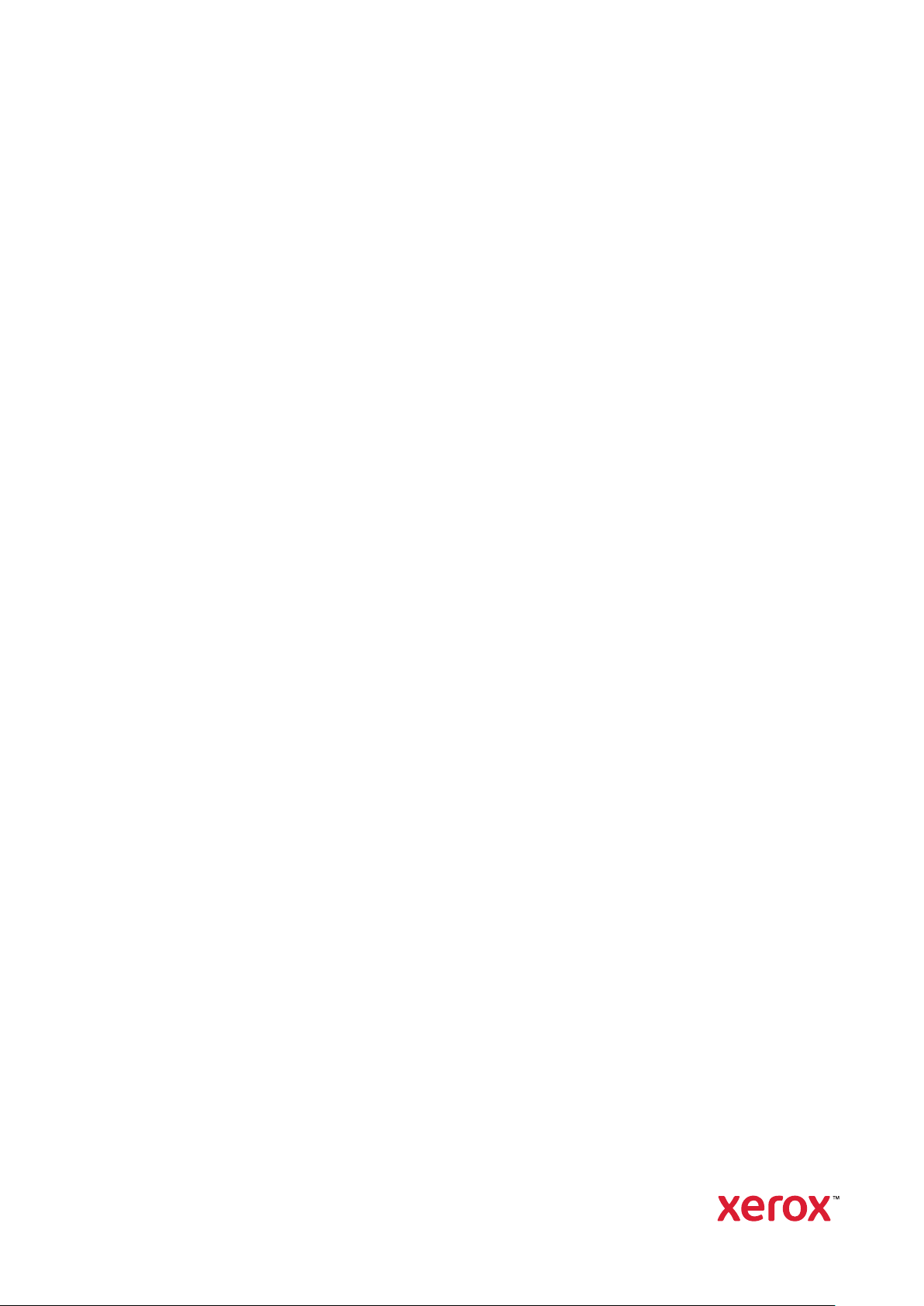
ΈΚΔΟΣΗ 1.0
ΚΤΏΒΡΙΟΣ 2019
Ο
702P07800
Xerox
®
PrimeLink™C9065/C9070
Εκτυπωτής
Οδηγός χρήσης
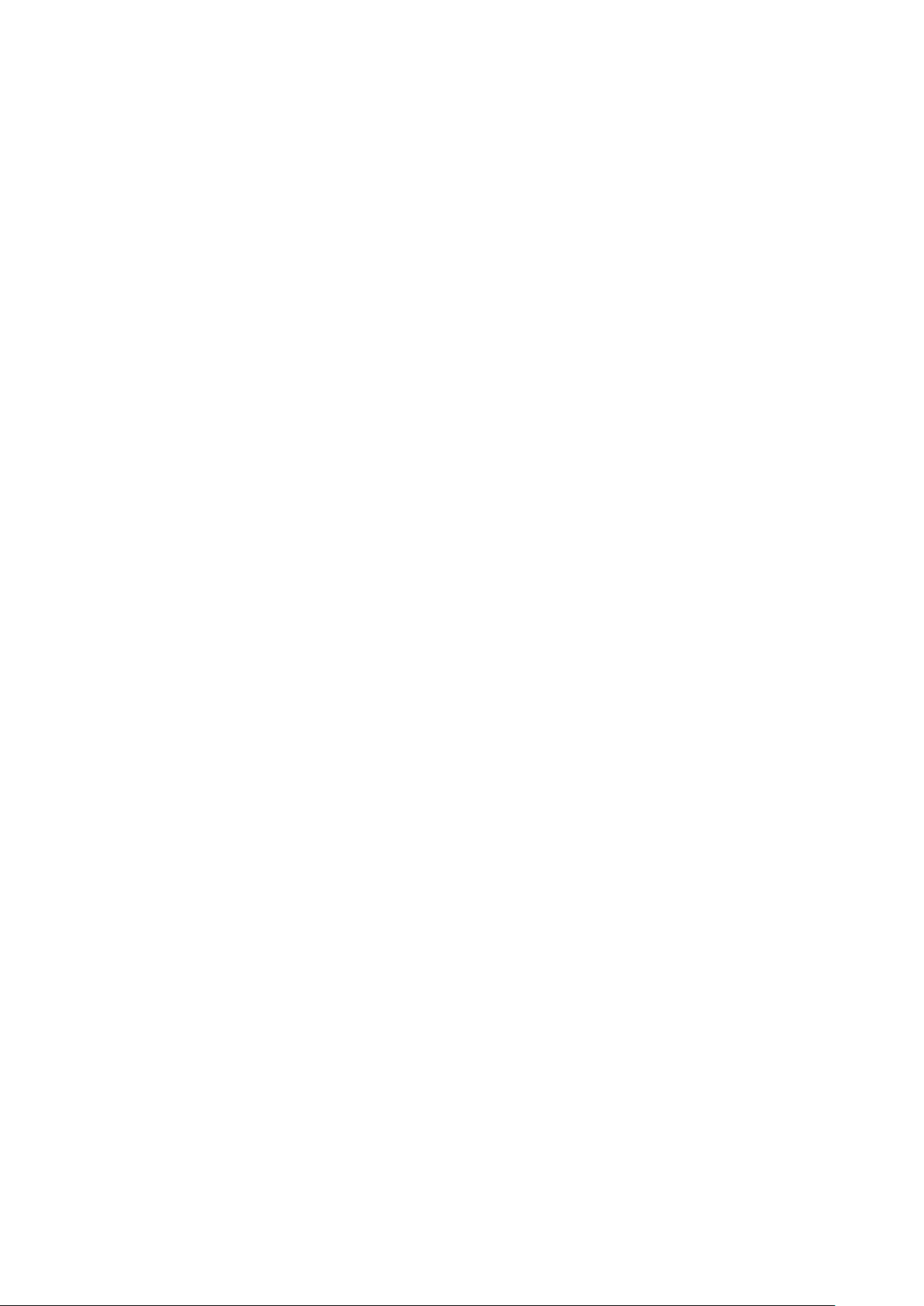
©2019 Xerox Corporation. Με επιφύλαξη παντός δικαιώματος. Τα Xerox®, Xerox με το εικονιστικό σήμα®και Prime-
™
Link
είναι εμπορικά σήματα της Xerox Corporation στις Ηνωμένες Πολιτείες ή/και σε άλλες χώρες.
Το SquareFold
®
, το CentreWare®, το Scan to PC Desktop®και το Xerox Extensible Interface Platform®αποτελούν
εμπορικά σήματα της Xerox Corporation στις Ηνωμένες Πολιτείες ή/και σε άλλες χώρες. Η κατάσταση του προϊόντος, η κατάσταση των στοιχείων κατασκευής ή/και οι προδιαγραφές υπόκεινται σε αλλαγές χωρίς ειδοποίηση.
Τα Microsoft
®
, Windows®, Windows XP®, Windows Vista®και Word αποτελούν σήματα κατατεθέντα της Microsoft
Corporation στις Ηνωμένες Πολιτείες ή/και σε άλλες χώρες.
Το Adobe, το λογότυπο Adobe, το Acrobat, το λογότυπο Acrobat, το Acrobat Reader, το λογότυπο Adobe PDF
αποτελούν σήματα κατατεθέντα της Adobe Systems, Inc. Το PostScript αποτελεί σήμα κατατεθέν της Adobe που
χρησιμοποιείται με το προϊόν Adobe PostScript Interpreter, τη γλώσσα περιγραφής σελίδας της Adobe και άλλα
προϊόντα της Adobe.
Τα Apple
®
, Macintosh®και Mac OS®αποτελούν εμπορικά σήματα ή σήματα κατατεθέντα της Apple Computer, Inc.,
τα οποία έχουν κατατεθεί στις Ηνωμένες Πολιτείες και σε άλλες χώρες. Στοιχεία της Τεχνικής Τεκμηρίωσης Χρήστη
της Apple που χρησιμοποιούνται με την άδεια της Apple Computer, Inc.
Τα GBC
®
και AdvancedPunch™αποτελούν εμπορικά σήματα ή σήματα κατατεθέντα της General Binding
Corporation.
Τα HP και PCL αποτελούν εμπορικά σήματα της Hewlett-Packard Corporation στις Ηνωμένες Πολιτείες ή/και σε άλλες χώρες.
Το Linux
®
αποτελεί σήμα κατατεθέν της Linus Torvalds.
Το TWAIN είναι εμπορικό σήμα του TWAIN Working Group.
®
Το UNIX
αποτελεί σήμα κατατεθέν της Open Group.
Το Universal Serial Bus είναι εμπορικό σήμα της USB Implementors Forum, Inc. (USB-IF)
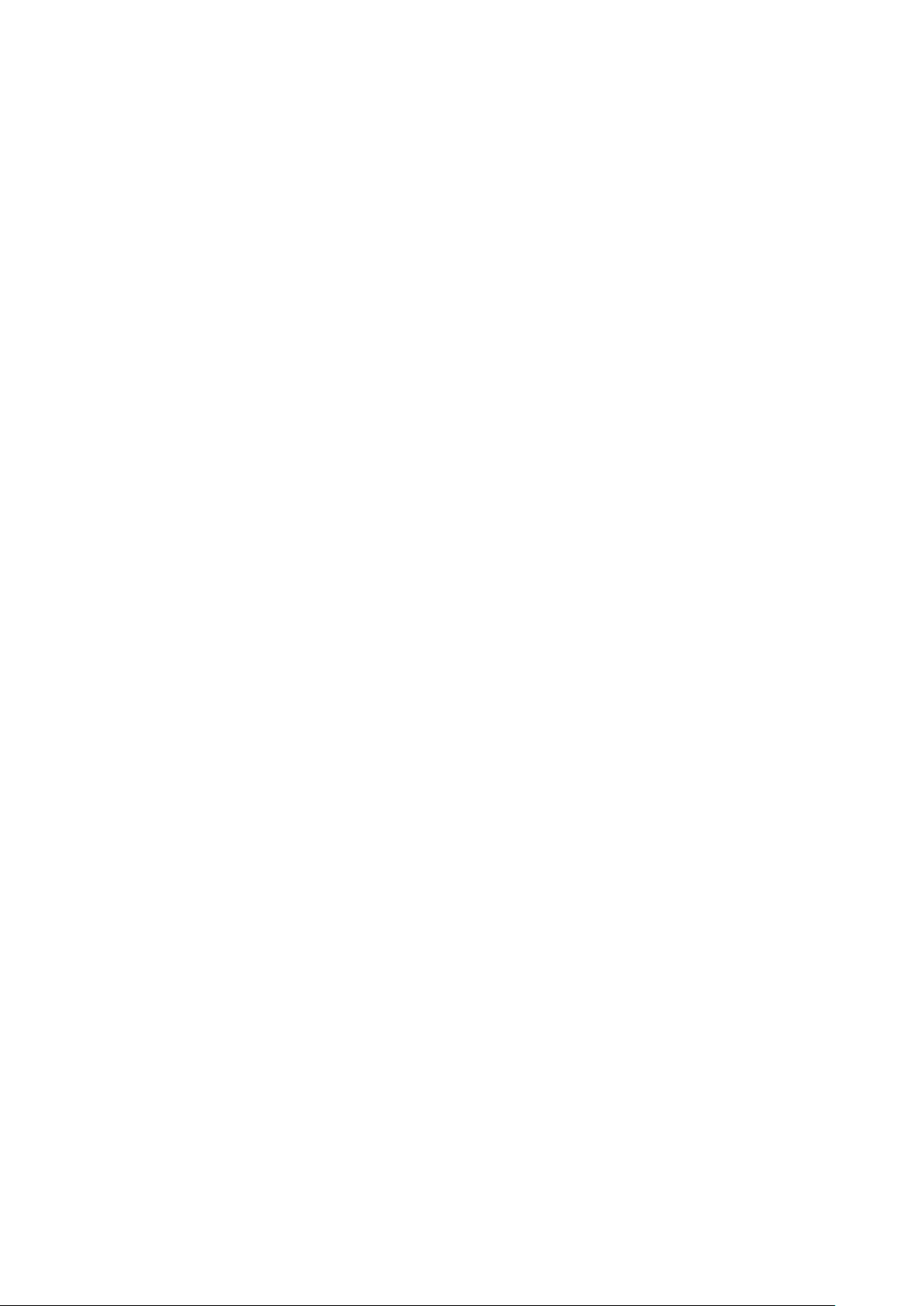
Πίνακας περιεχομένων
1 Σύμβολα προϊόντος για τον Xerox®PrimeLink™C9065/C9070 ..............................11
2 Ασφάλεια............................................................................................................................17
Ειδοποιήσεις και Ασφάλεια . .. . . .. . .. . .. . . ... ... .. .. . .. . .. . .. . . ... .. .. . .. . .. . .. . . ... .. . .. .. . .. . .. . . ... .. . .. .. . .. . .. . . ... . 18
Ηλεκτρική ασφάλεια ................................ . .. . . . .. .. . .. . . .. . ... .. . .. .. . .. . . .. . .. . .. . .. .. . .. . . .. . .. . .. . .. . . ... ..... 19
Γενικές οδηγίες ........ . . .. . .. . .. . . .. . ... .. .. . .. . .. . . .. . ... .. . .. .. . .. . .. . . ... .. . .. .. . .. . .. . . ... .. . .. .. . .. . .. . . .. . .. . .. .. . 19
Καλώδιο τροφοδοσίας ................. . . . .. . .. . .. . . ... ... .. .. . .. . .. . . ... ... .. .. . .. . .. . . ... ... .. .. . .. . .. . . .. . ... .. .. . 19
Απενεργοποίηση έκτακτης ανάγκης............................ . .. . . . .. .. . .. . . .. . ... .. . .. .. . .. . .. . . .. . .. . .. .. . 20
Ηλεκτρική παροχή ....... . . . .. .. . .. . . .. . ... .. . .. .. . .. . . .. . .. . .. . .. .. . .. . . .. . .. . .. . .. . . ... .............................. 20
Ασφάλεια κατά τη λειτουργία ............... .. . ... .. . .. .. . .. . . .. . ... .. . .. .. . .. . . .. . .. . .. . .. .. . .. . .. . . .. . .. . .. . . ... ..... 22
Οδηγίες λειτουργίας......... . .. . . . .. .. . .. . .. . . ... .. . .. .. . .. . .. . . ... .. . .. .. . .. . .. . . .. . ... .. .. . .. . .. . . .. . ... .. . .. .. . .. . . 22
Εκπομπή όζοντος...................................... . .. . . . .. .. . .. . .. . . ... .. . .. .. . .. . .. . . ... .. . .. .. . .. . .. . . .. . .. . .. .. . 22
Θέση εκτυπωτή ................... .. . ... .. .. . .. . .. . . .. . ... .. . .. .. . .. . . .. . ... .. . .. .. . .. . .. . . ... .. . .. .. . .. . .. . . .. . .. . .. .. . 22
Αναλώσιμα εκτυπωτή .. ... .. .. . .. . .. . .. .. . .. . . .. . .. . .. . .. . . ... .. .. . .. . .. . .. . . ... ... .. .. . .. . .. . . ... ... .. .. . .. . .. . . ... . 23
Ασφάλεια κατά τη συντήρηση ... .. . .. . . ... .. . .. .. . .. . .. . . .. . .. . .. .. . .. . .. . . .. . .. . .. . .. .. . .. . . .. . ... .. . .. .. . .. . . .. . ... . 24
Πληροφορίες επικοινωνίας για θέματα περιβάλλοντος, υγείας και ασφαλείας .......... .. . .. . . 25
3 Γνωριμία με το μηχάνημα ..............................................................................................27
Εξαρτήματα του εκτυπωτή ..................................... .. . ... .. . .. .. . .. . . .. . .. . .. . .. .. . .. . . .. . .. . .. . .. . . ... ..... 28
Μπροστινή όψη .............................. .. . .. . . .. . ... .. . .. .. . .. . . .. . ... .. . .. .. . .. . . .. . ... .. . .. .. . .. . .. . . .. . .. . .. .. . 28
Αυτόματος τροφοδότης εγγράφων...... .. . .. . .. . . .. . .. . .. .. . .. . .. . . .. . .. . .. . . ... .............................. 29
Δίσκοι χαρτιού .... .. . .. . . .. . .. . .. . . .. . ... .. .. . .. . .. . . .. . ... .. . .. .. . .. . .. . . ... .. . .. .. . .. . .. . . ... .. . .. .. . .. . .. . . .. . .. . .. .. . 29
Δίσκος εξόδου με διαχωρισμό δεσμίδων ............................. . . . .. . ... .. .. . .. . .. . . .. . ... .. . .. .. . .. . . 30
Εσωτερικά εξαρτήματα.............................. .. . .. . .. . . ... ... .. .. . .. . .. . . .. . ... .. .. . .. . .. . . .. . ... .. . .. .. . .. . . 30
Δεξιά πλαϊνή όψη...... . .. . . . .. .. . .. . .. . . ... .. . .. .. . .. . .. . . .. . .. . .. .. . .. . .. . . .. . .. . .. . .. .. . .. . . .. . ... .. . .. .. . .. . . .. . ... . 30
Πίνακας ελέγχου .................................... . . . ... ... .. .. . .. . .. . . ... ... .. .. . .. . .. . .. .. . .. . . .. . .. . .. . .. . . ... .. .. . 31
Επιλογές σύνδεσης τηλεφώνου και φαξ ..................................... .. . .. . .. . . ... .. . .. .. . .. . .. . . ... . 32
Βοηθητικός εξοπλισμός ..................... .. . .. . .. . . .. . .. . .. . . ... ........................................ . .. . . . .. .. . .. . . 33
Εξαρτήματα τροφοδοσίας...................... .. . .. . . .. . .. . .. .. . .. . .. . . .. . ... .. . .. .. . .. . . .. . ... .. . .. .. . .. . . .. . ... . 33
Εξαρτήματα τελικής επεξεργασίας............... . . . .. .. . .. . . .. . ... .. . .. .. . .. . . .. . ... .. . .. .. . .. . .. . . .. . .. . .. .. . 33
Απαιτούμενα εξαρτήματα τελικής επεξεργασίας .............. . . .. . .. . .. . . ... .. . .. .. . .. . .. . . .. . ... .. .. . 38
Πληροφορίες σχετικά με τον εκτυπωτή... . . .. . .. . .. . .. . . ... .. .. . .. . .. . .. . . ... .. . .. .. . .. . .. . . ... ... .. .. . .. . .. . . ... . 40
Εγκατάσταση και ρύθμιση ...... . . . .. . .. . .. .. . .. . .. . . .. . .. . .. . . ... ........................................ . .. . . . .. .. . .. . . 41
Πριν τη χρήση του εκτυπωτή ....................... . . . .. .. . .. . .. . . ... .. . .. .. . .. . .. . . ... .. . .. .. . .. . .. . . .. . .. . .. .. . 41
Επισκόπηση εγκατάστασης και ρύθμισης. . .. . . . .. .. . .. . .. . . ... .. . .. .. . .. . .. . . ... .. . .. .. . .. . .. . . .. . .. . .. .. . 41
Φυσική σύνδεση .................. . . . ... ........................................ . .. . . . .. .. . .. . .. . . ... .. . .. .. . .. . .. . . ... . 42
Επιλογές ενεργοποίησης ........ . . .. . .. . .. . . ... ... .. .. . .. . .. . . ... ... .. .. . .. . .. . .. . . ... .. .. . .. . .. . .. . . ... .. . .. .. . .. . . 42
Αντιστοίχιση διεύθυνσης δικτύου............................. .. . .. . . .. . ... .. . .. .. . .. . .. . . ... .. . .. .. . .. . .. . . ... . 47
Χρήση του Ενσωματωμένου διακομιστή Web ...................................... . .. . . . .. .. . .. . . .. . ... . 47
Λήψη πρόσθετων πληροφοριών ......................... .. . .. . . ... .. . .. .. . .. . .. . . .. . .. . .. .. . .. . .. . . .. . ... .. . .. .. . .. . . 49
4 Εκτύπωση...........................................................................................................................51
Επισκόπηση εκτύπωσης .......................... . .. . . . .. .. . .. . . .. . ... .. . .. .. . .. . .. . . .. . .. . .. .. . .. . .. . . .. . .. . .. . . ... ..... 52
Xerox®PrimeLink™C9065/C9070 Εκτυπωτής
Οδηγός χρήσης
3
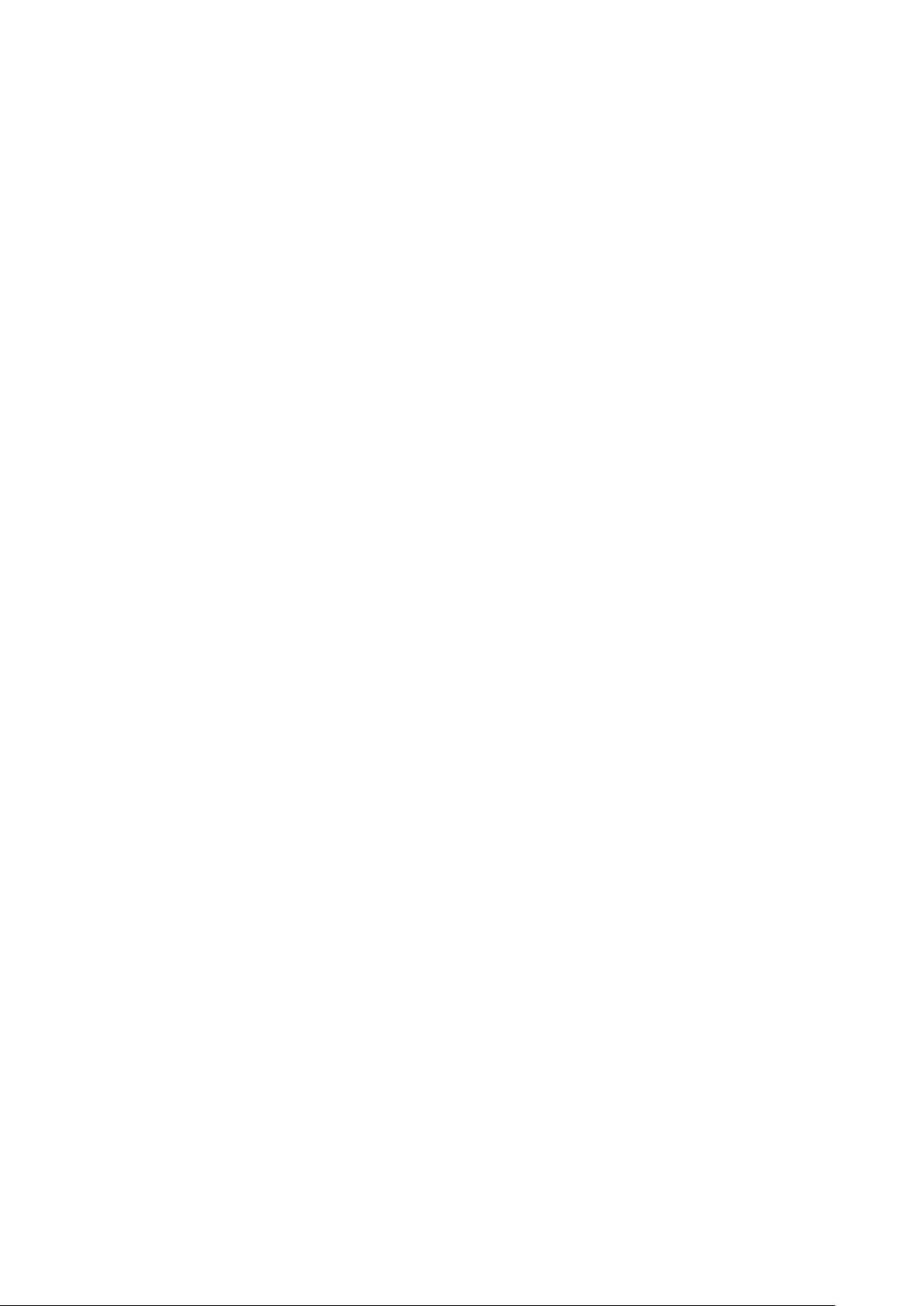
Πίνακας περιεχομένων
Αποθήκευση μιας ομάδας επιλογών εκτύπωσης που χρησιμοποιούνται συχνά στα
Windows ........................ . . .. . .. . .. . .. . . ... .. .. . .. . .. . .. . . ... .. . .. .. . .. . .. . . ... .. . .. .. . .. . .. . . ... .. . .. .. . .. . .. . . .. . ... .. .. . 53
Αποθήκευση μιας ομάδας επιλογών εκτύπωσης που χρησιμοποιούνται συχνά για
Macintosh . ... .. .. . .. . .. . .. .. . .. . . .. . .. . .. . .. . . ... ........................................ . .. . . . .. .. . .. . . .. . ... .. . .. .. . .. . . .. . ... . 54
Λειτουργίες εκτύπωσης................................ .. . .. . . .. . ... .. .. . .. . .. . . .. . ... .. . .. .. . .. . . .. . ... .. . .. .. . .. . .. . . ... . 55
Είδη χαρτιού για αυτόματη εκτύπωση διπλής όψης ... ........................................ . .. . . .. . 55
Εκτύπωση ενός εγγράφου διπλής όψης......... .. . .. . .. .. . .. . .. . . .. . ... .. . .. .. . .. . . .. . ... .. . .. .. . .. . . .. . ... . 55
Επιλογή του χαρτιού που θα χρησιμοποιηθεί .......... .. . .. . .. . . ... ... .. .. . .. . .. . . ... ... .. .. . .. . .. . . ... . 56
Εκτύπωση πολλαπλών σελίδων σε ένα φύλλο (Πολλαπλά είδωλα).................... . .. . .. . . 56
Διόρθωση χρωμάτων ................................. .. . .. . .. . .. .. . .. . . .. . .. . .. . .. . . ... .. .. . .. . .. . .. . . ... ... .. .. . .. . . 56
Φυλλάδια. .. . .. . .. . . ... ... .. .. . .. . .. . . .. . ... .. .. . .. . .. . . .. . ... .. . .. .. . .. . .. . . ... .. . .. .. . .. . .. . . ... .. . .. .. . .. . .. . . .. . .. . .. .. . 56
Εξώφυλλα .. .. . .. .. . .. . .. . . ... .. . .. .. . .. . .. . . ... .. . .. .. . .. . .. . . .. . .. . .. .. . .. . .. . . .. . ... .. . .. .. . .. . . .. . ... .. . .. .. . .. . . .. . ... . 57
Ένθετες σελίδες ........ . .. . .. . . .. . .. . .. . .. .. . .. . . .. . .. . .. . .. . . ... ........................................ . .. . . . .. .. . .. . . 57
Διαφορετικές σελίδες .................. . . . .. . . ... .. . .. .. . .. . .. . . ... .. . .. .. . .. . .. . . .. . .. . .. .. . .. . .. . . .. . .. . .. . .. .. . .. . . 58
Προσαρμογή...... . . . .. . . ... .. . .. .. . .. . .. . . ... .. . .. .. . .. . .. . . .. . ... .. .. . .. . .. . . .. . ... .. . .. .. . .. . . .. . ... .. . .. .. . .. . .. . . ... . 58
Υδατογραφήματα .. .. . ... .. . .. .. . .. . . .. . ... .. . .. .. . .. . . .. . .. . .. . .. .. . .. . . .. . .. . .. . .. . . ... .............................. 59
Δημιουργία και αποθήκευση ειδικών μεγεθών........................... .. . .. . .. . . ... .. . .. .. . .. . .. . . ... . 59
Ειδοποίηση ολοκλήρωσης εργασίας.. ........................................ . .. . .. . . .. . .. . .. . . ... ... .. .. . .. . . 59
Εργασίες ασφαλούς εκτύπωσης ................. . . . .. . ... .. .. . .. . .. . . .. . ... .. . .. .. . .. . . .. . ... .. . .. .. . .. . .. . . ... . 59
Δοκιμαστικά σετ ................................ . . . .. . . ... ... .. .. . .. . .. . . ... ... .. .. . .. . .. . .. .. . .. . . .. . .. . .. . .. . . ... .. .. . 59
Μεταχρονολογημένη εκτύπωση......... . .. . .. . .. . . .. . .. . .. .. . .. . .. . . .. . .. . .. . .. .. . .. . . .. . .. . .. . .. .. . .. . . .. . ... . 59
Αποθήκευση εργασιών εκτύπωσης στον εκτυπωτή ........ .. . .. . .. . . ... .. .. . .. . .. . .. . . ... .. . .. .. . .. . . 60
Δίπλωση . . . . .. . . ... .. .. . .. . .. . .. . . ... .. . .. .. . .. . .. . . ... .. . .. .. . .. . .. . . ... ... .. .. . .. . .. . . .. . ... .. .. . .. . .. . . .. . ... .. . .. .. . .. . . 60
Εκτύπωση από μονάδα Flash USB ................... . .. . .. . . .. . .. . .. . . ... ... .. .. . .. . .. . . ... ... .. .. . .. . .. . .. .. . 60
Εκτύπωση από συσκευή ανάγνωσης κάρτας μέσων ............................... . . . .. .. . .. . . .. . ... . 60
5 Αντιγραφή ..........................................................................................................................61
Βασική αντιγραφή........ .. . .. . . .. . .. . .. . .. .. . .. . . .. . ... .. . .. .. . .. . . .. . ... .. . .. .. . .. . . .. . .. . .. . .. .. . .. . .. . . .. . .. . .. . . ... ..... 62
Επιφάνεια σάρωσης............. . . . ... ........................................ . .. . . . .. .. . .. . . .. . ... .. . .. .. . .. . . .. . ... . 62
Αυτόματος τροφοδότης εγγράφων διπλής όψης .................................. . .. . .. . . .. . .. . .. . .. .. . 63
Βασικές ρυθμίσεις........... . . .. . .. . .. . . ... ... .. .. . .. . .. . . .. . ... .. .. . .. . .. . . .. . ... .. . .. .. . .. . .. . . ... .. . .. .. . .. . .. . . ... . 63
Προσαρμογή Ποιότητας Ειδώλου ................................. .. . .. . .. . . .. . .. . .. .. . .. . .. . . .. . .. . .. . . ... ..... 67
Προσαρμογές διάταξης ................... .. . .. . .. . . ... ... .. .. . .. . .. . .. .. . .. . . .. . .. . .. . .. .. . .. . . .. . .. . .. . .. . . ... .. .. . 70
Προσαρμογές μορφής εξόδου ...................................... .. . .. . .. . . .. . .. . .. .. . .. . .. . . .. . ... .. . .. .. . .. . . 74
Προηγμένες ρυθμίσεις αντιγραφής... . . .. . .. . .. . .. . . ... ... .. .. . .. . .. . . ... ... .. .. . .. . .. . . ... ... .. .. . .. . .. . . .. . ... .. .. . 82
Δημιουργία εργασίας ........... .. . .. . .. .. . .. . .. . . .. . .. . .. . .. .. . .. . . .. . .. . .. . .. .. . .. . . .. . ... .. . .. .. . .. . . .. . .. . .. . .. .. . 82
Εκτύπωση δοκιμαστικού αντιγράφου .................................... .. . .. . .. .. . .. . .. . . .. . .. . .. . . ... ..... 84
Συνδυασμός σετ πρωτοτύπων ..... . . . .. . ... .. . .. .. . .. . . .. . ... .. . .. .. . .. . . .. . .. . .. . .. .. . .. . .. . . .. . .. . .. . . ... ..... 84
Διαγραφή έξω/Διαγραφή μέσα.................. . . . .. . . ... ........................................ . .. . . . .. .. . .. . . 85
Αποθηκευμένοι προγραμματισμοί .. .. . .. . .. . .. .. . .. . . .. . ... .. . .. .. . .. . . .. . .. . .. . .. .. . .. . . .. . .. . .. . .. . . ... ..... 85
6 Σάρωση...............................................................................................................................89
Επισκόπηση σάρωσης ..... . . . .. . ... .. . .. .. . .. . . .. . ... .. . .. .. . .. . . .. . ... .. . .. .. . .. . .. . . .. . .. . .. .. . .. . .. . . .. . .. . .. . . ... ..... 90
Τοποθέτηση πρωτοτύπων .. .. . .. . .. . .. .. . .. . . .. . ... .. . .. .. . .. . . .. . ... .. . .. .. . .. . . .. . .. . .. . .. .. . .. . .. . . .. . .. . .. . . ... ..... 91
Επιφάνεια σάρωσης............. . . . ... ........................................ . .. . . . .. .. . .. . . .. . ... .. . .. .. . .. . . .. . ... . 91
Αυτόματος τροφοδότης εγγράφων διπλής όψης .................................. . .. . .. . . .. . .. . .. . .. .. . 91
Αποθήκευση σάρωσης σε φάκελο ............................ . . .. . .. . .. . . .. . ... .. . .. .. . .. . . .. . ... .. . .. .. . .. . . .. . ... . 92
Σάρωση σε φάκελο ......................... .. . .. . . .. . ... .. . .. .. . .. . . .. . ... .. . .. .. . .. . . .. . ... .. . .. .. . .. . .. . . .. . .. . .. .. . 92
Εκτύπωση αποθηκευμένων αρχείων στον εκτυπωτή .................... . .. . .. . . .. . .. . .. . . .. . ... .. .. . 92
Πρόσθετες επιλογές για την Αποστολή από φάκελο ...................... .. . .. . .. . .. . . ... .. . .. .. . .. . . 93
Χρήση φύλλων ροής εργασίας .............................. .. . .. . .. . . .. . ... .. . .. .. . .. . . .. . ... .. . .. .. . .. . . .. . ... . 94
4
Xerox®PrimeLink™C9065/C9070 Εκτυπωτής
Οδηγός χρήσης
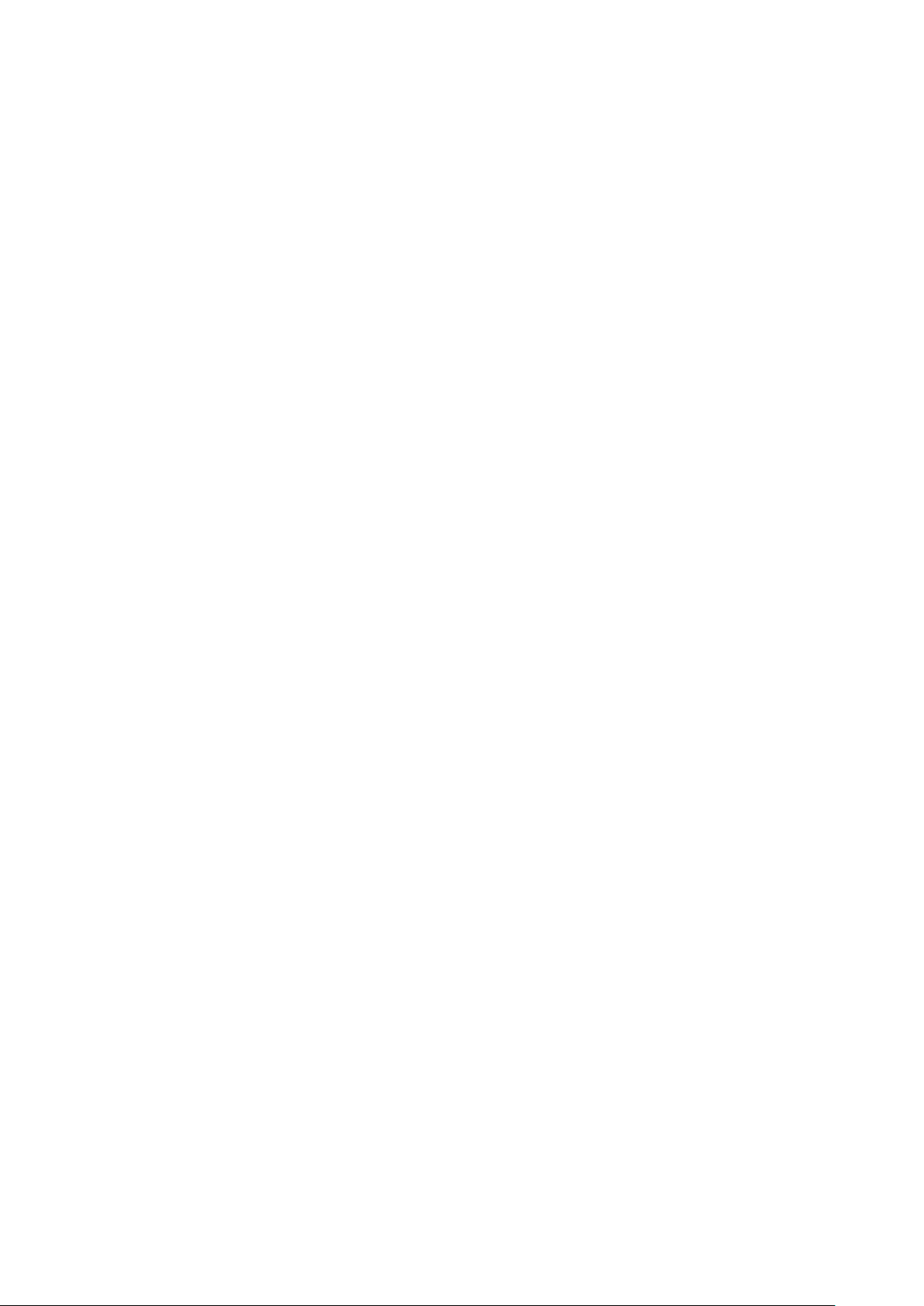
Πίνακας περιεχομένων
Εκτύπωση αποθηκευμένων αρχείων μέσω του Ενσωματωμένου διακομιστή
Web ..................................... .. . .. . . ... .. . .. .. . .. . .. . . .. . .. . .. .. . .. . .. . . .. . .. . .. . .. .. . .. . . .. . ... .. . .. .. . .. . . .. . ... . 94
Ανάκτηση σαρωμένων αρχείων στον υπολογιστή σας χρησιμοποιώνατς τον Ενσω-
ματωμένο διακομιστή Web .................... .. . .. . .. . . ... .. .. . .. . .. . .. . . ... .. . .. .. . .. . .. . . ... .. . .. .. . .. . .. . . ... . 94
Δημιουργία φακέλου............... . .. . .. . .. . . ... .. . .. .. . .. . .. . . ... .. . .. .. . .. . .. . . .. . .. . .. .. . .. . .. . . .. . ... .. . .. .. . .. . . 96
Διαγραφή φακέλου .......... . . . .. . . ... .. .. . .. . .. . .. . . ... .. . .. .. . .. . .. . . ... .. . .. .. . .. . .. . . ... .. . .. .. . .. . .. . . .. . ... .. .. . 97
Σάρωση σε μια αποθήκη αρχείων δικτύου ................. . .. . . . .. .. . .. . .. . . .. . .. . .. .. . .. . .. . . .. . .. . .. . .. .. . .. . . 99
Σάρωση σε μια διεύθυνση email .. ...................................... .. . .. . . .. . .. . .. . . ... ... .. .. . .. . .. . . .. . ... .. . 100
Ρύθμιση επιλογών email . . .. . .. . . ... ........................................ . .. . . . .. .. . .. . . .. . ... .. . .. .. . .. . . .. . .. 100
Σάρωση σε υπολογιστή.............. .. . .. . . ... .. . .. .. . .. . .. . . .. . .. . .. .. . .. . .. . . .. . .. . .. . .. .. . .. . . .. . ... .. . .. .. . .. . . .. . .. 102
Σάρωση σε κεντρικό κατάλογο ................ . .. . .. . .. . . .. . .. . .. .. . .. . .. . . .. . .. . .. . . ... ............................ 103
Αποθήκευση σε μονάδα Flash USB ... . .. . . . .. .. . .. . .. . . .. . .. . .. .. . .. . .. . . .. . .. . .. . .. .. . .. . . .. . ... .. . .. .. . .. . . .. . .. 104
Ρύθμιση επιλογών σάρωσης ................................... . . . ... ... .. .. . .. . .. . .. . . ... .. .. . .. . .. . .. . . ... .. . .. .. . .. 105
Ρυθμίσεις σάρωσης. . .. .. . .. . .. . . .. . .. . .. .. . .. . .. . . .. . ... .. . .. .. . .. . . .. . ... .. . .. .. . .. . . .. . ... .. . .. .. . .. . .. . . .. . .. . .. . 105
Πρόσθετες επιλογές σάρωσης .............................. . . . .. . .. . .. . .. .. . .. . . .. . ... .. . .. .. . .. . . .. . .. . .. . .. . 105
Προηγμένες ρυθμίσεις .. .. . ... .. . .. .. . .. . .. . . ... .. . .. .. . .. . .. . . ... .. . .. .. . .. . .. . . .. . .. . .. .. . .. . .. . . .. . .. . .. . .. .. . .. 105
Προσαρμογή διάταξης . ... .. .. . .. . .. . .. .. . .. . . .. . .. . .. . .. . . ... .. .. . .. . .. . .. . . ... ... .. .. . .. . .. . . ... ... .. .. . .. . .. . . .. 106
Επιλογές email .................................. . . .. . .. . .. . .. . . ... .. .. . .. . .. . .. . . ... .. . .. .. . .. . .. . . ... .. . .. .. . .. . .. . . .. 107
7 Φαξ.................................................................................................................................... 109
Επισκόπηση λειτουργίας φαξ .................................. .. . .. . . .. . .. . .. . .. .. . .. . . .. . ... .. . .. .. . .. . . .. . .. . .. . .. . 110
Τοποθέτηση πρωτοτύπων .. .. . .. . .. . .. .. . .. . . .. . ... .. . .. .. . .. . . .. . ... .. . .. .. . .. . . .. . .. . .. . .. .. . .. . .. . . .. . .. . .. . . ... ... 111
Επιφάνεια σάρωσης............. . . . ... ........................................ . .. . . . .. .. . .. . . .. . ... .. . .. .. . .. . . .. . .. 111
Αυτόματος τροφοδότης εγγράφων διπλής όψης .................................. . .. . .. . . .. . .. . .. . .. . 111
Αποστολή φαξ ................................... . . . .. . ... .. . .. .. . .. . . .. . ... .. . .. .. . .. . . .. . .. . .. . .. .. . .. . .. . . .. . .. . .. . . ... ... 112
Φαξ μέσω διακομιστή ..... . .. . . . .. .. . .. . . .. . ... .. . .. .. . .. . .. . . .. . .. . .. .. . .. . .. . . .. . .. . .. . . ... ............................ 114
Αποστολή φαξ μέσω διακομιστή................................. . . . .. . . ... .. . .. .. . .. . .. . . ... .. . .. .. . .. . .. . . .. 114
Αποστολή διαδικτυακού φαξ ......................... . . .. . .. . .. . .. .. . .. . . .. . .. . .. . .. . . ... .. .. . .. . .. . .. . . ... .. . .. .. . .. 115
Αποστολή φαξ από τον υπολογιστή σας ................... . . .. . .. . .. . . .. . ... .. . .. .. . .. . . .. . ... .. . .. .. . .. . .. . . .. 116
Λήψη φαξ. . . .. . .. . .. . . ... ........................................ . .. . . . .. .. . .. . . .. . ... .. . .. .. . .. . .. . . ... .. . .. .. . .. . .. . . .. . .. . .. . 117
Επιλογή ρυθμίσεων φαξ............. .. . .. . . ... .. . .. .. . .. . .. . . .. . ... .. .. . .. . .. . . .. . ... .. . .. .. . .. . . .. . ... .. . .. .. . .. . .. . . .. 118
Ρύθμιση λειτουργίας φαξ διπλής όψης...... . .. . .. . . .. . ... .. . .. .. . .. . . .. . .. . .. . .. .. . .. . .. . . .. . .. . .. . . ... ... 118
Επιλογή του είδους πρωτοτύπου ...... . . .. . .. . .. . .. . . ... .. .. . .. . .. . .. . . ... ... .. .. . .. . .. . . ... ... .. .. . .. . .. . . .. 118
Ρύθμιση της ανάλυσης φαξ. . .. . . .. . ... .. . .. .. . .. . . .. . .. . .. . .. .. . .. . . .. . .. . .. . .. . . ... ............................ 118
Προσαρμογή διάταξης . ... .. .. . .. . .. . .. .. . .. . . .. . .. . .. . .. . . ... .. .. . .. . .. . .. . . ... ... .. .. . .. . .. . . ... ... .. .. . .. . .. . . .. 118
Επιλογές φαξ .. . . . ... .. . .. .. . .. . .. . . .. . .. . .. .. . .. . .. . . .. . ... .. . .. .. . .. . . .. . ... .. . .. .. . .. . . .. . ... .. . .. .. . .. . .. . . .. . .. . .. . 119
Περισσότερες επιλογές φαξ ............................. . .. . .. . . .. . .. . .. . . ... ... .. .. . .. . .. . .. .. . .. . . .. . .. . .. . .. . 120
Επιλογές διαδικτυακού φαξ .................................... . . . .. .. . .. . . .. . .. . .. . .. .. . .. . .. . . .. . .. . .. . . ... ... 121
Προσθήκη καταχωρίσεων στο Βιβλίο διευθύνσεων........ . . . ... .. . .. .. . .. . .. . . ... .. . .. .. . .. . .. . . .. . .. . .. . 122
Προσθήκη μεμονωμένης διεύθυνσης ....... . . .. . .. . .. . . ... ... .. .. . .. . .. . . .. . ... .. .. . .. . .. . . .. . ... .. . .. .. . .. 122
Διαγραφή μεμονωμένης διεύθυνσης .. . . . .. . . ... ... .. .. . .. . .. . .. .. . .. . . .. . .. . .. . .. .. . .. . . .. . .. . .. . .. . . ... .. . 122
Προσθήκη ομάδας ................... .. . .. . .. . .. .. . .. . . .. . .. . .. . .. .. . .. . . .. . .. . .. . .. . . ... .. .. . .. . .. . .. . . ... .. . .. .. . .. 122
Διαγραφή ομάδας ............... . . . .. .. . .. . . .. . ... .. . .. .. . .. . .. . . ... .. . .. .. . .. . .. . . .. . .. . .. .. . .. . .. . . .. . .. . .. . .. .. . .. 123
Χρήση της λειτουργίας Διαδοχική κλήση.... . . . .. . ... .. .. . .. . .. . . .. . ... .. . .. .. . .. . .. . . ... .. . .. .. . .. . .. . . .. 123
Δημιουργία σχολίων φαξ ..................................... .. . .. . .. .. . .. . .. . . .. . .. . .. . .. .. . .. . . .. . .. . .. . .. .. . .. . . .. . .. 124
8 Χαρτί και μέσα εκτύπωσης ......................................................................................... 125
Υποστηριζόμενα μέσα εκτύπωσης ... . . .. . .. . .. . .. . . ... .. . .. .. . .. . .. . . ... ... .. .. . .. . .. . . ... ... .. .. . .. . .. . . .. . ... .. . 126
Συνιστώμενα μέσα εκτύπωσης..................... . . . .. .. . .. . .. . . ... .. . .. .. . .. . .. . . ... .. . .. .. . .. . .. . . .. . ... .. . 126
Xerox®PrimeLink™C9065/C9070 Εκτυπωτής
Οδηγός χρήσης
5
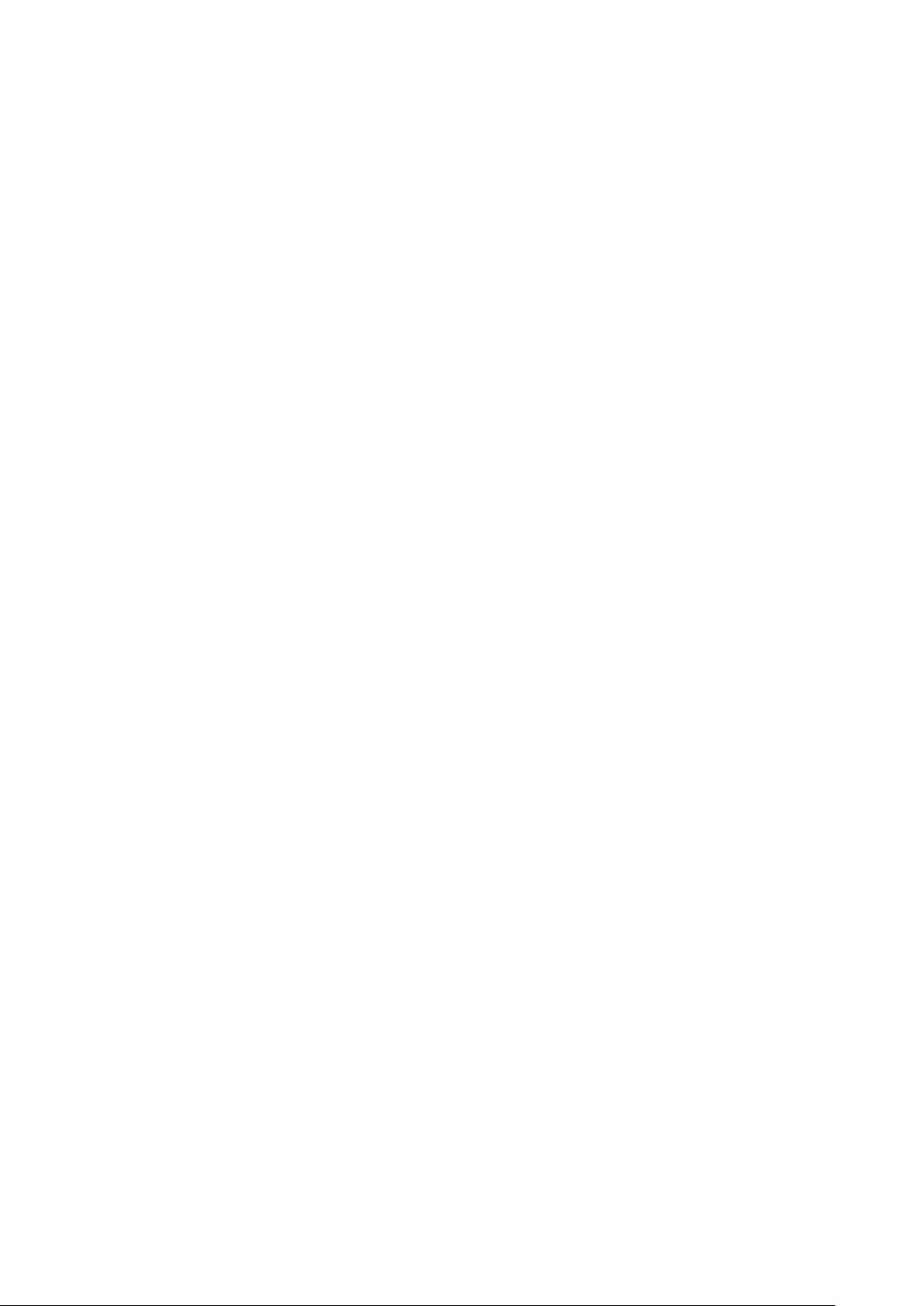
Πίνακας περιεχομένων
Γενικές οδηγίες τοποθέτησης μέσων εκτύπωσης ........ . . . .. . . ... .. . .. .. . .. . .. . . ... ... .. .. . .. . .. . . .. 126
Εκτύπωση/αντιγραφή σε ετικέτες ...................................... . .. . .. . .. . . ... .. . .. .. . .. . .. . . .. . .. . .. . 126
Εκτύπωση/αντιγραφή σε γυαλιστερό χαρτί.......... . .. . .. . . .. . .. . .. . . .. . ... .. .. . .. . .. . . .. . ... .. . .. .. . .. 127
Μέσα εκτύπωσης που μπορεί να προκαλέσουν βλάβες στον εκτυπωτή σας............ 127
Οδηγίες αποθήκευσης χαρτιού ................. . .. . . . .. .. . .. . .. . . ... .. . .. .. . .. . .. . . ... .. . .. .. . .. . .. . . .. . .. . .. . 127
Αποδεκτά είδη και βάρη χαρτιού στους δίσκους...... .. . .. . .. . . ... ... .. .. . .. . .. . . ... ... .. .. . .. . .. . . .. 128
Δυνατότητες δίσκου. ........................................ . .. . . .. . .. . .. . . .. . ... .. . .. .. . .. . . .. . ... .. . .. .. . .. . .. . . .. 130
Τοποθέτηση μέσων εκτύπωσης ................... .. . .. . . .. . .. . .. .. . .. . .. . . .. . .. . .. . . ... ............................ 131
Τοποθέτηση χαρτιού στους Δίσκους 1–4 ...... .. . .. . . ... ... .. .. . .. . .. . . .. . ... .. .. . .. . .. . .. . . ... .. . .. .. . .. 131
Τοποθέτηση χαρτιού στο Δίσκο 5 (δίσκος Bypass)..................... .. . .. . .. . . ... ... .. .. . .. . .. . . .. 132
Τοποθέτηση φακέλων στο Δίσκο 5 (δίσκος Bypass).......... . . .. . .. . .. . . ... ... .. .. . .. . .. . . .. . ... .. . 133
Τοποθέτηση χαρτιού στον τροφοδότη μεγάλης χωρητικότητας .............................. 134
Τοποθέτηση χαρτιού στον τροφοδότη μεγάλης χωρητικότητας για
υπερμεγέθη ............... . . . .. . .. . .. . .. .. . .. . . .. . ... .. . .. .. . .. . . .. . ... .. . .. .. . .. . . .. . .. . .. . .. .. . .. . . .. . .. . .. . .. . . ... ... 134
Τοποθέτηση χαρτιού στη μονάδα εισαγωγέα ενθέτων ..................................... . . .. . .. 135
9 Συντήρηση ...................................................................................................................... 137
Γενικά μέτρα προφύλαξης . ... ...................................... .. . .. . . .. . .. . .. . . .. . ... .. .. . .. . .. . . .. . ... .. . .. .. . .. 138
Πληροφορίες σχετικά με τη χρέωση και τη χρήση................... . . .. . .. . .. . . ... .. . .. .. . .. . .. . . .. . ... .. . 139
Καθαρισμός του εκτυπωτή .............. . . .. . .. . .. . .. . . ... .. . .. .. . .. . .. . . ... .. . .. .. . .. . .. . . ... .. . .. .. . .. . .. . . .. . ... .. . 140
Καθαρισμός της επιφάνειας σάρωσης και του καλύμματος του τροφοδότη
εγγράφων .. . . . .. .. . .. . . .. . ... .. . .. .. . .. . . .. . ... .. . .. .. . .. . .. . . .. . .. . .. .. . .. . .. . . .. . .. . .. . . ... ............................ 140
Καθαρισμός των εξωτερικών επιφανειών................................... . . . ... ... .. .. . .. . .. . .. . . ... .. . 140
Παραγγελία και αντικατάσταση αναλωσίμων . .. . .. . . ... .. .. . .. . .. . .. . . ... .. . .. .. . .. . .. . . ... ... .. .. . .. . .. . . .. 141
Αναλώσιμα .......................... . . . ... ........................................ . .. . . . .. .. . .. . . .. . ... .. . .. .. . .. . . .. . .. 141
Πότε να παραγγείλετε αναλώσιμα ...... .. . .. . .. . . .. . .. . .. .. . .. . .. . . .. . .. . .. . . ... ............................ 141
Αντικατάσταση των κασετών γραφίτη .. ... .. .. . .. . .. . .. .. . .. . . .. . .. . .. . .. . . ... ............................ 142
Στοιχεία προγραμματισμένης συντήρησης ............. . . . .. .. . .. . .. . . .. . ... .. . .. .. . .. . . .. . ... .. . .. .. . .. . . .. . .. 144
Φύσιγγες τυμπάνου ... .. . .. . .. . . .. . .. . .. .. . .. . .. . . .. . .. . .. . . ... ........................................ . .. . . . .. .. . .. 144
Περιέκτης υπολειμμάτων γραφίτη ...... .. . .. . . .. . .. . .. . .. .. . .. . . .. . .. . .. . .. . . ... .. .. . .. . .. . .. . . ... ... .. .. . .. 147
Φούρνος ........................... .. . .. . . .. . .. . .. . .. .. . .. . . .. . .. . .. . .. .. . .. . . .. . .. . .. . .. . . ... .. .. . .. . .. . .. . . ... .. . .. .. . .. 148
Corotron φόρτισης . .. . .. . .. . . ... .. . .. .. . .. . .. . . ... .. . .. .. . .. . .. . . ... .. . .. .. . .. . .. . . .. . .. . .. .. . .. . .. . . .. . .. . .. . .. .. . .. 150
Ανακύκλωση αναλωσίμων .. . . . ... .. . .. .. . .. . .. . . ... .. . .. .. . .. . .. . . ... ... .. .. . .. . .. . . .. . ... .. .. . .. . .. . . .. . ... .. . .. .. . .. 153
10 Αντιμετώπιση προβλημάτων.................................................................................... 155
Αντιμετώπιση γενικών προβλημάτων .............. .. . .. . .. . . ... .. . .. .. . .. . .. . . .. . .. . .. .. . .. . .. . . .. . .. . .. . . ... ... 156
Δεν είναι δυνατή η ενεργοποίηση του εκτυπωτή....................... . . . .. .. . .. . . .. . .. . .. . .. . . ... .. . 156
Η εκτύπωση καθυστερεί υπερβολικά.......................... . .. . .. . .. . . .. . .. . .. .. . .. . .. . . .. . .. . .. . . ... ... 156
Εκτελείται συχνά επαναφορά ή απενεργοποίηση του εκτυπωτή........................... . . . 156
Προβλήματα σχετικά με την Εκτύπωση διπλής όψης..... . . . .. .. . .. . . .. . ... .. . .. .. . .. . . .. . .. . .. . .. . 157
Σφάλμα σαρωτή . .. . .. . . .. . .. . .. . . .. . ... .. .. . .. . .. . .. . . ... .. . .. .. . .. . .. . . ... .. . .. .. . .. . .. . . ... .. . .. .. . .. . .. . . .. . .. . .. . 157
Εμπλοκές χαρτιού .............. . . . .. .. . .. . .. . . ... .. . .. .. . .. . .. . . .. . .. . .. .. . .. . .. . . .. . .. . .. . .. .. . .. . . .. . .. . .. . .. .. . .. . . .. . .. 158
Ελαχιστοποίηση εμπλοκών χαρτιού ............................ . .. . .. . . .. . .. . .. . .. .. . .. . . .. . .. . .. . .. . . ... .. . 158
Ο εκτυπωτής τραβάει πολλά φύλλα μαζί . ...................................... .. . .. . . .. . .. . .. . .. . . ... .. . 158
Παραμονή μηνύματος εμπλοκής χαρτιού... . . . .. . .. . .. .. . .. . .. . . .. . .. . .. . . ... ............................ 159
Εσφαλμένες τροφοδοσίες μέσων εκτύπωσης ............................ . .. . . .. . .. . .. . . .. . ... .. . .. .. . .. 159
Αποκατάσταση εμπλοκών χαρτιού ... . . .. . .. . .. . .. . . ... .. .. . .. . .. . .. . . ... .. . .. .. . .. . .. . . ... .. . .. .. . .. . .. . . .. 160
Προβλήματα στην ποιότητα εκτύπωσης............................... .. . .. . .. . . ... .. .. . .. . .. . .. . . ... .. . .. .. . .. 163
Προβλήματα που αφορούν στην αντιγραφή και στη σάρωση ..................... .. . .. . . .. . .. . .. . .. . 164
Προβλήματα που αφορούν στο φαξ.......... . . . .. . .. . .. . .. .. . .. . . .. . .. . .. . .. .. . .. . . .. . ... .. . .. .. . .. . . .. . .. . .. . .. . 165
6
Xerox®PrimeLink™C9065/C9070 Εκτυπωτής
Οδηγός χρήσης
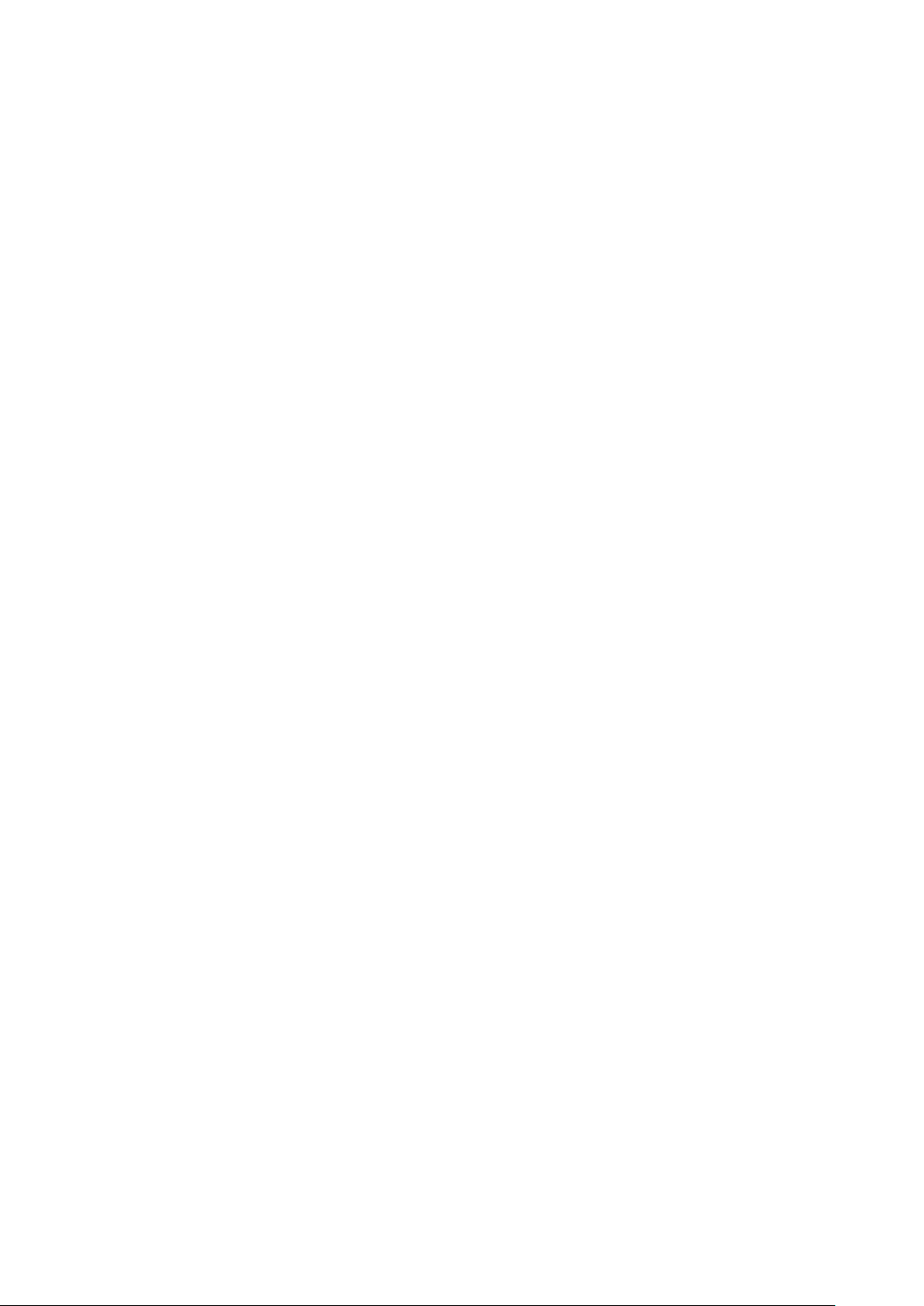
Πίνακας περιεχομένων
Προβλήματα που αφορούν στην αποστολή φαξ ........ . . .. . .. . .. . . .. . .. . .. .. . .. . .. . . .. . ... .. . .. .. . .. 165
Προβλήματα που αφορούν στη λήψη φαξ ........ . . . ... .. . .. .. . .. . .. . . .. . ... .. .. . .. . .. . . .. . ... .. . .. .. . .. 166
Λήψη βοήθειας ... .. .. . .. . .. . . ... ... .. .. . .. . .. . . ... ... .. .. . .. . .. . .. . . ... .. .. . .. . .. . .. . . ... .. . .. .. . .. . .. . . ... .. . .. .. . .. . .. . . .. 167
Εντοπισμός του σειριακού αριθμού .................. . . . ... .. . .. .. . .. . .. . . .. . ... .. .. . .. . .. . . .. . ... .. . .. .. . .. 167
Μηνύματα πίνακα ελέγχου ......... . . . .. . . ... .. . .. .. . .. . .. . . ... .. . .. .. . .. . .. . . .. . .. . .. .. . .. . .. . . .. . ... .. . .. .. . .. 167
Ειδοποιήσεις ............................... . . . .. . . ... ... .. .. . .. . .. . . ... ... .. .. . .. . .. . . .. . ... .. .. . .. . .. . . .. . ... .. . .. .. . .. 167
Πόροι στο Web............................ . .. . .. . . .. . .. . .. . . .. . ... .. .. . .. . .. . .. . . ... .. . .. .. . .. . .. . . ... .. . .. .. . .. . .. . . .. 168
A Προδιαγραφές................................................................................................................ 169
Διαμορφώσεις εκτυπωτή ...................... .. . .. . .. . . ... .. . .. .. . .. . .. . . ... ... .. .. . .. . .. . . ... ... .. .. . .. . .. . . .. . ... .. . 170
Βασικές λειτουργίες .................... . .. . .. . .. . . .. . .. . .. . . ... ........................................ . .. . . . .. .. . .. 170
Φυσικές προδιαγραφές ... . . . .. . . ... .. . .. .. . .. . .. . . ... .. . .. .. . .. . .. . . ... .. . .. .. . .. . .. . . .. . .. . .. .. . .. . .. . . .. . ... .. . .. .. . .. 171
Βασική μονάδα ..... . . . .. .. . .. . . .. . .. . .. . .. .. . .. . . .. . .. . .. . .. . . ... .. .. . .. . .. . .. . . ... ... .. .. . .. . .. . . ... ... .. .. . .. . .. . . .. 171
Βασική μονάδα, τροφοδότης μεγάλης χωρητικότητας, μονάδα διασύνδεσης και
βασικός τελικός επεξεργαστής............ .. . .. . . .. . .. . .. . .. .. . .. . . .. . .. . .. . .. . . ... .. .. . .. . .. . .. . . ... .. . .. .. . .. 171
Βασική μονάδα και Τελικός επεξεργαστής Business Ready/Δημιουργός φυλλαδίων
με τροφοδότη μεγάλης χωρητικότητας για υπερμεγέθη με 2 συρτάρια ..... . . .. . .. . .. . .. . 171
Περιβαλλοντικές προδιαγραφές..... .. . .. . .. . . ... .. . .. .. . .. . .. . . ... .. . .. .. . .. . .. . . .. . .. . .. .. . .. . .. . . .. . .. . .. . .. .. . .. 172
Θερμοκρασία και σχετική υγρασία. .. . . ... ... .. .. . .. . .. . .. .. . .. . . .. . .. . .. . .. . . ... .. .. . .. . .. . .. . . ... .. . .. .. . .. 172
Ηλεκτρικές προδιαγραφές.................. . . . .. . .. . .. . . ... ... .. .. . .. . .. . .. .. . .. . . .. . .. . .. . .. .. . .. . . .. . .. . .. . .. . . ... .. . 173
Προδιαγραφές απόδοσης......................... . . . .. . . ... ... .. .. . .. . .. . . ... ... .. .. . .. . .. . .. .. . .. . . .. . .. . .. . .. . . ... .. . 174
Ανάλυση εκτύπωσης.............................. .. . .. . .. . .. .. . .. . . .. . ... .. . .. .. . .. . . .. . ... .. . .. .. . .. . . .. . .. . .. . .. . 174
Ταχύτητα εκτύπωσης . . . .. . .. . .. . . ... ........................................ . .. . . . .. .. . .. . . .. . ... .. . .. .. . .. . . .. . .. 174
B Κανονιστικές πληροφορίες .......................................................................................... 175
Βασικοί κανονισμοί ......... . . . .. . . ... ... .. .. . .. . .. . . ... ... .. .. . .. . .. . . ... ... .. .. . .. . .. . .. . . ... .. .. . .. . .. . .. . . ... .. . .. .. . .. 176
Ηνωμένες Πολιτείες - Κανονισμοί της FCC ....... . . .. . .. . .. . .. .. . .. . . .. . .. . .. . .. .. . .. . . .. . .. . .. . .. . . ... .. . 176
Καναδάς ......... . . . ... .. . .. .. . .. . .. . . .. . .. . .. .. . .. . .. . . .. . ... .. . .. .. . .. . . .. . ... .. . .. .. . .. . . .. . ... .. . .. .. . .. . . .. . .. . .. . .. . 176
Πιστοποιήσεις στην Ευρώπη ............................... . . .. . .. . .. . .. . . ... .. . .. .. . .. . .. . . ... ... .. .. . .. . .. . . .. 177
Ευρωπαϊκή ένωση, Παρτίδα 4, Περιβαλλοντικές πληροφορίες συμφωνίας εξοπλι-
σμού απεικόνισης . ... .. .. . .. . .. . .. . . ... .. .. . .. . .. . .. . . ... ... .. .. . .. . .. . . ... ... .. .. . .. . .. . . ... ... .. .. . .. . .. . . .. . ... .. . 178
Γερμανία.......................... . . . .. . . ... ........................................ . .. . . . .. .. . .. . . .. . ... .. . .. .. . .. . .. . . .. 179
Τουρκία (Κανονισμός RoHS) .................................. .. . .. . . .. . .. . .. . . .. . ... .. .. . .. . .. . . .. . ... .. . .. .. . .. 180
Πιστοποίηση της Ευρασιατικής Οικονομικής Κοινότητας ......................... .. . .. . . .. . ... .. . 180
Οδηγία για τον ραδιοεξοπλισμό 2014/53/EU της Ευρωπαϊκής Ένωσης.............. . .. . .. 180
Απαιτήσεις σήμανσης ...... . .. . . . .. .. . .. . .. . . ... .. . .. .. . .. . .. . . ... .. . .. .. . .. . .. . . .. . .. . .. .. . .. . .. . . .. . ... .. . .. .. . .. 180
Κανονισμοί αναπαραγωγής αντιγράφων ......... . .. . .. . . .. . ... .. . .. .. . .. . . .. . .. . .. . .. .. . .. . . .. . .. . .. . .. . . ... .. . 182
Ηνωμένες Πολιτείες..................... . .. . . . .. .. . .. . . .. . .. . .. . .. .. . .. . . .. . .. . .. . .. . . ... ............................ 182
Καναδάς ......... . . . ... .. . .. .. . .. . .. . . .. . .. . .. .. . .. . .. . . .. . ... .. . .. .. . .. . . .. . ... .. . .. .. . .. . . .. . ... .. . .. .. . .. . . .. . .. . .. . .. . 183
Άλλες χώρες................................. .. . .. . . .. . .. . .. . . .. . ... .. .. . .. . .. . .. . . ... .. . .. .. . .. . .. . . ... .. . .. .. . .. . .. . . .. 184
Κανονισμοί σχετικά με το φαξ ............................. .. . .. . . ... .. . .. .. . .. . .. . . .. . .. . .. .. . .. . .. . . .. . .. . .. . .. .. . .. 185
Ηνωμένες Πολιτείες..................... . .. . . . .. .. . .. . . .. . .. . .. . .. .. . .. . . .. . .. . .. . .. . . ... ............................ 185
Καναδάς ......... . . . ... .. . .. .. . .. . .. . . .. . .. . .. .. . .. . .. . . .. . ... .. . .. .. . .. . . .. . ... .. . .. .. . .. . . .. . ... .. . .. .. . .. . . .. . .. . .. . .. . 186
Ευρωπαϊκή Ένωση....... . . . .. .. . .. . . .. . ... .. . .. .. . .. . . .. . .. . .. . .. .. . .. . . .. . .. . .. . .. . . ... ............................ 187
Νέα Ζηλανδία ... .. .. . .. . .. . .. . . ... .. . .. .. . .. . .. . . ... .. . .. .. . .. . .. . . ... ... .. .. . .. . .. . . .. . ... .. .. . .. . .. . . .. . ... .. . .. .. . .. 188
Νότια Αφρική. ... ........................................ . .. . . . .. .. . .. . . .. . ... .. . .. .. . .. . . .. . ... .. . .. .. . .. . .. . . .. . .. . .. . 189
Φύλλα δεδομένων ασφαλείας . . . . .. . ... .. .. . .. . .. . . .. . ... .. . .. .. . .. . .. . . ... .. . .. .. . .. . .. . . ... .. . .. .. . .. . .. . . .. . .. . .. . 190
C Ανακύκλωση και απόρριψη ........................................................................................ 191
Xerox®PrimeLink™C9065/C9070 Εκτυπωτής
Οδηγός χρήσης
7
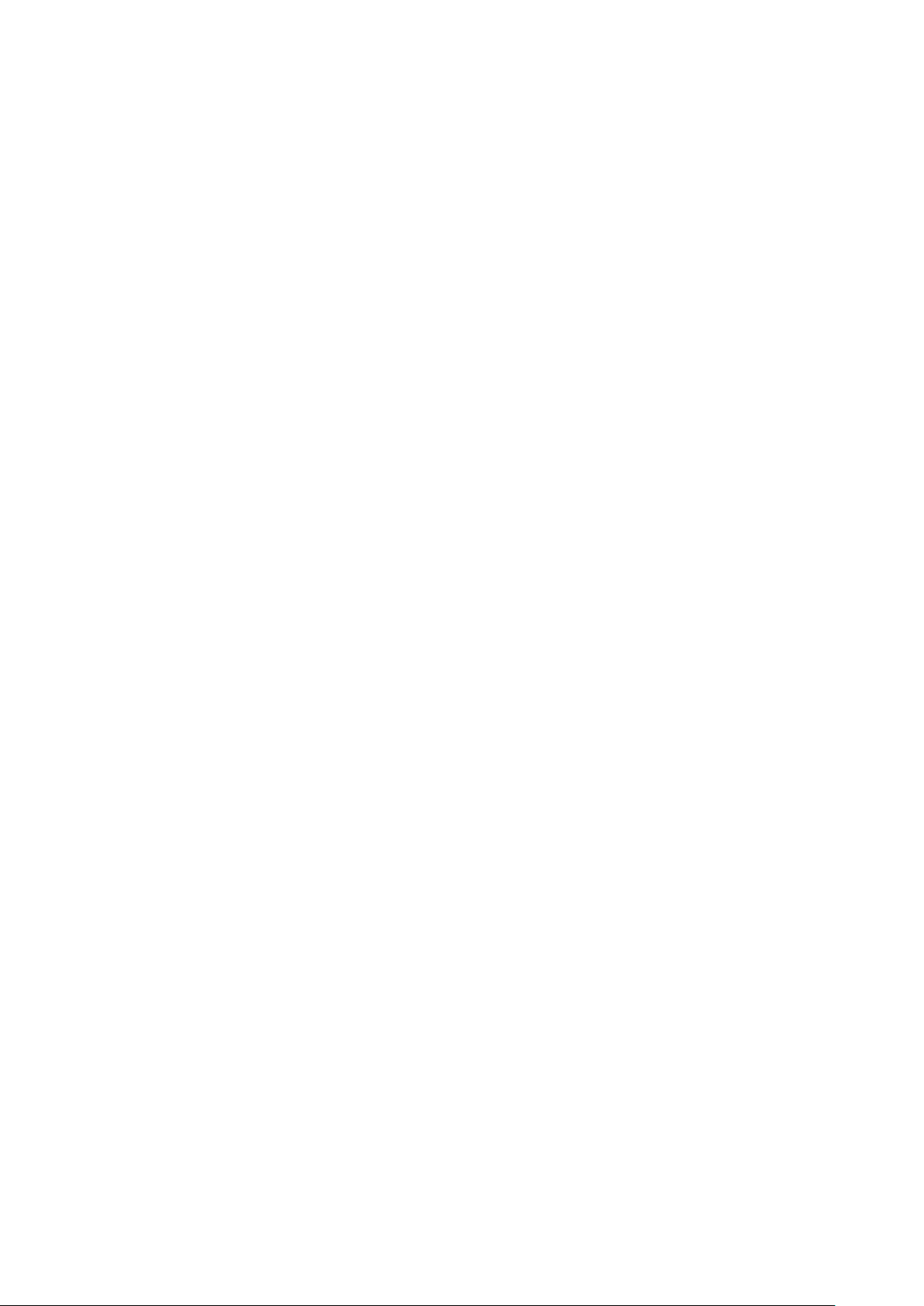
Πίνακας περιεχομένων
Όλες οι χώρες ......................... .. . .. . .. . . ... ... .. .. . .. . .. . .. . . ... .. .. . .. . .. . .. . . ... .. . .. .. . .. . .. . . ... .. . .. .. . .. . .. . . .. 192
Βόρεια Αμερική.... . .. . .. . . .. . ... .. . .. .. . .. . . .. . ... .. . .. .. . .. . .. . . .. . .. . .. .. . .. . .. . . .. . .. . .. . . ... ............................ 193
Ευρωπαϊκή Ένωση.. . . .. . .. . .. . . .. . .. . .. . .. .. . .. . . .. . ... .. . .. .. . .. . . .. . ... .. . .. .. . .. . . .. . .. . .. . .. .. . .. . .. . . .. . .. . .. . . ... ... 194
Οικιακό περιβάλλον........ . . .. . .. . .. . . ... ... .. .. . .. . .. . .. . . ... .. .. . .. . .. . .. . . ... .. . .. .. . .. . .. . . ... .. . .. .. . .. . .. . . .. 194
Επαγγελματικό και επιχειρησιακό περιβάλλον............. .. . .. . .. . . .. . .. . .. .. . .. . .. . . .. . .. . .. . . ... ... 194
Συλλογή και απόρριψη εξοπλισμού και μπαταριών.................................... . . .. . .. . .. . . .. 194
Σύμβολο μπαταρίας. . ... .. . .. .. . .. . . .. . ... .. . .. .. . .. . . .. . .. . .. . .. .. . .. . .. . . .. . .. . .. . . ... ............................ 195
Αφαίρεση μπαταρίας . . . .. . . ... .. . .. .. . .. . .. . . ... .. . .. .. . .. . .. . . ... ... .. .. . .. . .. . . .. . ... .. .. . .. . .. . . .. . ... .. . .. .. . .. 195
Άλλες χώρες............................ .. . .. . . .. . .. . .. . . ... ... .. .. . .. . .. . .. .. . .. . . .. . .. . .. . .. . . ... .. .. . .. . .. . .. . . ... .. . .. .. . .. 196
D Τελικός επεξεργαστής Business Ready και Δημιουργός φυλλαδίων ................. 197
Επισκόπηση του Τελικού επεξεργαστή Business Ready και του Δημιουργού
φυλλαδίων.............. . . .. . .. . .. . .. . . ... .. . .. .. . .. . .. . . ... .. . .. .. . .. . .. . . ... .. . .. .. . .. . .. . . .. . .. . .. .. . .. . .. . . .. . ... .. . .. .. . .. 198
Προσδιορισμός των εξαρτημάτων................... . .. . .. . . .. . ... .. . .. .. . .. . . .. . .. . .. . .. .. . .. . .. . . .. . .. . .. . . ... ... 199
Συντήρηση. . . . ... ... .. .. . .. . .. . .. .. . .. . . .. . .. . .. . .. .. . .. . . .. . .. . .. . .. . . ... .. .. . .. . .. . .. . . ... .. . .. .. . .. . .. . . ... .. . .. .. . .. . .. . . .. 200
Αντικατάσταση συρραπτικών στην κύρια μονάδα συρραπτικού.... .. . .. . . .. . .. . .. . . .. . ... .. . 200
Αντικατάσταση συρραπτικών στο εξάρτημα του δημιουργού φυλλαδίων.......... . .. . .. 201
Άδειασμα του περιέκτη υπολειμμάτων διάτρησης ................................ .. . .. . .. . . .. . .. . .. . 202
Αντιμετώπιση προβλημάτων .......................... . .. . .. . . .. . .. . .. . . ... ... .. .. . .. . .. . .. .. . .. . . .. . .. . .. . .. . . ... .. . 204
Αποκατάσταση εμπλοκών στο σημείο 3a του τελικού επεξεργαστή ............... . . . ... .. . 204
Αποκατάσταση εμπλοκών στο σημείο 3c του τελικού επεξεργαστή .... . .. . . . .. .. . .. . .. . . .. 205
Αποκατάσταση εμπλοκών στο σημείο 3d του τελικού επεξεργαστή ............... .. . .. . .. . 206
Αποκατάσταση εμπλοκών στο σημείο 4 του τελικού επεξεργαστή .................... . .. . .. 207
Αποκατάσταση εμπλοκών στο δίσκο φυλλαδίων . . .. . .. . .. . . .. . ... .. . .. .. . .. . . .. . ... .. . .. .. . .. . .. . . .. 208
E Μονάδα διασύνδεσης αποκύρτωσης........................................................................ 211
Επισκόπηση της Μονάδας διασύνδεσης αποκύρτωσης......... .. . .. . . .. . .. . .. .. . .. . .. . . .. . .. . .. . .. .. . .. 212
Μονάδες τελικής επεξεργασίας που απαιτούν μια μονάδα διασύνδεσης
αποκύρτωσης ................. . .. . . . .. .. . .. . .. . . ... .. . .. .. . .. . .. . . .. . .. . .. .. . .. . .. . . .. . .. . .. . . ... ............................ 213
Λειτουργικά τμήματα μονάδας διασύνδεσης αποκύρτωσης........................ .. . .. . .. . . .. . .. . .. . 214
Πίνακας ελέγχου στη μονάδα διασύνδεσης αποκύρτωσης ....... . . .. . ... .. . .. .. . .. . . .. . .. . .. . .. . 214
Διόρθωση κύρτωσης στη μονάδα διασύνδεσης αποκύρτωσης..................................... . . 215
Τρόποι λειτουργίας διόρθωσης κύρτωσης και λειτουργίες στη μονάδα διασύνδε-
σης αποκύρτωσης................ .. . .. . . ... ... .. .. . .. . .. . . .. . ... .. .. . .. . .. . .. . . ... .. . .. .. . .. . .. . . ... .. . .. .. . .. . .. . . .. 216
Αντιμετώπιση προβλημάτων της μονάδας διασύνδεσης αποκύρτωσης .. . . . ... .. . .. .. . .. . .. . . .. 219
Εμπλοκές χαρτιού στη Μονάδα διασύνδεσης αποκύρτωσης ................................... . 219
Μηνύματα σφαλμάτων στη μονάδα διασύνδεσης αποκύρτωσης ............................. 221
F Μονάδα εισαγωγέα....................................................................................................... 223
Επισκόπηση της μονάδας εισαγωγέα..................... . . . .. .. . .. . .. . . .. . .. . .. . . ... ............................ 224
Λειτουργικά τμήματα μονάδας εισαγωγέα . . . .. . ... .. . .. .. . .. . . .. . ... .. . .. .. . .. . . .. . ... .. . .. .. . .. . . .. . .. . .. . .. . 225
Πίνακας ελέγχου μονάδας εισαγωγέα ...................... .. . .. . .. . . ... ... .. .. . .. . .. . . ... ... .. .. . .. . .. . . .. 225
Χαρτί και μέσα εκτύπωσης για τον δίσκο μονάδας εισαγωγέα T1 ...................... .. . .. . . .. . .. 227
Υποστηριζόμενο χαρτί για το δίσκο μονάδας εισαγωγέα T1.............................. . . .. . .. 227
Τοποθέτηση χαρτιού στο δίσκο T1 (μονάδα εισαγωγέα)..................................... .. . .. 227
Εκτύπωση σε ειδικά μέσα εκτύπωσης. .. . . . .. .. . .. . . .. . ... .. . .. .. . .. . . .. . .. . .. . .. .. . .. . .. . . .. . .. . .. . . ... ... 229
Λειτουργία εκκαθάρισης για τον δίσκο T1.......................... .. . .. . .. . . .. . .. . .. .. . .. . .. . . .. . .. . .. . .. .. . .. 230
Ρυθμίσεις λειτουργίας εκκαθάρισης δίσκου T1 ......................... . .. . .. . . .. . .. . .. . . ... ... .. .. . .. 230
8
Xerox®PrimeLink™C9065/C9070 Εκτυπωτής
Οδηγός χρήσης
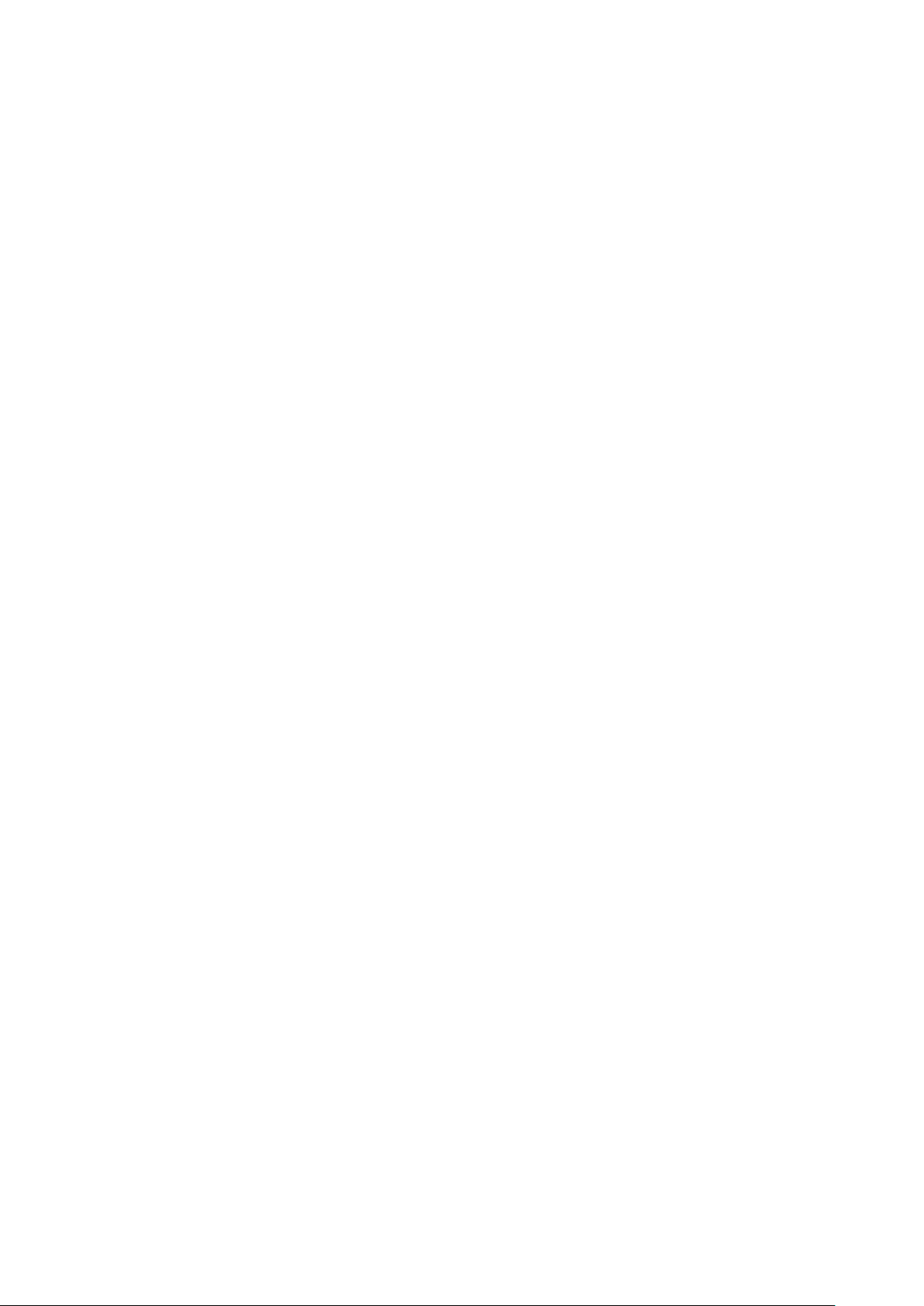
Πίνακας περιεχομένων
Αλλαγή της ρύθμισης λειτουργίας εκκαθάρισης για τον δίσκο Τ1 . . .. . .. . .. . . .. . ... .. . .. .. . .. 230
Αντιμετώπιση προβλημάτων της μονάδας εισαγωγέα ................. .. . .. . .. .. . .. . . .. . .. . .. . .. . . ... .. . 232
Εμπλοκές χαρτιού στη μονάδα εισαγωγέα .................................... . . . .. . .. . .. . . ... .. . .. .. . .. 232
Μηνύματα σφαλμάτων για τη μονάδα εισαγωγέα ............................ . . . ... ... .. .. . .. . .. . . .. 237
G Μονάδα πτύχωσης και περικοπής δύο πλευρών .................................................. 239
Επισκόπηση της μονάδας πτύχωσης και περικοπής δύο πλευρών. . .. . . ... .. . .. .. . .. . .. . . .. . .. . .. . 240
Λειτουργικά τμήματα μονάδας πτύχωσης και περικοπής δύο πλευρών ....................... . . 241
Συντήρηση μονάδας πτύχωσης και περικοπής δύο πλευρών .......... . .. . . .. . .. . .. . . .. . ... .. . .. .. . .. 242
Άδειασμα του περιέκτη υπολειμμάτων της μονάδας πτύχωσης και περικοπής δύο
πλευρών ............ . . . .. . .. .. . .. . . .. . .. . .. . .. .. . .. . . .. . .. . .. . .. . . ... .. .. . .. . .. . .. . . ... .. . .. .. . .. . .. . . ... ... .. .. . .. . .. . . .. 242
Αντιμετώπιση προβλημάτων της μονάδας πτύχωσης και περικοπής δύο
πλευρών ....... . . . .. . . ... ........................................ . .. . . . .. .. . .. . .. . . ... .. . .. .. . .. . .. . . ... .. . .. .. . .. . .. . . .. . .. . .. . 245
Εμπλοκές χαρτιού στη μονάδα πτύχωσης και περικοπής δύο πλευρών ................ . . 245
Μηνύματα σφαλμάτων για τη μονάδα πτύχωσης και περικοπής δύο
πλευρών ... . . . .. .. . .. . .. . . ... .. . .. .. . .. . .. . . ... .. . .. .. . .. . .. . . .. . ... .. .. . .. . .. . . .. . ... .. . .. .. . .. . . .. . ... .. . .. .. . .. . . .. . .. 261
Προδιαγραφές της μονάδας πτύχωσης και περικοπής δύο πλευρών.. . .. . .. . .. .. . .. . . .. . .. . .. . .. . 262
H Μονάδα δίπλωσης C/Z................................................................................................. 263
Επισκόπηση της συσκευής δίπλωσης C/Z ........................ . . .. . .. . .. . .. . . ... ............................ 264
Τύποι δίπλωσης C/Z........................... .. . .. . .. . . .. . ... .. . .. .. . .. . . .. . ... .. . .. .. . .. . . .. . ... .. . .. .. . .. . .. . . .. . .. . .. . 265
Λειτουργικά τμήματα μονάδας δίπλωσης C/Z ................ .. . .. . . .. . ... .. . .. .. . .. . . .. . ... .. . .. .. . .. . .. . . .. 266
Έξοδος δίπλωσης C/Z ............................... . .. . . . .. .. . .. . . .. . ... .. . .. .. . .. . . .. . ... .. . .. .. . .. . .. . . .. . .. . .. . 266
Αντιμετώπιση προβλημάτων της μονάδας δίπλωσης C/Z .................................... . . . .. .. . .. 268
Εμπλοκές χαρτιού στη συσκευή δίπλωσης C/Z............................... .. . .. . . .. . .. . .. . . .. . ... .. . 268
Μηνύματα σφαλμάτων για τη συσκευή δίπλωσης C/Z. .. . .. . .. . . .. . ... .. .. . .. . .. . . .. . ... .. . .. .. . .. 272
Προδιαγραφές μονάδας δίπλωσης C/Z.............................. . . . .. . . ... .. . .. .. . .. . .. . . ... ... .. .. . .. . .. . . .. 273
I Τελικοί επεξεργαστές Production Ready.................................................................... 275
Επισκόπηση των τελικών επεξεργαστών Production Ready................. . .. . .. . . .. . .. . .. . . .. . ... .. . 276
Τελικός επεξεργαστής έτοιμος για παραγωγή ............................ . . . ... .. . .. .. . .. . . .. . .. . .. . .. . 276
Τελικός επεξεργαστής δημιουργίας φυλλαδίων έτοιμος για παραγωγή.................... 277
Τελικός επεξεργαστής Production Ready (PR) Plus............... .. . .. . .. . .. .. . .. . . .. . .. . .. . .. . . ... .. . 277
Λειτουργικά τμήματα τελικού επεξεργαστή Production Ready . . .. . .. . .. . .. .. . .. . . .. . .. . .. . .. . . ... .. . 278
Λειτουργικά τμήματα για τον Τελικό επεξεργαστή PR και τον Τελικό επεξεργαστή
PR με Δημιουργό φυλλαδίων.................... . . .. . .. . .. . .. .. . .. . . .. . .. . .. . .. . . ... .. .. . .. . .. . .. . . ... .. . .. .. . .. 278
Λειτουργικά τμήματα Τελικού επεξεργαστή PR Plus . .. . .. . . .. . ... .. . .. .. . .. . . .. . ... .. . .. .. . .. . . .. . .. 283
Συντήρηση τελικού επεξεργαστή PR ......................... . . .. . .. . .. . . .. . ... .. . .. .. . .. . .. . . ... .. . .. .. . .. . .. . . .. 284
Αναλώσιμα τελικού επεξεργαστή............... . . . .. . .. . .. .. . .. . . .. . .. . .. . .. . . ... ............................ 284
Έλεγχος της κατάστασης των αναλωσίμων τελικού επεξεργαστή ............................ 284
Αντικατάσταση της βασικής κασέτας συρραπτικών για πλάγια συρραφή................ 284
Αντικατάσταση της κασέτας συρραπτικών φυλλαδίων για συρραφή ράχης............. 286
Αντικατάσταση του περιέκτη υπολειμμάτων συρραφής τελικού
επεξεργαστή...... . .. . . . .. .. . .. . .. . . .. . .. . .. .. . .. . .. . . .. . .. . .. . . ... ........................................ . .. . . . .. .. . .. 288
Άδειασμα του περιέκτη υπολειμμάτων διάτρησης ................................ .. . .. . .. . . .. . .. . .. . 291
Αντιμετώπιση προβλημάτων Τελικού επεξεργαστή PR .................... . . . ... .. . .. .. . .. . .. . . .. . .. . .. . 293
Εμπλοκές χαρτιού στον PR Τελικό επεξεργαστή και στον PR Τελικό επεξεργαστή
με Δημιουργό φυλλαδίων............ . . . .. . . ... .. . .. .. . .. . .. . . ... ... .. .. . .. . .. . . .. . ... .. .. . .. . .. . . .. . ... .. . .. .. . .. 293
Xerox®PrimeLink™C9065/C9070 Εκτυπωτής
Οδηγός χρήσης
9
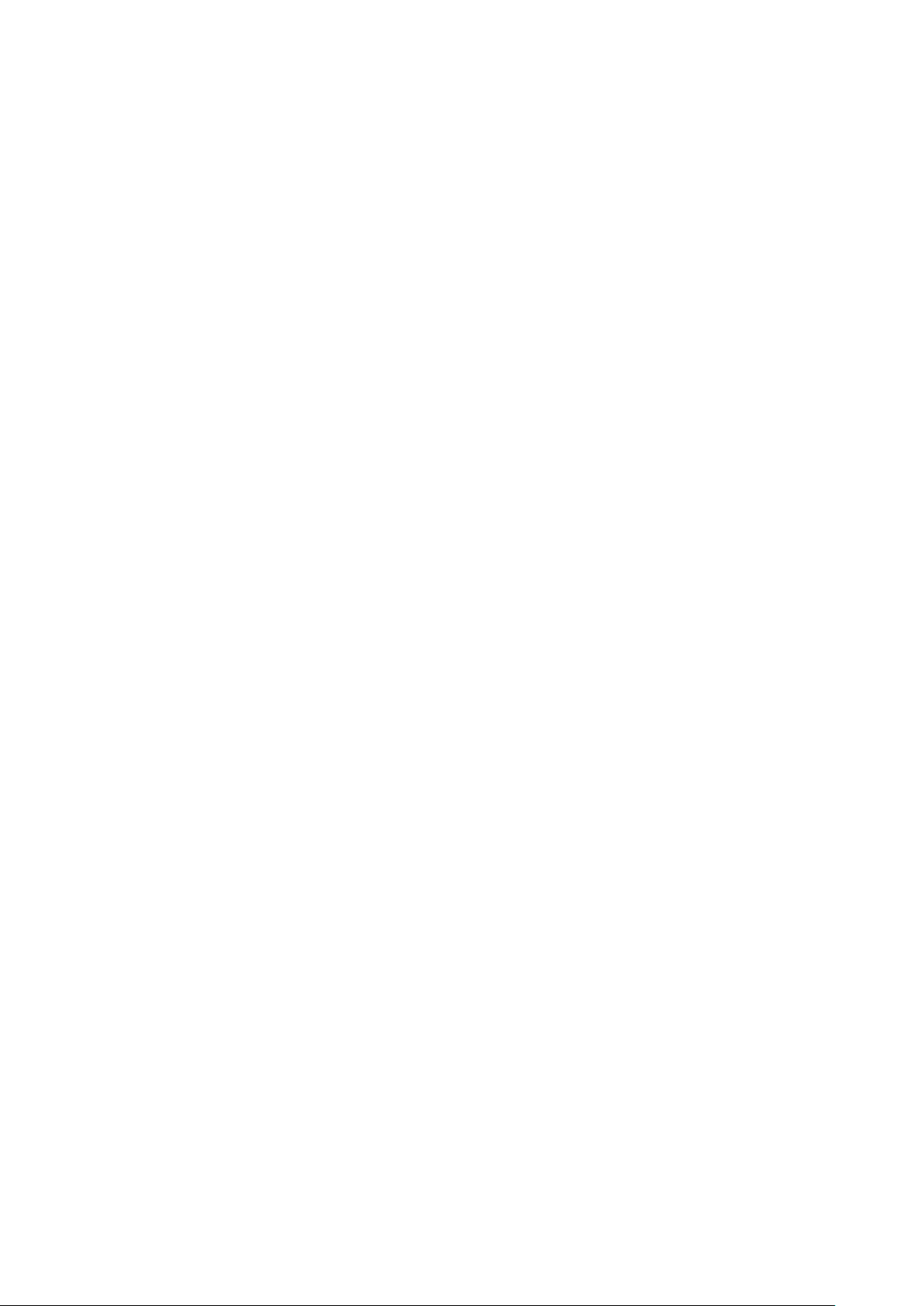
Πίνακας περιεχομένων
Εμπλοκές χαρτιού στον Τελικό επεξεργαστή PR Plus.................................... .. . .. . . .. . .. 294
Αποκατάσταση εμπλοκών χαρτιού στους Τελικούς επεξεργαστές PR .................... . . 295
Αποκατάσταση εμπλοκών χαρτιού στον Τελικό επεξεργαστή PR Plus......... . .. . .. . . .. . .. 306
Βλάβες συρραφής τελικού επεξεργαστή . . . ... ... .. .. . .. . .. . . ... ... .. .. . .. . .. . .. .. . .. . . .. . .. . .. . .. . . ... .. . 311
Μηνύματα σφαλμάτων στον PR Τελικό επεξεργαστή και στον PR Τελικό επεξερ-
γαστή με Δημιουργό φυλλαδίων . ... .. . .. .. . .. . .. . . .. . .. . .. .. . .. . .. . . .. . .. . .. . . ... ............................ 318
Μηνύματα σφαλμάτων για τον Τελικό επεξεργαστή PR Plus ................................... 318
Προδιαγραφές Τελικού επεξεργαστή PR........................ . . . .. .. . .. . . .. . .. . .. . .. .. . .. . . .. . .. . .. . .. . . ... ... 319
Χωρητικότητα εξόδου συρραφής ...................... .. . .. . .. . . ... ... .. .. . .. . .. . . ... ... .. .. . .. . .. . . .. . ... .. . 322
J Μονάδα περικοπής SquareFold®................................................................................ 323
Επισκόπηση της Μονάδας περικοπής SquareFold®................................... . . .. . .. . .. . . .. . .. . .. . 324
Λειτουργικά τμήματα μονάδας περικοπής SquareFold
Διακόπτης κυκλώματος μονάδας περικοπής SquareFold
Δίσκοι εξόδου ..... .. . .. . .. . . .. . .. . .. . . ... ........................................ . .. . . . .. .. . .. . . .. . ... .. . .. .. . .. . . .. . .. 326
Πίνακας ελέγχου .................................... . . . ... ... .. .. . .. . .. . . ... ... .. .. . .. . .. . .. .. . .. . . .. . .. . .. . .. . . ... .. . 327
Διαδρομή χαρτιού μονάδας περικοπής SquareFold
Λειτουργίες SquareFold
Λειτουργία SquareFold
®
και περικοπής .. .. .. . .. . . .. . .. . .. . .. .. . .. . . .. . .. . .. . .. . . ... ............................ 329
®
................................... . . . . ... ... .. .. . .. . .. . .. . . ... .. .. . .. . .. . .. . . ... .. . .. .. . .. 329
Λειτουργία περικοπής....... . . . .. . ... .. .. . .. . .. . . .. . ... .. . .. .. . .. . . .. . ... .. . .. .. . .. . . .. . ... .. . .. .. . .. . .. . . .. . .. . .. . 330
Συντήρηση μονάδας περικοπής SquareFold
®
.................................. . .. . .. . . .. . .. . .. . . ... ... .. .. . .. 333
Άδειασμα του περιέκτη υπολειμμάτων της μονάδας περικοπής
SquareFold
®
................................... . . . . ... ... .. .. . .. . .. . .. .. . .. . . .. . .. . .. . .. . . ... .. .. . .. . .. . .. . . ... .. . .. .. . .. 333
Αντιμετώπιση προβλημάτων με τη μονάδα περικοπής SquareFold
Εμπλοκές χαρτιού στη μονάδα περικοπής SquareFold
Μηνύματα σφαλμάτων για τη μονάδα περικοπής SquareFold
Οδηγίες για χρήση της μονάδας περικοπής SquareFold
Προδιαγραφές μονάδας περικοπής SquareFold
®
®
................................... . . .. . .. . .. . . .. 325
®
.................................. . .. . .. 326
®
................................... . . . . .. . ... .. . 327
®
.............................. 335
®
................................... . . .. . .. 335
®
............................... 338
®
................................... . . .. . .. 339
.................................. . . . .. . .. . .. . . ... .. . .. .. . .. 341
10
Xerox®PrimeLink™C9065/C9070 Εκτυπωτής
Οδηγός χρήσης
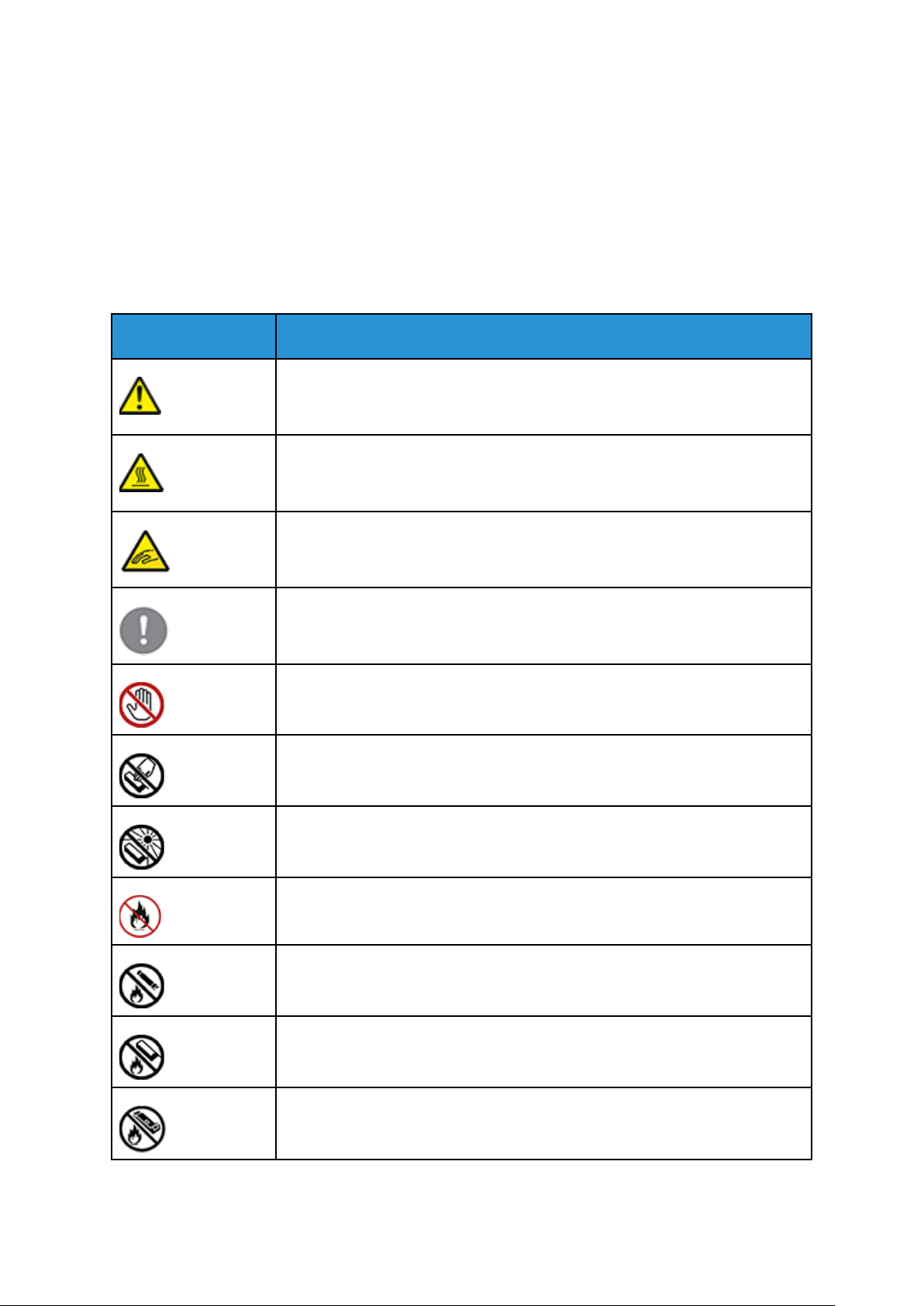
1
Σύμβολα προϊόντος για τον Xerox
®
PrimeLink™C9065/C9070
Ανατρέξτε στις παρακάτω πληροφορίες για τα σύμβολα προϊόντος και τους ορισμούς τους.
Σύμβολο Περιγραφή
Προειδοποίηση:
Υποδεικνύει έναν κίνδυνο που μπορεί να προκαλέσει σοβαρό τραυματισμό ή
θάνατο σε περίπτωση που δεν αποφευχθεί.
Προειδοποίηση καυτής επιφάνειας:
Καυτή επιφάνεια πάνω ή μέσα στον εκτυπωτή. Προσέξτε για να αποφύγετε
τραυματισμούς.
Κίνδυνος σύνθλιψης:
Αυτό το σύμβολο προειδοποίησης προειδοποιεί τους χρήστες για τις περιοχές
στις οποίες υπάρχει η πιθανότητα πρόκλησης τραυματισμού.
Προσοχή:
Υποδεικνύει μια υποχρεωτική ενέργεια που πρέπει να ληφθεί προκειμένου να
αποφευχθεί ζημιά στην περιουσία.
Μην αγγίζετε τμήμα ή περιοχή του εκτυπωτή.
Μην αγγίζετε τμήμα ή περιοχή του εκτυπωτή.
Μην εκθέτετε τις φύσιγγες τυμπάνου σε άμεσο ηλιακό φως.
Μην καίτε το εξάρτημα.
Μην καίτε τις κασέτες γραφίτη.
Μην καίτε τις φύσιγγες τυμπάνου.
Μην καίτε την κασέτα υπολειμμάτων.
Xerox®PrimeLink™C9065/C9070 Εκτυπωτής
Οδηγός χρήσης
11
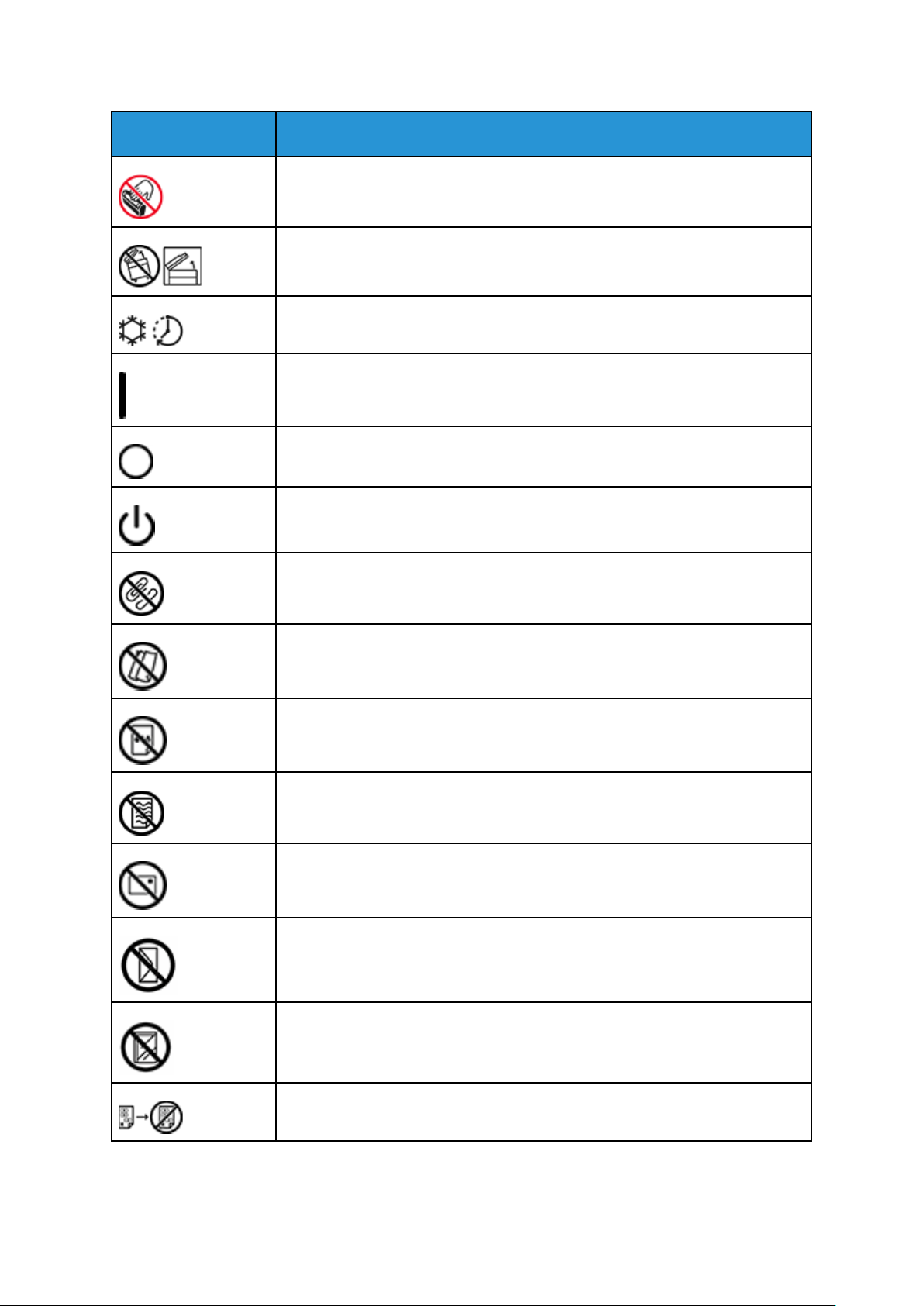
Σύμβολα προϊόντος για τον Xerox
Σύμβολο Περιγραφή
Μην αγγίζετε την επιφάνεια της φύσιγγας τυμπάνου.
Για να αποφύγετε την πρόκληση ζημιάς στον εκτυπωτή, μην ανοίγετε τον τροφοδότη εγγράφων με κλίση πάνω από 40°.
Καυτή επιφάνεια. Περιμένετε το χρονικό διάστημα που υποδεικνύεται προτού
την αγγίξετε.
Ναι
Όχι
Αναμονή
®
PrimeLink™C9065/C9070
Μη χρησιμοποιείτε χαρτί με συρραπτικά ή συνδετήρες οποιασδήποτε μορφής.
Μην χρησιμοποιείτε διπλωμένο, τσαλακωμένο, παραμορφωμένο ή ζαρωμένο
χαρτί.
Μην τοποθετείτε ή χρησιμοποιείτε χαρτί για εκτυπωτές ψεκασμού.
Μην επανατοποθετείτε χαρτί που έχει ήδη εκτυπωθεί ή χρησιμοποιηθεί.
Μη χρησιμοποιείτε postcard.
Μη χρησιμοποιείτε φακέλους.
Μην χρησιμοποιείτε διαφάνειες ή φύλλα για συσκευή προβολής.
Μην δημιουργείτε αντίγραφα χαρτονομισμάτων.
12
Xerox®PrimeLink™C9065/C9070 Εκτυπωτής
Οδηγός χρήσης
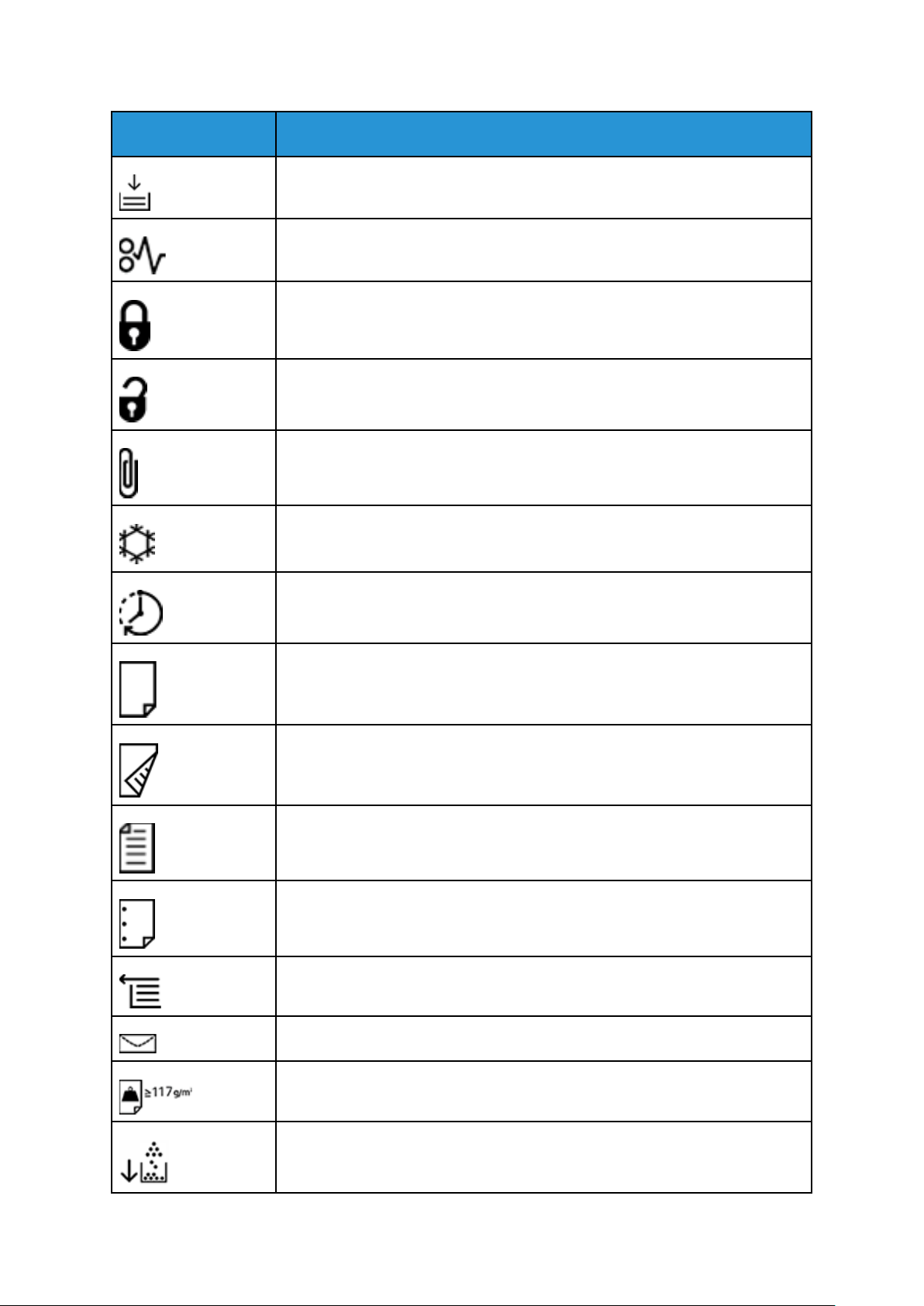
Σύμβολο Περιγραφή
Προσθέστε χαρτί ή μέσο εκτύπωσης.
Εμπλοκή χαρτιού
Κλείδωμα
Ξεκλείδωμα
Συνδετήρας
Σύμβολα προϊόντος για τον Xerox®PrimeLink™C9065/C9070
Ψύξη
Χρόνος που παρήλθε
Τροφοδοτήστε χαρτί
Τροφοδοτήστε χαρτί με την όψη προς τα κάτω
Πρωτότυπο μονής όψης
Διάτρητο χαρτί
Υποδεικνύει την κατεύθυνση τροφοδοσίας του χαρτιού.
Φάκελος με την πλευρά εκτύπωσης προς τα επάνω, το πτερύγιο προς τα κάτω
και κλειστό.
Το βαρύ χαρτί έχει βάρος είναι μεγαλύτερο ή ίσο με 117 g/m2.
Περιέκτης υπολειμμάτων γραφίτη
Xerox®PrimeLink™C9065/C9070 Εκτυπωτής
Οδηγός χρήσης
13
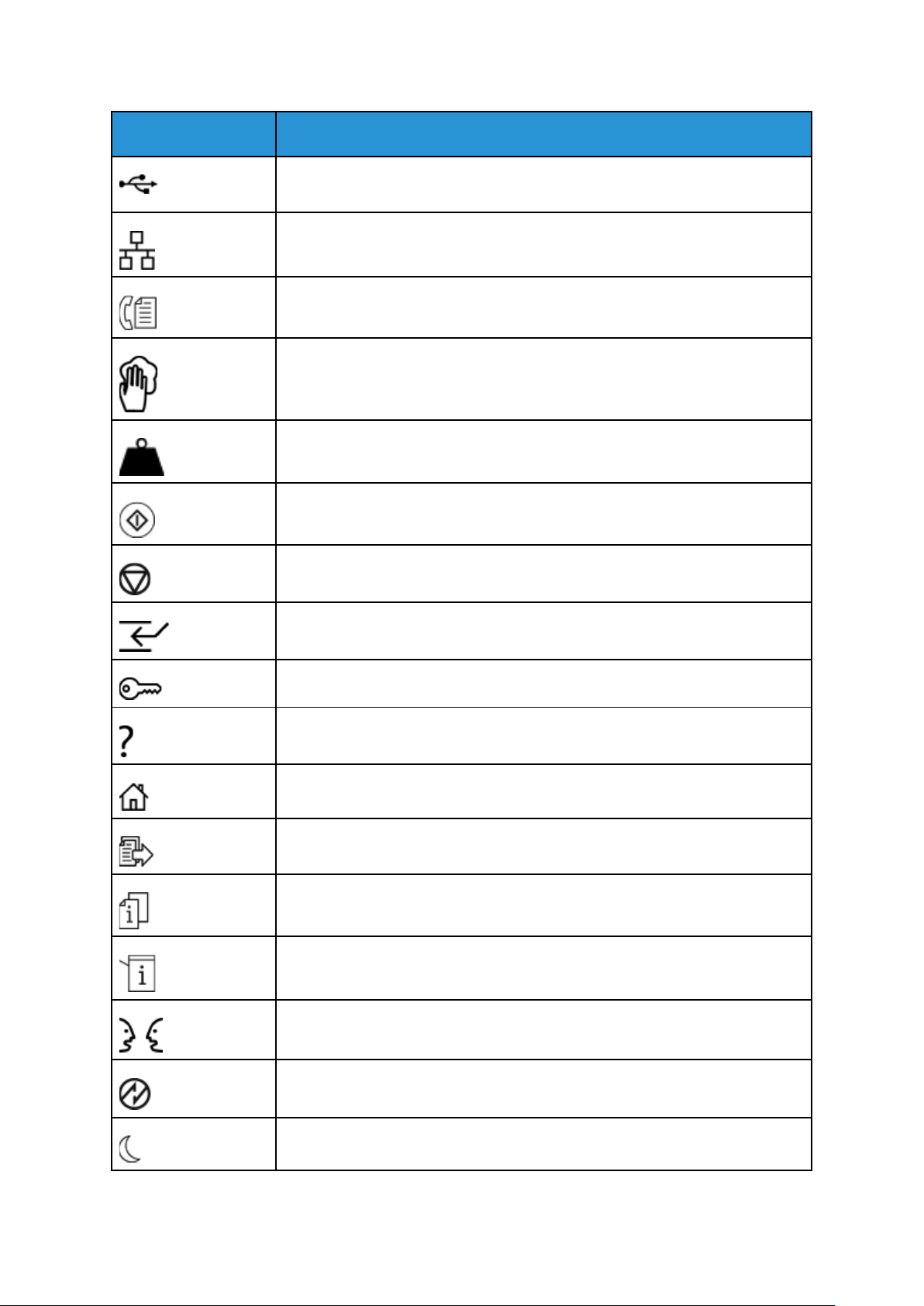
Σύμβολα προϊόντος για τον Xerox
Σύμβολο Περιγραφή
USB
Universal Serial Bus
LAN
Τοπικό δίκτυο
Φαξ
Καθαρίστε την περιοχή ή το εξάρτημα που υποδεικνύεται.
Βάρος
Πλήκτρο "Έναρξη"
®
PrimeLink™C9065/C9070
Πλήκτρο "Τερματισμός"
Πλήκτρο "Παύση εκτύπωσης"
Πλήκτρο "Σύνδεση/Αποσύνδεση"
Πλήκτρο "Βοήθεια"
Πλήκτρο "Αρχική σελίδα υπηρεσιών"
Πλήκτρο "Υπηρεσίες"
Πλήκτρο "Κατάσταση εργασίας"
Πλήκτρο "Κατάσταση εκτυπωτή"
Πλήκτρο "Γλώσσα"
Πλήκτρο "Εξοικονόμηση ενέργειας"
Λειτουργία αδράνειας
14
Xerox®PrimeLink™C9065/C9070 Εκτυπωτής
Οδηγός χρήσης
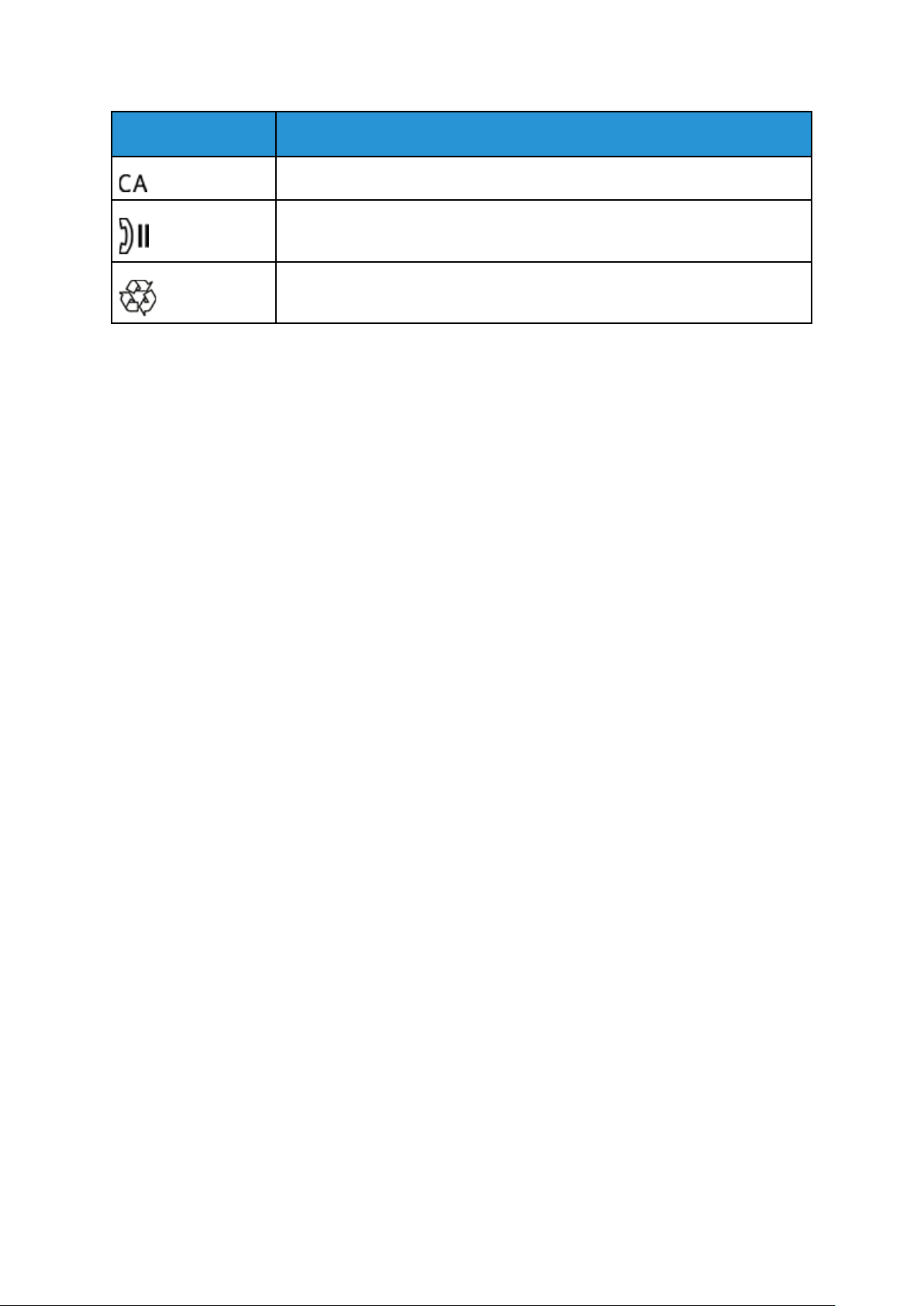
Σύμβολο Περιγραφή
Πλήκτρο "Εκκαθάριση όλων"
Πλήκτρο "Παύση κλήσης"
Αυτό το στοιχείο μπορεί να ανακυκλωθεί.
Σύμβολα προϊόντος για τον Xerox®PrimeLink™C9065/C9070
Xerox®PrimeLink™C9065/C9070 Εκτυπωτής
Οδηγός χρήσης
15
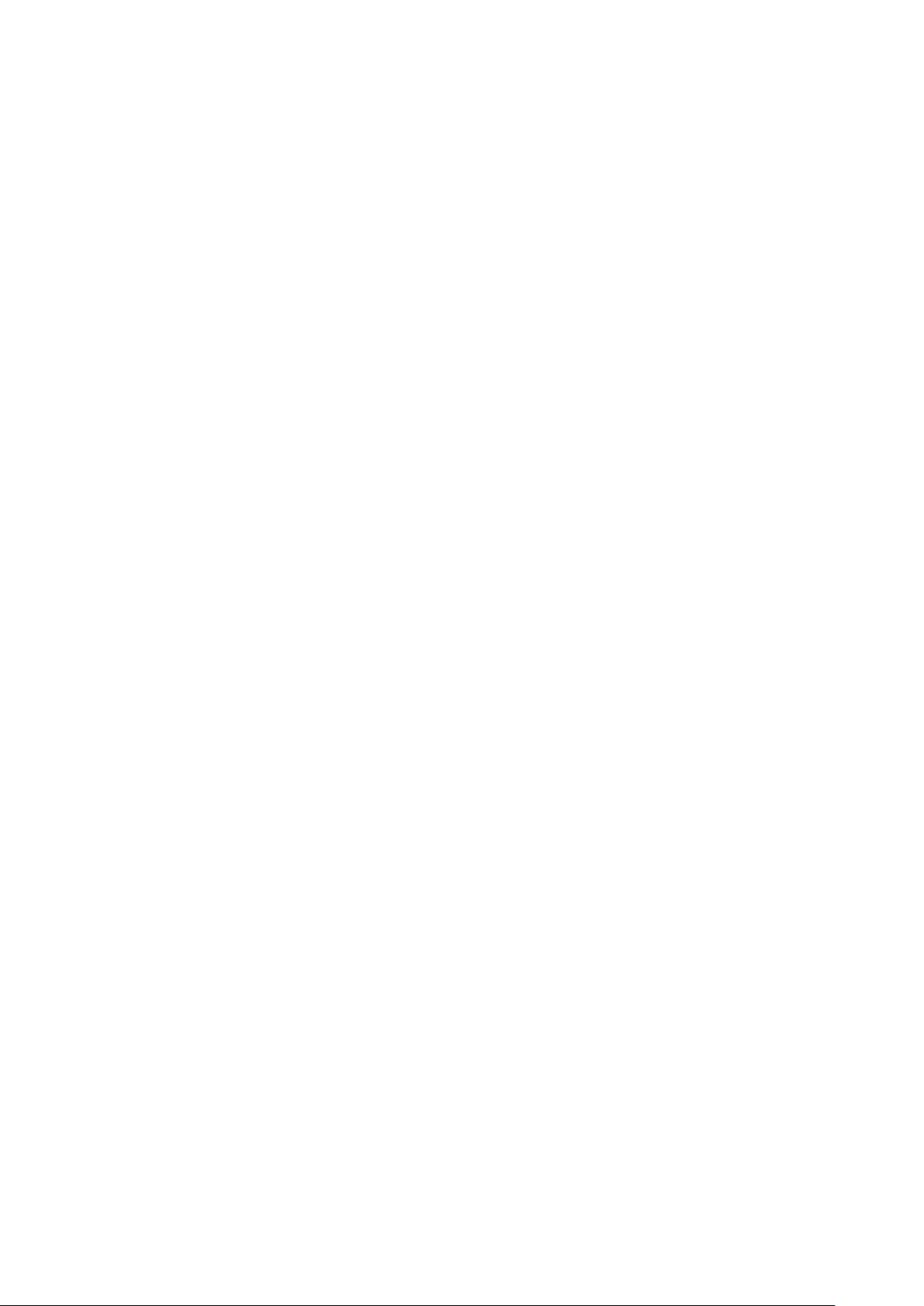
Σύμβολα προϊόντος για τον Xerox
®
PrimeLink™C9065/C9070
16
Xerox®PrimeLink™C9065/C9070 Εκτυπωτής
Οδηγός χρήσης
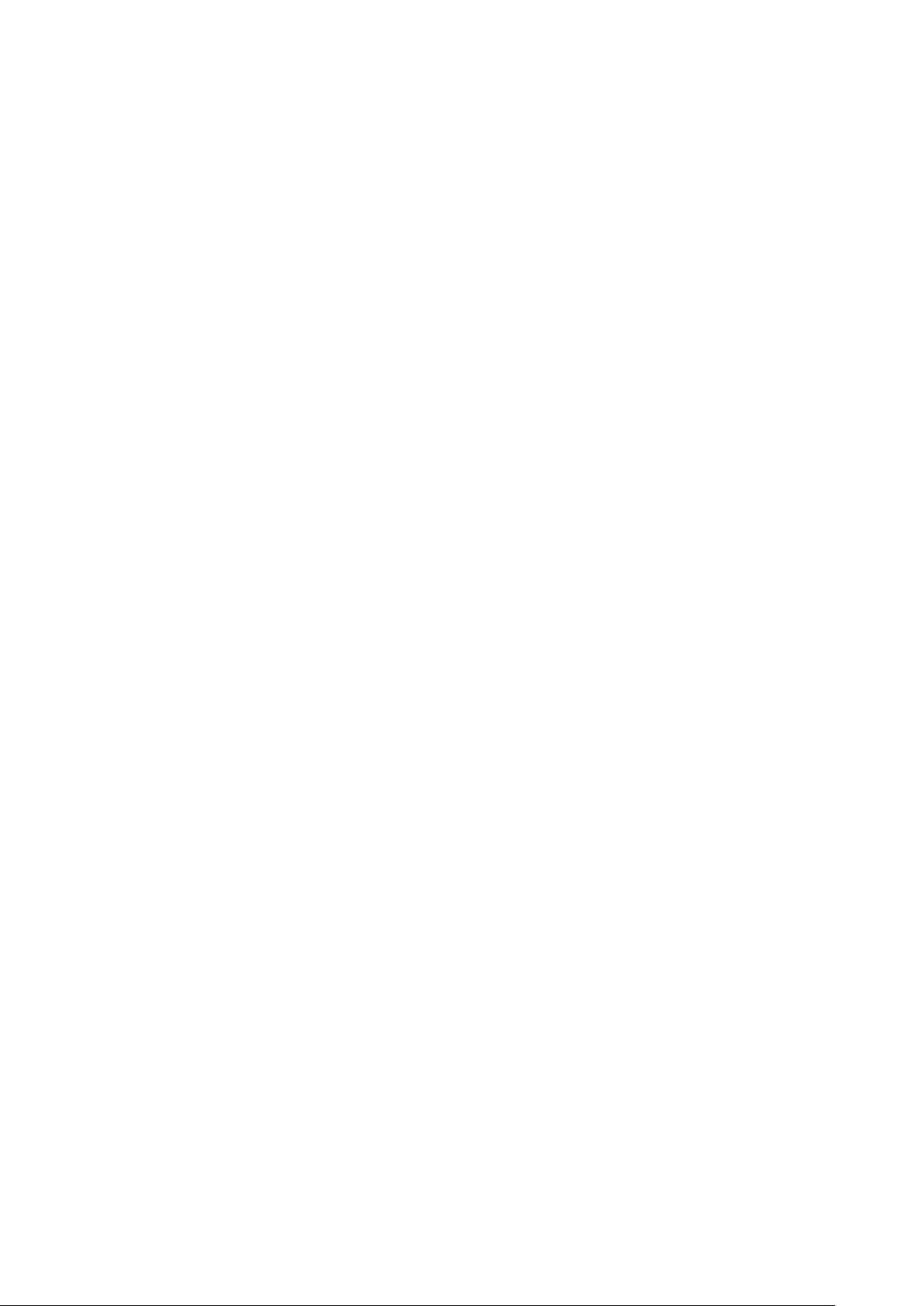
2
Ασφάλεια
Αυτό το κεφάλαιο περιέχει:
• Ειδοποιήσεις και Ασφάλεια ..................................... . . . ... ........................................ . .. . . . .. .. . .. . . 18
• Ηλεκτρική ασφάλεια ............... .. . .. . . .. . .. . .. .. . .. . .. . . .. . .. . .. . . ... ........................................ . .. . . . .. .. . .. . . 19
• Ασφάλεια κατά τη λειτουργία . .. . .. . . .. . .. . .. .. . .. . .. . . .. . .. . .. . .. .. . .. . . .. . .. . .. . .. .. . .. . . .. . ... .. . .. .. . .. . . .. . .. . .. . .. .. . 22
• Ασφάλεια κατά τη συντήρηση ............................ . . . .. . . ... .. .. . .. . .. . .. . . ... .. . .. .. . .. . .. . . ... ... .. .. . .. . .. . . ... . 24
• Πληροφορίες επικοινωνίας για θέματα περιβάλλοντος, υγείας και ασφαλείας ....... .. . .. . .. . .. .. . 25
Ο εκτυπωτής σας και τα συνιστώμενα αναλώσιμα έχουν σχεδιαστεί και δοκιμαστεί σύμφωνα με
αυστηρές προδιαγραφές ασφαλείας. Η προσεκτική ανάγνωση των παρακάτω πληροφοριών διασφαλίζει τη συνεχή και ασφαλή λειτουργία του εκτυπωτή της Xerox
®
που διαθέτετε.
Xerox®PrimeLink™C9065/C9070 Εκτυπωτής
Οδηγός χρήσης
17
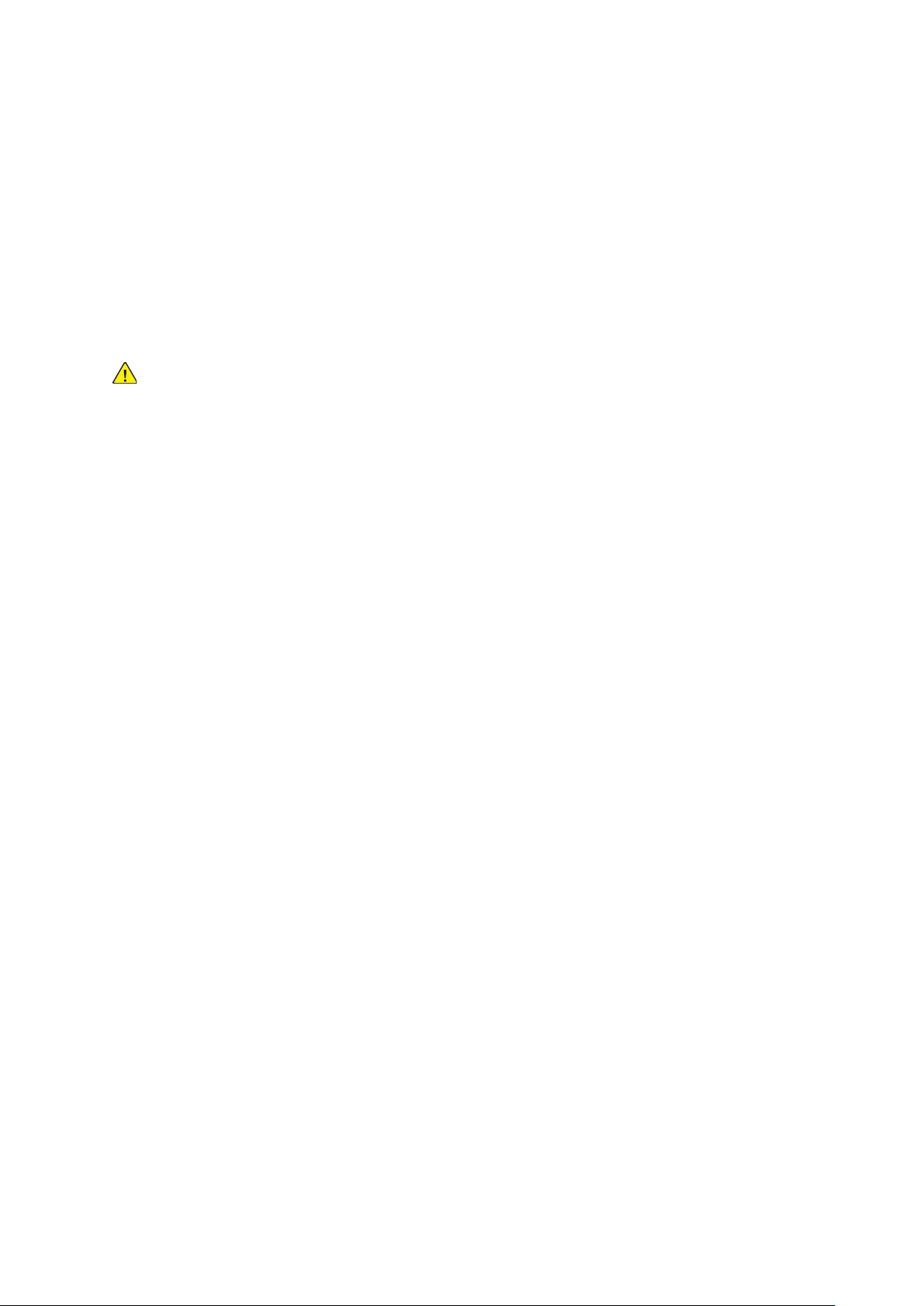
Ασφάλεια
Ειδοποιήσεις και Ασφάλεια
Διαβάστε τις ακόλουθες οδηγίες προτού χρησιμοποιήσετε τον εκτυπωτή. Φροντίστε να ανατρέχετε σε αυτές τις οδηγίες για να διασφαλιστεί η συνεχής και ασφαλής λειτουργία του εκτυπωτή.
Ο εκτυπωτής και τα αναλώσιμα της Xerox
μένου να πληρούν αυστηρές απαιτήσεις ασφαλείας. Οι απαιτήσεις ασφαλείας περιλαμβάνουν
αξιολόγηση και πιστοποίηση από φορείς ασφαλείας, καθώς και συμμόρφωση με τους κανονισμούς περί ηλεκτρομαγνητικής ακτινοβολίας και καθιερωμένα περιβαλλοντικά πρότυπα.
Οι έλεγχοι που αφορούν στην ασφάλεια και στην περιβαλλοντική συμπεριφορά του προϊόντος
καθώς, και η απόδοση του προϊόντος έχουν επαληθευτεί κατόπιν χρήσης μόνο υλικών της
®
Xerox
.
ΠΡΟΕΙΔΟΠΟΙΗΣΗ: Μη εξουσιοδοτημένες τροποποιήσεις, στις οποίες μπορεί να περιλαμ-
βάνεται η προσθήκη νέων λειτουργιών ή η σύνδεση εξωτερικών συσκευών, μπορούν να
επηρεάσουν την πιστοποίηση του προϊόντος. Για λεπτομέρειες, επικοινωνήστε με τον αντιπρόσωπο της Xerox
®
.
®
που διαθέτετε έχουν σχεδιαστεί και ελεγχθεί προκει-
18
Xerox®PrimeLink™C9065/C9070 Εκτυπωτής
Οδηγός χρήσης
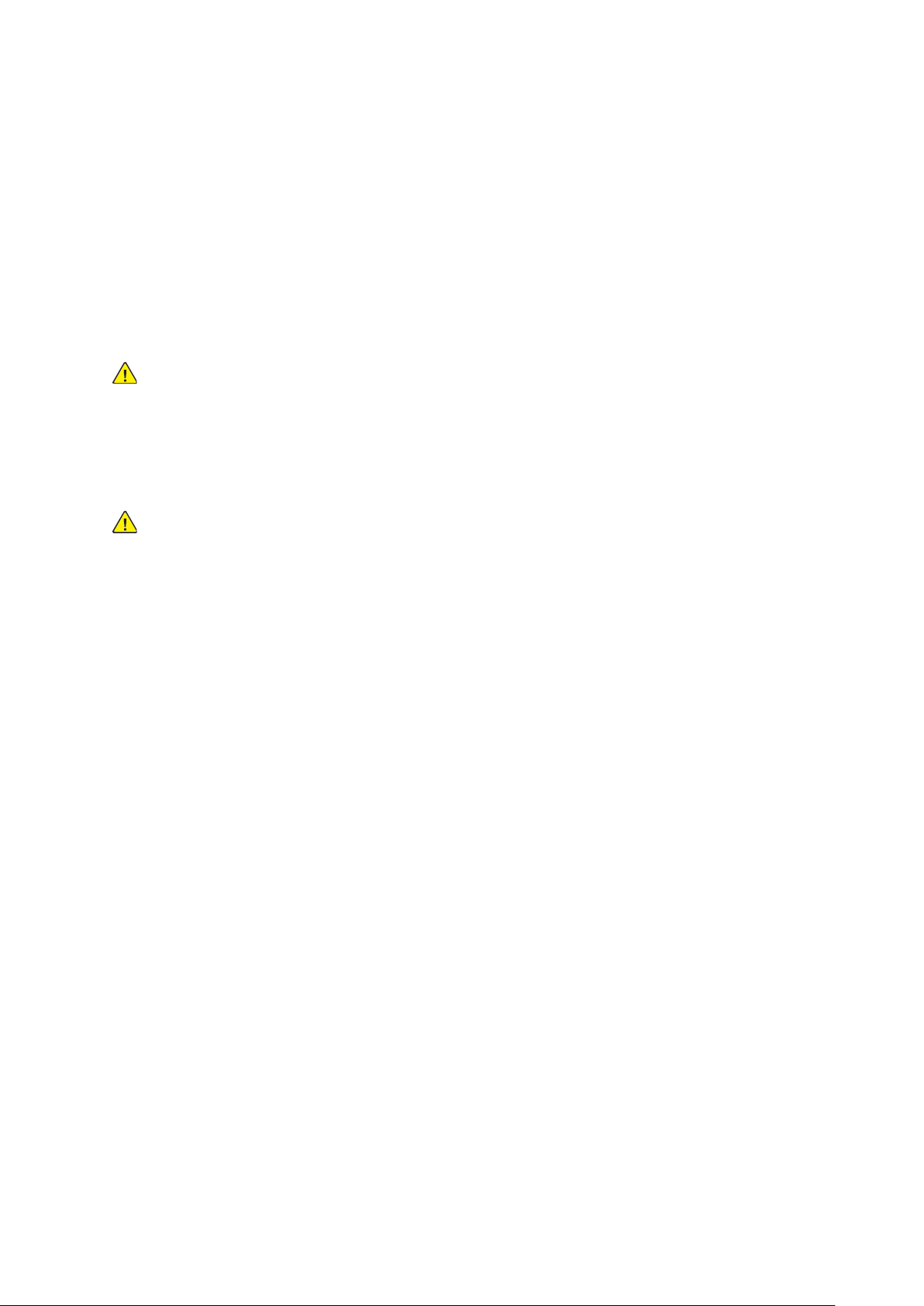
Ασφάλεια
Ηλεκτρική ασφάλεια
Διαβάστε τις ακόλουθες οδηγίες προτού χρησιμοποιήσετε τον εκτυπωτή. Φροντίστε να ανατρέχετε σε αυτές τις οδηγίες για να διασφαλιστεί η συνεχής και ασφαλής λειτουργία του εκτυπωτή.
Ο εκτυπωτής και τα αναλώσιμα της Xerox
μένου να πληρούν αυστηρές απαιτήσεις ασφαλείας. Αυτές περιλαμβάνουν την αξιολόγηση και
πιστοποίηση από οργανισμό ασφάλειας και την εξασφάλιση συμμόρφωσης με τους κανονισμούς
περί ηλεκτρομαγνητικής συμβατότητας και με τα καθιερωμένα περιβαλλοντικά πρότυπα.
Οι έλεγχοι που αφορούν στην ασφάλεια και στην περιβαλλοντική συμπεριφορά του προϊόντος,
καθώς και η απόδοση του προϊόντος έχουν επαληθευτεί κατόπιν χρήσης μόνο υλικών της
®
Xerox
.
ΠΡΟΕΙΔΟΠΟΙΗΣΗ: Μη εξουσιοδοτημένες τροποποιήσεις, στις οποίες μπορεί να περιλαμ-
βάνεται η προσθήκη νέων λειτουργιών ή η σύνδεση εξωτερικών συσκευών, μπορούν να
επηρεάσουν την πιστοποίηση του προϊόντος. Για λεπτομέρειες, επικοινωνήστε με τον αντιπρόσωπο της Xerox
®
.
ΓΓεεννιικκέέςς οοδδηηγγίίεεςς
®
που διαθέτετε έχουν σχεδιαστεί και ελεγχθεί προκει-
ΠΡΟΕΙΔΟΠΟΙΗΣΗ:
• Μην τοποθετείτε αντικείμενα σε υποδοχές ή οπές του εκτυπωτή. Εάν αγγίξετε ένα
σημείο όπου παρέχεται ρεύμα ή το σημείο γείωσης ενός εξαρτήματος μπορεί να
προκληθεί πυρκαγιά ή ηλεκτροπληξία.
• Μην αφαιρείτε τα καλύμματα ή τις διατάξεις ασφαλείας που στερεώνονται με βίδες,
εκτός αν εγκαθιστάτε προαιρετικό εξοπλισμό και υπάρχουν οδηγίες να κάνετε κάτι
τέτοιο. Απενεργοποιήστε τον εκτυπωτή όταν εκτελείτε αυτές τις εγκαταστάσεις.
Αποσυνδέετε το καλώδιο τροφοδοσίας όταν αφαιρείτε καλύμματα και διατάξεις
ασφαλείας για την εγκατάσταση προαιρετικού εξοπλισμού. Πέρα από τον προαιρετικό
εξοπλισμό που μπορεί να εγκαταστήσει ο ίδιος ο χρήστης, δεν υπάρχουν εξαρτήματα
που μπορείτε να συντηρήσετε ή να επισκευάσετε πίσω από αυτά τα καλύμματα.
Τα παρακάτω αποτελούν απειλή για την ασφάλειά σας:
• Το καλώδιο τροφοδοσίας έχει υποστεί ζημιά ή έχει φθαρεί.
• Έχει χυθεί υγρό στον εκτυπωτή.
• Ο εκτυπωτής ήρθε σε επαφή με νερό.
• Ο εκτυπωτής εκπέμπει καπνό ή η επιφάνειά του είναι ασυνήθιστα ζεστή.
• Ο εκτυπωτής εκπέμπει ασυνήθιστους θορύβους ή οσμές.
• Ο εκτυπωτής προκαλεί την ενεργοποίηση ενός αποζεύκτη, μιας ασφάλειας ή κάποιας άλλης
συσκευής ασφαλείας.
Εάν προκύψει κάποιο από τα παραπάνω, κάντε τα παρακάτω:
1. Απενεργοποιήστε αμέσως τον εκτυπωτή.
2. Αποσυνδέστε το καλώδιο τροφοδοσίας από την ηλεκτρική πρίζα.
3. Καλέστε έναν εξουσιοδοτημένο αντιπρόσωπο τεχνικής υποστήριξης.
ΚΚααλλώώδδιιοο ττρροοφφοοδδοοσσίίααςς
Χρησιμοποιήστε το καλώδιο τροφοδοσίας που συνοδεύει τον εκτυπωτή σας.
®
Xerox
PrimeLink™C9065/C9070 Εκτυπωτής
19
Οδηγός χρήσης
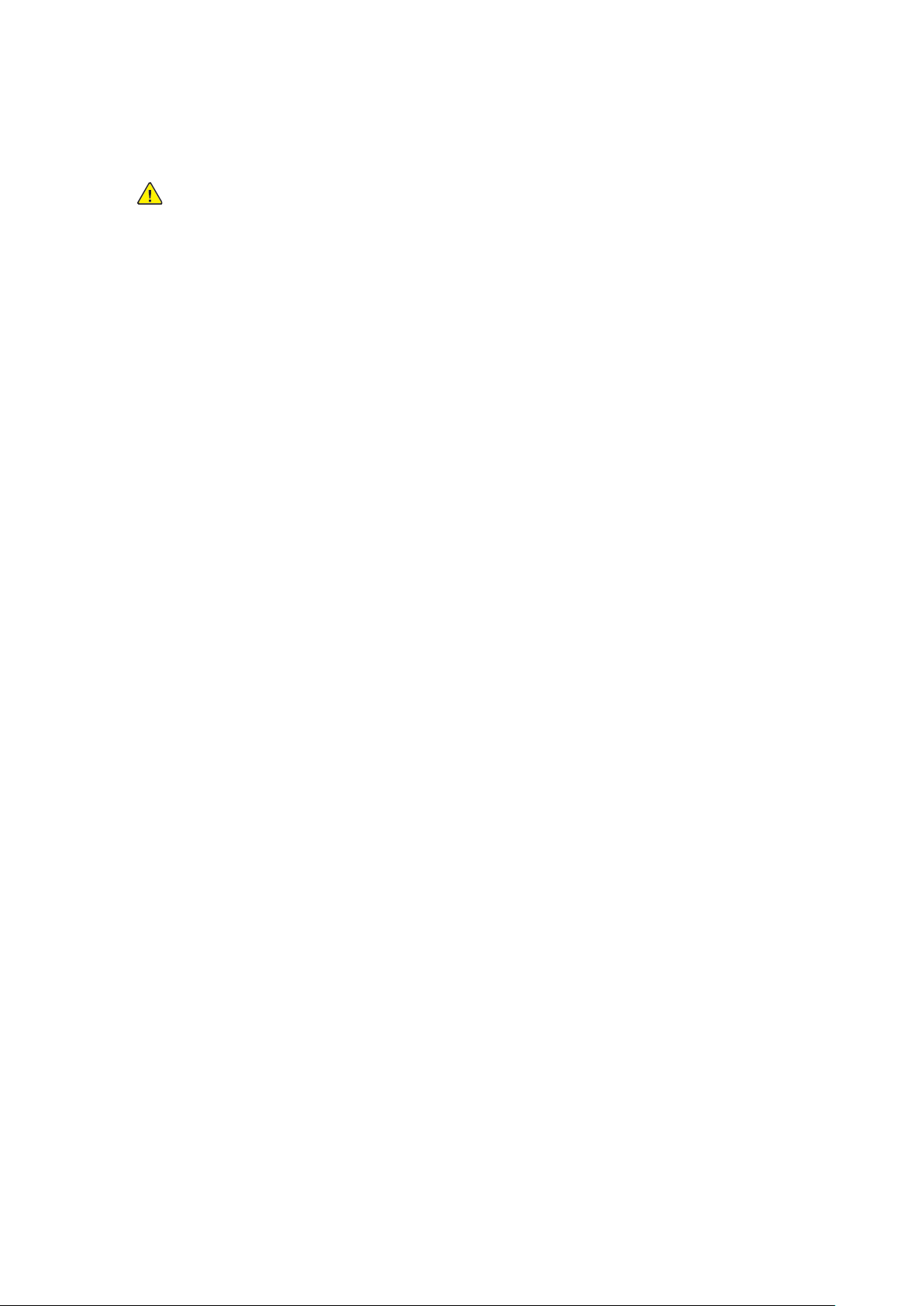
Ασφάλεια
• Συνδέστε απευθείας το καλώδιο τροφοδοσίας με μία κατάλληλα γειωμένη πρίζα.
Βεβαιωθείτε ότι η κάθε άκρη του καλωδίου έχει συνδεθεί με ασφάλεια. Σε περίπτωση που
δεν γνωρίζετε αν μια πρίζα είναι γειωμένη, ζητήστε από έναν ηλεκτρολόγο να την ελέγξει.
ΠΡΟΕΙΔΟΠΟΙΗΣΗ: Για να αποφύγετε τον κίνδυνο πρόκλησης πυρκαγιάς ή
ηλεκτροπληξίας, μη χρησιμοποιείτε προεκτάσεις καλωδίων, πολύπριζα ή βύσματα
τροφοδοσίας για διάστημα μεγαλύτερο των 90 ημερών. Όταν δεν είναι δυνατή η
τοποθέτηση μιας μόνιμης υποδοχής πρίζας, χρησιμοποιήστε μόνο εργοστασιακό
καλώδιο προέκτασης κατάλληλου διαμετρήματος για κάθε εκτυπωτή ή
πολυλειτουργικό εκτυπωτή. Να συμμορφώνεστε πάντοτε στις ισχύουσες εθνικές
και τοπικές προδιαγραφές περί οικοδομών, πυρασφάλειας και ηλεκτρικών
συσκευών, αναφορικά με ζητήματα όπως το μήκος των καλωδίων, το μέγεθος των
αγωγών, η γείωση και η προστασία.
• Μην χρησιμοποιείτε γειωμένο βύσμα προσαρμογέα για τη σύνδεση του εκτυπωτή σε μια
ηλεκτρική πρίζα που δεν διαθέτει τερματική διάταξη γείωσης.
• Βεβαιωθείτε ότι ο εκτυπωτής έχει συνδεθεί σε μια πρίζα που παρέχει τη σωστή τάση και
ισχύ. Εφόσον απαιτείται, ελέγξτε τις ηλεκτρικές προδιαγραφές του εκτυπωτή μαζί με έναν
ηλεκτρολόγο.
• Μην τοποθετείτε τον εκτυπωτή σε έναν χώρο όπου κάποιος μπορεί να πατήσει το καλώδιο
τροφοδοσίας.
• Μην τοποθετείτε αντικείμενα επάνω στο καλώδιο τροφοδοσίας.
• Μην τοποθετείτε ή αφαιρείτε το καλώδιο τροφοδοσίας από τη θέση του ενώ ο διακόπτης
λειτουργίας είναι ενεργοποιημένος.
• Αντικαταστήστε το καλώδιο τροφοδοσίας εάν ξεφτίσει ή φθαρεί.
• Για την αποφυγή ηλεκτρικού σοκ και πρόκλησης ζημιάς στο καλώδιο, πιάνετε το βύσμα
κατά την αποσύνδεση του καλωδίου τροφοδοσίας.
Το καλώδιο τροφοδοσίας συνδέεται στον εκτυπωτή ως συσκευή προσθήκης στο πίσω μέρος του
εκτυπωτή. Εφόσον πρέπει να διακοπεί κάθε παροχή ηλεκτρικού ρεύματος προς τον εκτυπωτή,
αποσυνδέστε το καλώδιο τροφοδοσίας από την ηλεκτρική πρίζα.
ΑΑππεεννεερργγοοπποοίίηησσηη έέκκτταακκττηηςς ααννάάγγκκηηςς
Αν παρουσιαστεί οποιαδήποτε από τις ακόλουθες συνθήκες, απενεργοποιήστε αμέσως τον
εκτυπωτή και αποσυνδέστε το καλώδιο τροφοδοσίας από την πρίζα. Επικοινωνήστε με έναν
εξουσιοδοτημένο αντιπρόσωπο τεχνικής υποστήριξης της Xerox για να διορθώσετε το πρόβλημα
εφόσον:
• Ο εξοπλισμός αναδίδει ασυνήθιστες οσμές ή παράγει ασυνήθιστους θορύβους.
• Το καλώδιο τροφοδοσίας είναι φθαρμένο ή ξεφτισμένο.
• Κάποιος διακόπτης ηλεκτρικού κυκλώματος στον ηλεκτρικό πίνακα, κάποια ασφάλεια ή
κάποια άλλη διάταξη ασφαλείας έχει πέσει.
• Έχει χυθεί υγρό στον εκτυπωτή.
• Ο εκτυπωτής ήρθε σε επαφή με νερό.
• Κάποιο εξάρτημα του εκτυπωτή έχει υποστεί ζημιά.
ΗΗλλεεκκττρριικκήή ππααρροοχχήή
Η παροχή ηλεκτρικού ρεύματος της συσκευής πρέπει να πληροί τις προϋποθέσεις που
παρατίθενται στο πλακίδιο δεδομένων που βρίσκεται στο πίσω μέρος της συσκευής. Εάν δεν
είστε βέβαιοι ότι η παροχή ισχύος πληροί τις απαιτήσεις, συμβουλευτείτε την τοπική επιχείρηση
ηλεκτρισμού ή έναν πιστοποιημένο ηλεκτρολόγο.
20
Xerox®PrimeLink™C9065/C9070 Εκτυπωτής
Οδηγός χρήσης
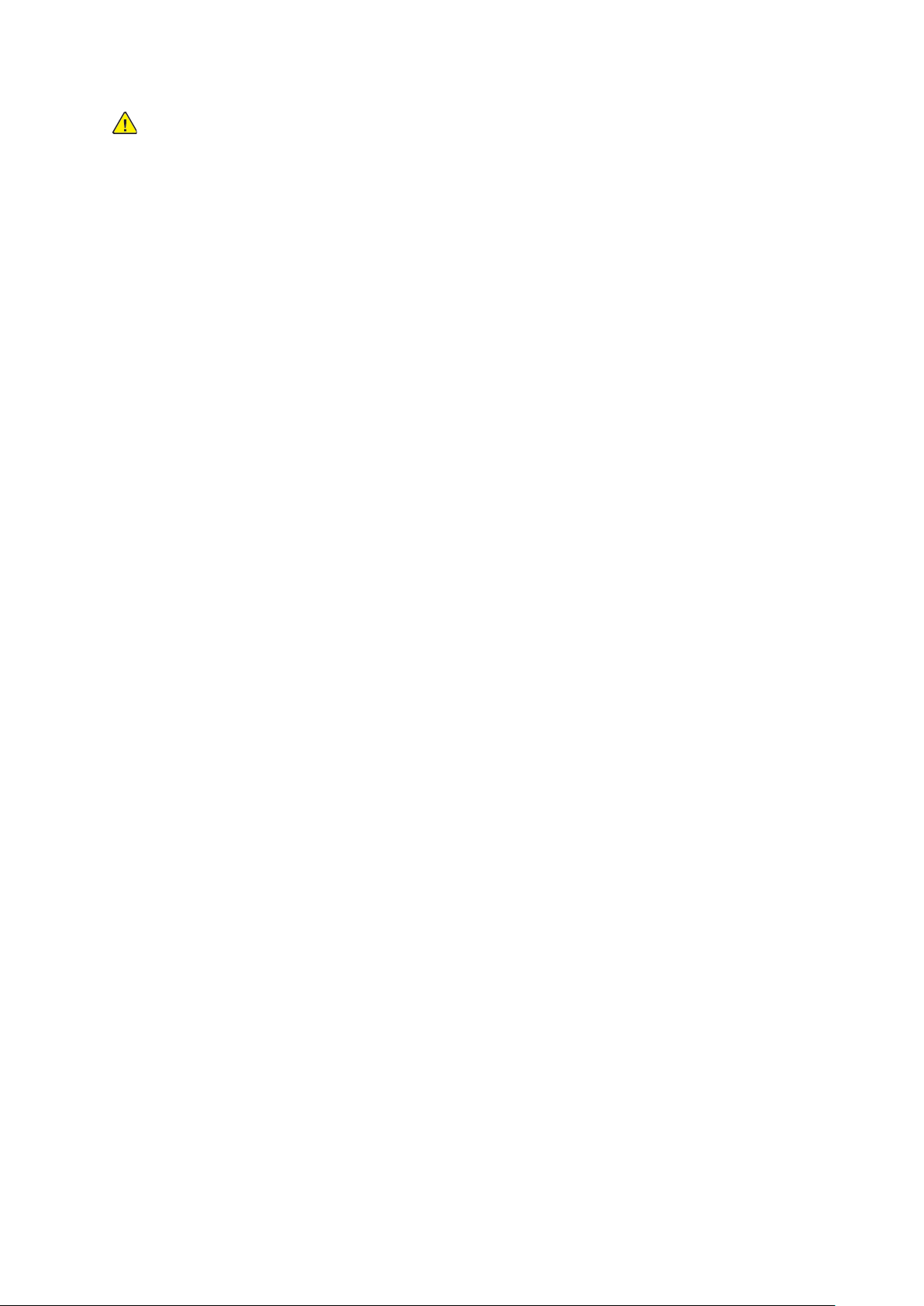
Ασφάλεια
ΠΡΟΕΙΔΟΠΟΙΗΣΗ: Η παρούσα συσκευή πρέπει να συνδέεται με γειωμένο ηλεκτρικό
κύκλωμα. Η συσκευή παρέχεται με γειωμένο ηλεκτρικό φις που εφαρμόζεται σε γειωμένη
πρίζα. Το φις του καλωδίου τροφοδοσίας εφαρμόζεται μόνο σε γειωμένη πρίζα. Η
σχεδίαση του καλωδίου τροφοδοσίας αποτελεί μέτρο ασφαλείας. Εάν δεν μπορείτε να
εισάγετε το φις του καλωδίου τροφοδοσίας στην πρίζα, συμβουλευτείτε την τοπική
επιχείρηση ηλεκτρισμού ή έναν πιστοποιημένο ηλεκτρολόγο. Συνδέετε πάντα τη συσκευή
σε μια σωστά γειωμένη πρίζα.
Xerox
®
PrimeLink™C9065/C9070 Εκτυπωτής
Οδηγός χρήσης
21
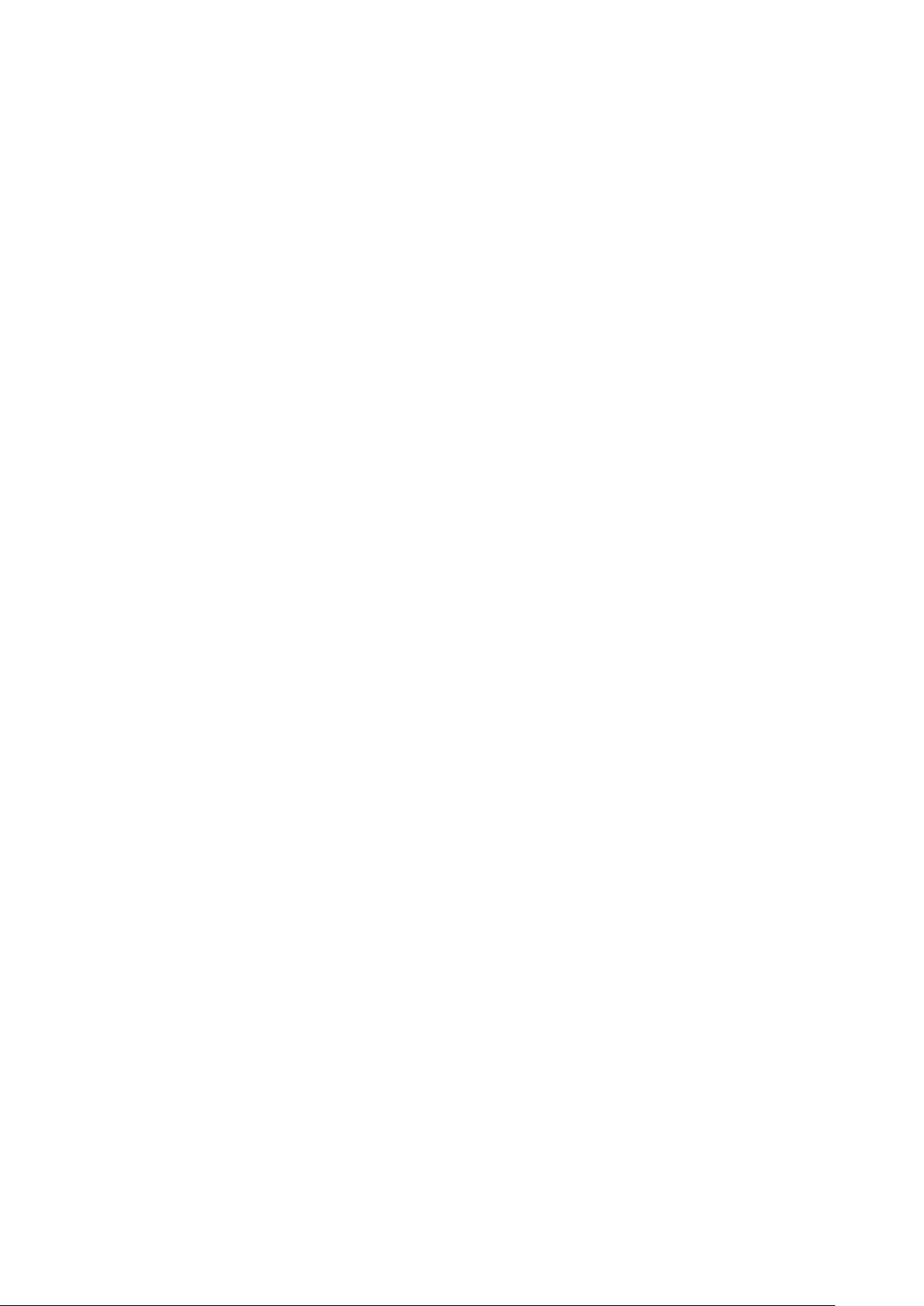
Ασφάλεια
Ασφάλεια κατά τη λειτουργία
Ο εκτυπωτής σας και τα αναλώσιμα έχουν σχεδιαστεί και δοκιμαστεί σύμφωνα με αυστηρές προδιαγραφές ασφαλείας. Αυτές περιλαμβάνουν τη διεξαγωγή ελέγχων από τον οργανισμό ασφαλείας, την έγκριση αυτού και την εξασφάλιση συμμόρφωσης με τα καθιερωμένα περιβαλλοντικά
πρότυπα.
Η προσεκτική ανάγνωση των παρακάτω οδηγιών ασφαλείας διασφαλίζει τη συνεχή και ασφαλή
λειτουργία του εκτυπωτή σας.
ΟΟδδηηγγίίεεςς λλεειιττοουυρργγίίααςς
• Μην αφαιρείτε το δίσκο προέλευσης χαρτιού που έχετε επιλέξει στο πρόγραμμα οδήγησης
εκτύπωσης ή στον πίνακα ελέγχου, ενώ ο εκτυπωτής εκτυπώνει.
• Μην ανοίγετε τις θύρες κατά τη λειτουργία εκτύπωσης του εκτυπωτή.
• Μην μετακινείτε τον εκτυπωτή κατά τη λειτουργία εκτύπωσης.
• Κρατάτε τα χέρια, μαλλιά, γραβάτες και ούτω καθ' εξής μακριά από τους κυλίνδρους εξόδου
και τροφοδοσίας.
• Τα καλύμματα, η αφαίρεση των οποίων απαιτεί τη χρήση εργαλείων, προστατεύουν τις
επικίνδυνες περιοχές που βρίσκονται στο εσωτερικό του εκτυπωτή. Μην αφαιρείτε τα
προστατευτικά καλύμματα.
• Μην επιχειρήσετε να αφαιρέσετε χαρτί που έχει μπλοκαριστεί βαθειά στο εσωτερικό του
εκτυπωτή. Απενεργοποιήστε αμέσως τον εκτυπωτή και, στη συνέχεια, επικοινωνήστε με τον
τοπικό σας αντιπρόσωπο Xerox.
ΕΕκκπποομμππήή όόζζοοννττοοςς
Αυτός ο εκτυπωτής παράγει όζον κατά την κανονική του λειτουργία. Η ποσότητα όζοντος που
παράγεται εξαρτάται από τον όγκο των αντιγράφων. Το όζον είναι βαρύτερο από τον αέρα και
δεν παράγεται σε ποσότητες που είναι αρκετά μεγάλες για να βλάψουν κάποιον. Εγκαταστήστε
τον εκτυπωτή σε ένα δωμάτιο που αερίζεται καλά.
Για περισσότερες πληροφορίες στις Ηνωμένες Πολιτείες και τον Καναδά, επισκεφτείτε τη
διεύθυνση www.xerox.com/environment. Στις υπόλοιπες αγορές, επικοινωνήστε με τον τοπικό
αντιπρόσωπο της Xerox ή επισκεφτείτε τη διεύθυνση www.xerox.com/environment_europe.
ΘΘέέσσηη εεκκττυυππωωττήή
• Τοποθετήστε τον εκτυπωτή σε μια επίπεδη, στερεή, μη δονούμενη επιφάνεια με αντοχή
τουλάχιστον ανάλογη του βάρους του εκτυπωτή. Για να μάθετε το βάρος του μοντέλου του
εκτυπωτή σας, ανατρέξτε στην ενότητα Φυσικές προδιαγραφές.
• Μην εμποδίζετε ή καλύπτετε τις υποδοχές και τις οπές του εκτυπωτή. Αυτές οι οπές
παρέχονται για εξαερισμό και για την αποτροπή της υπερθέρμανσης του εκτυπωτή.
• Τοποθετήστε τον εκτυπωτή σε μια περιοχή στην οποία υπάρχει αρκετός χώρος για τη
λειτουργία και τη συντήρησή του.
• Τοποθετήστε τον εκτυπωτή σε μια περιοχή χωρίς σκόνη.
• Μην αποθηκεύετε ή λειτουργείτε τον εκτυπωτή σε εξαιρετικά ζεστό, κρύο ή υγρό
περιβάλλον.
• Μην τοποθετείτε τον εκτυπωτή κοντά σε πηγή θερμότητας.
• Μην τοποθετείτε τον εκτυπωτή σε σημείο που εκτίθεται άμεσα στο ηλιακό φως προκειμένου
να προφυλαχθούν τα φωτοευαίσθητα εξαρτήματά του.
22
Xerox®PrimeLink™C9065/C9070 Εκτυπωτής
Οδηγός χρήσης
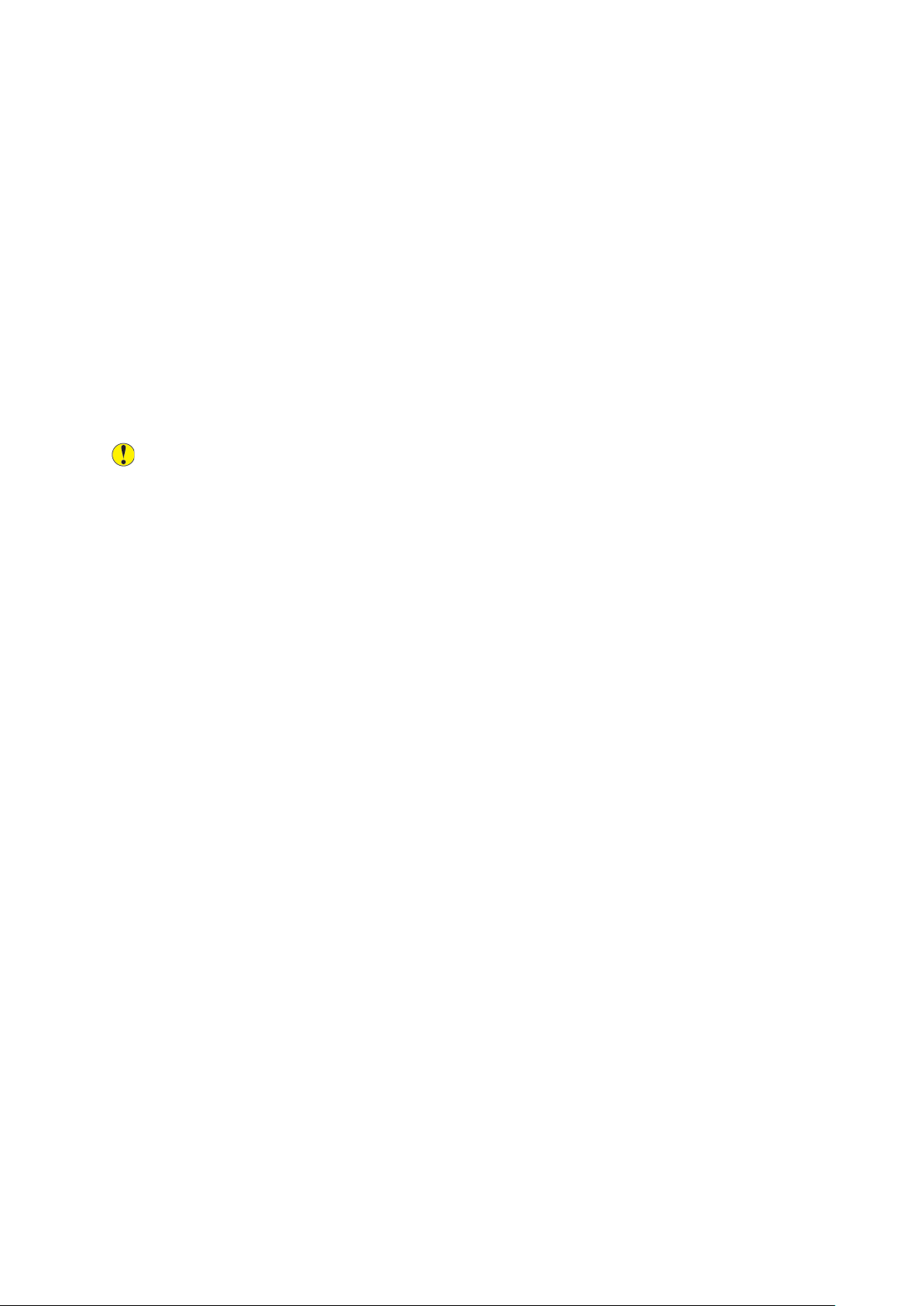
Ασφάλεια
• Μην τοποθετείτε τον εκτυπωτή σε σημείο όπου εκτίθεται άμεσα στη ροή ψυχρού αέρα που
προέρχεται από σύστημα κλιματισμού.
• Μην τοποθετείτε τον εκτυπωτή σε περιοχές που είναι ευαίσθητες στις δονήσεις.
ΑΑννααλλώώσσιιμμαα εεκκττυυππωωττήή
• Αποθηκεύστε όλα τα αναλώσιμα σύμφωνα με τις οδηγίες που παρέχονται στη συσκευασία ή
στον περιέκτη.
• Κρατήστε όλα τα αναλώσιμα μακριά από παιδιά.
• Ποτέ μην πετάτε γραφίτη, κασέτες εκτύπωσης/τυμπάνου ή δοχεία γραφίτη σε γυμνή φλόγα.
• Κατά το χειρισμό αναλωσίμων, αποφύγετε την επαφή με το δέρμα ή τα μάτια. Η επαφή με τα
μάτια μπορεί να προκαλέσει ερεθισμό και φλεγμονή.
• Μην επιχειρήσετε να αποσυναρμολογήσετε αναλώσιμα, κάτι που μπορεί να αυξήσει τον
κίνδυνο επαφής με το δέρμα ή τα μάτια.
Προσοχή: Δεν συνιστάται η χρήση αναλωσίμων που δεν είναι της Xerox. Η Εγγύηση της
Xerox, η Συμφωνία Τεχνικής Υποστήριξης και η Total Satisfaction Guarantee (Εγγύηση
Ολικής Ικανοποίησης) δεν καλύπτουν βλάβες, δυσλειτουργίες ή μείωση της απόδοσης που
έχουν προκληθεί από χρήση αναλωσίμων που δεν είναι της Xerox, ή από τη χρήση
αναλωσίμων της Xerox που δεν προβλέπονται για τον συγκεκριμένο εκτυπωτή. Η Total
Satisfaction Guarantee (Εγγύηση Ολικής Ικανοποίησης) είναι διαθέσιμη στις Ηνωμένες
Πολιτείες και τον Καναδά. Η κάλυψη ενδέχεται να διαφέρει εκτός αυτών των περιοχών.
Επικοινωνήστε με τον αντιπρόσωπο της Xerox για λεπτομέρειες.
ΧΧρρήήσσηη ηηλλεεκκττρριικκήήςς σσκκοούύππααςς γγιιαα δδιιααρρρροοήή γγρρααφφίίττηη
Χρησιμοποιήστε σκούπα ή ένα υγρό πανί για να καθαρίσετε τυχόν διασκορπισμένο γραφίτη. Για
την ελαχιστοποίηση της δημιουργίας σωματιδίων σκόνης, σκουπίζετε αργά. Αποφύγετε τη
χρήση ηλεκτρικής σκούπας. Εάν πρέπει να χρησιμοποιήσετε ηλεκτρική σκούπα, η συσκευή
πρέπει να έχει σχεδιαστεί για χρήση με καύσιμη σκόνη. Βεβαιωθείτε ότι η ηλεκτρική σκούπα
περιλαμβάνει κινητήρα με προστασία από εκρήξεις και μη αγώγιμο σωλήνα.
Xerox
®
PrimeLink™C9065/C9070 Εκτυπωτής
Οδηγός χρήσης
23
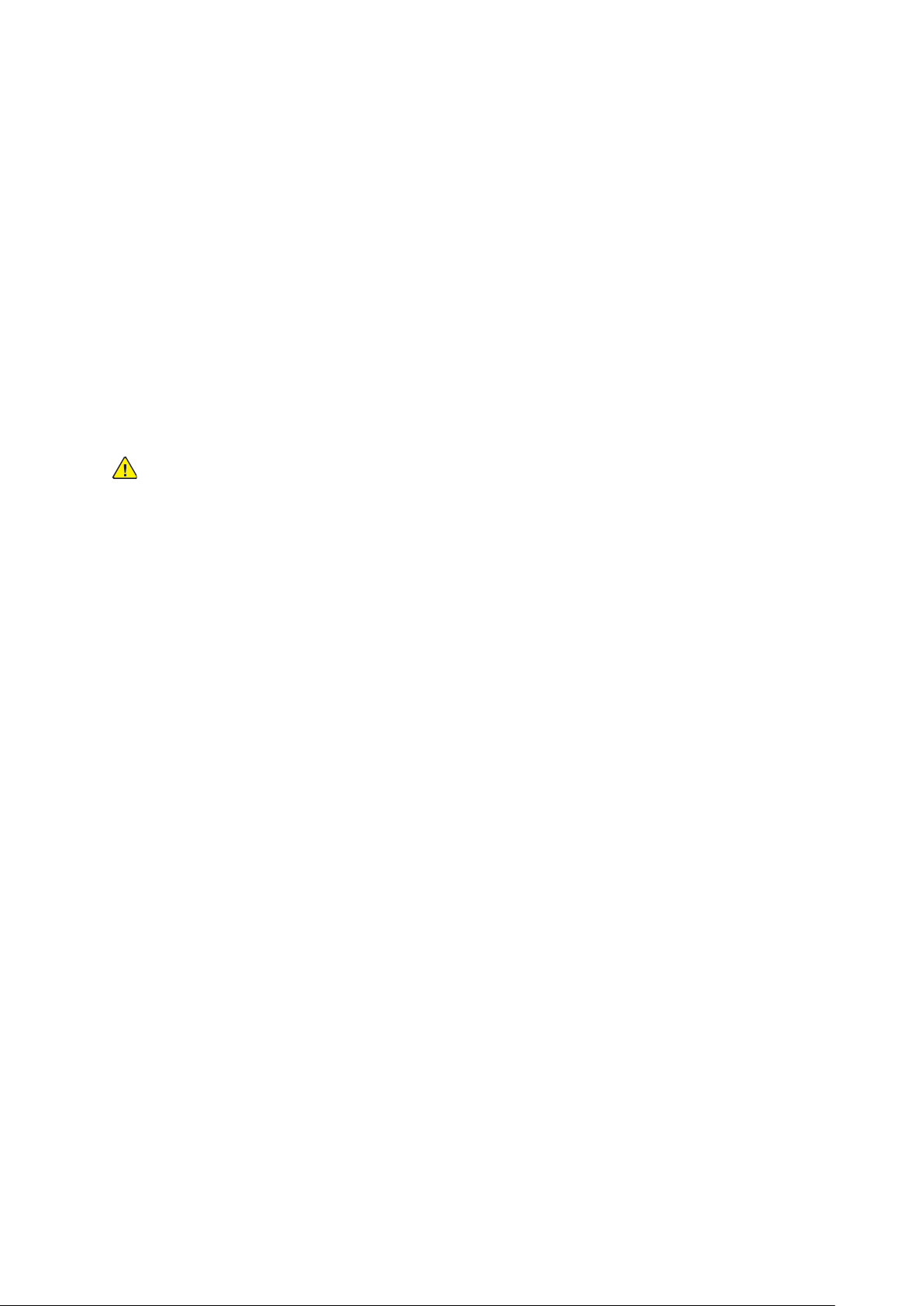
Ασφάλεια
Ασφάλεια κατά τη συντήρηση
Ο εκτυπωτής και τα αναλώσιμα της Xerox®που διαθέτετε έχουν σχεδιαστεί και ελεγχθεί προκειμένου να πληρούν αυστηρές απαιτήσεις ασφαλείας. Οι απαιτήσεις ασφαλείας περιλαμβάνουν
αξιολόγηση και πιστοποίηση από φορείς ασφαλείας, καθώς και συμμόρφωση με τους κανονισμούς περί ηλεκτρομαγνητικής ακτινοβολίας και καθιερωμένα περιβαλλοντικά πρότυπα. Φροντίστε να ανατρέχετε σε αυτές τις οδηγίες για να διασφαλιστεί η συνεχής και ασφαλής
λειτουργία του εκτυπωτή. Για λεπτομέρειες, επικοινωνήστε με τον αντιπρόσωπο της Xerox
• Ακολουθήστε όλες τις προειδοποιήσεις και τις οδηγίες που σημειώνονται σε ή συνοδεύουν το
προϊόν, τον προαιρετικό εξοπλισμό και τα αναλώσιμα.
• Μην επιχειρείτε διαδικασίες συντήρησης οι οποίες δεν καθορίζονται σαφώς στα έντυπα που
συνοδεύουν τον εκτυπωτή σας.
®
.
• Να είστε πάντα προσεκτικοί κατά τη μετακίνηση του εκτυπωτή. Επικοινωνήστε με τον αντιπρόσωπο της Xerox
• Ποτέ μην πετάτε γραφίτη, κασέτες εκτύπωσης/τυμπάνου ή δοχεία γραφίτη σε γυμνή φλόγα.
ΠΡΟΕΙΔΟΠΟΙΗΣΗ:
Προτού καθαρίσετε τον εκτυπωτή, αποσυνδέστε το ρευματολήπτη από την πρίζα.
Μην χρησιμοποιείτε καθαριστικά με αεροζόλ. Τα καθαριστικά ψεκασμού (σπρέι) ενδέχεται
να προκαλέσουν εκρήξεις ή πυρκαγιές όταν χρησιμοποιούνται σε ηλεκτρονικό εξοπλισμό.
Η θερμοκρασία στις μεταλλικές επιφάνειες στην περιοχή του φούρνου είναι πολύ υψηλή.
Προσέξτε για να αποφύγετε τραυματισμούς.
Μην επιχειρήσετε να αφαιρέσετε χαρτί που έχει μπλοκαριστεί βαθειά στο εσωτερικό του
προϊόντος. Απενεργοποιήστε αμέσως το προϊόν και επικοινωνήστε με τον τοπικό αντιπρόσωπο της Xerox
Μην ασκείτε υπερβολική δύναμη στην επιφάνεια σάρωσης.
Μην παρακάμψετε τυχόν συσκευές ηλεκτρικής ή μηχανικής ενδασφάλισης.
®
προκειμένου να διευθετήσετε τη μετακίνηση του εκτυπωτή.
®
.
24
Xerox®PrimeLink™C9065/C9070 Εκτυπωτής
Οδηγός χρήσης
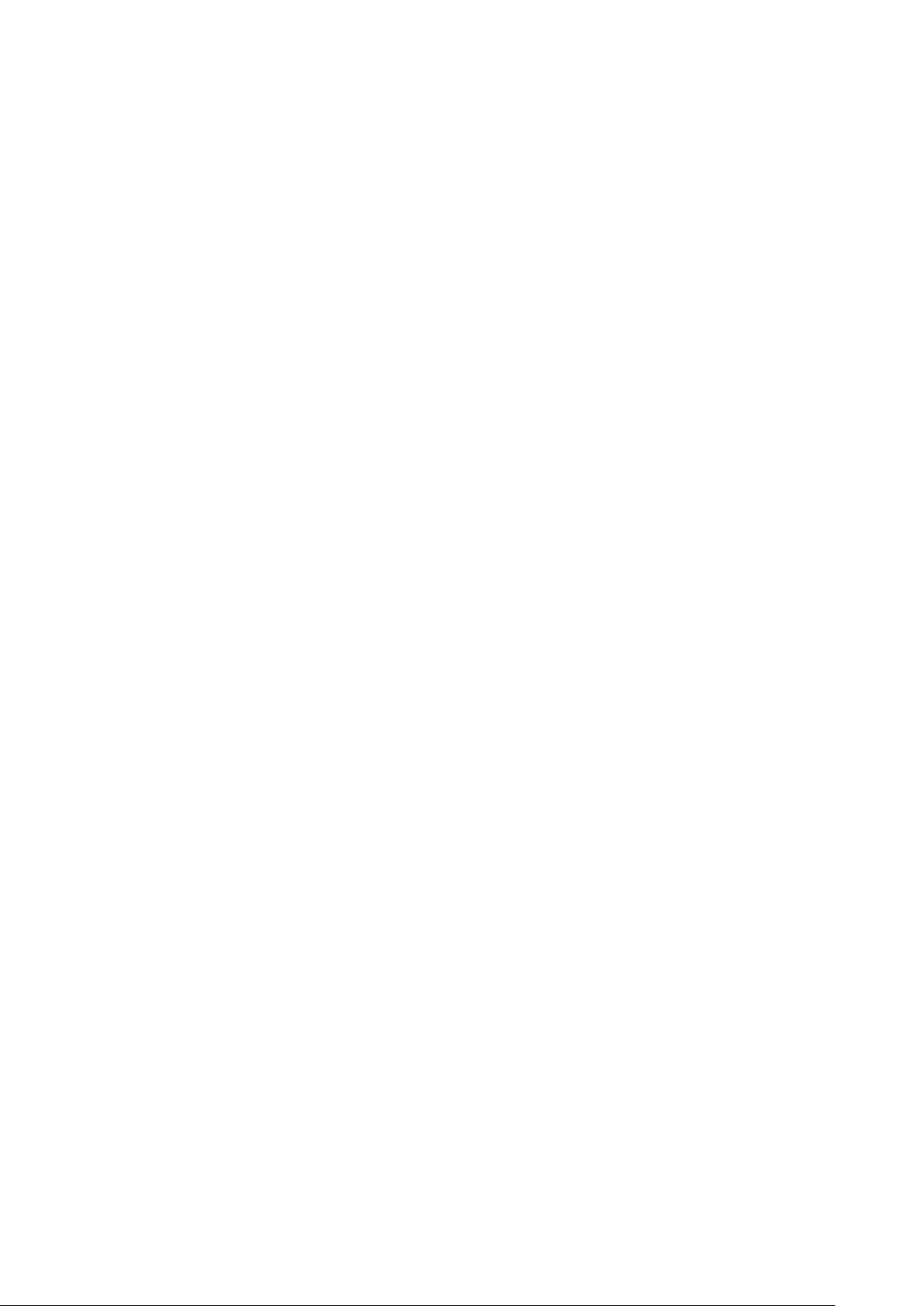
Ασφάλεια
Πληροφορίες επικοινωνίας για θέματα περιβάλλοντος, υγείας και ασφαλείας
Για περισσότερες πληροφορίες που αφορούν το περιβάλλον, την υγεία και την ασφάλεια σε σχέση με αυτό το προϊόν και τα αναλώσιμα Xerox, μπορείτε να επικοινωνήσετε με τους εξής
τρόπους:
• Ηνωμένες Πολιτείες και Καναδάς: 1-800-ASK-XEROX (1-800-275-9376)
• Ευρώπη: EHS-Europe@xerox.com
Για πληροφορίες ασφαλείας σχετικά με το προϊόν στις Ηνωμένες Πολιτείες και τον Καναδά, επισκεφτείτε τη διεύθυνση www.xerox.com/environment.
Για πληροφορίες ασφαλείας σχετικά με το προϊόν στην Ευρώπη, επισκεφτείτε τη διεύθυνση
www.xerox.com/environment_europe.
Xerox
®
PrimeLink™C9065/C9070 Εκτυπωτής
Οδηγός χρήσης
25
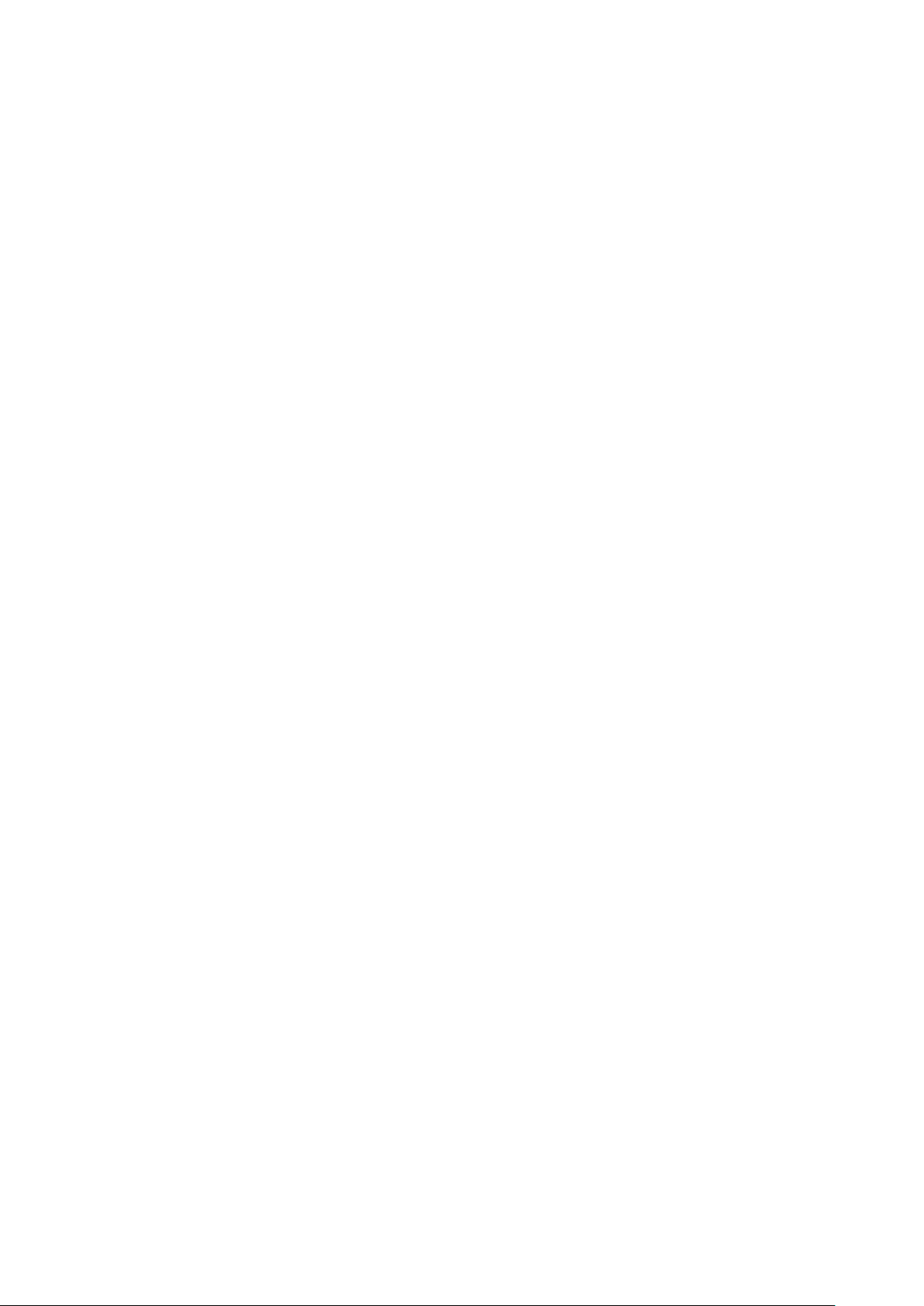
Ασφάλεια
26
Xerox®PrimeLink™C9065/C9070 Εκτυπωτής
Οδηγός χρήσης
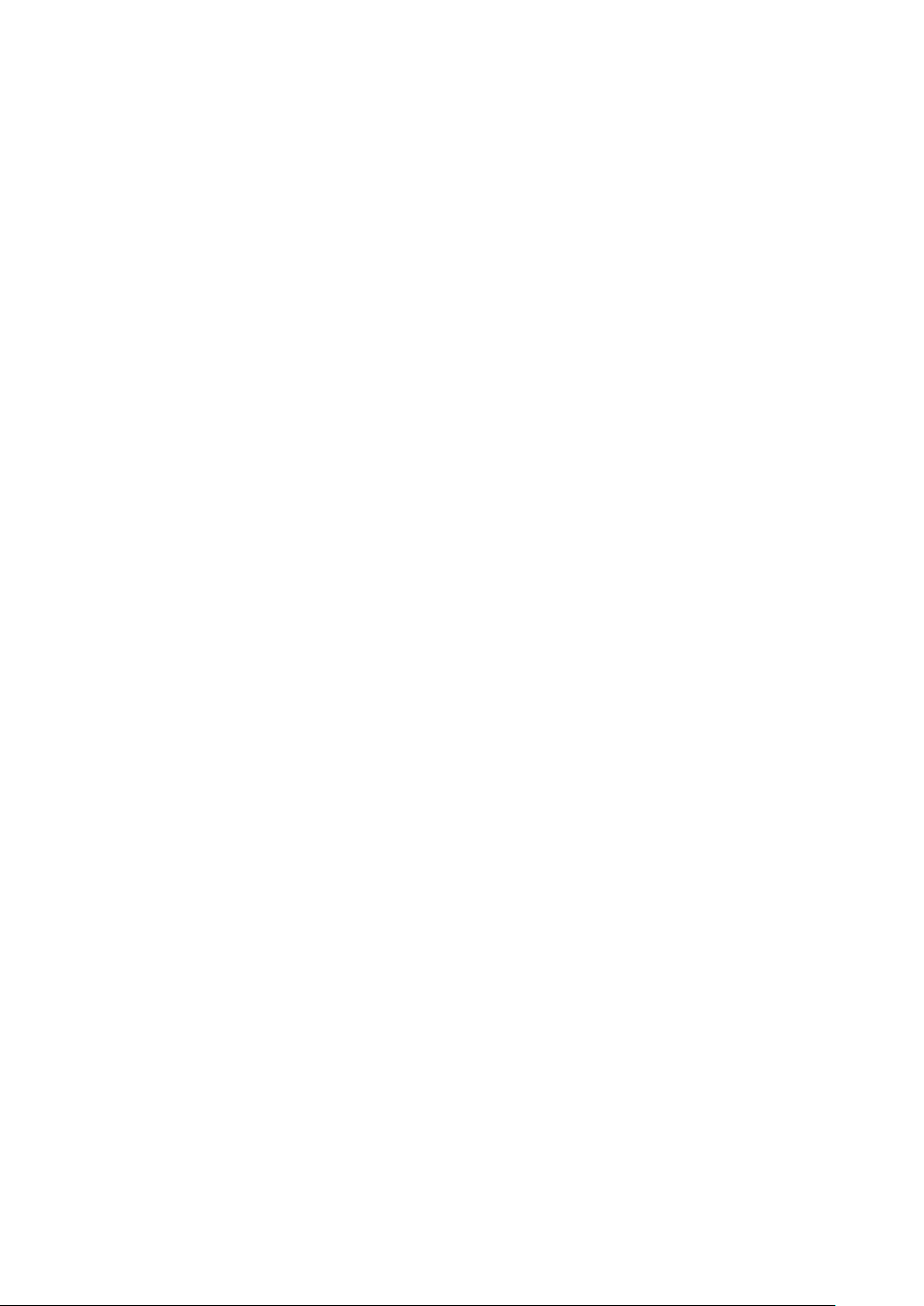
3
Γνωριμία με το μηχάνημα
Αυτό το κεφάλαιο περιέχει:
• Εξαρτήματα του εκτυπωτή .................... .. . .. . .. . . .. . .. . .. . . ... ........................................ . .. . . . .. .. . .. . . 28
• Βοηθητικός εξοπλισμός ...... . .. . . . .. .. . .. . . .. . ... .. . .. .. . .. . . .. . .. . .. . .. .. . .. . . .. . .. . .. . .. . . ... .............................. 33
• Πληροφορίες σχετικά με τον εκτυπωτή........................... . . . .. . ... .. . .. .. . .. . . .. . ... .. . .. .. . .. . .. . . .. . .. . .. .. . 40
• Εγκατάσταση και ρύθμιση ............................... . . . ... .. . .. .. . .. . .. . . ... .. . .. .. . .. . .. . . ... .. . .. .. . .. . .. . . .. . ... .. .. . 41
• Λήψη πρόσθετων πληροφοριών .......... . . .. . .. . .. . . .. . ... .. . .. .. . .. . .. . . ... .. . .. .. . .. . .. . . ... .. . .. .. . .. . .. . . .. . .. . .. .. . 49
Xerox®PrimeLink™C9065/C9070 Εκτυπωτής
Οδηγός χρήσης
27
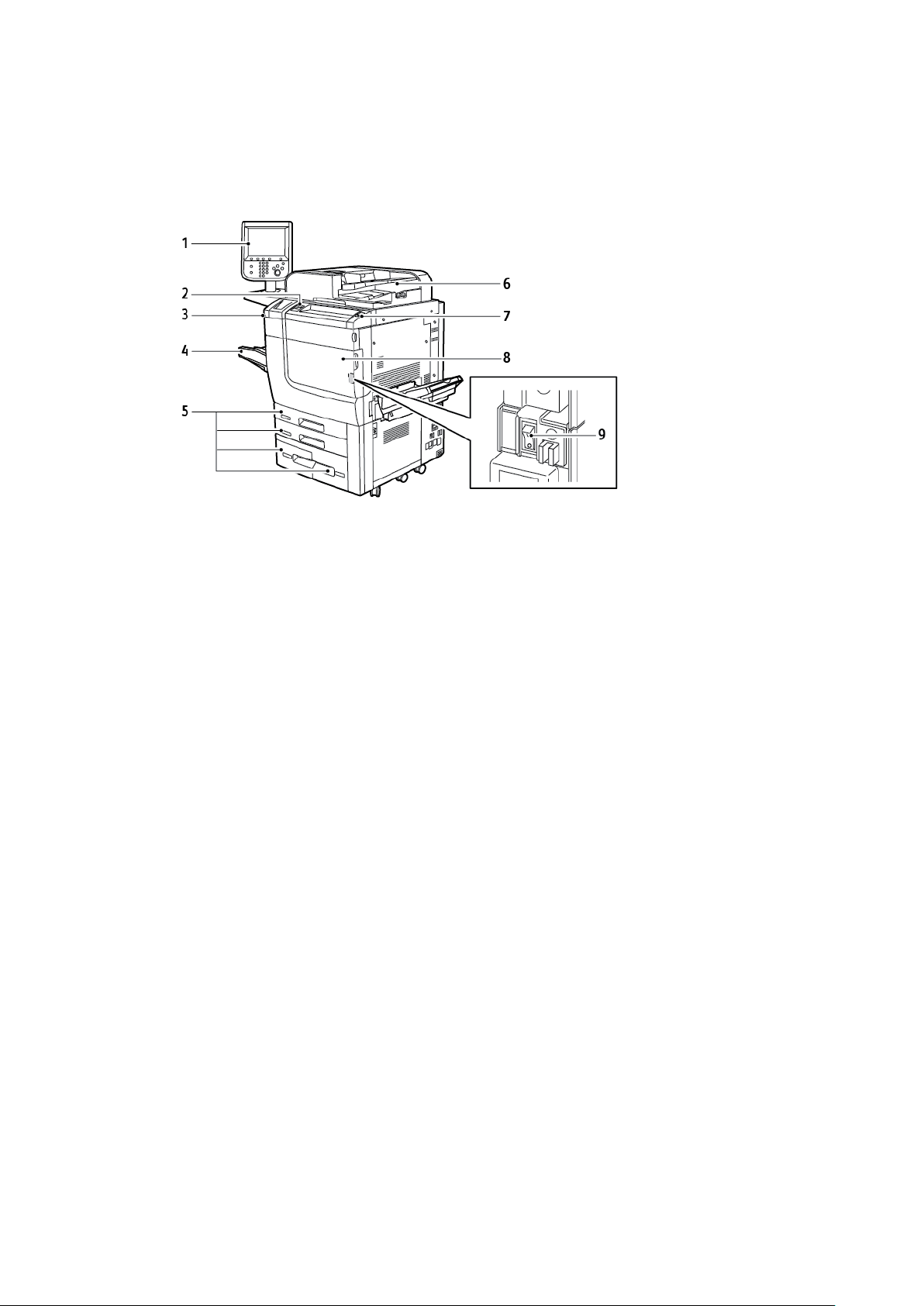
Γνωριμία με το μηχάνημα
Εξαρτήματα του εκτυπωτή
ΜΜππρροοσσττιιννήή όόψψηη
1. Πίνακας ελέγχου
2. Θύρα USB
3. Γραφίδα
4. Δίσκος 5 (Bypass)
5. Δίσκοι χαρτιού 1–4
6. Αυτόματος τροφοδότης εγγράφων
διπλής όψης
7. Πλήκτρο ενεργοποίησης/
απενεργοποίησης
8. Μπροστινό κάλυμμα
9. Κύριος διακόπτης λειτουργίας,
βρίσκεται πίσω από το μπροστινό
κάλυμμα
28
Xerox®PrimeLink™C9065/C9070 Εκτυπωτής
Οδηγός χρήσης
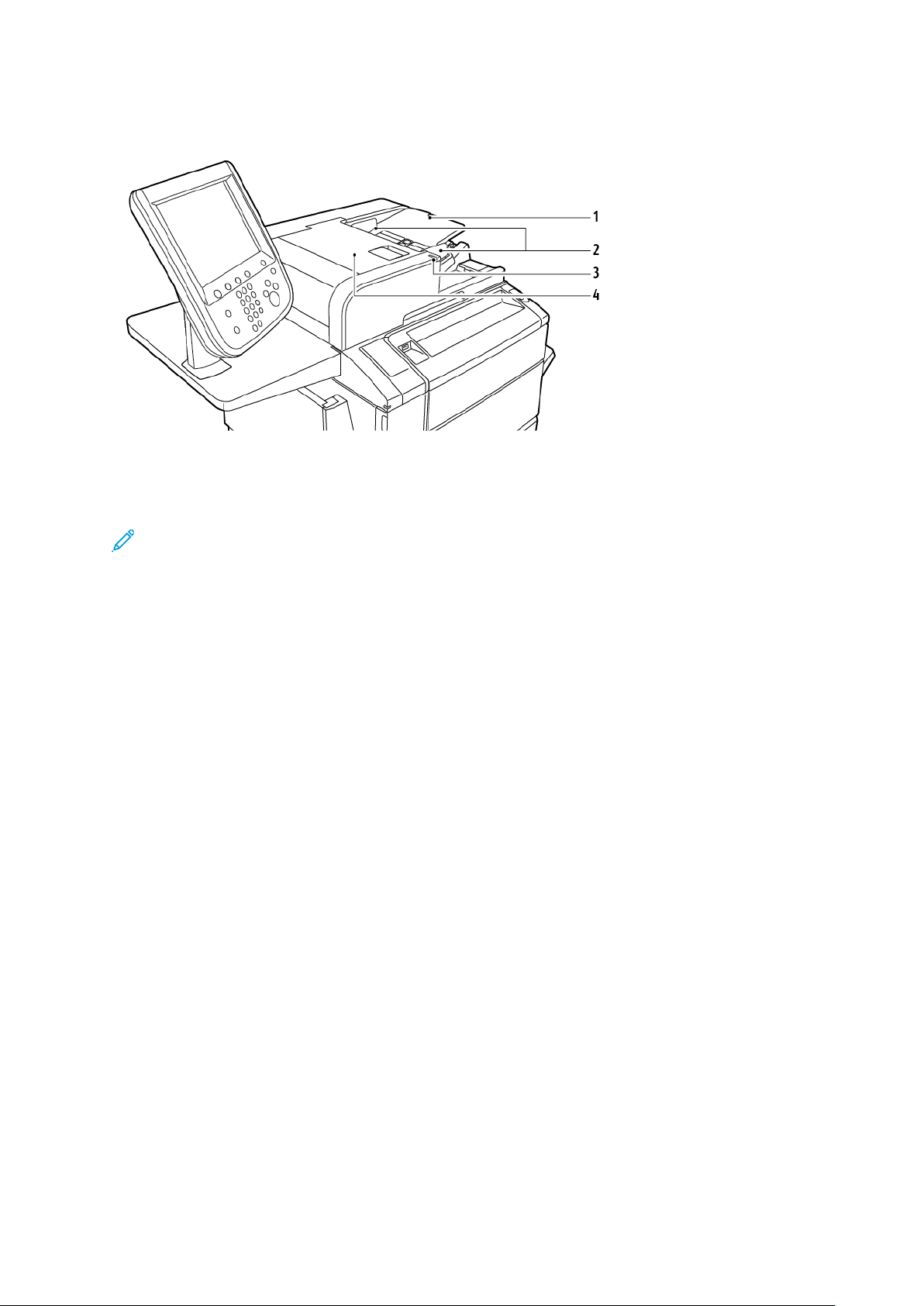
ΑΑυυττόόμμααττοοςς ττρροοφφοοδδόόττηηςς εεγγγγρράάφφωωνν
Γνωριμία με το μηχάνημα
1. Δίσκος τροφοδότη εγγράφων
2. Οδηγοί εγγράφων
Σημείωση: Η επιφάνεια σάρωσης βρίσκεται κάτω από τον αυτόματο τροφοδότη
εγγράφων και χρησιμοποιείται για σάρωση, αποστολή/λήψη φαξ και αντιγραφή.
Χρησιμοποιήστε την επιφάνεια σάρωσης για μεμονωμένες σελίδες ή για χαρτί που δεν
μπορεί να εισαχθεί στον αυτόματο τροφοδότη εγγράφων.
3. Ενδεικτική λυχνία επιβεβαίωσης
4. Επάνω κάλυμμα
ΔΔίίσσκκοοιι χχααρρττιιοούύ
Για περισσότερες επιλογές τροφοδοσίας, ανατρέξτε στην ενότητα Εξαρτήματα τροφοδοσίας
.
Δίσκοι χαρτιού 1 και 2
Οι δίσκοι χαρτιού 1 και 2 είναι πανομοιότυποι. Ο κάθε δίσκος έχει χωρητικότητα 520 φύλλων
χαρτιού βάρους 75 g/m
80 lb. χαρτί εξωφύλλου) και είναι πλήρως ρυθμιζόμενοι για όλα τα μεγέθη χαρτιού από 182 x
140 χλστ. (7,2 x 5,5 ίντσες) έως 330 x 488 χλστ. (13 x 19,2 ίντσες). Μπορούν να
χρησιμοποιηθούν όλα τα είδη χαρτιού, συμπεριλαμβανομένου του προδιαμορφωμένου
χαρτιού και του επιστολόχαρτου, εκτός από φακέλους. Μπορείτε να τοποθετήσετε το μέσο
εκτύπωσης με κατεύθυνση τροφοδοσίας μεγάλης ή μικρής πλευράς, κατακόρυφο ή οριζόντιο.
Δίσκοι χαρτιού 3 και 4
Ο δίσκος 3 χωρά έως και 870 φύλλα χαρτιού A4 ή Letter.
Ο δίσκος 4 χωρά έως και 1140 φύλλα χαρτιού A4 ή Letter.
²
. Οι δίσκοι χωρούν χαρτί βάρους 64–300 g/m²(18 lb. χαρτί Bond έως
Δίσκος Bypass (Δίσκος 5)
Ο δίσκος Bypass είναι ένας δίσκος χαρτιού στην αριστερή πλευρά του μηχανήματος.
Μπορείτε να κλείσετε τον δίσκο όταν δεν τον χρησιμοποιείτε. Ο δίσκος Bypass δέχεται όλα τα
είδη χαρτιού από 182 x 140 χλστ. (7,2 x 5,5 ίντσες) έως 330 x 488 χλστ. (13 x 19,2 ίντσες). Ο
δίσκος έχει χωρητικότητα περίπου 250 φύλλων χαρτιού Bond βάρους 90 g/m
®
Xerox
PrimeLink™C9065/C9070 Εκτυπωτής
²
.
Οδηγός χρήσης
29
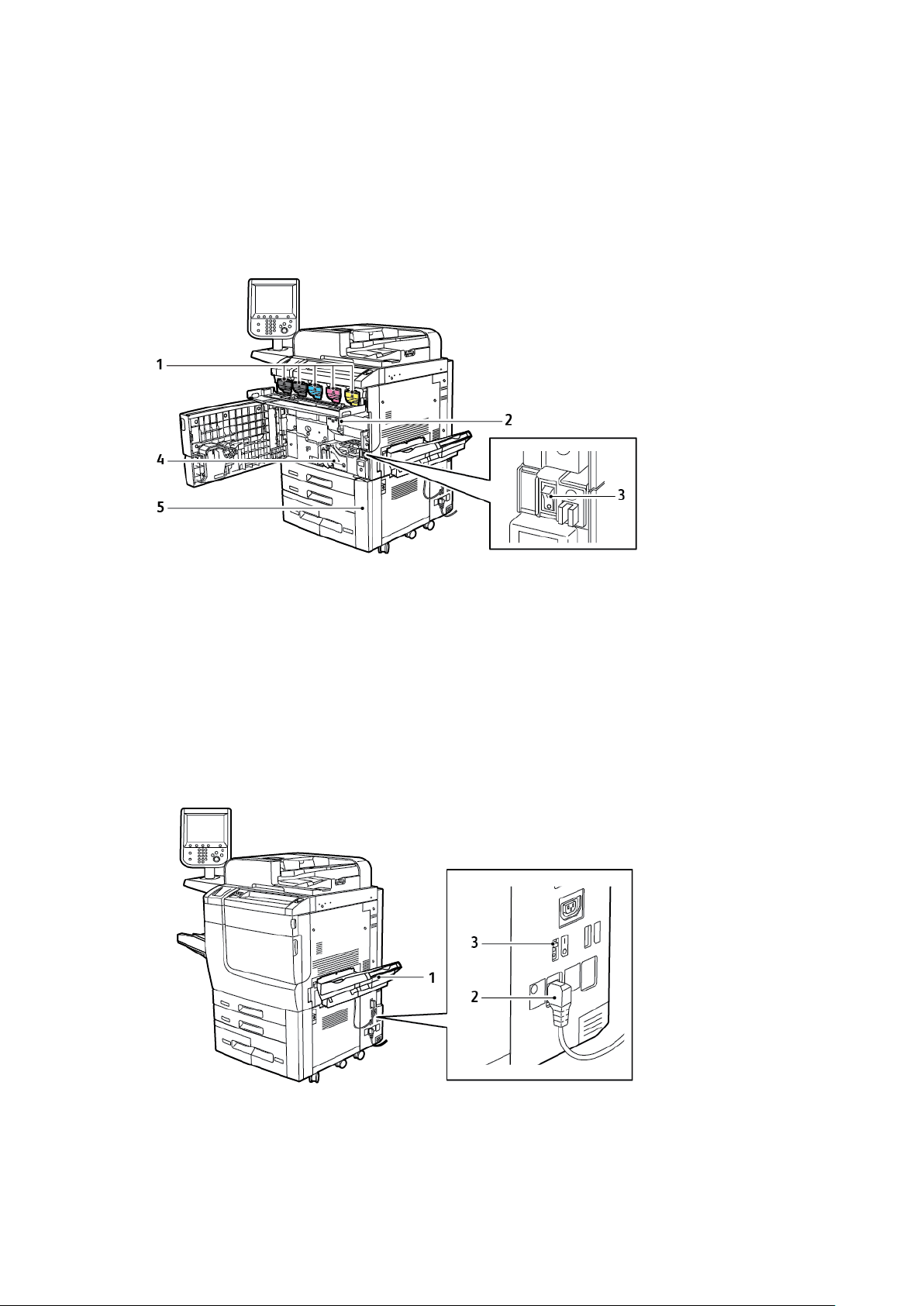
Γνωριμία με το μηχάνημα
ΔΔίίσσκκοοςς εεξξόόδδοουυ μμεε δδιιααχχωωρριισσμμόό δδεεσσμμίίδδωωνν
Ο δίσκος εξόδου με διαχωρισμό δεσμίδων (OCT) μπορεί να χωρέσει έως και 500 φύλλα χαρτιού
και επιτρέπει σε κάθε σετ ή στοίβα να μετατοπίζεται από το προηγούμενο για να είναι δυνατός
ο εύκολος διαχωρισμός.
ΕΕσσωωττεερριικκάά εεξξααρρττήήμμαατταα
1. Κασέτες γραφίτη
2. Φύσιγγες τυμπάνου
3. Κύριος διακόπτης λειτουργίας
Ο κύριος διακόπτης λειτουργίας είναι ένας από τους τρεις διακόπτες ή πλήκτρα λειτουργίας για
την ενεργοποίηση της συσκευής. Για πληροφορίες σχετικά με τη σωστή εκκίνηση του εκτυπωτή,
ανατρέξτε στην ενότητα Ενεργοποίηση του εκτυπωτή.
4. Φούρνος
5. Περιέκτης υπολειμμάτων, βρίσκεται
πίσω από το κάλυμμα
ΔΔεεξξιιάά ππλλααϊϊννήή όόψψηη
1. Δίσκος εξόδου
2. Καλώδιο τροφοδοσίας
30
Xerox®PrimeLink™C9065/C9070 Εκτυπωτής
Οδηγός χρήσης
3. Διακόπτης αποζεύκτη σφάλματος προς
τη γη

ΠΠίίνναακκααςς εελλέέγγχχοουυ
Γνωριμία με το μηχάνημα
Στοιχείο
1 Οθόνη αφής Η οθόνη αφής σάς δίνει τη δυνατότητα να επιλέξετε όλες τις
2 Αρχική σελίδα υπηρεσιών Επιτρέπει την πρόσβαση στην οθόνη Όλες οι υπηρεσίες
3 Υπηρεσίες Το πλήκτρο Υπηρεσίες σάς μεταφέρει στην τελευταία οθόνη
4 Κατάσταση εργασίας Εμφανίζει πληροφορίες για την εξέλιξη εργασίας στην οθόνη
5 Κατάσταση εκτυπωτή Εμφανίζει την κατάσταση του μηχανήματος στην οθόνη
6 Σύνδεση/Αποσύνδεση Παρέχει πρόσβαση που προστατεύεται με κωδικό
7 Πλήκτρο "Εξοικονόμηση
Όνομα
ενέργειας"
Περιγραφή
διαθέσιμες λειτουργίες προγραμματισμού. Η οθόνη
εμφανίζει διαδικασίες αποκατάστασης σφαλμάτων και
γενικές πληροφορίες για το μηχάνημα.
στην οποία μπορούν να προβληθούν και να
προγραμματιστούν όλες οι εγκατεστημένες λειτουργίες.
Υπηρεσίας στην οποία αποκτήθηκε πρόσβαση.
αφής.
αφής.
πρόσβασης στο μενού Διαχείριση συστήματος, το οποίο
χρησιμοποιείται για ρύθμιση των προεπιλογών του
μηχανήματος.
Εάν έχει οριστεί η επιλογή Εξοικονόμηση ενέργειας, το
μηχάνημα θα εισέρχεται αμέσως στη λειτουργία
εξοικονόμησης ενέργειας. Εάν υπάρχουν εργασίες σε
αναμονή, εμφανίζεται μια δεύτερη οθόνη.
8 Εκκαθάριση όλων Εάν πατηθεί μία φορά, επαναφέρει τις προεπιλεγμένες
ρυθμίσεις και εμφανίζει την πρώτη οθόνη για την τρέχουσα
διαδικασία. Εάν πατηθεί δύο φορές, επαναφέρει όλες τις
λειτουργίες στις προεπιλεγμένες ρυθμίσεις του
μηχανήματος.
9 Τερματισμός Τερματίζει προσωρινά την τρέχουσα εργασία. Για ακύρωση
ή συνέχιση της εργασίας σας, ακολουθήστε τις οδηγίες επί
της οθόνης.
10 Έναρξη Ξεκινάει την εργασία.
11 Διακοπή Διακόπτεται προσωρινά η τρέχουσα εργασία για να
εκτελεστεί μια εργασία προτεραιότητας.
Xerox®PrimeLink™C9065/C9070 Εκτυπωτής
Οδηγός χρήσης
31

Γνωριμία με το μηχάνημα
Στοιχείο
12 Πλήκτρα πληκτρολογίου Πληκτρολογήστε γράμματα και αριθμούς κατά την εισαγωγή
13 Γλώσσα Πατήστε αυτό το πλήκτρο για να αλλάξετε τη γλώσσα της
14 Βοήθεια Αποκτήστε πρόσβαση στο σύστημα Ηλεκτρονικής βοήθειας.
Όνομα
Περιγραφή
τιμών ή κωδικού πρόσβασης.
οθόνης αφής και τις ρυθμίσεις του πληκτρολογίου.
ΕΕππιιλλοογγέέςς σσύύννδδεεσσηηςς ττηηλλεεφφώώννοουυ κκααιι φφααξξ
1. Κύκλωμα εναλλαγής DFE VSEL
2. Σύνδεση Ethernet
3. Σύνδεση A σε D
4. Σύνδεση φαξ, η θύρα καλύπτεται εκτός
και αν έχετε αγοράσει την επιλογή φαξ
5. Σύνδεση πίνακα ελέγχου
6. Σύνδεση αυτόματου τροφοδότη
εγγράφων διπλής όψης
7. Σύνδεση εξωτερικής συσκευής
διασύνδεσης
32
Xerox®PrimeLink™C9065/C9070 Εκτυπωτής
Οδηγός χρήσης

Γνωριμία με το μηχάνημα
Βοηθητικός εξοπλισμός
ΕΕξξααρρττήήμμαατταα ττρροοφφοοδδοοσσίίααςς
Τα παρακάτω προαιρετικά εξαρτήματα τροφοδοσίας είναι συμβατά με τον εκτυπωτή σας.
ΤΤρροοφφοοδδόόττηηςς μμεεγγάάλληηςς χχωωρρηηττιικκόόττηηττααςς εεννόόςς δδίίσσκκοουυ ((ΔΔίίσσκκοοςς 66))
Ο Τροφοδότης μεγάλης χωρητικότητας (HCF) με έναν δίσκο παρέχει μια πηγή τροφοδοσίας
2.000 φύλλων μεγέθους A4 ή Letter (Δίσκος 6).
ΤΤρροοφφοοδδόόττηηςς υυψψηηλλήήςς χχωωρρηηττιικκόόττηηττααςς oovveerrssiizzee
Ο τροφοδότης μεγάλης χωρητικότητας για υπερμεγέθη (OHCF) ενός δίσκου ή δύο δίσκων
αποτελεί μια εναλλακτική λύση του τροφοδότη μεγάλης χωρητικότητας. Ο τροφοδότης OHCF
τροφοδοτεί υπερμεγέθη χαρτιά με μέγεθος έως και 330 x 488 χλστ. (13 x 19 ίντσες). Κάθε
συρτάρι χωράει 2.000 φύλλα χαρτιού κοινού βάρους. Ο OHCF μπορεί να διαθέτει 1 ή 2
συρτάρια.
ΕΕξξααρρττήήμμαατταα ττεελλιικκήήςς εεππεεξξεερργγαασσίίααςς
Τα παρακάτω προαιρετικά εξαρτήματα τελικής επεξεργασίας είναι συμβατά με τον εκτυπωτή
σας.
ΤΤεελλιικκόόςς εεππεεξξεερργγαασσττήήςς BBuussiinneessss RReeaaddyy
Ο τελικός επεξεργαστής Business Ready υποστηρίζει διάτρηση και συρραφή.
®
Xerox
PrimeLink™C9065/C9070 Εκτυπωτής
33
Οδηγός χρήσης

Γνωριμία με το μηχάνημα
Ο δεξιός επάνω δίσκος χρησιμοποιείται για την ταξινομημένη έξοδο αντιγράφων και χωρά έως
και 500 φύλλα χαρτιού. Ο δίσκος ταξινομητή χρησιμοποιείται για τη μετατοπισμένη ή τη
συρραμμένη έξοδο αντιγράφων και χωρά έως και 3.000 φύλλα χαρτιού.
ΤΤεελλιικκόόςς εεππεεξξεερργγαασσττήήςς BBuussiinneessss RReeaaddyy μμεε δδηημμιιοουυρργγόό φφυυλλλλααδδίίωωνν
Ο Τελικός επεξεργαστής Business Ready με δημιουργό φυλλαδίων υποστηρίζει διάτρηση,
συρραφή και δημιουργία φυλλαδίων.
Ο δεξιός επάνω δίσκος χρησιμοποιείται για την ταξινομημένη έξοδο αντιγράφων και χωρά έως
και 500 φύλλα χαρτιού. Ο δεξιός κεντρικός δίσκος χρησιμοποιείται για τη μετατοπισμένη ή
συρραμμένη έξοδο αντιγράφων και χωρά έως και 1.500 φύλλα χαρτιού. Και οι δύο δίσκοι
μπορούν να χρησιμοποιηθούν για τις εξερχόμενες εργασίες με διάτρηση (προαιρετικά). Ο κάτω
δίσκος τελικού επεξεργαστή χρησιμοποιείται για την παραλαβή φυλλαδίων με συρραφή ράχης.
ΜΜοοννάάδδαα εειισσααγγωωγγέέαα
Χρησιμοποιήστε τη συσκευή της μονάδας εισαγωγέα για να τοποθετήσετε μέσα εκτύπωσης,
όπως κενά, προεκτυπωμένα ή ειδικά μέσα εκτύπωσης, τα οποία εισάγονται στην τελική
εκτύπωση.
GGBBCC®®AAddvvaanncceeddPPuunncchh™™PPrroo
Η μονάδα τελικής επεξεργασίας GBC®AdvancedPunch™Pro παρέχει ένα άλλο επίπεδο τελικής
επεξεργασίας στην εκτύπωσή σας. Μπορείτε να κάνετε διάτρηση σε έγγραφα A4 ή 8,5 x 11
ιντσών, προκειμένου να είναι δυνατοί διάφοροι τρόποι βιβλιοδεσίας.
34
Xerox®PrimeLink™C9065/C9070 Εκτυπωτής
Οδηγός χρήσης

Γνωριμία με το μηχάνημα
• Για μέσα εκτύπωσης A4, η διάτρηση υποστηρίζει από 21 οπές έως και 47 οπές το μέγιστο.
• Για μέσα εκτύπωσης 8,5 x 11 ιντσών, η διάτρηση υποστηρίζει από 19 οπές έως και 32 οπές
το μέγιστο.
Η συσκευή απαιτεί μια μονάδα διασύνδεσης και έναν επακόλουθο τελικό επεξεργαστή. Η
Μονάδα διασύνδεσης ισιώνει το χαρτί και παρέχει ένα διανομέα επικοινωνίας με το μηχανισμό
εκτύπωσης και τον ελεγκτή. Ένας επακόλουθος τελικός επεξεργαστής, όπως ο Τελικός
επεξεργαστής Production Ready, απαιτείται για τη συγκέντρωση των εξερχόμενων εργασιών με
διάτρηση.
Για περισσότερες πληροφορίες, επισκεφτείτε τη διεύθυνση www.xerox.com/support και επιλέξτε
®
GBC
AdvancedPunch®Pro User Documentation (Έγγραφα για τον χρήστη που αφορούν στη
μονάδα GBC AdvancedPunch Pro).
ΜΜοοννάάδδαα ππττύύχχωωσσηηςς κκααιι ππεερριικκοοππήήςς δδύύοο ππλλεευυρρώώνν
Η μονάδα πτύχωσης και περικοπής δύο πλευρών παρέχει δυνατότητες πτύχωσης και περικοπή
σελίδων στις δύο πλευρές των αντιγράφων.
ΜΜοοννάάδδαα δδίίππλλωωσσηηςς CC//ZZ
Η συσκευή δίπλωσης C/Z είναι μια προαιρετική συσκευή τελικής επεξεργασίας που παρέχει
έξοδο δίπλωσης C και δίπλωσης Z για μέσα εκτύπωσης A4 ή Letter και A3 ή 11 x 17 ίντσες.
®
Xerox
PrimeLink™C9065/C9070 Εκτυπωτής
Οδηγός χρήσης
35

Γνωριμία με το μηχάνημα
Η συσκευή δίπλωσης C/Z είναι διαθέσιμη μόνο με τον Τελικό επεξεργαστή Production Ready (PR)
και τον Τελικό επεξεργαστή Production Ready με Δημιουργό φυλλαδίων.
ΤΤεελλιικκοοίί εεππεεξξεερργγαασσττέέςς PPrroodduuccttiioonn RReeaaddyy
Τρεις τελικοί επεξεργαστές Production Ready (PR) διατίθενται μαζί με τον εκτυπωτή σας:
• Ο Τελικός επεξεργαστής Production Ready (PR) αποτελείται από δύο δίσκους εξόδου, μια
συσκευή συρραφής και μια προαιρετική βασική συσκευή διάτρησης.
• Ο Τελικός επεξεργαστής με δημιουργό φυλλαδίων Production Ready (PR) παρέχει όλες τις
ίδιες λειτουργίες με τον τελικό επεξεργαστή PR. Ο Τελικός επεξεργαστής με δημιουργό
φυλλαδίων Production Ready δημιουργεί φυλλάδια με συρραφή ράχης αυτόματα, έως και 25
φύλλων, καθώς και δίπτυχο το οποίο αποκαλείται επίσης μονή δίπλωση.
• Ο Τελικός επεξεργαστής Plus Production Ready (PR) περιλαμβάνει τα ίδια χαρακτηριστικά και
λειτουργίες με τον τελικό επεξεργαστή PR. Επιπλέον, ο τελικός επεξεργαστής Plus PR
36
Xerox®PrimeLink™C9065/C9070 Εκτυπωτής
Οδηγός χρήσης

Γνωριμία με το μηχάνημα
λειτουργεί ως διασύνδεση για τη μεταφορά χαρτιού μεταξύ της πρέσας και οποιασδήποτε
συσκευής τελικής επεξεργασίας τρίτου κατασκευαστή που είναι συνδεδεμένη στην πρέσα.
ΜΜοοννάάδδαα ππεερριικκοοππήήςς SSqquuaarreeFFoolldd
Η μονάδα περικοπής SquareFold®που ισιώνει τη ράχη ενός φυλλαδίου και εκτελεί περικοπή
άκρης στο φυλλάδιο.
Η μονάδα περικοπής SquareFold®είναι διαθέσιμη μόνο με τον Τελικό επεξεργαστή με
δημιουργό φυλλαδίων Production Ready.
®®
ΔΔηημμιιοουυρργγόόςς φφυυλλλλααδδίίωωνν PPlloocckkmmaattiicc PPrroo5500//3355
Η τυπική διαμόρφωση περιλαμβάνει τον δημιουργό φυλλαδίων και τον δίσκο εξόδου ώστε να
παρέχονται σετ δεμένα, με συρραφή, δίπλωση και στοίβαξη στον δίσκο εξόδου.
Οι παρακάτω επιλογές είναι διαθέσιμες για τον Δημιουργό φυλλαδίων Plockmatic Pro50/35:
®
Xerox
PrimeLink™C9065/C9070 Εκτυπωτής
Οδηγός χρήσης
37

Γνωριμία με το μηχάνημα
• Μονάδα περικοπής με πτύχωση με περιστροφή και προέκταση εκτύπωσης: Περιστρέφει,
πτυχώνει και περικόβει προέκταση εκτύπωσης φυλλαδίων για επαγγελματική εμφάνιση.
• Τροφοδότης εξωφύλλων: Χρησιμοποιείται για την προσθήκη προεκτυπωμένων εξωφύλλων
σε οποιαδήποτε διαμόρφωση.
• Μονάδα περικοπής ακρών: Παρέχει ένα έγγραφο με καθαρές άκρες και καταργεί το πτυχωτό
εφέ στην άκρη του διπλωμένου εγγράφου.
• Μονάδα τετράγωνης δίπλωσης: Παρέχει την εμφάνιση ενός τέλεια δεμένου βιβλίου με
εκτυπώσιμη ράχη.
• Ταξινομητής ιμάντα μεγάλης χωρητικότητας: Επιτρέπει μεγάλες, ανεπιτήρητες εργασίες και
στοιβάζει έως και 1.000 τετρασέλιδα φυλλάδια μεγέθους A4 ή Letter.
• Μεταφορέας υπολειμμάτων περικοπής: Επιτρέπει μεγάλες ανεπιτήρητες εργασίες ενώ
χρησιμοποιείται η Μονάδα περικοπής με πτύχωση με περιστροφή και προέκταση
εκτύπωσης και έτσι μειώνεται η ανάγκη για παρέμβαση του χειριστή για την απομάκρυνση
των υπολειμμάτων.
Ο δημιουργός φυλλαδίων Plockmatic Pro50/35 συνδέει τον Τελικό επεξεργαστή Production
Ready Plus.
ΑΑππααιιττοούύμμεενναα εεξξααρρττήήμμαατταα ττεελλιικκήήςς εεππεεξξεερργγαασσίίααςς
Ανάλογα με τον τύπο του εξαρτήματος τελικής επεξεργασίας που χρησιμοποιείτε, επίσης
χρειάζεται ένα από τα παρακάτω εξαρτήματα.
ΜΜοοννάάδδαα δδιιαασσύύννδδεεσσηηςς ααπποοκκύύρρττωωσσηηςς
Η μονάδα διασύνδεσης αποκύρτωσης παρέχει ψύξη του χαρτιού και διασφαλίζει ότι τα φύλλα
παραμένουν σε επίπεδη θέση για αξιοπιστία και ταχύτητα.
Η μονάδα διασύνδεσης αποκύρτωσης απαιτείται με τα περισσότερα συνδεδεμένα εξαρτήματα
τελικής επεξεργασίας που είναι εγκατεστημένα με τον εκτυπωτή. Η μονάδα δεν απαιτείται με
τον Δίσκο εξόδου με διαχωρισμό δεσμίδων.
Τα παρακάτω εξαρτήματα τελικής επεξεργασίας χρειάζονται τη μονάδα διασύνδεσης
αποκύρτωσης:
• Μονάδα εισαγωγέα
• GBC
• Ταξινομητής μεγάλης χωρητικότητας
• Μονάδα πτύχωσης και περικοπής δύο πλευρών
• Μονάδα δίπλωσης C/Z
• Τελικός επεξεργαστής Production Ready
38
®
AdvancedPunch®Pro
Xerox®PrimeLink™C9065/C9070 Εκτυπωτής
Οδηγός χρήσης

Γνωριμία με το μηχάνημα
• Τελικός επεξεργαστής με δημιουργό φυλλαδίων Production Ready
• Τελικός επεξεργαστής Production Ready Plus
• Μονάδα περικοπής SquareFold
®
ΜΜοοννάάδδαα κκαατταακκόόρρυυφφηηςς μμεεττααφφοορράάςς
Η μονάδα κατακόρυφης μεταφοράς λειτουργεί ως συσκευή επικοινωνίας και παρέχει μια
διαδρομή κατακόρυφης μεταφοράς μεταξύ της θέσης εξόδου του εκτυπωτή και της εισόδου στη
συσκευή τελικής επεξεργασίας.
Ο Τελικός επεξεργαστής Business Ready και ο Τελικός επεξεργαστής Business Ready με
Δημιουργό φυλλαδίων απαιτεί τη μονάδα κατακόρυφης μεταφοράς.
Xerox®PrimeLink™C9065/C9070 Εκτυπωτής
Οδηγός χρήσης
39

Γνωριμία με το μηχάνημα
Πληροφορίες σχετικά με τον εκτυπωτή
Ο εκτυπωτής παρέχει πληροφορίες κατάστασης στην οθόνη αφής του πίνακα ελέγχου και σε
εκτυπωμένες αναφορές. Στην οθόνη αφής προβάλλονται πληροφορίες χρήσης και χρέωσης. Για
λεπτομέρειες, ανατρέξτε στην ενότητα Πληροφορίες σχετικά με τη χρέωση και τη χρήση.
40
Xerox®PrimeLink™C9065/C9070 Εκτυπωτής
Οδηγός χρήσης

Εγκατάσταση και ρύθμιση
ΠΠρριινν ττηη χχρρήήσσηη ττοουυ εεκκττυυππωωττήή
Γνωριμία με το μηχάνημα
ΤΤεεχχννιικκήή υυπποοσσττήήρριιξξηη ππεελλααττώώνν ττηηςς XXeerrooxx
Εάν χρειάζεστε βοήθεια κατά την εγκατάσταση του εκτυπωτή ή μετά, επισκεφθείτε τον
ιστότοπο της Xerox για online λύσεις και υποστήριξη: www.xerox.com/office/worldcontacts.
Εάν χρειάζεστε περαιτέρω βοήθεια, επικοινωνήστε με τους ειδικούς της εταιρείας μας στο
Κέντρο Εξυπηρέτησης Πελατών της Xerox:
• Κέντρο Εξυπηρέτησης Πελατών της Xerox στις ΗΠΑ: 1-800-821-2797
• Κέντρο Εξυπηρέτησης Πελατών της Xerox στον Καναδά: 1-800-93-XEROX (1-800-939-3769)
Σημείωση: Ενδέχεται να σας δόθηκε ο τηλεφωνικός αριθμός τοπικού αντιπροσώπου κατά
την εγκατάσταση του προϊόντος. Για τη διευκόλυνσή σας και για μελλοντική αναφορά,
καταχωρίστε τον εν λόγω τηλεφωνικό αριθμό.
Όταν επικοινωνείτε με την Xerox, πρέπει να δίνετε τις παρακάτω πληροφορίες στην Τεχνική
υποστήριξη πελατών:
• Τη φύση του προβλήματος
• Τον σειριακό αριθμό του εκτυπωτή
• Τον κωδικό σφάλματος, εφόσον υπάρχει
• Το όνομα και την έδρα της εταιρείας σας
Εάν χρειάζεστε περαιτέρω βοήθεια όσον αφορά στη χρήση του εκτυπωτή:
®®
• Ανατρέξτε στον παρόντα Οδηγό χρήσης.
• Επικοινωνήστε με τον υπεύθυνο χειριστή.
• Επισκεφθείτε τον ιστότοπο πελατών μας στη διεύθυνση www.xerox.com/office/PLC9065_
PLC9070docs. Στο πεδίο Αναζήτηση, πληκτρολογήστε Εκτυπωτής Xerox PrimeLink
C9065/C9070 και, στη συνέχεια, επιλέξτε την απαραίτητη τεκμηρίωση. Για επιπλέον
βοήθεια, επικοινωνήστε με την Τεχνική υποστήριξη πελατών.
Για να μάθετε τον σειριακό αριθμό του εκτυπωτή σας, ανατρέξτε στην ενότητα Εντοπισμός του
σειριακού αριθμού.
ΕΕππιισσκκόόππηησσηη εεγγκκααττάάσστταασσηηςς κκααιι ρρύύθθμμιισσηηςς
Σημείωση: Οδηγίες για την εγκατάσταση των προγραμμάτων οδήγησης εκτύπωσης, των
βοηθητικών προγραμμάτων και τη ρύθμιση του δικτύου παρέχονται στο System
Administrator Guide (Οδηγός διαχειριστή συστήματος). Εντοπίστε το System Administrator
Guide (Οδηγός διαχειριστή συστήματος) στη διεύθυνση www.xerox.com/support. Στο πεδίο
Αναζήτηση, πληκτρολογήστε Εκτυπωτής Xerox PrimeLink C9065/C9070 και, στη
συνέχεια, επιλέξτε την απαραίτητη τεκμηρίωση.
Προτού χρησιμοποιήσετε τον εκτυπωτή:
1. Βεβαιωθείτε ότι ο εκτυπωτής είναι συνδεδεμένος σωστά και έχει ενεργοποιηθεί.
2. Εγκαταστήσετε προγράμματα οδήγησης εκτύπωσης και βοηθητικά προγράμματα
λογισμικού.
3. Διαμορφώσετε το λογισμικό.
Xerox
®
PrimeLink™C9065/C9070 Εκτυπωτής
Οδηγός χρήσης
41

Γνωριμία με το μηχάνημα
ΦΦυυσσιικκήή σσύύννδδεεσσηη
Η σύνδεση με τον εκτυπωτή μπορεί να γίνει μέσω ενός δικτύου. Συνδέστε τον εκτυπωτή με μια
λειτουργική και αποκλειστική γραμμή φαξ για το προαιρετικό φαξ. Τα καλώδια επικοινωνίας δεν
συμπεριλαμβάνονται στον εκτυπωτή και πρέπει να αγοραστούν ξεχωριστά.
Για τη φυσική σύνδεση του εκτυπωτή:
1. Συνδέστε το καλώδιο τροφοδοσίας στον εκτυπωτή και, στη συνέχεια, συνδέστε το σε μια
ηλεκτρική πρίζα.
2. Συνδέστε τη μία άκρη ενός καλωδίου Ethernet κατηγορίας 5 (ή ανώτερης) στη θύρα
Ethernet στην αριστερή πλευρά του εκτυπωτή. Συνδέστε την άλλη άκρη του καλωδίου στη
θύρα δικτύου.
3. Εάν έχει εγκατασταθεί η επιλογή φαξ, συνδέστε τον εκτυπωτή σε μια λειτουργική
τηλεφωνική γραμμή με ένα πρότυπο καλώδιο RJ11.
ΕΕππιιλλοογγέέςς εεννεερργγοοπποοίίηησσηηςς
ΕΕννεερργγοοπποοίίηησσηη ττοουυ εεκκττυυππωωττήή
Ο εκτυπωτής διαθέτει τρεις διακόπτες λειτουργίας:
• Τον διακόπτη αποζεύκτη σφάλματος προς γη, ο οποίος βρίσκεται στη δεξιά πλευρά του
εκτυπωτή και κοντά στο καλώδιο τροφοδοσίας. Βεβαιωθείτε ότι αυτός ο διακόπτης
βρίσκεται στη θέση ενεργοποίησης κατά την εγκατάσταση και τη ρύθμιση.
• Τον κύριο διακόπτη λειτουργίας, ο οποίος βρίσκεται πίσω από τη θύρα του μπροστινού
καλύμματος. Βεβαιωθείτε ότι ο κύριος διακόπτης λειτουργίας βρίσκεται στη θέση
ενεργοποίησης (ON). Για γενική χρήση, μη χρησιμοποιείτε τον κύριο διακόπτη λειτουργίας
για την ενεργοποίηση και την απενεργοποίηση του εκτυπωτή.
42
Xerox®PrimeLink™C9065/C9070 Εκτυπωτής
Οδηγός χρήσης

Γνωριμία με το μηχάνημα
• Το πλήκτρο ενεργοποίησης/απενεργοποίησης λειτουργίας βρίσκεται στη δεξιά πλευρά του
επάνω μπροστινού καλύμματος. Για την ενεργοποίηση και την απενεργοποίηση του
εκτυπωτή, όπως απαιτείται από τη ροή εργασίας, πατήστε το πλήκτρο ενεργοποίησης/
απενεργοποίησης.
Xerox®PrimeLink™C9065/C9070 Εκτυπωτής
Οδηγός χρήσης
43

Γνωριμία με το μηχάνημα
Ενεργοποίηση του κύριου διακόπτη λειτουργίας
Ο κύριος διακόπτης λειτουργίας ελέγχει την κύρια τροφοδοσία ρεύματος στον εκτυπωτή. Για την
τυπική λειτουργία του εκτυπωτή, αφήστε ενεργοποιημένο τον κύριο διακόπτη λειτουργίας.
Τοποθετήστε τον κύριο διακόπτη λειτουργίας στη θέση απενεργοποίησης (Off) όταν συνδέετε
ένα καλώδιο, καθαρίζετε τον εκτυπωτή, κάνετε επανεκκίνηση του εκτυπωτή ή απενεργοποιείτε
τελείως τον εκτυπωτή.
Προσοχή: Για να αποφύγετε την πρόκληση βλάβης στον σκληρό δίσκο του εκτυπωτή και
για να αποφύγετε δυσλειτουργία του εκτυπωτή:
• Πατήστε τον κύριο διακόπτη λειτουργίας πριν από την ενεργοποίηση του εκτυπωτή.
• Μην ενεργοποιήσετε και μετά αμέσως απενεργοποιήσετε τον κύριο διακόπτη
λειτουργίας του εκτυπωτή. Περιμένετε μερικά δευτερόλεπτα προτού πατήσετε τον
κύριο διακόπτη λειτουργίας του εκτυπωτή στη θέση απενεργοποίησης.
Για να ενεργοποιήσετε την παροχή ρεύματος του εκτυπωτή:
1. Ανοίξτε το μπροστινό κάλυμμα.
2. Πατήστε τον κύριο διακόπτη λειτουργίας στη θέση ενεργοποίησης (On).
3. Κλείστε το μπροστινό κάλυμμα.
44
Xerox®PrimeLink™C9065/C9070 Εκτυπωτής
Οδηγός χρήσης

Γνωριμία με το μηχάνημα
Γενική ενεργοποίηση
Για να ενεργοποιήσετε τον εκτυπωτή:
1. Βεβαιωθείτε ότι ο κύριος διακόπτης λειτουργίας μέσα στο μπροστινό κάλυμμα βρίσκεται
στη θέση ενεργοποίησης.
2. Πατήστε το πλήκτρο Ενεργοποίηση/Απενεργοποίηση.
Σημείωση: Ολόκληρη η διαδικασία ενεργοποίησης, από την ενεργοποίηση μέχρι την
ολοκλήρωση ενός αυτόματου ελέγχου, διαρκεί περίπου 3 λεπτά. Ορισμένες
λειτουργίες του μηχανήματος, όπως η αντιγραφή, είναι διαθέσιμες πριν από άλλες
λειτουργίες, όπως η εκτύπωση.
Xerox
®
PrimeLink™C9065/C9070 Εκτυπωτής
Οδηγός χρήσης
45

Γνωριμία με το μηχάνημα
ΑΑππεεννεερργγοοπποοίίηησσηη ττοουυ εεκκττυυππωωττήή
Απενεργοποίηση του κύριου διακόπτη λειτουργίας
Ο κύριος διακόπτης λειτουργίας ελέγχει την κύρια τροφοδοσία ρεύματος στον εκτυπωτή. Για την
κανονική λειτουργία του εκτυπωτή, αφήστε ενεργοποιημένο τον κύριο διακόπτη λειτουργίας.
Πριν από τη σύνδεση ενός καλωδίου, τον καθαρισμό του εκτυπωτή ή όταν απαιτείται
επανεκκίνηση, πατήστε τον κύριο διακόπτη λειτουργίας στη θέση απενεργοποίησης.
Προσοχή:
• Πριν από την αποσύνδεση του καλωδίου τροφοδοσίας, πατήστε τον κύριο διακόπτη
λειτουργίας στη θέση απενεργοποίησης. Εάν δεν το κάνετε, μπορεί να προκληθεί
βλάβη στον εκτυπωτή ή να προκληθεί δυσλειτουργία του εκτυπωτή.
• Αφού ενεργοποιήσετε τον εκτυπωτή, περιμένετε μερικά δευτερόλεπτα προτού
απενεργοποιήσετε τον κύριο διακόπτη λειτουργίας. Εάν δεν το κάνετε, μπορεί να
προκληθεί βλάβη στον σκληρό δίσκο του εκτυπωτή ή να προκληθεί δυσλειτουργία του
εκτυπωτή.
• Αφού πατήσετε το κουμπί ενεργοποίησης/απενεργοποίησης του εκτυπωτή, περιμένετε
μερικά δευτερόλεπτα προτού πατήσετε τον κύριο διακόπτη λειτουργίας στη θέση
απενεργοποίησης. Εάν δεν το κάνετε, μπορεί να προκληθεί βλάβη στον σκληρό δίσκο
του εκτυπωτή ή να προκληθεί δυσλειτουργία του εκτυπωτή. Αφού απενεργοποιήσετε
τον εκτυπωτή, περιμένετε μέχρι η οθόνη αφής του πίνακα ελέγχου να σβήσει.
Περιμένετε 10 δευτερόλεπτα και μετά πατήστε τον κύριο διακόπτη λειτουργίας στη
θέση απενεργοποίησης.
• Ενώ η εργασία βρίσκεται σε εξέλιξη, ή ενώ το πλήκτρο εξοικονόμησης ενέργειας
αναβοσβήνει, μην πατήσετε τον κύριο διακόπτη λειτουργίας. Εάν το κάνετε, μπορεί να
προκληθεί βλάβη στον σκληρό δίσκο του εκτυπωτή ή να προκληθεί δυσλειτουργία του
εκτυπωτή.
Για να απενεργοποιήσετε τον κύριο διακόπτη λειτουργίας:
1. Ανοίξτε το μπροστινό κάλυμμα και μετά πατήστε τον κύριο διακόπτη λειτουργίας στη θέση
απενεργοποίησης.
2. Κλείστε το μπροστινό κάλυμμα.
Γενική απενεργοποίηση
Σημείωση: Προτού απενεργοποιήσετε τον εκτυπωτή, περιμένετε 5 δευτερόλεπτα αφού
ολοκληρωθεί οποιαδήποτε ενεργή εργασία.
Για την απενεργοποίηση της συσκευής, πατήστε το πλήκτρο ενεργοποίησης/ απενεργοποίησης.
Για γενική χρήση, για την ενεργοποίηση και απενεργοποίηση του εκτυπωτή, πατήστε το
πλήκτρο ενεργοποίησης/ απενεργοποίησης. Μη χρησιμοποιείτε τον κύριο διακόπτη λειτουργίας
για την ενεργοποίηση και την απενεργοποίηση του εκτυπωτή, εκτός και αν είναι απαραίτητο.
46
Xerox®PrimeLink™C9065/C9070 Εκτυπωτής
Οδηγός χρήσης

Γνωριμία με το μηχάνημα
Εάν επιλέξετε τη λειτουργία Εξοικονόμηση ενέργειας, ο εκτυπωτής εισέρχεται αμέσως σε έναν
τρόπο λειτουργίας εξοικονόμησης ενέργειας. Εάν υπάρχουν εργασίες στην ουρά εκτύπωσης,
εμφανίζεται ένα μήνυμα για την κατάσταση των εργασιών.
Σημείωση: Για να ενεργοποιήσετε και πάλι τον εκτυπωτή όταν βρίσκεται στη λειτουργία
εξοικονόμησης ενέργειας, πατήστε το πλήκτρο Εξοικονόμηση ενέργειας.
ΛΛεειιττοουυρργγίίαα εεξξοοιικκοοννόόμμηησσηηςς εεννέέρργγεειιααςς
Η λειτουργία εξοικονόμησης ενέργειας μειώνει την κατανάλωση ενέργειας όταν ο εκτυπωτής
είναι ανενεργός για ένα προκαθορισμένο χρονικό διάστημα.
Ο εκτυπωτής εισέρχεται σε λειτουργία εξοικονόμησης ενέργειας μετά την πάροδο ενός
προκαθορισμένου χρονικού διαστήματος. Εάν δεν σταλεί καμία εργασία στον εκτυπωτή για ένα
επιπλέον προκαθορισμένο χρονικό διάστημα, ο εκτυπωτής μεταβαίνει σε Λειτουργία αδράνειας.
Η οθόνη αφής είναι σκοτεινή και το πλήκτρο εξοικονόμησης ενέργειας είναι αναμμένο και στις
δύο λειτουργίες.
Για την επαναφορά του εκτυπωτή στην κανονική λειτουργία, πατήστε το πλήκτρο
Εξοικονόμηση ενέργειας. Η λήψη μιας εργασίας ή η πρόσβαση στον εκτυπωτή μέσω του
Ενσωματωμένου διακομιστή Web ακυρώνει τη λειτουργία εξοικονόμησης ενέργειας.
ΑΑννττιισσττοοίίχχιισσηη δδιιεεύύθθυυννσσηηςς δδιικκττύύοουυ
Εάν το δίκτυο χρησιμοποιεί ένα διακομιστή DHCP, ο εκτυπωτής λαμβάνει αυτόματα μια
διεύθυνση δικτύου. Για να εκχωρήσετε μια στατική διεύθυνση IP, να διαμορφώσετε τις
ρυθμίσεις του διακομιστή DNS ή να διαμορφώσετε άλλες ρυθμίσεις TCP/IP. Ανατρέξτε στο
System Administrator Guide (Οδηγός διαχειριστή συστήματος) στη διεύθυνση www.xerox.com/
support. Στο πεδίο Αναζήτηση, πληκτρολογήστε Εκτυπωτής Xerox PrimeLink C9065/
C9070 και, στη συνέχεια, επιλέξτε την απαραίτητη τεκμηρίωση.
ΧΧρρήήσσηη ττοουυ ΕΕννσσωωμμααττωωμμέέννοουυ δδιιαακκοομμιισσττήή WWeebb
Ο Ενσωματωμένος διακομιστή Web επιτρέπει τη διαχείριση, τη διαμόρφωση και την
παρακολούθηση του εκτυπωτή από ένα πρόγραμμα περιήγησης Web ενός υπολογιστή του
δικτύου.
• Να έχετε πρόσβαση στην κατάσταση, τη διαμόρφωση και τις ρυθμίσεις ασφαλείας του
εκτυπωτή.
• Να ελέγχετε την κατάσταση των αναλωσίμων από τον υπολογιστή σας.
• Να αποκτάτε πρόσβαση σε αρχεία διαχείρισης εργασιών για τον καταμερισμό του κόστους
εκτύπωσης και την οργάνωση των αγορών αναλωσίμων.
• Να ανακτάτε αρχεία σαρωμένων εγγράφων που είναι αποθηκευμένα στον εκτυπωτή.
®
Xerox
PrimeLink™C9065/C9070 Εκτυπωτής
Οδηγός χρήσης
47

Γνωριμία με το μηχάνημα
Σημείωση: Μερικές δυνατότητες του εκτυπωτή πρέπει να ενεργοποιηθούν μέσω του
Ενσωματωμένου διακομιστή Web. Εκτός αν ο διαχειριστής συστήματος έχει ξεκλειδώσει
τον εκτυπωτή, θα πρέπει να συνδεθείτε ως διαχειριστής για να αποκτήσετε πρόσβαση
στις ρυθμίσεις.
Ο Ενσωματωμένος διακομιστής Web απαιτεί τα εξής:
• Ένα πρόγραμμα περιήγησης Web και μια σύνδεση TCP/IP μεταξύ του εκτυπωτή και του
δικτύου σε περιβάλλον Windows, Macintosh ή UNIX.
• JavaScript ενεργοποιημένο στο πρόγραμμα περιήγησης Web. Εάν το JavaScript είναι
απενεργοποιημένο, εμφανίζεται ένα μήνυμα προειδοποίησης και ο Ενσωματωμένος
διακομιστή Web ενδέχεται να μην λειτουργεί κανονικά.
• Την ενεργοποίηση των TCP/IP και HTTP στον εκτυπωτή.
Για λεπτομέρειες, ανατρέξτε στο System Administrator Guide (Οδηγός διαχειριστή συστήματος)
στη διεύθυνση www.xerox.com/support. Στο πεδίο Αναζήτηση, πληκτρολογήστε Εκτυπωτής
Xerox PrimeLink C9065/C9070 και, στη συνέχεια, επιλέξτε την απαραίτητη τεκμηρίωση.
ΕΕύύρρεεσσηη ττηηςς δδιιεεύύθθυυννσσηηςς IIPP ττοουυ εεκκττυυππωωττήή
Η διεύθυνση ΙΡ του εκτυπωτή είναι απαραίτητη για τη χρήση του Ενσωματωμένου διακομιστή
Web. Εάν δεν γνωρίζετε τη διεύθυνση ΙΡ, εκτυπώστε την Αναφορά διαμόρφωσης. Η διεύθυνση
ΙΡ του εκτυπωτή εμφανίζεται στην ενότητα "Ρυθμίσεις επικοινωνίας".
Για την εκτύπωση της Αναφοράς διαμόρφωσης:
1. Στον πίνακα ελέγχου, πατήστε το πλήκτρο Κατάσταση μηχανήματος.
2. Επιλέξτε την καρτέλα Στοιχεία συσκευής και ορίστε την επιλογή Εκτύπωση αναφορών.
3. Ορίστε τις επιλογές Αναφορές εκτυπωτή και Αναφορά διαμόρφωσης και μετά πατήστε το
πράσινο πλήκτρο Έναρξη.
4. Μετά την εκτύπωση της αναφοράς, πατήστε Κλείσιμο.
ΠΠρρόόσσββαασσηη σσττοονν ΕΕννσσωωμμααττωωμμέέννοο δδιιαακκοομμιισσττήή WWeebb
1. Βεβαιωθείτε ότι ο εκτυπωτής είναι συνδεδεμένος σωστά και έχει ενεργοποιηθεί.
2. Ανοίξτε το πρόγραμμα περιήγησης Web στον υπολογιστή σας.
3. Πληκτρολογήστε τη διεύθυνση ΙΡ του εκτυπωτή στο πεδίο για τη διεύθυνση στο πρόγραμμα
περιήγησης Web.
Εμφανίζεται η σελίδα υποδοχής του Ενσωματωμένου διακομιστή Web.
48
Xerox®PrimeLink™C9065/C9070 Εκτυπωτής
Οδηγός χρήσης

Γνωριμία με το μηχάνημα
Λήψη πρόσθετων πληροφοριών
Για περισσότερες πληροφορίες σχετικά με τον εκτυπωτή σας, ανατρέξτε στην ενότητα Πόροι
στο Web.
Xerox
®
PrimeLink™C9065/C9070 Εκτυπωτής
Οδηγός χρήσης
49

Γνωριμία με το μηχάνημα
50
Xerox®PrimeLink™C9065/C9070 Εκτυπωτής
Οδηγός χρήσης

4
Εκτύπωση
Αυτό το κεφάλαιο περιέχει:
• Επισκόπηση εκτύπωσης ......... .. . .. . . .. . .. . .. .. . .. . .. . . .. . .. . .. . .. .. . .. . . .. . ... .. . .. .. . .. . . .. . ... .. . .. .. . .. . . .. . .. . .. . .. .. . 52
• Αποθήκευση μιας ομάδας επιλογών εκτύπωσης που χρησιμοποιούνται συχνά στα
Windows . .. . .. . .. . .. .. . .. . . .. . ... .. . .. .. . .. . . .. . .. . .. . .. .. . .. . . .. . .. . .. . .. . . ... .. .. . .. . .. . .. . . ... ... .. .. . .. . .. . . ... ... .. .. . .. . .. . . ... . 53
• Αποθήκευση μιας ομάδας επιλογών εκτύπωσης που χρησιμοποιούνται συχνά για
Macintosh ................... . . .. . .. . .. . .. . . ... .. . .. .. . .. . .. . . ... ... .. .. . .. . .. . . ... ... .. .. . .. . .. . . .. . ... .. .. . .. . .. . .. . . ... .. . .. .. . .. . . 54
• Λειτουργίες εκτύπωσης................. . . . .. .. . .. . .. . . ... .. . .. .. . .. . .. . . ... .. . .. .. . .. . .. . . .. . ... .. .. . .. . .. . . .. . ... .. . .. .. . .. . . 55
Αυτό το κεφάλαιο περιλαμβάνει μια επισκόπηση της εκτύπωσης από διάφορα λειτουργικά συστήματα και μια σύντομη περιγραφή των πολλών βασικών λειτουργιών εκτύπωσης που υποστηρίζονται από τον εκτυπωτή.
Για αναλυτικές περιγραφές των λειτουργιών και οδηγίες για τον τρόπο χρήσης των προγραμμάτων οδήγησης εκτύπωσης, μεταβείτε στη βοήθεια του προγράμματος οδήγησης κάνοντας κλικ
στο κουμπί Βοήθεια (?) που βρίσκεται στην κάτω αριστερή πλευρά στο παράθυρο διαλόγου
του προγράμματος οδήγησης εκτύπωσης.
Xerox®PrimeLink™C9065/C9070 Εκτυπωτής
Οδηγός χρήσης
51

Εκτύπωση
Επισκόπηση εκτύπωσης
1. Επιλέξτε τα κατάλληλα μέσα εκτύπωσης. Βεβαιωθείτε ότι έχουν τοποθετηθεί τα μέσα
εκτύπωσης στον δίσκο που θέλετε να χρησιμοποιήσετε.
Αν τα μέσα εκτύπωσης δεν είναι τοποθετημένα, τοποθετήστε τα στο δίσκο, μετά ορίστε μια
επιλογή στην οθόνη αφής του πίνακα ελέγχου:
2. Πατήστε το πλήκτρο Κατάσταση μηχανήματος.
3. Για να δείτε τις τρέχουσες ρυθμίσεις χαρτιού, πατήστε
Εργαλεία→Ομάδα→Ρύθμιση→Ιδιότητες χαρτιού.
a. Για να καθορίσετε τις ιδιότητες χαρτιού, από τη λίστα, πατήστε Δίσκος χαρτιού, ή αν
υπάρχει, πατήστε Κατάλογος χαρτιού.
b. Πατήστε Αλλαγή ρυθμίσεων και μετά επιλέξτε τις ρυθμίσεις για το είδος, μέγεθος και
χρώμα χαρτιού.
c. Πατήστε Αποθήκευση.
4. Στην εφαρμογή λογισμικού που χρησιμοποιείτε, κάντε κλικ στο Αρχείο και, στη συνέχεια,
στο Εκτύπωση.
5. Επιλέξτε τον εκτυπωτή σας από τη λίστα.
6. Για να μεταβείτε στις ρυθμίσεις του προγράμματος οδήγησης εκτύπωσης, επιλέξτε
Ιδιότητες (Windows) ή Λειτουργίες Xerox (Macintosh). Ο τίτλος του πλήκτρου διαφέρει
ανάλογα με την εφαρμογή σας.
7. Τροποποιήστε τις ρυθμίσεις του προγράμματος οδήγησης εκτύπωσης, όπως απαιτείται, και,
στη συνέχεια, κάντε κλικ στο OK.
8. Για αποστολή της εργασίας στον εκτυπωτή, κάντε κλικ στην επιλογή Εκτύπωση.
52
Xerox®PrimeLink™C9065/C9070 Εκτυπωτής
Οδηγός χρήσης

Εκτύπωση
Αποθήκευση μιας ομάδας επιλογών εκτύπωσης που χρησιμοποιούνται συχνά στα Windows
Μπορείτε να καθορίσετε και να αποθηκεύσετε ένα σύνολο επιλογών εκτύπωσης, ώστε να
μπορείτε να τις εφαρμόζετε γρήγορα σε μελλοντικές εργασίες εκτύπωσης.
Για να αποθηκεύσετε μια ομάδα επιλογών εκτύπωσης:
1. Με ανοιχτό το έγγραφο στην εφαρμογή σας, κάντε κλικ στην επιλογή Αρχείο και, στη
συνέχεια, κάντε κλικ στο πλήκτρο Εκτύπωση.
2. Επιλέξτε τον εκτυπωτή και κάντε κλικ στην επιλογή Ιδιότητες.
3. Στο παράθυρο Ιδιότητες, κάντε κλικ στις καρτέλες και επιλέξτε τις απαιτούμενες ρυθμίσεις.
4. Στο κάτω μέρος του παράθυρου Ιδιότητες, κάντε κλικ στην επιλογή Αποθηκευμένες
ρυθμίσεις και, στη συνέχεια, στην επιλογή Αποθήκευση ως.
5. Εισάγετε ένα όνομα για την ομάδα των επιλογών εκτύπωσης που επιλέξατε και, στη
συνέχεια, κάντε κλικ στο OK.
Η ομάδα επιλογών έχει αποθηκευτεί και το όνομα που καθορίσατε εμφανίζεται στη λίστα.
6. Για να εκτυπώσετε χρησιμοποιώντας αυτές τις επιλογές, επιλέξτε το όνομα από τη λίστα.
Xerox
®
PrimeLink™C9065/C9070 Εκτυπωτής
Οδηγός χρήσης
53

Εκτύπωση
Αποθήκευση μιας ομάδας επιλογών εκτύπωσης που χρησιμοποιούνται συχνά για Macintosh
Μπορείτε να καθορίσετε και να αποθηκεύσετε ένα σύνολο επιλογών, ώστε να μπορείτε να τις
εφαρμόζετε γρήγορα σε μελλοντικές εργασίες εκτύπωσης.
Για να αποθηκεύσετε μια ομάδα επιλογών εκτύπωσης:
1. Με ανοιχτό το έγγραφο στην εφαρμογή σας, κάντε κλικ στην επιλογή Αρχείο και, στη
συνέχεια, κάντε κλικ στο πλήκτρο Εκτύπωση.
2. Επιλέξτε τον εκτυπωτή σας από τη λίστα Εκτυπωτής.
3. Από το μενού Εκτύπωση, ορίστε τις απαιτούμενες επιλογές εκτύπωσης.
4. Επιλέξτε το μενού Προεπιλογές και, στη συνέχεια, κάντε κλικ στο Αποθήκευση ως.
5. Εισάγετε ένα όνομα για τις επιλογές εκτύπωσης και, στη συνέχεια, κάντε κλικ στο OK.
Η ομάδα επιλογών έχει αποθηκευτεί και θα εμφανιστεί στη λίστα Προεπιλογές.
6. Για να εκτυπώσετε χρησιμοποιώντας αυτές τις επιλογές, επιλέξτε το όνομα από τη λίστα.
54
Xerox®PrimeLink™C9065/C9070 Εκτυπωτής
Οδηγός χρήσης

Εκτύπωση
Λειτουργίες εκτύπωσης
ΕΕίίδδηη χχααρρττιιοούύ γγιιαα ααυυττόόμμααττηη εεκκττύύππωωσσηη δδιιππλλήήςς όόψψηηςς
Ο εκτυπωτής μπορεί να εκτυπώσει αυτόματα ένα έγγραφο διπλής όψης σε υποστηριζόμενο
χαρτί. Προτού εκτυπώσετε ένα έγγραφο διπλής όψης, βεβαιωθείτε ότι υποστηρίζονται το είδος
και το βάρος του χαρτιού. Για την αυτόματη εκτύπωση διπλής όψης, μπορείτε να
χρησιμοποιήσετε χαρτί βάρους από 60
Τα παρακάτω είδη χαρτιού μπορούν να χρησιμοποιηθούν για την αυτόματη εκτύπωση διπλής
όψης:
• Κοινό
• Επιστολόχαρτο
• Βαρύ
• Ανακυκλωμένο
• Bond
• Προεκτυπωμένο
²
έως 256 g/m².
• Γυαλιστερό
• Διάτρητο
Τα παρακάτω είδη χαρτιού και μέσων εκτύπωσης δεν μπορούν να χρησιμοποιηθούν για
εκτύπωση διπλής όψης:
• Χαρτί επανατοποθέτησης (χαρτί που έχει ήδη εκτυπωθεί ή αντιγραφεί σε εκτυπωτή λέιζερ)
• Φάκελοι
• Ετικέτες
• Οποιοδήποτε ειδικό χαρτί, όπως οι επαγγελματικές κάρτες
ΕΕκκττύύππωωσσηη εεννόόςς εεγγγγρράάφφοουυ δδιιππλλήήςς όόψψηηςς
Οι επιλογές για αυτόματη εκτύπωση διπλής όψης ορίζονται στο πρόγραμμα οδήγησης
εκτύπωσης. Χρησιμοποιούνται οι ρυθμίσεις της εφαρμογής για κατακόρυφο ή οριζόντιο
προσανατολισμό.
Μπορείτε να καθορίσετε τη διάταξη σελίδας για την Εκτύπωση διπλής όψης, η οποία
προσδιορίζει τον τρόπο με τον οποίο γυρνάνε οι εκτυπωμένες σελίδες. Αυτές οι ρυθμίσεις
αντικαθιστούν τις ρυθμίσεις προσανατολισμού σελίδας της εφαρμογής.
Για την επιλογή Κατακόρυφος προσανατολισμός:
Εκτύπωση διπλής όψης ή Εκτύπωση διπλής όψης, αναστροφή στη μικρή πλευρά
Για την επιλογή Οριζόντιος προσανατολισμός:
Εκτύπωση διπλής όψης ή Εκτύπωση διπλής όψης, αναστροφή στη μικρή πλευρά
®
Xerox
PrimeLink™C9065/C9070 Εκτυπωτής
Οδηγός χρήσης
55

Εκτύπωση
ΕΕππιιλλοογγήή ττοουυ χχααρρττιιοούύ πποουυ θθαα χχρρηησσιιμμοοπποοιιηηθθεείί
Όταν στέλνετε την εργασία εκτύπωσης στον εκτυπωτή, μπορείτε να προβείτε σε μία από τις
ακόλουθες επιλογές χαρτιού:
• Αφήστε τον εκτυπωτή να επιλέξει αυτόματα το χαρτί που θα χρησιμοποιήσει, με βάση το
μέγεθος του εγγράφου, το είδος του χαρτιού και το χρώμα του χαρτιού που επιλέγετε.
• Επιλέξτε έναν συγκεκριμένο δίσκο που περιέχει το απαραίτητο χαρτί.
• Εάν υπάρχει, επιλέξτε ένα συγκεκριμένο χαρτί από τον Κατάλογο χαρτιού.
ΕΕκκττύύππωωσσηη πποολλλλααππλλώώνν σσεελλίίδδωωνν σσεε έένναα φφύύλλλλοο
((ΠΠοολλλλααππλλάά εείίδδωωλλαα))
Όταν εκτυπώνετε ένα πολυσέλιδο έγγραφο, μπορείτε να εκτυπώσετε περισσότερες από μία
σελίδες σε ένα μόνο φύλλο χαρτιού. Εκτυπώστε μία, δύο, τέσσερις, έξι, εννέα ή 16 σελίδες ανά
όψη.
ΔΔιιόόρρθθωωσσηη χχρρωωμμάάττωωνν
Οι επιλογές διόρθωσης χρωμάτων παρέχουν προσομοίωση των διαφόρων έγχρωμων συσκευών.
Η αυτόματη είναι η προτεινόμενη διόρθωση για τη γενική επεξεργασία ειδώλου. Υποστηρίζονται
διάφορα μοντέλα αναφοράς χρώματος και μπορεί να ποικίλλουν ανάλογα με το λειτουργικό
σύστημα και τον τύπο του προγράμματος οδήγησης εκτύπωσης.
ΦΦυυλλλλάάδδιιαα
Με την εκτύπωση διπλής όψης, μπορείτε να εκτυπώσετε ένα έγγραφο στη μορφή ενός μικρού
φυλλαδίου. Δημιουργήστε φυλλάδια για οποιοδήποτε μέγεθος χαρτιού που υποστηρίζεται για
εκτύπωση διπλής όψης. Το πρόγραμμα οδήγησης μειώνει αυτόματα το κάθε είδωλο σελίδας και
εκτυπώνει τέσσερα είδωλα σελίδας ανά φύλλο χαρτιού, δύο σε κάθε όψη. Οι σελίδες
εκτυπώνονται με τη σωστή σειρά, ώστε να μπορείτε να διπλώσετε και να συρράψετε τις σελίδες
για να δημιουργήσετε ένα φυλλάδιο.
Σημείωση: Μπορείτε να δημιουργήσετε ένα φυλλάδιο χρησιμοποιώντας χαρτί μεγέθους
A4, Letter, A3 ή Tabloid.
Ορισμένα προγράμματα οδήγησης εκτύπωσης σας δίνουν τη δυνατότητα να καθορίσετε τη
ράχη και τη μετατόπιση.
• Κενό βιβλιοδεσίας: Καθορίζει την οριζόντια απόσταση, σε μονάδες, μεταξύ των ειδώλων
των σελίδων. Μία μονάδα είναι 0,35 χλστ. (1/72 της ίντσας).
• Ερπυσμός: Καθορίζει το ποσοστό μετατόπισης των ειδώλων των σελίδων προς τα έξω, σε
δέκατα της μονάδας. Αυτή η λειτουργία αντισταθμίζει το πάχος του διπλωμένου χαρτιού,
καθώς διαφορετικά τα είδωλα των σελίδων θα μετακινούνταν ελαφρά προς τα έξω κατά τη
δίπλωση. Μπορείτε να επιλέξετε μια τιμή από μηδέν έως 1 μονάδα.
56
Xerox®PrimeLink™C9065/C9070 Εκτυπωτής
Οδηγός χρήσης

Εκτύπωση
Εάν ο εκτυπωτής περιλαμβάνει τελικό επεξεργαστή με δημιουργό φυλλαδίων, μπορείτε να
χρησιμοποιήσετε τις λειτουργίες αυτής της συσκευής για πιο ισχυρές δυνατότητες δημιουργίας
φυλλαδίων.
ΕΕξξώώφφυυλλλλαα
Το εξώφυλλο είναι η πρώτη ή η τελευταία σελίδα ενός εγγράφου. Μπορείτε να επιλέξετε μια
διαφορετική πηγή χαρτιού από εκείνη του κυρίως εγγράφου για το εξώφυλλο. Για παράδειγμα,
χρησιμοποιήστε το επιστολόχαρτο της εταιρείας σας για την πρώτη σελίδα ενός εγγράφου, ή
χρησιμοποιήστε βαρύ χαρτί για την πρώτη και την τελευταία σελίδα μίας αναφοράς.
• Χρησιμοποιήστε τον κατάλληλο δίσκο χαρτιού ως πηγή για την εκτύπωση εξωφύλλων.
• Βεβαιωθείτε ότι το εξώφυλλο έχει το ίδιο μέγεθος με το χαρτί που χρησιμοποιείται για το
υπόλοιπο έγγραφο. Εάν καθορίσετε ένα διαφορετικό μέγεθος στο πρόγραμμα οδήγησης
εκτυπωτή από εκείνο στο δίσκο που επιλέγετε ως πηγή χαρτιού για τα εξώφυλλα, το
εξώφυλλο εκτυπώνεται στο ίδιο χαρτί με το υπόλοιπο έγγραφο.
Διαθέτετε τις παρακάτω επιλογές για τα εξώφυλλα:
• Χωρίς εξώφυλλα: Εκτυπώνονται η πρώτη και η τελευταία σελίδα του εγγράφου από τον ίδιο
δίσκο από τον οποίο εκτυπώνεται και το υπόλοιπο έγγραφο.
• Μόνο εμπρός: Εκτυπώνεται η πρώτη σελίδα σε χαρτί από τον καθορισμένο δίσκο.
• Μόνο πίσω: Εκτυπώνεται η πίσω σελίδα σε χαρτί από τον καθορισμένο δίσκο.
• Εμπρός και πίσω: Ίδιο: Το μπροστινό και το πίσω εξώφυλλο εκτυπώνονται από τον ίδιο
δίσκο χρησιμοποιώντας κενό ή προεκτυπωμένο χαρτί.
• Εμπρός και πίσω: Διαφορετικός: Διαφορετικές σελίδες για το μπροστινό και το πίσω
εξώφυλλο εκτυπώνονται από διαφορετικούς δίσκους. Το μπροστινό εξώφυλλο μπορεί να
εκτυπωθεί, αλλά το πίσω εξώφυλλο πρέπει να χρησιμοποιεί κενό ή προεκτυπωμένο χαρτί.
Εάν χρειάζεται να εκτυπώσετε στην πίσω σελίδα, χρησιμοποιήστε μια διαφορετική σελίδα.
ΈΈννθθεεττεεςς σσεελλίίδδεεςς
Ένα ένθετο είναι μια διαχωριστική σελίδα ή ένα διαχωριστικό φύλλο που μπορεί να εισαχθεί
μετά από μια εργασία εκτύπωσης, μεταξύ αντιγράφων μιας εργασίας εκτύπωσης ή μεταξύ
μεμονωμένων σελίδων μιας εργασίας εκτύπωσης. Επιλέξτε τον δίσκο που περιέχει το
απαιτούμενο χαρτί ένθεσης.
Ορίστε μια επιλογή:
Xerox
®
PrimeLink™C9065/C9070 Εκτυπωτής
Οδηγός χρήσης
57

Εκτύπωση
• Επιλογές ενθέτων: Για να εισάγετε ένα διαχωριστικό φύλλο μετά από μια εργασία, Μετά
από τη(τις) σελίδα(ες). Για να εισάγετε ένα διαχωριστικό φύλλο πριν από μια εργασία, Πριν
από τη(τις) σελίδα(ες).
• Ποσότητα ενθέτων: Αυτή η επιλογή καθορίζει τον αριθμό σελίδων που θα εισαχθούν σε
κάθε θέση.
• Σελίδα(ες): Αυτή η επιλογή καθορίζει τη θέση, είτε πρόκειται για σελίδα είτε για σειρά
σελίδων, στην οποία θα τοποθετηθούν τα ένθετα. Διαχωρίστε τις μεμονωμένες σελίδες ή το
εύρος σελίδων με κόμματα. Καθορίστε το εύρος σελίδων με μια παύλα. Για παράδειγμα, για
να προσθέσετε ένθετα μετά από τις σελίδες 1, 6, 9, 10 και 11, πληκτρολογήστε: 1, 6, 9–11.
• Χαρτί: Αυτή η επιλογή προβάλλει το προεπιλεγμένο μέγεθος, χρώμα και είδος χαρτιού που
θα χρησιμοποιηθεί για τις διαφορετικές σελίδες και έχει οριστεί στη λειτουργία Χρήση
ρυθμίσεων εργασίας.
• Ρυθμίσεις εργασίας: Αυτή η λειτουργία προβάλει τις ιδιότητες χαρτιού για το μεγαλύτερο
μέρος του εγγράφου.
ΔΔιιααφφοορρεεττιικκέέςς σσεελλίίδδεεςς
Μπορείτε να καθορίσετε χαρακτηριστικά για σελίδες της εργασίας εκτύπωσης που διαφέρουν
από τις ρυθμίσεις που θα χρησιμοποιηθούν για το μεγαλύτερο μέρος της εργασίας εκτύπωσης.
Για παράδειγμα, η εργασία εκτύπωσης περιέχει 30 σελίδες που θα εκτυπωθούν σε κοινό
μέγεθος χαρτιού και δύο σελίδες που πρέπει να εκτυπωθούν σε ένα διαφορετικό μέγεθος
χαρτιού. Στο παράθυρο Προσθήκη διαφορετικών σελίδων, ορίστε τα χαρακτηριστικά αυτών των
δύο διαφορετικών σελίδων και μετά επιλέξτε το εναλλακτικό μέγεθος χαρτιού που θα
χρησιμοποιηθεί.
• Σελίδα(ες): Καθορίστε τη θέση όπου θα τοποθετηθούν τα ένθετα. Για τη θέση, μπορείτε να
καταχωρίσετε μια σελίδα ή ένα εύρος σελίδων. Διαχωρίστε τις μεμονωμένες σελίδες ή το
εύρος σελίδων με κόμματα. Καθορίστε το εύρος με μια παύλα. Για παράδειγμα, για να
προσθέσετε ένθετα μετά από τις σελίδες 1, 6, 9, 10 και 11, πληκτρολογήστε: 1, 6, 9–11.
• Χαρτί: Στο πεδίο Χαρτί εμφανίζεται το προεπιλεγμένο μέγεθος, χρώμα και είδος χαρτιού που
θα χρησιμοποιηθεί για τις διαφορετικές σελίδες και έχει οριστεί στη λειτουργία Χρήση
ρυθμίσεων εργασίας.
• Εκτύπωση διπλής όψης: Ορίστε την απαιτούμενη εκτύπωσης διπλής όψης.
• Ρυθμίσεις εργασίας: Εμφανίζει τις ιδιότητες του χαρτιού για το μεγαλύτερο μέρος του
εγγράφου.
ΠΠρροοσσααρρμμοογγήή
Για τη σμίκρυνση ή τη μεγέθυνση των ειδώλων των εκτυπωμένων σελίδων, επιλέξτε μια τιμή
προσαρμογής μεταξύ 1 και 999 τοις εκατό. Η προεπιλεγμένη τιμή είναι 100 τοις εκατό.
58
Xerox®PrimeLink™C9065/C9070 Εκτυπωτής
Οδηγός χρήσης

Εκτύπωση
ΥΥδδααττοογγρρααφφήήμμαατταα
Το υδατογράφημα είναι ένα συμπληρωματικό κείμενο που μπορεί να εκτυπωθεί σε μία ή
περισσότερες σελίδες. Για παράδειγμα, όροι όπως Πρόχειρο και Εμπιστευτικό, με τους οποίους
μπορεί να σφραγίσετε μια σελίδα πριν τη διανομή, είναι δυνατό να εισαχθούν ως
υδατογράφημα.
Μπορείτε να κάνετε τα εξής:
• Να δημιουργήσετε ένα υδατογράφημα.
• Να επεξεργαστείτε το κείμενο, το χρώμα, την πυκνότητα, τη θέση και τη γωνία ενός
υπάρχοντος υδατογραφήματος.
• Να τοποθετήσετε ένα υδατογράφημα στην πρώτη σελίδα ή σε κάθε σελίδα ενός εγγράφου.
• Να εκτυπώσετε ένα υδατογράφημα στο προσκήνιο, στο φόντο ή σε συνδυασμό με την
εργασία εκτύπωσης.
• Να χρησιμοποιήσετε μια εικόνα για το υδατογράφημα.
• Να χρησιμοποιήσετε μια χρονική σήμανση για το υδατογράφημα.
Σημείωση: Δεν υποστηρίζουν όλες οι εφαρμογές την εκτύπωση υδατογραφημάτων.
ΔΔηημμιιοουυρργγίίαα κκααιι ααπποοθθήήκκεευυσσηη εειιδδιικκώώνν μμεεγγεεθθώώνν
Μπορείτε να εκτυπώσετε σε χαρτί ειδικού μεγέθους από τους δίσκους 1, 2, 3, 4 και 5 (δίσκος
Bypass). Οι ρυθμίσεις χαρτιών ειδικού μεγέθους αποθηκεύονται στο πρόγραμμα οδήγησης
εκτύπωσης και είναι διαθέσιμες για επιλογή από όλες τις εφαρμογές.
ΕΕιιδδοοπποοίίηησσηη οολλοοκκλλήήρρωωσσηηςς εερργγαασσίίααςς
Μπορείτε να επιλέξετε να ειδοποιηθείτε όταν ολοκληρωθεί η εκτύπωση της εργασίας σας. Ένα
μήνυμα εμφανίζεται στην κάτω δεξιά γωνία της οθόνης του υπολογιστή σας με το όνομα της
εργασίας και το όνομα του εκτυπωτή όπου εκτυπώθηκε.
Σημείωση: Αυτή η λειτουργία διατίθεται μόνο όταν ο εκτυπωτής είναι συνδεδεμένος με
τον υπολογιστή σας μέσω δικτύου. Δεν υποστηρίζεται σε όλα τα λειτουργικά συστήματα.
ΕΕρργγαασσίίεεςς αασσφφααλλοούύςς εεκκττύύππωωσσηηςς
Το είδος εργασίας Ασφαλής εκτύπωση σάς επιτρέπει να εκτυπώσετε μια εργασία αφού
επιλέξετε την ταυτότητα χρήστη και εισαγάγετε τον κωδικό πρόσβασής σας στον πίνακα
ελέγχου του εκτυπωτή.
ΔΔοοκκιιμμαασσττιικκάά σσεεττ
Το είδος εργασίας Δοκιμαστικό σετ σάς επιτρέπει να στείλετε μια εργασία πολλαπλών
αντιγράφων, να εκτυπώσετε ένα δοκιμαστικό αντίγραφο της εργασίας και να διατηρήσετε σε
αναμονή τα υπόλοιπα αντίγραφα της εργασίας στον εκτυπωτή. Αφού εξετάσετε το δοκιμαστικό
αντίγραφο, μπορείτε να αποδεσμεύσετε ή να διαγράψετε τα υπόλοιπα αντίγραφα.
ΜΜεεττααχχρροοννοολλοογγηημμέέννηη εεκκττύύππωωσσηη
Μπορείτε να καθυστερήσετε μια εργασία εκτύπωσης για έως και 24 ώρες από την αρχική ώρα
υποβολής της εργασίας. Εισάγετε την ώρα που θέλετε να εκτυπωθεί η εργασία. Χρησιμοποιήστε
τη μορφή 12 ωρών ή τη μορφή 24 ωρών.
Xerox
®
PrimeLink™C9065/C9070 Εκτυπωτής
Οδηγός χρήσης
59

Εκτύπωση
ΑΑπποοθθήήκκεευυσσηη εερργγαασσιιώώνν εεκκττύύππωωσσηηςς σσττοονν εεκκττυυππωωττήή
Το είδος εργασίας Αποθήκευση αρχείου σε φάκελο αποθηκεύει μια εργασία εκτύπωσης σε έναν
φάκελο στον εκτυπωτή. Μπορείτε να εκτυπώσετε την εργασία από τον πίνακα ελέγχου του
εκτυπωτή. Η εργασία δεν διαγράφεται αυτόματα μετά την εκτύπωση. Μπορείτε να διαγράψετε
το αρχείο με μη αυτόματο τρόπο στον πίνακα ελέγχου του εκτυπωτή.
ΔΔίίππλλωωσσηη
Εάν ο εκτυπωτής σας διαθέτει τελικό επεξεργαστή, μπορείτε να κάνετε εκτυπώσεις
χρησιμοποιώντας την επιλογή δίπλωσης. Με αυτήν την επιλογή, οι εκτυπώσεις σας διπλώνονται
στα δύο (μονή ή δίπτυχη) ή στα τρία (τύπος δίπλωσης C ή Ζ). Η επιλογή δίπλωσης είναι
διαθέσιμη από το πρόγραμμα οδήγησης εκτύπωσης.
Διατίθενται τα παρακάτω είδη δίπλωσης:
• Μονή δίπλωση (Δίπτυχο)
• Δίπλωση C
• Δίπλωση Z
• Δίπλωση Z μισού φύλλου
Η επιλογή Μονή δίπλωση (Δίπτυχο) είναι διαθέσιμη μόνο με Τελικό επεξεργαστή με Δημιουργό
φυλλαδίων. Οι επιλογές Δίπλωση C και Δίπλωση Ζ είναι διαθέσιμες μόνο με τη μονάδα δίπλωσης
C/Z.
Σημείωση: Για να χρησιμοποιήσετε την επιλογή δίπλωσης, απαιτείται προσανατολισμός
εγγράφου με τροφοδοσία μικρής πλευράς (SEF). Επιλέξτε έναν δίσκο χαρτιού που περιέχει
χαρτί με προσανατολισμό SEF.
ΕΕκκττύύππωωσσηη ααππόό μμοοννάάδδαα FFllaasshh UUSSBB
Μπορείτε να εκτυπώσετε αρχεία PDF, JPEG, TIFF και XPS απευθείας από μια μονάδα Flash USB
μέσω της λειτουργίας Εκτύπωση μέσων - Κείμενο.
Σημείωση: Η εκτύπωση από την προαιρετική μονάδα USB πρέπει να έχει ενεργοποιηθεί
από τον Διαχειριστή συστήματος.
Σημείωση: Δεν μπορείτε να χρησιμοποιήσετε ταυτόχρονα τη θύρα USB και την
προαιρετική Συσκευή ανάγνωσης κάρτας μέσων. Εάν υπάρχει, αφαιρέστε το καλώδιο από
τη συσκευή ανάγνωσης κάρτας μέσων προτού χρησιμοποιήσετε τη θύρα USB στον πίνακα
ελέγχου του εκτυπωτή.
ΕΕκκττύύππωωσσηη ααππόό σσυυσσκκεευυήή ααννάάγγννωωσσηηςς κκάάρρττααςς μμέέσσωωνν
Μπορείτε να εκτυπώσετε αρχεία JPEG, TIFF, DCF 1.0, JPEG και TIFF απευθείας από μια κάρτα
Compact Flash που έχετε τοποθετήσει στην προαιρετική συσκευή ανάγνωσης κάρτας μέσων.
Σημείωση: Βεβαιωθείτε ότι δεν υπάρχει καμία μονάδα Flash USB στη θύρα USB η οποία
βρίσκεται στην αριστερή πλευρά του επάνω πίνακα ελέγχου.
60
Xerox®PrimeLink™C9065/C9070 Εκτυπωτής
Οδηγός χρήσης

5
Αντιγραφή
Αυτό το κεφάλαιο περιέχει:
• Βασική αντιγραφή................................. . . . .. . . ... ... .. .. . .. . .. . . ... ... .. .. . .. . .. . . .. . ... .. .. . .. . .. . .. . . ... .. . .. .. . .. . . 62
• Προηγμένες ρυθμίσεις αντιγραφής.......................... .. . .. . . ... .. . .. .. . .. . .. . . .. . .. . .. .. . .. . .. . . .. . .. . .. . . ... ..... 82
Xerox®PrimeLink™C9065/C9070 Εκτυπωτής
Οδηγός χρήσης
61

Αντιγραφή
Βασική αντιγραφή
Για τη δημιουργία αντιγράφων:
1. Για να καταργήσετε προηγούμενες ρυθμίσεις αντιγραφής, στον πίνακα ελέγχου, πιέστε το
κίτρινο πλήκτρο Απαλοιφή όλων.
2. Τοποθετήστε το πρωτότυπο έγγραφο.
• Χρησιμοποιήστε την επιφάνεια σάρωσης για μεμονωμένα αντίγραφα ή χαρτί που δεν
μπορεί να τροφοδοτηθεί μέσω του τροφοδότη εγγράφων.
• Χρησιμοποιήστε τον τροφοδότη εγγράφων για πολλαπλές ή μεμονωμένες σελίδες.
3. Επιλέξτε Αντιγραφή.
4. Χρησιμοποιήστε το αλφαριθμητικό πληκτρολόγιο για να εισαγάγετε τον αριθμό
αντιγράφων.
Στην οθόνη αφής εμφανίζεται ο αριθμός των αντιγράφων.
• Για να διορθώσετε τον αριθμό αντιγράφων που έχετε εισάγει χρησιμοποιώντας το
αριθμητικό πληκτρολόγιο, πατήστε το πλήκτρο C και, στη συνέχεια, εισάγετε ξανά τον
αριθμό.
• Για να τερματίσετε μια εργασία αντιγραφής, πατήστε το κόκκινο πλήκτρο Τερματισμός.
Για τη συνέχιση της εργασίας, επιλέξτε Συνέχιση. Για να ακυρώσετε την εργασία,
επιλέξτε Ακύρωση.
5. Εάν χρειάζεται, αλλάξτε τις ρυθμίσεις αντιγραφής.
Για λεπτομέρειες, ανατρέξτε στην ενότητα Βασικές ρυθμίσεις.
6. Για να ξεκινήσετε την εργασία αντιγραφής, πατήστε το πράσινο πλήκτρο Έναρξη.
ΕΕππιιφφάάννεειιαα σσάάρρωωσσηηςς
1. Ανυψώστε το κάλυμμα του τροφοδότη εγγράφων και τοποθετήστε το πρωτότυπο με την
όψη προς τα κάτω προς την πίσω αριστερή γωνία της επιφάνειας σάρωσης.
2. Ευθυγραμμίστε το πρωτότυπο με το κατάλληλο μέγεθος χαρτιού που είναι τυπωμένο στα
άκρα της επιφάνειας σάρωσης.
Σημείωση:
• Η επιφάνεια σάρωσης δέχεται μεγέθη χαρτιού από 15 x 15 χλστ. (0,59 x 0,59 ίντσες)
έως A3/297 x 432 χλστ. (11,6 x 17 ίντσες).
• Η επιφάνεια σάρωσης ανιχνεύει αυτόματα τα βασικά μεγέθη χαρτιού.
Προσοχή: Κατά τη σάρωση ενός δεμένου πρωτοτύπου, μην επιχειρήσετε να πιέσετε το
κάλυμμα του τροφοδότη εγγράφων για να κλείσει. Αυτό μπορεί να προκαλέσει ζημιά στο
κάλυμμα του τροφοδότη εγγράφων.
62
Xerox®PrimeLink™C9065/C9070 Εκτυπωτής
Οδηγός χρήσης

Αντιγραφή
ΑΑυυττόόμμααττοοςς ττρροοφφοοδδόόττηηςς εεγγγγρράάφφωωνν δδιιππλλήήςς όόψψηηςς
1. Τοποθετήστε τα πρωτότυπα με την όψη εκτύπωσης προς τα επάνω και τη σελίδα 1 στην
κορυφή. Ο αυτόματος τροφοδότης εγγράφων διπλής όψης πραγματοποιεί σάρωση
ταυτόχρονα και των δύο όψεων εγγράφων διπλής όψης.
Η ενδεικτική λυχνία επιβεβαίωσης ανάβει αν τα πρωτότυπα έχουν τοποθετηθεί σωστά.
2. Ρυθμίζετε τους οδηγούς χαρτιού έτσι ώστε να εφαρμόζουν στα πρωτότυπα.
Σημείωση:
• Ο τροφοδότης εγγράφων ανιχνεύει αυτόματα τα κοινά μεγέθη χαρτιού.
• Ο αυτόματος τροφοδότης εγγράφων υποστηρίζει τα ακόλουθα βάρη χαρτιού
πρωτοτύπων: 38–128 g/m
• Ο αυτόματος τροφοδότης εγγράφων υποστηρίζει τα ακόλουθα πρωτότυπα: 85 x 125
χλστ. (3,3 x 4,9 ίντσες) έως 297 x 432 χλστ. (11,7 x 17 ίντσες).
• Ο αυτόματος τροφοδότης εγγράφων υποστηρίζει την ακόλουθη κατά προσέγγιση
ποσότητα χαρτιού κατά βάρος: 130 φύλλα 80 g/m
2
2
.
ΒΒαασσιικκέέςς ρρυυθθμμίίσσεειιςς
Εάν πατήσετε το πλήκτρο Αντιγραφή στην οθόνη αφής, εμφανίζεται η καρτέλα Αντιγραφή.
Χρησιμοποιήστε την καρτέλα Αντιγραφή για να αλλάξετε τις παρακάτω βασικές ρυθμίσεις:
• Επιλογή έγχρωμων ή ασπρόμαυρων αντιγράφων
• Σμίκρυνση ή μεγέθυνση του ειδώλου
• Επιλογή του δίσκου που θα χρησιμοποιηθεί για τη δημιουργία αντιγράφων
• Καθορισμός πρωτοτύπων ή αντιγράφων διπλής όψης
• Αντίγραφα με ταξινόμηση
• Αντίγραφα χωρίς ταξινόμηση
• Συρραφή αντιγράφων
• Διάτρηση αντιγράφων
Xerox
®
PrimeLink™C9065/C9070 Εκτυπωτής
Οδηγός χρήσης
63

Αντιγραφή
ΕΕππιιλλοογγήή έέγγχχρρωωμμωωνν ήή αασσππρρόόμμααυυρρωωνν ααννττιιγγρράάφφωωνν
Εάν το πρωτότυπο έγγραφο περιέχει χρώμα, μπορείτε να δημιουργήσετε έγχρωμα, μονόχρωμα,
διπλού χρώματος ή ασπρόμαυρα αντίγραφα.
Για να επιλέξετε το χρώμα εξόδου:
1. Στον πίνακα ελέγχου, επιλέξτε Αντιγραφή.
2. Επιλέξτε το απαραίτητο χρώμα εξόδου:
• Αυτόματη ανίχνευση: Αυτή η επιλογή εντοπίζει του περιεχόμενο χρώματος στο
πρωτότυπο έγγραφο. Εάν το πρωτότυπο είναι έγχρωμο, η εκτύπωση είναι τετραχρωμία.
Εάν το πρωτότυπο είναι ασπρόμαυρο, η εκτύπωση είναι μόνο με μαύρο χρώμα.
• Χρώμα: Αυτή η επιλογή για τη δημιουργία αντιγράφων τετραχρωμίας χρησιμοποιεί και
τα τέσσερα χρώματα εκτύπωσης: κυανό, ματζέντα, κίτρινο και μαύρο.
• Ασπρόμαυρο: Αυτή η επιλογή πραγματοποιεί μόνο ασπρόμαυρο αντίγραφο. Τα
χρώματα του πρωτοτύπου μετατρέπονται σε αποχρώσεις του γκρι.
• Διπλό χρώμα: Αυτή η επιλογή επιτρέπει το διαχωρισμό των χρωμάτων του πρωτοτύπου
σε δύο ομάδες χρωμάτων για αντιγραφή. Το Χρώμα πηγής εξάγεται από το πρωτότυπο
και, στη συνέχεια, αντικαθιστάται από το Χρώμα καθορισμένης περιοχής. Αυτή η
επιλογή αντικαθιστά το υπόλοιπο των χρωμάτων με το Χρώμα μη καθορισμένης
περιοχής που επιλέγετε.
• Ένα χρώμα: Αυτή η επιλογή επιτρέπει την αντιγραφή σε ένα από τα έξι προεπιλεγμένα ή
ειδικά χρώματα.
• Περισσότερο: Αυτή η επιλογή επιτρέπει την αλλαγή των προεπιλεγμένων ή ειδικών
χρωμάτων.
ΣΣμμίίκκρρυυννσσηη ήή μμεεγγέέθθυυννσσηη ττοουυ εειιδδώώλλοουυ
Για τη σμίκρυνση ή μεγέθυνση του ειδώλου:
1. Στον πίνακα ελέγχου, επιλέξτε Αντιγραφή.
2. Για να σμικρύνετε ή να μεγεθύνετε το είδωλο αναλογικά, κάντε ένα από τα εξής:
• Πατήστε τα εικονίδια συν (+) και μείον (-).
• Επιλέξτε Περισσότερα και, στη συνέχεια, πατήστε τα εικονίδια συν (+) και μείον (-).
3. Για να σμικρύνετε ή να μεγεθύνετε το είδωλο αναλογικά κατά ένα προεπιλεγμένο ποσοστό,
π.χ. για να χωράει σε συγκεκριμένο μέγεθος χαρτιού:
• Επιλέξτε Περισσότερα.
• Επιλέξτε Αναλογική % και, στη συνέχεια, πατήστε ένα από τα πλήκτρα για Προεπιλογή
%.
• Για να κεντράρετε το είδωλο στη σελίδα, επιλέξτε Αυτόματο κεντράρισμα. Πατήστε
Αποθήκευση.
• Για να πραγματοποιήσετε μια μικρή προσαρμογή, επιλέξτε Μικρή σμίκρυνση (Καλύτ.
προσαρμ.).
4. Για να μειώσετε ή να αυξήσετε το πλάτος και το μήκος του ειδώλου κατά διαφορετικά
ποσοστά:
• Επιλέξτε Περισσότερα και, στη συνέχεια, επιλέξτε Ανεξάρτητο X-Y%.
• Για κλιμάκωση του πλάτους ή του άξονα X του ειδώλου, για τη ρύθμιση Ποσοστό
πλάτους πατήστε τα εικονίδια συν (+) και μείον (-).
• Για κλιμάκωση του μήκους ή του άξονα Y του ειδώλου, για τη ρύθμιση Ποσοστό μήκους
πατήστε τα εικονίδια συν (+) και μείον (-).
• Για να κεντράρετε το είδωλο στη σελίδα, επιλέξτε Αυτόματο κεντράρισμα.
5. Πατήστε Αποθήκευση.
64
Xerox®PrimeLink™C9065/C9070 Εκτυπωτής
Οδηγός χρήσης

Αντιγραφή
ΕΕππιιλλοογγήή ττοουυ δδίίσσκκοουυ πποουυ θθαα χχρρηησσιιμμοοπποοιιηηθθεείί γγιιαα ττηη δδηημμιιοουυρργγίίαα
ααννττιιγγρράάφφωωνν
Ο εκτυπωτής επιλέγει αυτόματα το δίσκο χαρτιού που θα χρησιμοποιηθεί για αντιγραφή με
βάση τις ρυθμίσεις που έγιναν από τον διαχειριστή συστήματος. Για να χρησιμοποιήσετε ένα
διαφορετικό είδος χαρτιού για αντιγραφή σε επιστολόχαρτο, έγχρωμο χαρτί ή διαφορετικά
μεγέθη χαρτιού, επιλέξτε το δίσκο χαρτιού στον οποίο έχει τοποθετηθεί το απαραίτητο χαρτί.
Για να επιλέξετε το δίσκο που θα χρησιμοποιήσετε:
1. Στον πίνακα ελέγχου, επιλέξτε Αντιγραφή.
2. Για τη λειτουργία Τροφοδοσία χαρτιού, επιλέξτε τον κατάλληλο δίσκο.
3. Για να χρησιμοποιήσετε άλλο δίσκο:
• Επιλέξτε Περισσότερα.
• Επιλέξτε τον απαραίτητο δίσκο από τη λίστα.
• Πατήστε Αποθήκευση.
ΚΚααθθοορριισσμμόόςς ππρρωωττοοττύύππωωνν ήή ααννττιιγγρράάφφωωνν δδιιππλλήήςς όόψψηηςς
Χρησιμοποιήστε τον τροφοδότη εγγράφων ή την επιφάνεια σάρωσης για να αντιγράψετε τη μία
ή και τις δύο όψεις ενός πρωτοτύπου διπλής όψης.
Στην αντιγραφή διπλής όψης είναι διαθέσιμες και άλλες επιλογές:
• 1→1: Πραγματοποιεί σάρωση μόνο της μίας όψης των πρωτοτύπων και παράγονται
αντίγραφα μονής όψης.
• 1→2: Πραγματοποιεί σάρωση μόνο της μίας όψης των πρωτοτύπων και παράγονται
αντίγραφα διπλής όψης.
• 2→1: Πραγματοποιεί σάρωση και των δύο όψεων των πρωτοτύπων και παράγονται
αντίγραφα μονής όψης.
• Περιστροφή όψης 2: Περιστρέφεται το είδωλο της όψης 2 ενός αντιγράφου διπλής όψης
κατά 180 μοίρες.
Για να αντιγράψετε και τις δύο όψεις ενός πρωτοτύπου διπλής όψης:
1. Στον πίνακα ελέγχου, επιλέξτε Αντιγραφή.
2. Επιλέξτε Αντιγραφή διπλής όψης.
3. Στο στοιχείο Αντιγραφή διπλής όψης, επιλέξτε Διπλής όψης.
4. Πατήστε το πράσινο πλήκτρο Έναρξη.
Σημείωση: Εάν χρησιμοποιείτε την επιφάνεια σάρωσης για αντιγραφή διπλής όψης,
όταν πρέπει να τοποθετήσετε το επόμενο έγγραφο στην επιφάνεια σάρωσης, ένα
μήνυμα θα εμφανιστεί.
Ο τροφοδότης εγγράφων αντιγράφει αυτόματα και τις δύο όψεις ενός πρωτοτύπου διπλής
όψης.
Xerox
®
PrimeLink™C9065/C9070 Εκτυπωτής
Οδηγός χρήσης
65

Αντιγραφή
ΑΑννττίίγγρρααφφαα μμεε ττααξξιιννόόμμηησσηη
Μπορείτε να προβείτε σε ταξινόμηση πολυσέλιδων εργασιών αντιγραφής αυτόματα. Για
παράδειγμα, αν δημιουργείτε τρία αντίγραφα μονής όψης ενός εξασέλιδου εγγράφου, τα
αντίγραφα εκτυπώνονται με την παρακάτω σειρά:
1, 2, 3, 4, 5, 6. 1, 2, 3, 4, 5, 6. 1, 2, 3, 4, 5, 6
Για να επιλέξετε αντίγραφα με ταξινόμηση:
1. Στον πίνακα ελέγχου, επιλέξτε Αντιγραφή.
2. Επιλέξτε Έξοδος αντιγράφων.
3. Πατήστε Με ταξινόμηση.
4. Πατήστε Αποθήκευση.
ΑΑννττίίγγρρααφφαα χχωωρρίίςς ττααξξιιννόόμμηησσηη
Τα αντίγραφα χωρίς ταξινόμηση εκτυπώνονται με την παρακάτω σειρά:
1, 1, 1, 2, 2, 2, 3, 3, 3, 4, 4, 4, 5, 5, 5, 6, 6, 6
1. Για να επιλέξετε αντίγραφα χωρίς ταξινόμηση:
a. Στον πίνακα ελέγχου, επιλέξτε Αντιγραφή.
b. Επιλέξτε Έξοδος αντιγράφων.
c. Επιλέξτε Χωρίς ταξινόμηση.
d. Πατήστε Αποθήκευση.
2. Για να επιλέξετε αντίγραφα χωρίς ταξινόμηση με διαχωριστικά φύλλα:
a. Στην οθόνη Έξοδος αντιγράφων, επιλέξτε Χωρίς ταξινόμηση με διαχωριστικά.
b. Για να επιλέξετε τον δίσκο στον οποίο έχουν τοποθετηθεί διαχωριστικά φύλλα, πατήστε
Δίσκος διαχωριστικών, επιλέξτε έναν δίσκο και, στη συνέχεια, πατήστε Αποθήκευση.
ΜΜεεττααττόόππιισσηη εερργγαασσίίααςς
Για να επιλέξετε τη λειτουργία Ταξινόμηση με μετατόπιση:
1. Στην οθόνη αφής, πατήστε Αντιγραφή.
2. Επιλέξτε Έξοδος αντιγράφων.
3. Πατήστε Μετατόπιση εργασίας και μετά επιλέξτε τον τύπο μετατόπισης που θέλετε να χρησιμοποιήσετε.
4. Εάν εμφανιστεί η επιλογή Τροφοδοσία χαρτιού, επιλέξτε τον απαιτούμενο δίσκο
τροφοδοσίας χαρτιού.
5. Πατήστε Αποθήκευση μέχρι να επιστρέψετε στην καρτέλα Αντιγραφή.
66
Xerox®PrimeLink™C9065/C9070 Εκτυπωτής
Οδηγός χρήσης

Αντιγραφή
ΣΣυυρρρρααφφήή ααννττιιγγρράάφφωωνν
Εάν έχει εγκατασταθεί τελικός επεξεργαστής στον εκτυπωτή, μπορεί να γίνει αυτόματη
συρραφή των αντιγράφων.
Για την επιλογή της συρραφής:
1. Στον πίνακα ελέγχου, επιλέξτε Αντιγραφή.
2. Επιλέξτε Έξοδος αντιγράφων.
3. Στην οθόνη Συρραφή, επιλέξτε 1 συρραφή, 2 συρραφές ή 4 συρραφές για τον επιλεγμένο
προσανατολισμό σελίδας.
Για κάθε προσανατολισμό, η οθόνη εμφανίζει τη θέση όπου τα συρραπτικά τοποθετούνται
στη σελίδα.
Σημείωση: Οι επιλογές συρραφής διαφέρουν και εξαρτώνται από τον
προσανατολισμό τροφοδοσίας χαρτιού, δηλαδή μικρή ή μεγάλη πλευρά. Εάν δεν είναι
διαθέσιμη η απαραίτητη επιλογή συρραφής, πατήστε Τροφοδοσία χαρτιού και, στη
συνέχεια, επιλέξτε τον κατάλληλο δίσκο.
ΔΔιιάάττρρηησσηη ααννττιιγγρράάφφωωνν
Εάν έχει εγκατασταθεί ένας κατάλληλος τελικός επεξεργαστής στον εκτυπωτή, μπορεί να γίνει
αυτόματη διάτρηση των αντιγράφων.
Σημείωση: Οι επιλογές διάτρησης εξαρτώνται από το μέγεθος χαρτιού και τον
προσανατολισμό τροφοδοσίας. Το χαρτί μπορεί να τροφοδοτηθεί από ένα δίσκο στον
οποίο έχει τοποθετηθεί χαρτί για τροφοδοσία μικρής ή μεγάλης πλευράς. Εάν δεν είναι
διαθέσιμη η απαραίτητη επιλογή διάτρησης, πατήστε Τροφοδοσία χαρτιού και, στη
συνέχεια, επιλέξτε τον δίσκο που περιέχει το χαρτί με τον σωστό προσανατολισμό.
1. Πατήστε Αντιγραφή στον πίνακα ελέγχου.
2. Επιλέξτε Έξοδος αντιγράφων.
3. Για τη λειτουργία Διάτρηση, επιλέξτε το απαιτούμενο είδος και θέση διάτρησης από τη
λίστα.
Σημείωση: Οι ρυθμίσεις διάτρησης ποικίλλουν, ανάλογα με τη διαμόρφωση του
εκτυπωτή.
4. Πατήστε Αποθήκευση.
ΠΠρροοσσααρρμμοογγήή ΠΠοοιιόόττηηττααςς ΕΕιιδδώώλλοουυ
Χρησιμοποιήστε την καρτέλα Ποιότητα ειδώλου για να αλλάξετε τις παρακάτω ρυθμίσεις
ποιότητας ειδώλου:
• Καθορισμός του είδους πρωτοτύπου
• Ρύθμιση της σκοτεινότητας, της ευκρίνειας και του κορεσμού
• Αυτόματη καταστολή μεταβολών φόντου
• Ρύθμιση της αντίθεσης
• Επιλογή εφέ χρώματος
• Ρύθμιση της ισορροπίας χρωμάτων
• Ρύθμιση της μετατόπισης χρωμάτων
• Ρύθμιση του επιπέδου γυαλιστερού
®
Xerox
PrimeLink™C9065/C9070 Εκτυπωτής
67
Οδηγός χρήσης

Αντιγραφή
ΚΚααθθοορριισσμμόόςς ττοουυ εείίδδοουυςς ππρρωωττοοττύύπποουυ
Ο εκτυπωτής βελτιστοποιεί την ποιότητα ειδώλου των αντιγράφων, με βάση το είδος των
ειδώλων στο πρωτότυπο έγγραφο και τον τρόπο δημιουργίας του πρωτοτύπου.
Για να καθορίσετε το είδος του πρωτοτύπου:
1. Πατήστε Αντιγραφή στην οθόνη αφής και, στη συνέχεια, επιλέξτε την καρτέλα Ποιότητα
ειδώλου.
2. Πατήστε Είδος πρωτοτύπου.
3. Στο παράθυρο Είδος πρωτοτύπου:
a. Από την πρώτη στήλη, επιλέξτε το είδος περιεχομένου του πρωτοτύπου.
b. Εάν είναι γνωστός, επιλέξτε τον τρόπο δημιουργίας του πρωτοτύπου.
c. Πατήστε Αποθήκευση.
ΡΡύύθθμμιισσηη ττηηςς σσκκοοττεειιννόόττηηττααςς,, ττηηςς εευυκκρρίίννεειιααςς κκααιι ττοουυ κκοορρεεσσμμοούύ
Μπορείτε να κάνετε τα αντίγραφά σας πιο σκούρα ή πιο φωτεινά και να ρυθμίσετε την ευκρίνεια
και τον κορεσμό τους.
Για να ρυθμίσετε αυτές τις επιλογές ειδώλων:
1. Στον πίνακα ελέγχου, επιλέξτε Αντιγραφή και, στη συνέχεια, επιλέξτε την καρτέλα Ποιότητα
ειδώλου.
2. Επιλέξτε Επιλογές ειδώλων.
3. Στο παράθυρο Επιλογές ειδώλων:
• Για πιο φωτεινό ή πιο σκούρο είδωλο, πατήστε τον δείκτη Φωτεινό/Σκούρο και
μετακινήστε τον προς την ένδειξη Φωτεινό ή Σκούρο.
• Για να κάνετε το είδωλο πιο έντονο ή πιο ήπιο, πατήστε τον δείκτη Ευκρίνεια και
μετακινήστε τον προς την ένδειξη Ευκρίνεια ή Εξομάλυνση.
• Για να κάνετε τα χρώματα του ειδώλου περισσότερο ή λιγότερο ζωντανά, πατήστε τον
δείκτη Κορεσμός και μετακινήστε τον προς την ένδειξη Ζωντανό ή Παστέλ.
4. Πατήστε Αποθήκευση.
ΑΑυυττόόμμααττηη κκαατταασσττοολλήή μμεεττααββοολλώώνν φφόόννττοουυ
Κατά τη χρήση των πρωτοτύπων που εκτυπώνονται σε λεπτό χαρτί, το κείμενο ή τα είδωλα που
εκτυπώνονται στη μία όψη της σελίδας μπορούν μερικές φορές να φαίνονται από την άλλη όψη
της σελίδας. Χρησιμοποιήστε τη ρύθμιση Αυτόματη καταστολή για να ελαχιστοποιήσετε την
ορατότητα των χρωμάτων φόντου στα αντίγραφά σας.
Σημείωση: Ο εκτυπωτής μπορεί να μην αναπαραγάγει χαμηλές πυκνότητες αν είναι
ενεργοποιημένη η επιλογή Αυτόματη καταστολή. Απενεργοποιήστε την επιλογή
Αυτόματη καταστολή για να έχετε καλύτερο αποτέλεσμα σε αυτές τις περιπτώσεις.
Για να αλλάξετε αυτή τη ρύθμιση:
1. Πατήστε Αντιγραφή στην οθόνη αφής και, στη συνέχεια, επιλέξτε την καρτέλα Ποιότητα
ειδώλου.
2. Επιλέξτε Βελτίωση ειδώλου.
3. Στην Καταστολή φόντου, επιλέξτε Αυτόματη καταστολή.
4. Πατήστε Αποθήκευση.
68
Xerox®PrimeLink™C9065/C9070 Εκτυπωτής
Οδηγός χρήσης

Αντιγραφή
ΡΡύύθθμμιισσηη ττηηςς ααννττίίθθεεσσηηςς
Αντίθεση είναι η διαφορά μεταξύ των ανοιχτών και των σκούρων περιοχών ενός ειδώλου. Για να
μειώσετε ή να αυξήσετε την αντίθεση των αντιγράφων:
1. Στον πίνακα ελέγχου, επιλέξτε Αντιγραφή και, στη συνέχεια, επιλέξτε την καρτέλα Ποιότητα
ειδώλου.
2. Επιλέξτε Βελτίωση ειδώλου.
3. Προβείτε σε ένα από τα παρακάτω:
• Για την αυτόματη ρύθμιση της αντίθεσης, πατήστε Αυτόματη αντίθεση.
• Επιλέξτε Μη αυτόματη αντίθεση, πατήστε στον δείκτη Αντίθεση και μετακινήστε τον
προς την ένδειξη Μεγαλύτερη ή Μικρότερη.
4. Πατήστε Αποθήκευση.
ΕΕππιιλλοογγήή εεφφέέ χχρρώώμμααττοοςς
Για να προσαρμόσετε τα αποτελέσματα χρώματος για έγχρωμα πρωτότυπα, χρησιμοποιήστε τις
προεπιλογέςΕφέ χρώματος. Για παράδειγμα, μπορείτε να ρυθμίσετε τα χρώματα αντιγραφής να
είναι πιο ζεστά ή πιο ψυχρά.
Για να ορίσετε μια προεπιλογή χρώματος:
1. Στον πίνακα ελέγχου, επιλέξτε Αντιγραφή και, στη συνέχεια, επιλέξτε την καρτέλα Ποιότητα
ειδώλου.
2. Πατήστε το πλήκτρο Εφέ χρώματος.
3. Επιλέξτε το απαιτούμενο προεπιλεγμένο χρώμα. Τα δείγματα ειδώλου υποδεικνύουν τον
τρόπο που προσαρμόζονται τα χρώματα.
4. Πατήστε Αποθήκευση.
ΡΡύύθθμμιισσηη ττηηςς ιισσοορρρροοππίίααςς χχρρωωμμάάττωωνν
Αν έχετε ένα έγχρωμο πρωτότυπο, μπορείτε να ρυθμίσετε την ισορροπία μεταξύ των χρωμάτων
εκτύπωσης (κυανό, ματζέντα, κίτρινο και μαύρο) προτού αντιγράψετε το έγγραφό σας.
Για να ρυθμίσετε την ισορροπία χρωμάτων:
1. Στον πίνακα ελέγχου, επιλέξτε Αντιγραφή και, στη συνέχεια, επιλέξτε την καρτέλα Ποιότητα
ειδώλου.
2. Επιλέξτε Ισορροπία χρωμάτων.
3. Για να ρυθμίσετε τα επίπεδα πυκνότητας και των τεσσάρων χρωμάτων:
a. Στην οθόνη Ισορροπία χρωμάτων, επιλέξτε Βασικό χρώμα.
b. Για να προσαρμόσετε το επίπεδο για κάθε χρώμα, πατήστε το δείκτη και, στη συνέχεια,
μετακινήστε τον προς τα εικονίδια συν (+) ή μείον (-).
4. Για να ρυθμίσετε τα επίπεδα πυκνότητας τονισμού, ενδιάμεσων τόνων και σκίασης ανά
χρώμα:
a. Επιλέξτε Προηγμένες ρυθμίσεις χρώματος.
b. Επιλέξτε το απαιτούμενο χρώμα.
c. Για να προσαρμόσετε τα επίπεδα για τα σημεία τονισμού, τους ενδιάμεσους τόνους και
τις σκιάσεις, πατήστε το δείκτη και, στη συνέχεια, μετακινήστε τον προς τα εικονίδια + ή
-.
5. Πατήστε Αποθήκευση.
®
Xerox
PrimeLink™C9065/C9070 Εκτυπωτής
Οδηγός χρήσης
69

Αντιγραφή
ΡΡύύθθμμιισσηη ττηηςς μμεεττααττόόππιισσηηςς χχρρωωμμάάττωωνν
Εάν έχετε ένα έγχρωμο πρωτότυπο, μπορείτε να ρυθμίσετε τη χροιά των χρωμάτων του
αντιγράφου.
Σημείωση: Η λειτουργία αυτή είναι διαθέσιμη μόνο αν το χρώμα εξόδου έχει ρυθμιστεί σε
Αυτόματη ανίχνευση ή σε Χρώμα.
1. Στον πίνακα ελέγχου, επιλέξτε Αντιγραφή και, στη συνέχεια, επιλέξτε την καρτέλα Ποιότητα
ειδώλου.
2. Επιλέξτε Μετατόπιση χρωμάτων.
Η γραμμή Χρώμα πρωτοτύπου αντιπροσωπεύει τα χρώματα του πρωτοτύπου.
Η γραμμή Χρώμα αντιγράφου αντιπροσωπεύει τα χρώματα του αντιγράφου.
3. Για να επιλέξετε την επιθυμητή μετατόπιση χρωμάτων, για την απαιτούμενη απόχρωση,
πατήστε στα εικονίδια συν (+) και μείον (-).
4. Πατήστε Αποθήκευση.
ΡΡύύθθμμιισσηη ττοουυ εεππιιππέέδδοουυ γγυυααλλιισσττεερροούύ
Η ρύθμιση Επίπεδο γυαλάδας σας επιτρέπει να καθορίσετε το επίπεδο γυαλάδας του χαρτιού
ως κανονικό ή βελτιωμένο.
Σημείωση: Αυτή η λειτουργία δεν ισχύει για όλα τα είδη χαρτιού.
Για να προσαρμόσετε το επίπεδο γυαλάδας:
1. Επιλέξτε Αντιγραφή.
2. Επιλέξτε Ποιότητα ειδώλου.
3. Επιλέξτε Επίπεδο γυαλάδας.
4. Επιλέξτε Κανονικό ή Βελτιωμένο και μετά επιλέξτε Αποθήκευση.
ΠΠρροοσσααρρμμοογγέέςς δδιιάάττααξξηηςς
Χρησιμοποιήστε την καρτέλα Προσαρμογή διάταξης για να αλλάξετε τις παρακάτω ρυθμίσεις:
• Αντιγραφή βιβλίου
• Αντιγραφή βιβλίου διπλής όψης
• Καθορισμός του μεγέθους πρωτοτύπου
• Διαγραφή των άκρων ενός αντιγράφου
• Μετατόπιση του ειδώλου
• Περιστροφή του ειδώλου
• Αναστροφή του ειδώλου
• Καθορισμός του προσανατολισμού του πρωτοτύπου
70
Xerox®PrimeLink™C9065/C9070 Εκτυπωτής
Οδηγός χρήσης

Αντιγραφή
ΑΑννττιιγγρρααφφήή ββιιββλλίίοουυ
Μπορείτε να αντιγράψετε την αριστερή ή τη δεξιά σελίδα, ή και τις δύο σελίδες, ενός δεμένου
πρωτοτύπου σε ένα μόνο φύλλο χαρτιού.
Χρησιμοποιείτε την επιφάνεια σάρωσης για να δημιουργήσετε αντίγραφα βιβλίων, περιοδικών ή
άλλων δεμένων εγγράφων. Μην τοποθετείτε δεμένα πρωτότυπα στον τροφοδότη εγγράφων.
Σημείωση:
• Αυτή η λειτουργία και η Αντιγραφή βιβλίου διπλής όψης δεν μπορούν να
ενεργοποιηθούν ταυτόχρονα.
• Τα έγγραφα ειδικού μεγέθους δεν χωρίζονται σε δύο σελίδες με ακρίβεια.
Για να αντιγράψετε σελίδες από βιβλίο ή άλλο δεμένο έγγραφο:
Σημείωση: Τοποθετήστε τις αντικριστές σελίδες ενός δεμένου πρωτοτύπου στην
επιφάνεια σάρωσης σε οριζόντιο προσανατολισμό, όπως φαίνεται στην οθόνη αφής.
1. Στον πίνακα ελέγχου, επιλέξτε Αντιγραφή και, στη συνέχεια, επιλέξτε την καρτέλα Ρύθμιση
διάταξης.
2. Ορίστε την επιλογή Αντιγραφή βιβλίου και, στη συνέχεια, επιλέξτε Ναι.
3. Για να αντιγράψετε και τις δύο σελίδες ενός ανοιχτού βιβλίου σύμφωνα με τη σειρά των
σελίδων, επιλέξτε Και οι δύο σελίδες.
Για να καθορίσετε την τιμή της επιλογής Απαλοιφή σκιάς ράχης, την απόσταση ανάμεσα
στην περιοχή ειδώλου και τη ράχη, πατήστε τα εικονίδια συν (+) και μείον (-).
4. Για να αντιγράψετε μόνο την αριστερή σελίδα ενός ανοιχτού βιβλίου, επιλέξτε Μόνο
αριστερή σελίδα.
Για να καθορίσετε την τιμή της επιλογής Απαλοιφή σκιάς ράχης, την απόσταση ανάμεσα
στην περιοχή ειδώλου και τη ράχη, πατήστε τα εικονίδια συν (+) και μείον (-).
5. Για να αντιγράψετε μόνο τη δεξιά σελίδα ενός ανοιχτού βιβλίου, επιλέξτε Μόνο δεξιά
σελίδα.
Για να καθορίσετε την τιμή της επιλογής Απαλοιφή σκιάς ράχης, την απόσταση ανάμεσα
στην περιοχή ειδώλου και τη ράχη, πατήστε τα εικονίδια συν (+) και μείον (-).
6. Πατήστε Αποθήκευση.
ΑΑννττιιγγρρααφφήή ββιιββλλίίοουυ δδιιππλλήήςς όόψψηηςς
Αυτή η λειτουργία σάς επιτρέπει να δημιουργείτε αντίγραφα διπλής όψης των αντικριστών
σελίδων του δεμένου πρωτοτύπου.
Σημείωση:
• Αυτή η λειτουργία και η Αντιγραφή βιβλίου δεν μπορούν να ενεργοποιηθούν
ταυτόχρονα.
• Χρησιμοποιήστε την επιφάνεια σάρωσης για να πραγματοποιήσετε αντίγραφα
βιβλίων, περιοδικών ή φυλλαδίων. Μην τοποθετείτε δεμένα πρωτότυπα στον
τροφοδότη εγγράφων.
• Τα έγγραφα ειδικού μεγέθους δεν χωρίζονται σε δύο σελίδες με ακρίβεια.
Για να αντιγράψετε σελίδες από βιβλίο ή άλλο δεμένο έγγραφο:
1. Στον πίνακα ελέγχου, επιλέξτε Αντιγραφή και, στη συνέχεια, επιλέξτε την καρτέλα Ρύθμιση
διάταξης.
2. Επιλέξτε Αντιγραφή βιβλίου διπλής όψης. Στην επόμενη οθόνη, επιλέξτε Ναι.
®
Xerox
PrimeLink™C9065/C9070 Εκτυπωτής
Οδηγός χρήσης
71

Αντιγραφή
3. Για να καθορίσετε τη σελίδα έναρξης αντιγραφής και τη σελίδα τέλους αντιγραφής, επιλέξτε
Σελίδα έναρξης και τέλους.
• Για την επιλογή Σελίδα έναρξης: επιλέξτε Αριστερή σελίδα ή Δεξιά σελίδα.
• Για την επιλογή Σελίδα τέλους: επιλέξτε Αριστερή σελίδα ή Δεξιά σελίδα.
4. Για να καθορίσετε την τιμή της επιλογής Απαλοιφή σκιάς ράχης, την απόσταση ανάμεσα
στην περιοχή ειδώλου και τη ράχη, πατήστε τα εικονίδια συν (+) και μείον (-).
5. Πατήστε Αποθήκευση.
ΚΚααθθοορριισσμμόόςς ττοουυ μμεεγγέέθθοουυςς ππρρωωττοοττύύπποουυ
Για να καθορίσετε το μέγεθος πρωτοτύπου, ώστε να αντιγραφεί η σωστή περιοχή:
1. Στην οθόνη αφής, επιλέξτε Αντιγραφή και, στη συνέχεια, επιλέξτε την καρτέλα
Προσαρμογή διάταξης.
2. Πατήστε Μέγεθος πρωτοτύπου.
3. Για να σαρώσετε εκ των προτέρων την πρώτη σελίδα των πρωτοτύπων, προκειμένου να
καθορίσετε την περιοχή που θα αντιγραφεί, πατήστε Αυτόματη ανίχνευση.
• Εάν η περιοχή που θα αντιγραφεί αντιστοιχεί σε ένα συγκεκριμένο μέγεθος χαρτιού,
πατήστε Μη αυτόματη είσοδος μεγέθους και, στη συνέχεια, επιλέξτε το επιθυμητό
μέγεθος χαρτιού.
• Για να δείτε ολόκληρη τη λίστα, πατήστε τα βέλη κύλισης.
4. Εάν το πρωτότυπο περιέχει σελίδες διαφορετικών μεγεθών, πατήστε Πρωτότυπα
διαφόρων μεγεθών.
5. Πατήστε Αποθήκευση.
ΔΔιιααγγρρααφφήή ττωωνν άάκκρρωωνν εεννόόςς ααννττιιγγρράάφφοουυ
Μπορείτε να διαγράψετε περιεχόμενο από τις άκρες των αντιγράφων σας, καθορίζοντας το
ποσοστό που θα διαγραφεί στη δεξιά, στην αριστερή, στην επάνω και στην κάτω άκρη.
Για να διαγράψετε τις άκρες των αντιγράφων:
1. Πατήστε Αντιγραφή στην οθόνη αφής και, στη συνέχεια, επιλέξτε την καρτέλα
Προσαρμογή διάταξης.
2. Επιλέξτε Διαγραφή άκρων.
3. Για τη διαγραφή όλων των άκρων κατά το ίδιο ποσοστό, επιλέξτε Όλες οι άκρες και
πατήστε τα πλήκτρα συν ή μείον.
4. Για τον καθορισμό διαφορετικών ποσοστών για τις άκρες, επιλέξτε Μεμονωμένες άκρες.
Για κάθε άκρη, πατήστε τα πλήκτρα συν ή μείον.
5. Αν επιλέξατε αντίγραφα διπλής όψης: για να καθορίσετε την τιμή διαγραφής από κάθε άκρη
στην όψη 2, πατήστε τα πλήκτρα συν ή μείον, ή επιλέξτε Αντεστραμμένη όψη 1.
6. Για να ακυρώσετε την διαγραφή άκρων, επιλέξτε Εκτύπωση ως την άκρη.
7. Για τον καθορισμό του προσανατολισμού του πρωτοτύπου κατά την τοποθέτησή του στον
τροφοδότη εγγράφων ή στην επιφάνεια σάρωσης:
a. Πατήστε Προσανατολισμός πρωτοτύπων.
b. Επιλέξτε είτε Κάθετα είδωλα ή Πλάγια είδωλα (κορυφή προς αριστερά).
72
Xerox®PrimeLink™C9065/C9070 Εκτυπωτής
Οδηγός χρήσης

Αντιγραφή
c. Πατήστε Αποθήκευση.
8. Πατήστε Αποθήκευση.
Σημείωση: Εάν είχαν αποθηκευτεί προεπιλεγμένες τιμές, όπως για τα Απαλοιφή
διάτρησης ή Απαλοιφή κεφαλίδας/υποσέλιδου, μπορείτε να τις επιλέξετε στην κάτω
αριστερή γωνία του παραθύρου.
ΜΜεεττααττόόππιισσηη ττοουυ εειιδδώώλλοουυ
Μπορείτε να αλλάξετε τη θέση του ειδώλου στη σελίδα του αντιγράφου. Αυτό είναι χρήσιμο αν
το μέγεθος του ειδώλου είναι μικρότερο από το μέγεθος της σελίδας.
Τα πρωτότυπα πρέπει να τοποθετηθούν σωστά για να λειτουργήσει σωστά η μετατόπιση
ειδώλου. Για λεπτομέρειες, ανατρέξτε στην ενότητα Βασική αντιγραφή.
• Τροφοδότης εγγράφων: τοποθετήστε τα πρωτότυπα με την πρόσοψη προς τα επάνω και την
αριστερή (μεγάλη) πλευρά να εισέρχεται πρώτη στον τροφοδότη.
• Επιφάνεια σάρωσης: τοποθετήστε τα πρωτότυπα με την πρόσοψη προς τα κάτω, στην πίσω
αριστερή γωνία της επιφάνειας σάρωσης, με τη μεγάλη πλευρά προς τα αριστερά.
Για την αλλαγή της θέσης του ειδώλου:
1. Πατήστε Αντιγραφή στην οθόνη αφής και, στη συνέχεια, επιλέξτε την καρτέλα
Προσαρμογή διάταξης.
2. Επιλέξτε Μετατόπιση ειδώλου.
3. Για να κεντράρετε το είδωλο στη σελίδα, επιλέξτε Αυτόματο κεντράρισμα.
4. Για να μετατοπίσετε το είδωλο σε μία από τις άκρες ή τις γωνίες του χαρτιού, επιλέξτε
Μετατόπιση γωνίας.
5. Για να καθορίσετε τη θέση του ειδώλου, επιλέξτε Μετατόπιση περιθωρίου.
6. Για να καθορίσετε την τιμή μετατόπισης προς Επάνω/Κάτω και Αριστερά/Δεξιά για την όψη
1, πατήστε τα πλήκτρα συν ή μείον.
7. Αν επιλέξατε αντίγραφα διπλής όψης: για να καθορίσετε την τιμή διαγραφής από κάθε άκρη
στην όψη 2, πατήστε τα πλήκτρα συν ή μείον, ή επιλέξτε Αντεστραμμένη όψη 1.
8. Για τον καθορισμό του προσανατολισμού του πρωτοτύπου κατά την τοποθέτησή του στον
τροφοδότη εγγράφων ή στην επιφάνεια σάρωσης:
a. Πατήστε Προσανατολισμός πρωτοτύπων.
b. Επιλέξτε είτε Κάθετα είδωλα ή Πλάγια είδωλα (κορυφή προς αριστερά).
c. Πατήστε Αποθήκευση.
9. Πατήστε Αποθήκευση.
Σημείωση: Εάν είχαν αποθηκευτεί προηγουμένως προεπιλεγμένες τιμές, ορίστε την
προεπιλογή στην κάτω αριστερή γωνία του παραθύρου.
Xerox
®
PrimeLink™C9065/C9070 Εκτυπωτής
Οδηγός χρήσης
73

Αντιγραφή
ΠΠεερριισσττρροοφφήή ττοουυ εειιδδώώλλοουυ
Εάν ο προσανατολισμός του χαρτιού που είναι τοποθετημένο στον επιλεγμένο δίσκο τη
δεδομένη στιγμή διαφέρει από τον προσανατολισμό του πρωτοτύπου σας, ο εκτυπωτής
περιστρέφει αυτόματα το είδωλο για να χωράει στο χαρτί.
1. Πατήστε Αντιγραφή στην οθόνη αφής και, στη συνέχεια, επιλέξτε την καρτέλα
Προσαρμογή διάταξης.
2. Επιλέξτε Περιστροφή ειδώλου και, στη συνέχεια, προβείτε σε μία από τις παρακάτω
επιλογές:
• Για να κάνετε τον εκτυπωτή να περιστρέψει αυτόματα ένα είδωλο πρωτοτύπου ώστε να
ευθυγραμμιστεί με τον προσανατολισμό του χαρτιού στον δίσκο, πατήστε Πάντα.
• Εάν η ρύθμιση Αυτόματη επιλογή χαρτιού ή Αυτόματο % είναι επιλεγμένη, για να κάνετε
τον εκτυπωτή να περιστρέψει αυτόματα ένα είδωλο πρωτοτύπου ώστε να
ευθυγραμμιστεί με τον προσανατολισμό του χαρτιού στον δίσκο, πατήστε Κατά την
αυτόματη επιλογή.
• Για να ακυρώσετε την περιστροφή, επιλέξτε Όχι.
3. Πατήστε Αποθήκευση.
ΑΑνναασσττρροοφφήή ττοουυ εειιδδώώλλοουυ
Τα πρωτότυπα μπορούν να εκτυπωθούν ως αντεστραμμένα είδωλα, δηλαδή με
αντικατοπτρισμό του κάθε ειδώλου στη σελίδα από τα αριστερά προς τα δεξιά. Τα πρωτότυπα
μπορούν να εκτυπωθούν ως αρνητικά είδωλα, δηλαδή με εκτύπωση του θετικού ειδώλου ως
αρνητικού.
Για να αντιστρέψετε τα είδωλα:
1. Πατήστε Αντιγραφή στην οθόνη αφής και, στη συνέχεια, επιλέξτε την καρτέλα
Προσαρμογή διάταξης.
2. Για την αντιστροφή των ειδώλων, πατήστε Αναστροφή ειδώλου και μετά Αντεστραμμένο
είδωλο.
Η προεπιλογή είναι Κανονικό είδωλο, με την οποία δεν αντιστρέφονται τα είδωλα.
3. Για τη δημιουργία αρνητικών ειδώλων, πατήστε Αρνητικό είδωλο.
Η προεπιλογή είναι Θετικό είδωλο, με την οποία το είδωλο δεν εκτυπώνεται ως αρνητικό.
4. Πατήστε Αποθήκευση.
ΠΠρροοσσααρρμμοογγέέςς μμοορρφφήήςς εεξξόόδδοουυ
Χρησιμοποιήστε την καρτέλα Μορφή εξόδου για να κάνετε τις παρακάτω αλλαγές:
• Δημιουργία φυλλαδίων
• Συμπερίληψη εξωφύλλων
• Διάταξη σελίδας
• Δημιουργία αφισών
• Δίπλωση
• Προσθήκη επισημειώσεων
• Προσθήκη υδατογραφημάτων
• Αντιγραφή ταυτότητας
• Μετατόπιση περιθωρίου καρτέλας
74
Xerox®PrimeLink™C9065/C9070 Εκτυπωτής
Οδηγός χρήσης

Αντιγραφή
ΔΔηημμιιοουυρργγίίαα φφυυλλλλααδδίίωωνν
Τα αντίγραφα μπορούν να εκτυπωθούν με τη μορφή φυλλαδίου. Το μέγεθος των ειδώλων
σελίδας σμικρύνεται προκειμένου να εκτυπωθούν δύο είδωλα σε κάθε όψη των εκτυπωμένων
σελίδων. Στη συνέχεια, μπορεί να γίνει μη αυτόματη δίπλωση και συρραφή των σελίδων, ή
αυτόματη πτύχωση και συρραφή των σελίδων με χρήση του κατάλληλου τελικού επεξεργαστή.
Σημείωση: Σε αυτόν τον τρόπο λειτουργίας, ο εκτυπωτής δεν εκτυπώνει αντίγραφα έως
ότου ολοκληρωθεί η σάρωση όλων των πρωτοτύπων.
Για να δημιουργήσετε ένα φυλλάδιο:
1. Επιλέξτε τη λειτουργία Αντιγραφή στην οθόνη αφής και, στη συνέχεια, επιλέξτε την καρτέλα
Μορφή εξόδου.
2. Επιλέξτε Δημιουργία φυλλαδίου και στο στοιχείο Επιλογές φυλλαδίου, επιλέξτε Ναι.
3. Ορίστε την επιλογή Είσοδος πρωτοτύπου και, στη συνέχεια, επιλέξτε Πρωτότυπα μονής
όψης, Πρωτότυπα διπλής όψης ή Περιστροφή πρωτοτύπων διπλής όψης.
4. Δίπλωση: Εάν έχει εγκατασταθεί τελικός επεξεργαστής με δυνατότητες δημιουργίας
φυλλαδίων, επιλέξτε Όχι, Μόνο δίπλωση ή Δίπλωση & συρραφή.
5. Μπορείτε να προσθέσετε περιθώρια στην κεντρική περιοχή βιβλιοδεσίας για να
αντισταθμίσετε το πάχος του φυλλαδίου:
a. Επιλέξτε Μετατόπιση βιβλιοδεσίας και, στη συνέχεια, πατήστε τα πλήκτρα συν ή μείον
(+/-) για να ορίσετε τη μετατόπιση.
b. Πατήστε Αποθήκευση.
6. Για να προσθέσετε εξώφυλλα, ορίστε την επιλογή Εξώφυλλα και, στη συνέχεια, επιλέξτε
Κενό εξώφυλλο, Εκτύπωση και στις δύο όψεις ή Εξώφυλλα μονής όψης Εκτύπωση έξω.
a. Επιλέξτε το δίσκο με το χαρτί εξωφύλλου και το δίσκο με το χαρτί κύριου τμήματος.
b. Πατήστε Αποθήκευση.
c. Για να εκτυπώσετε το αντίγραφο της τελευταίας σελίδας του πρωτοτύπου στο πίσω
εξώφυλλο για τις επιλογές Κενό εξώφυλλο και Εκτύπωση και στις δύο όψεις, επιλέξτε
Τελευταία σελίδα στο πίσω εξώφυλλο και, στη συνέχεια, πατήστε το πλήκτρο
Αποθήκευση.
7. Για να χωρίσετε ένα μεγάλο φυλλάδιο σε υποσύνολα, ορίστε την επιλογή Διαχωρισμός
εξόδου και, στη συνέχεια, επιλέξτε Ναι.
8. Για να εισαγάγετε τον αριθμό φύλλων για κάθε υποσύνολο, πατήστε τα πλήκτρα συν ή
μείον (+/-) και, στη συνέχεια, πατήστε το πλήκτρο Αποθήκευση.
9. Για να ενεργοποιήσετε τη λειτουργία Ταξινόμηση με μετατόπιση:
Σημείωση: Η λειτουργία Ταξινόμηση με μετατόπιση τοποθετεί την κάθε στοίβα
εκτυπωμένων σελίδων ελαφρώς αριστερά ή δεξιά από την προηγούμενη στοίβα για
ευκολότερο διαχωρισμό.
a. Ορίστε την επιλογή Έξοδος/Μετατόπιση.
b. Ορίστε την επιλογή Κεντρικός δίσκος - Επάνω ή Κεντρικός δίσκος - Κάτω. Για
αυτόματη δίπλωση, επιλέξτε Δεξιός μεσαίος δίσκος.
Σημείωση: Οι συγκεκριμένες επιλογές μπορεί να διαφέρουν βάσει του
εγκατεστημένου τελικού επεξεργαστή.
c. Επιλέξτε Ταξινόμηση με μετατόπιση, ορίστε την επιλογή Προεπιλογή συστήματος,
Χωρίς μετατόπιση, Μετατόπιση ανά σετ ή Μετατόπιση ανά εργασία και, στη
συνέχεια, πατήστε το πλήκτρο Αποθήκευση.
®
Xerox
PrimeLink™C9065/C9070 Εκτυπωτής
Οδηγός χρήσης
75

Αντιγραφή
10. Εάν θέλετε, επιλέξτε Αυτόματη τοποθέτηση ειδώλου και επιλέξτε Όχι ή Ναι.
11. Πατήστε Αποθήκευση.
ΣΣυυμμππεερρίίλληηψψηη εεξξωωφφύύλλλλωωνν
Για να προσθέσετε εξώφυλλα σε μια εργασία αντιγραφής, επιλέξτε διαφορετικούς δίσκους για
την πρώτη και την τελευταία σελίδα. Σε αυτούς τους δίσκους μπορεί να τοποθετηθεί βαρύτερο,
έγχρωμο ή προεκτυπωμένο χαρτί. Τα εξώφυλλα μπορούν να είναι κενά ή εκτυπωμένα.
Σημείωση: Το χαρτί που χρησιμοποιείται για τα εξώφυλλα πρέπει να έχει το ίδιο μέγεθος
με το χαρτί που χρησιμοποιείται για το υπόλοιπο έγγραφο.
Για να επιλέξετε το είδος των εξωφύλλων και το δίσκο που θα χρησιμοποιήσετε για το χαρτί του
εξωφύλλου:
1. Επιλέξτε τη λειτουργία Αντιγραφή στην οθόνη αφής και, στη συνέχεια, επιλέξτε την καρτέλα
Μορφή εξόδου.
2. Επιλέξτε Εξώφυλλα.
3. Προβείτε στην κατάλληλη επιλογή για το μπροστινό και το πίσω εξώφυλλο.
4. Για να συμπεριλάβετε και το μπροστινό και το πίσω εξώφυλλο από τον ίδιο δίσκο και με τις
ίδιες επιλογές εκτύπωσης:
a. Πατήστε σε μια επιλογή εκτύπωσης για κάθε εξώφυλλο: Κενό εξώφυλλο, Εκτύπωση
στην όψη 1, Εκτύπωση στην όψη 2 ή εκτύπωση και στις δύο όψεις.
b. Επιλέξτε το δίσκο που θα χρησιμοποιηθεί για τα εξώφυλλα και μετά επιλέξτε το δίσκο
που θα χρησιμοποιηθεί για το κύριο τμήμα.
5. Για να συμπεριλάβετε μόνο ένα μπροστινό εξώφυλλο ή μόνο ένα πίσω εξώφυλλο:
a. Πατήστε σε μια επιλογή εκτύπωσης για κάθε εξώφυλλο: Κενό εξώφυλλο, Εκτύπωση
στην όψη 1, Εκτύπωση στην όψη 2 ή εκτύπωση και στις δύο όψεις.
b. Επιλέξτε το δίσκο που θα χρησιμοποιηθεί για τα εξώφυλλα και μετά επιλέξτε το δίσκο
που θα χρησιμοποιηθεί για το κύριο τμήμα του εγγράφου.
6. Πατήστε Αποθήκευση.
ΔΔιιάάττααξξηη σσεελλίίδδααςς
Μπορείτε να αντιγράψετε πολλαπλές σελίδες πρωτοτύπου σε μία πλευρά του φύλλου χαρτιού.
Το μέγεθος των ειδώλων σελίδας σμικρύνεται αναλογικά, προκειμένου να χωρούν στο
επιλεγμένο χαρτί.
Για να αντιγράψετε πολλαπλές σελίδες σε ένα φύλλο:
1. Επιλέξτε τη λειτουργία Αντιγραφή στην οθόνη αφής και, στη συνέχεια, επιλέξτε την καρτέλα
Μορφή εξόδου.
2. Επιλέξτε Διάταξη σελίδας.
3. Επιλέξτε Σελίδες ανά όψη.
4. Για να επιλέξετε τον αριθμό των σελίδων πρωτοτύπου για κάθε φύλλο χαρτιού, επιλέξτε 2
σελίδες, 4 σελίδες ή 8 σελίδες.
Για 4 είδωλα/σελίδα ή 8 είδωλα/σελίδα, επιλέξτε την επιθυμητή Σειρά ανάγνωσης.
5. Για να αλλάξετε τον προσανατολισμό των αντιγράφων:
a. Πατήστε Προσανατολισμός πρωτοτύπων.
b. Πατήστε Κάθετα είδωλα ή Πλάγια είδωλα.
76
Xerox®PrimeLink™C9065/C9070 Εκτυπωτής
Οδηγός χρήσης

Αντιγραφή
c. Πατήστε Αποθήκευση.
6. Για να επαναλάβετε το ίδιο είδωλο σε μια σελίδα, επιλέξτε Επανάληψη ειδώλου.
7. Επιλέξτε 2 φορές, 4 φορές ή 8 φορές.
8. Για να υπολογιστεί αυτόματα ο αριθμός των επαναλήψεων κατακόρυφα ή οριζόντια,
πατήστε Αυτόματη επανάληψη.
Ο αυτόματος υπολογισμός του αριθμού των επαναλήψεων του ειδώλου κατακόρυφα ή
οριζόντια βασίζεται στο μέγεθος του εγγράφου, στο μέγεθος του χαρτιού και στο ποσοστό
μεγέθυνσης/σμίκρυνσης.
9. Για να καθορίσετε τον αριθμό των επαναλήψεων του ειδώλου κατακόρυφα ή οριζόντια,
επιλέξτε Μεταβλητή επανάληψη και, στη συνέχεια, πατήστε τα πλήκτρα συν ή μείον.
Μπορείτε να επαναλάβετε ένα είδωλο από 1 έως 23 φορές κάθετα (στήλες) και από 1 έως
33 φορές οριζόντια (σειρές).
• Για να τακτοποιήσετε τα είδωλα ομοιόμορφα στη σελίδα, επιλέξτε Με ίσα διαστήματα.
• Για να τακτοποιήσετε τα είδωλα χωρίς διάστημα μεταξύ τους, επιλέξτε Πλευρά με
πλευρά.
10. Για να αλλάξετε τον προσανατολισμό των αντιγράφων, ορίστε την επιλογή
Προσανατολισμός πρωτοτύπου, επιλέξτε Κάθετα είδωλα ή Πλάγια είδωλα και, στη
συνέχεια, πατήστε το πλήκτρο Αποθήκευση.
ΔΔηημμιιοουυρργγίίαα ααφφιισσώώνν
Μπορείτε να δημιουργήσετε ένα αντίγραφο μεγάλου μεγέθους ενός πρωτοτύπου,
προσαρμόζοντάς το σε περισσότερα από ένα φύλλα χαρτιού. Στη συνέχεια, μπορείτε να ενώσετε
ξανά τις σελίδες σε μια αφίσα και να τις κολλήσετε μεταξύ τους.
Για να δημιουργήσετε μια αφίσα:
1. Επιλέξτε Αντιγραφή→Έξοδος αντιγράφων→Χωρίς ταξινόμηση στην οθόνη αφής.
2. Επιλέξτε Αφίσα.
3. Ορίστε την επιλογή Μέγεθος εξόδου και, στη συνέχεια, επιλέξτε το επιθυμητό μέγεθος της
αφίσας.
4. Για να επιλέξετε τα ποσοστά μεγέθυνσης πλάτους και μήκους ανεξάρτητα, επιλέξτε
Μεγέθυνση % και, στη συνέχεια, πατήστε τα πλήκτρα συν ή μείον. Για να ορίσετε το πλάτος
και το μήκος αναλογικά, επιλέξτε Αναλογία X-Y%.
5. Για να επιλέξετε τον δίσκο χαρτιού, ορίστε την επιλογή Τροφοδοσία χαρτιού, επιλέξτε τον
επιθυμητό δίσκο και, στη συνέχεια, πατήστε Αποθήκευση.
ΔΔίίππλλωωσσηη
Εάν το μηχάνημά σας είναι εξοπλισμένο με Τελικό επεξεργαστή με Δημιουργό φυλλαδίων ή την
προαιρετική μονάδα δίπλωσης C/Z, μπορείτε να δημιουργήσετε αντίγραφα με την επιλογή
δίπλωσης. Με αυτήν την επιλογή, οι εκτυπώσεις σας διπλώνονται στα δύο (μονή ή δίπτυχη) ή
στα τρία (τύπος δίπλωσης C ή Ζ). Μπορείτε να ορίσετε επιλογές δίπλωσης στην καρτέλα Μορφή
εξόδου.
Σημείωση: Για να χρησιμοποιήσετε την επιλογή δίπλωσης, βεβαιωθείτε ότι ο
προσανατολισμός των εγγράφων είναι με Τροφοδοσία μικρής πλευράς (SEF). Πρέπει να
επιλέξτε έναν δίσκο χαρτιού που περιέχει χαρτί με προσανατολισμό SEF.
Τύποι δίπλωσης
Διατίθενται τα παρακάτω είδη δίπλωσης:
®
Xerox
PrimeLink™C9065/C9070 Εκτυπωτής
Οδηγός χρήσης
77

Αντιγραφή
• Μονή δίπλωση (Δίπτυχο)
• Δίπλωση C
• Δίπλωση Z
• Δίπλωση Z μισού φύλλου
Σημείωση: Η επιλογή Μονή δίπλωση (Δίπτυχο) είναι διαθέσιμη μόνο με Τελικό
επεξεργαστή με Δημιουργό φυλλαδίων. Οι επιλογές Δίπλωση C και Δίπλωση Ζ είναι
διαθέσιμες μόνο με τη μονάδα δίπλωσης C/Z.
Ανάλογα με τη γενική διαμόρφωση του εκτυπωτή, μπορείτε να καθορίσετε επιλογές συρραφής,
εξωφύλλων και ταξινόμησης στη σελίδα Δίπλωση.
Σημείωση: Για να δημιουργήσετε φυλλάδια με μορφοποίηση φυλλαδίου, χρησιμοποιήστε
τη λειτουργία Δημιουργία φυλλαδίου. Η δίπλωση δεν εφαρμόζει τα ίδια χαρακτηριστικά
στη σελίδα.
ΠΠρροοσσθθήήκκηη εεππιισσηημμεειιώώσσεεωωνν
Επισημειώσεις, όπως αριθμοί σελίδων και ημερομηνία, μπορούν να προστεθούν αυτόματα στα
αντίγραφα.
Για να προσθέσετε επισημειώσεις:
1. Επιλέξτε τη λειτουργία Αντιγραφή στην οθόνη αφής και, στη συνέχεια, επιλέξτε την καρτέλα
Μορφή εξόδου.
2. Πατήστε Επισημειώσεις.
Εισαγωγή σχολίου
Για να εισάγετε ένα σχόλιο:
1. Πατήστε Σχόλιο και, στη συνέχεια, πατήστε Ναι.
2. Στο επόμενο παράθυρο, επιλέξτε το σχόλιο που επιθυμείτε από τη λίστα με τα
αποθηκευμένα σχόλια.
3. Για να δημιουργήσετε ένα σχόλιο, επιλέξτε ένα Διαθέσιμο σχόλιο και, στη συνέχεια, πατήστε
Επεξεργασία.
4. Χρησιμοποιώντας το πληκτρολόγιο της οθόνης αφής, εισάγετε το νέο σχόλιο και πατήστε
Αποθήκευση.
5. Πατήστε Εφαρμογή σε.
a. Πατήστε Πρώτη σελίδα μόνο, Όλες τις σελίδες ή Όλες τις σελίδες εκτός της πρώτης.
b. Πατήστε Αποθήκευση.
6. Για να επιλέξετε τη θέση του σχολίου στη σελίδα, πατήστε Θέση και, στη συνέχεια, επιλέξτε
την επιθυμητή θέση.
7. Πατήστε το πλήκτρο Αποθήκευση δύο φορές.
Εισαγωγή της τρέχουσας ημερομηνίας
Για να εισαγάγετε την τρέχουσα ημερομηνία:
1. Πατήστε Ημερομηνία και μετά Ναι.
2. Επιλέξτε τη μορφή ημερομηνίας που θα χρησιμοποιήσετε.
3. Για να επιλέξετε τις σελίδες στις οποίες η ημερομηνία θα εμφανίζεται:
78
Xerox®PrimeLink™C9065/C9070 Εκτυπωτής
Οδηγός χρήσης

Αντιγραφή
a. Πατήστε Εφαρμογή σε.
b. Πατήστε Πρώτη σελίδα μόνο, Όλες τις σελίδες ή Όλες τις σελίδες εκτός της πρώτης.
c. Πατήστε Αποθήκευση.
4. Για να επιλέξετε τη θέση της σφραγίδας ημερομηνίας στη σελίδα, ορίστε την επιλογή Θέση
και, στη συνέχεια, επιλέξτε την επιθυμητή θέση.
5. Πατήστε το πλήκτρο Αποθήκευση δύο φορές.
Εισαγωγή αριθμών σελίδων
Για να εισάγετε αριθμούς σελίδων:
1. Πατήστε Αριθμοί σελίδων και μετά Ναι.
2. Για να εισαγάγετε τον αριθμό της αρχικής σελίδας, πατήστε τα πλήκτρα συν ή μείον (+/-).
3. Για να επιλέξετε τις σελίδες στις οποίες ο αριθμός σελίδας θα εμφανίζεται:
a. Πατήστε Εφαρμογή σε.
b. Πατήστε Όλες τις σελίδες ή Όλες τις σελίδες εκτός της πρώτης.
c. Πατήστε Αποθήκευση.
4. Για να επιλέξετε τη θέση της σφραγίδας ημερομηνίας στη σελίδα, ορίστε την επιλογή Θέση
και, στη συνέχεια, επιλέξτε την επιθυμητή θέση.
5. Πατήστε το πλήκτρο Αποθήκευση δύο φορές.
Εισαγωγή αρίθμησης Bates
Για να εισάγετε Αρίθμηση Bates:
1. Πατήστε Αρίθμηση Bates και, στη συνέχεια, επιλέξτε Ναι.
2. Επιλέξτε ένα υπάρχον αποθηκευμένο πρόθεμα για να το χρησιμοποιήσετε για την Αρίθμηση
Bates.
a. Για να δημιουργήσετε ένα πρόθεμα, επιλέξτε ένα Διαθέσιμο πρόθεμα και, στη συνέχεια,
πατήστε Επεξεργασία.
b. Εισάγετε το νέο πρόθεμα χρησιμοποιώντας το πληκτρολόγιο της οθόνης αφής και, στη
συνέχεια, πατήστε το πλήκτρο Αποθήκευση.
3. Για να εισαγάγετε τον αριθμό της αρχικής σελίδας, πατήστε τα πλήκτρα συν ή μείον (+/-).
4. Για να επιλέξετε τις σελίδες στις οποίες η Αρίθμηση Bates θα εμφανίζεται:
a. Πατήστε Εφαρμογή σε.
b. Πατήστε Όλες τις σελίδες ή Όλες τις σελίδες εκτός της πρώτης και μετά πατήστε
Αποθήκευση.
c.
5. Για να επιλέξετε τη θέση της Αρίθμησης Bates στη σελίδα, ορίστε την επιλογή Θέση,
επιλέξτε την επιθυμητή θέση και, στη συνέχεια, πατήστε το πλήκτρο Αποθήκευση.
6. Για να καθορίσετε τον αριθμό ψηφίων, ορίστε την επιλογή Αριθμός ψηφίων.
®
Xerox
PrimeLink™C9065/C9070 Εκτυπωτής
Οδηγός χρήσης
79

Αντιγραφή
a. Για να ορίσετε τον ελάχιστο αριθμό ψηφίων που απαιτούνται, επιλέξτε Αυτόματη
αντιστοίχιση και μετά πατήστε Αποθήκευση.
b. Για να ορίσετε ένα συγκεκριμένο αριθμό ψηφίων, επιλέξτε Μη αυτόματη αντιστοίχιση,
μετά πατήστε τα πλήκτρα συν ή μείον (+/-) για να εισαγάγετε μέχρι και 9 μηδενικά στην
αρχή. Πατήστε Αποθήκευση.
7. Πατήστε Αποθήκευση.
Καθορισμός του προσανατολισμού πρωτοτύπου
Καθορίστε τον προσανατολισμό του πρωτοτύπου κατά την τοποθέτησή του στον τροφοδότη
εγγράφων ή στην επιφάνεια σάρωσης:
Στο στοιχείο Προσανατολισμός πρωτοτύπου, ορίστε την επιλογή Κάθετα είδωλα ή Πλάγια
είδωλα.
Αλλαγή της μορφής επισημείωσης
Για να αλλάξετε τη μορφή που χρησιμοποιείται για τις επισημειώσεις:
1. Ορίστε την επιλογή Μορφή και στυλ.
2. Για την επιλογή του μεγέθους του σημείου γραμματοσειράς, πατήστε τα πλήκτρα συν ή
μείον (+/-).
3. Επιλέξτε το επιθυμητό χρώμα γραμματοσειράς.
4. Για την επιλογή τοποθέτησης των επισημειώσεων στη δεύτερη όψη κατά την εκτύπωση
αντιγράφων διπλής όψης, ορίστε την επιλογή Ίδια όπως η όψη 1 ή Αντεστραμμένη όψη 1.
5. Πατήστε Αποθήκευση.
ΠΠρροοσσθθήήκκηη υυδδααττοογγρρααφφηημμάάττωωνν
Μπορείτε να προσθέσετε ένα υδατογράφημα κάτω από το είδωλο πρωτοτύπου στα αντίγραφά
σας. Μπορούν να προστεθούν πληροφορίες όπως προκαθορισμένο κείμενο, ημερομηνία και
ώρα, καθώς και ο σειριακός αριθμός του εκτυπωτή.
1. Επιλέξτε τη λειτουργία Αντιγραφή στην οθόνη αφής και, στη συνέχεια, επιλέξτε την καρτέλα
Μορφή εξόδου.
2. Επιλέξτε Υδατογράφημα.
3. Για να προσθέσετε έναν αριθμό ελέγχου, ορίστε την επιλογή Αριθμός ελέγχου και πατήστε
το πλήκτρο Προσθήκη.
Για να επιλέξετε τον αριθμό έναρξης, πατήστε τα πλήκτρα συν ή μείον.
4. Πατήστε Αποθήκευση.
5. Για να προσθέσετε ένα αποθηκευμένο υδατογράφημα, ορίστε την επιλογή Αποθηκευμένα
υδατογραφήματα και, στη συνέχεια, επιλέξτε Ναι.
Επιλέξτε ένα αποθηκευμένο υδατογράφημα από τη λίστα και, στη συνέχεια, πατήστε το
πλήκτρο Αποθήκευση.
6. Για να εκτυπώσετε την τρέχουσα ημερομηνία και ώρα στα αντίγραφα, ορίστε την επιλογή
Ημερομηνία & Ώρα, πατήστε το πλήκτρο Προσθήκη και, στη συνέχεια, πατήστε το
πλήκτρο Αποθήκευση.
7. Για να εκτυπώσετε το σειριακό αριθμό του εκτυπωτή στα αντίγραφα, ορίστε την επιλογή
Σειριακός αριθμός, πατήστε το πλήκτρο Προσθήκη και, στη συνέχεια, πατήστε το πλήκτρο
Αποθήκευση.
80
Xerox®PrimeLink™C9065/C9070 Εκτυπωτής
Οδηγός χρήσης

Αντιγραφή
8. Για να είναι ορατό το υδατογράφημα στα αντίγραφα που χρησιμοποιούνται ως πρωτότυπα,
ορίστε την επιλογή Εφέ υδατογραφήματος, επιλέξτε Ανάγλυφο ή Περίγραμμα και, στη
συνέχεια, πατήστε το πλήκτρο Αποθήκευση.
9. Πατήστε Αποθήκευση.
ΑΑννττιιγγρρααφφήή ττααυυττόόττηηττααςς
Αυτή η λειτουργία σάς επιτρέπει να αντιγράψετε και τις δύο όψεις ενός μικρού πρωτοτύπου,
όπως μια ταυτότητα, στην ίδια όψη μιας σελίδας.
1. Ανοίξτε τον τροφοδότη εγγράφων και τοποθετήστε την ταυτότητα στην επάνω αριστερή
γωνία της επιφάνειας σάρωσης.
2. Κλείστε τον τροφοδότη εγγράφων, επιλέξτε τη λειτουργία Αντιγραφή στην οθόνη αφής και,
στη συνέχεια, επιλέξτε την καρτέλα Μορφή εξόδου.
Σημείωση: Τοποθετείτε την ταυτότητα λίγο πιο κάτω από την επάνω αριστερή γωνία
της επιφάνειας σάρωσης, προκειμένου να αντιγραφεί όλο το είδωλό της.
3. Πατήστε Αντιγραφή ταυτότητας, επιλέξτε Ναι και, στη συνέχεια, πατήστε Αποθήκευση.
4. Για να σαρωθεί η πρώτη όψη, πατήστε το πράσινο πλήκτρο Έναρξη.
5. Για να σαρωθεί η δεύτερη όψη, γυρίστε την ταυτότητα ανάποδα χωρίς να αλλάξετε τη θέση
της στην επιφάνεια σάρωσης και πατήστε Έναρξη στην οθόνη αφής.
Και οι δύο όψεις της ταυτότητας θα εκτυπωθούν στην ίδια όψη του φύλλου του χαρτιού.
ΜΜεεττααττόόππιισσηη ππεερριιθθωωρρίίοουυ κκααρρττέέλλααςς
Σημείωση: Μπορείτε να χρησιμοποιήσετε την επιλογή "Μετατόπιση περιθωρίου
διαχωριστικών" μόνο με τον Δίσκο 5 (Bypass). Τοποθετήστε το χαρτί στον Δίσκο 5 με την
όψη αντιγραφής στραμμένη προς τα επάνω και την πλευρά της προεξοχής τελευταία.
1. Στον πίνακα ελέγχου, επιλέξτε Αντιγραφή και, στη συνέχεια, επιλέξτε την καρτέλα Μορφή
εξόδου.
2. Επιλέξτε Μετατόπιση περιθωρίου διαχωριστικών.
3. Προβείτε σε μία από τις παρακάτω επιλογές:
a. Για να αλλάξετε την απαιτούμενη ποσότητα μετατόπισης, χρησιμοποιήστε τα βελάκια
για την Τιμή μετατόπισης στην οθόνη αφής.
Η επιλογή Μετατόπιση προς καρτέλα εκτυπώνει την άκρη του ειδώλου του
πρωτοτύπου στην καρτέλα του χαρτιού διαχωριστικών.
b. Για να αλλάξετε την απαιτούμενη ποσότητα μετατόπισης, χρησιμοποιήστε τα βελάκια
για την Τιμή μετατόπισης στην οθόνη αφής.
Με τις επιλογές Μετατόπιση όλων εκτυπώνεται ολόκληρο το είδωλο του πρωτοτύπου
στο χαρτί διαχωριστικών.
c. Για να καθορίσετε επιλογές και για τις δύο επιλογές μετατόπισης, πατήστε το πλήκτρο
Χαρτί διαχωρ.
d. Από το μενού, καθορίστε τις επιλογές Ποσότητα χαρτιού διαχωρ., Μέγεθος χαρτιού
διαχωρ., Είδος χαρτιού διαχωρ. και Δίσκος χαρτιού διαχωρ..
4. Πατήστε Αποθήκευση.
®
Xerox
PrimeLink™C9065/C9070 Εκτυπωτής
Οδηγός χρήσης
81

Αντιγραφή
Προηγμένες ρυθμίσεις αντιγραφής
Χρησιμοποιήστε την καρτέλα Σύναξη εργασιών για να αλλάξετε τις παρακάτω ρυθμίσεις:
• Δημιουργία εργασίας
• Εκτύπωση δοκιμαστικού αντιγράφου
• Συνδυασμός σετ πρωτοτύπων
• Διαγραφή έξω/Διαγραφή μέσα
• Αποθήκευση ενός προγράμματος
ΔΔηημμιιοουυρργγίίαα εερργγαασσίίααςς
Χρησιμοποιήστε αυτήν τη λειτουργία για την παραγωγή σύνθετων εργασιών αντιγραφής, στις
οποίες περιλαμβάνονται διαφορετικά πρωτότυπα που απαιτούν τη χρήση διαφορετικών
ρυθμίσεων αντιγραφής. Κάθε τμήμα μπορεί να έχει διαφορετικές ρυθμίσεις αντιγραφής. Μετά
τον προγραμματισμό και τη σάρωση όλων των τμημάτων, τα είδωλα σελίδας αποθηκεύονται
προσωρινά στον εκτυπωτή. Εκτελείται εκτύπωση ολόκληρης της εργασίας αντιγραφής.
Για να δημιουργήσετε μια εργασία αντιγραφής με πολλά τμήματα:
1. Στον πίνακα ελέγχου, επιλέξτε Αντιγραφή.
2. Προγραμματίστε και σαρώστε το πρώτο τμήμα:
a. Για το πρώτο τμήμα, τοποθετήστε τα πρωτότυπα έγγραφα στον τροφοδότη εγγράφων ή
στην επιφάνεια σάρωσης.
b. Επιλέξτε τις απαιτούμενες ρυθμίσεις αντιγραφής για το πρώτο τμήμα.
c. Επιλέξτε την καρτέλα Σύναξη εργασιών.
d. Πατήστε το πλήκτρο Δημιουργία εργασίας, επιλέξτε Ναι και, στη συνέχεια, πατήστε το
πλήκτρο Αποθήκευση.
e. Για να σαρώσετε το πρώτο σετ πρωτότυπων εγγράφων, πατήστε το πράσινο πλήκτρο
Έναρξη.
Στην οθόνη αφής εμφανίζεται η οθόνη Αντιγραφή.
3. Προγραμματίστε και σαρώστε περισσότερα τμήματα:
a. Για το επόμενο τμήμα, τοποθετήστε τα πρωτότυπα έγγραφα στον τροφοδότη εγγράφων ή
στην επιφάνεια σάρωσης και, στη συνέχεια, πατήστε Επόμενο πρωτότυπο.
b. Κατά την εκτύπωση εργασιών διπλής όψης, για να ορίσετε τη σελίδα έναρξης του
επόμενου τμήματος διπλής όψης, επιλέξτε Έναρξη κεφαλαίου και, στη συνέχεια, ορίστε
μία από τις παρακάτω επιλογές:
• Όχι: Η πρώτη σελίδα του επόμενου τμήματος εκτυπώνεται στην επόμενη διαθέσιμη
όψη.
• Ναι: Η πρώτη σελίδα του επόμενου τμήματος εκτυπώνεται στην όψη 1 ενός νέου
φύλλου χαρτιού.
• Σελίδες ανά όψη - Νέα σελίδα: Εάν το πρώτο τμήμα έχει μονό αριθμό σελίδων, το
δεύτερο τμήμα αρχίζει στην όψη 1. Εάν το πρώτο τμήμα έχει ζυγό αριθμό σελίδων, το
δεύτερο τμήμα αρχίζει στην όψη 2.
c. Πατήστε Αποθήκευση.
d. Πατήστε το πλήκτρο Αλλαγή ρυθμίσεων.
82
Xerox®PrimeLink™C9065/C9070 Εκτυπωτής
Οδηγός χρήσης

Αντιγραφή
e. Επιλέξτε τις απαραίτητες ρυθμίσεις τμήματος και, στη συνέχεια, πατήστε το πλήκτρο
Αποθήκευση.
f. Για να σαρώσετε το επόμενο σετ πρωτότυπων, πατήστε το πράσινο πλήκτρο Έναρξη.
4. Για κάθε τμήμα που θέλετε να αντιγράψετε, επαναλάβετε το βήμα 3.
5. Όταν σαρωθούν όλα τα τμήματα, επιλέξτε Τελευταίο πρωτότυπο στην οθόνη Αντιγραφή.
Εκτελείται εκτύπωση ολόκληρης της εργασίας αντιγραφής.
Σημείωση: Επειδή όλα τα τμήματα εκτυπώνονται ως μία εργασία, επιλογές, όπως
εξώφυλλα ή δημιουργία φυλλαδίων, εφαρμόζονται σε ολόκληρη την εργασία.
Επιλογές δημιουργίας εργασίας
Για να ορίσετε τις επιλογές για τη Δημιουργία εργασίας:
1. Στον πίνακα ελέγχου, επιλέξτε Αντιγραφή και, στη συνέχεια, επιλέξτε την καρτέλα Σύναξη
εργασιών.
2. Ορίστε την επιλογή Δημιουργία εργασίας και, στη συνέχεια, επιλέξτε Ναι.
Επιλέξτε μεταξύ των παρακάτω χρωμάτων:
• Έξοδος αντιγράφων: Ορίστε τις επιλογές Τροφοδοσία χαρτιού, Συρραφή, Ταξινόμηση
και Μετατόπιση εργασίας και μετά πατήστε Αποθήκευση.
• Δημιουργία φυλλαδίου: Επιλέξτε τις απαραίτητες ρυθμίσεις και, στη συνέχεια, πατήστε
το πλήκτρο Αποθήκευση. Για λεπτομέρειες, ανατρέξτε στην ενότητα Δημιουργία
φυλλαδίων.
• Εξώφυλλα: Επιλέξτε τις απαραίτητες ρυθμίσεις και, στη συνέχεια, πατήστε το πλήκτρο
Αποθήκευση. Για λεπτομέρειες, ανατρέξτε στην ενότητα Συμπερίληψη εξωφύλλων.
• Επισημειώσεις: Επιλέξτε τις απαραίτητες ρυθμίσεις και, στη συνέχεια, πατήστε το
πλήκτρο Αποθήκευση. Για λεπτομέρειες, ανατρέξτε στην ενότητα Προσθήκη
επισημειώσεων.
• Διαχωριστικά τμημάτων: Ανατρέξτε στο βήμα 3.
• Υδατογραφήματα: Επιλέξτε τις ρυθμίσεις και, στη συνέχεια, πατήστε το πλήκτρο
Αποθήκευση. Για λεπτομέρειες, ανατρέξτε στην ενότητα Προσθήκη υδατογραφημάτων.
• Έξοδος με την εμπρός όψη επάνω/κάτω: Πατήστε στην καρτέλα Μορφή εξόδου,
επιλέξτε τον απαραίτητο προσανατολισμό και μετά πατήστε Αποθήκευση.
3. Για να εισάγετε διαχωριστικές σελίδες μεταξύ τμημάτων, επιλέξτε Διαχωριστικά τμημάτων
και μετά επιλέξτε κάποιο από τα παρακάτω:
• Χωρίς διαχωριστικά: Δεν εισάγονται διαχωριστικά. Πατήστε Αποθήκευση.
• Κενά διαχωριστικά: Εισάγονται κενά διαχωριστικά. Για να καθορίσετε τον αριθμό των
διαχωριστικών, πατήστε τα εικονίδια συν (+) και μείον (-) και, στη συνέχεια, πατήστε το
πλήκτρο Αποθήκευση.
• Διαχωριστικά μονής όψης, Όψη 1 μόνο: Η πρώτη σελίδα των τοποθετημένων εγγράφων
αντιγράφεται στην μπροστινή όψη ενός διαχωριστικού. Πατήστε Αποθήκευση.
• Διαχωριστικά μονής όψης, Όψη 2 μόνο: Η πρώτη σελίδα των τοποθετημένων εγγράφων
αντιγράφεται στην πίσω όψη ενός διαχωριστικού. Πατήστε Αποθήκευση.
• Διαχωριστικά διπλής όψης: Οι πρώτες δύο σελίδες των τοποθετημένων εγγράφων
αντιγράφονται και στις δύο όψεις ενός διαχωριστικού. Πατήστε Αποθήκευση.
4. Πατήστε Αποθήκευση.
®
Xerox
PrimeLink™C9065/C9070 Εκτυπωτής
Οδηγός χρήσης
83

Αντιγραφή
ΕΕκκττύύππωωσσηη δδοοκκιιμμαασσττιικκοούύ ααννττιιγγρράάφφοουυ
Για σύνθετες εργασίες αντιγραφής, πριν από την εκτύπωση πολλών αντιγράφων, μπορείτε να
εκτυπώσετε ένα δοκιμαστικό αντίγραφο. Με τη λειτουργία δοκιμαστικού αντιγράφου
εκτυπώνεται ένα μόνο αντίγραφο και διατηρούνται σε αναμονή τα υπόλοιπα αντίγραφα. Αφού
εξετάσετε το δείγμα, μπορείτε να χρησιμοποιήσετε τις ίδιες ρυθμίσεις για να εκτυπώσετε τα
υπόλοιπα αντίγραφα ή μπορείτε να ακυρώσετε τα υπόλοιπα αντίγραφα.
Σημείωση: Το δοκιμαστικό αντίγραφο υπολογίζεται ως μέρος της επιλεγμένης συνολικής
ποσότητας. Για παράδειγμα, κατά την αντιγραφή ενός βιβλίου, αν πληκτρολογήσετε
επιλογή για 3 αντίγραφα, το πρώτο εκτυπωμένο αντίγραφο του βιβλίου είναι το
αντίγραφο δείγμα. Τα υπόλοιπα δύο αντίγραφα διατηρούνται μέχρι να τα διαγράψετε ή να
τα αποδεσμεύσετε για εκτύπωση.
Για να εκτυπώσετε το δοκιμαστικό αντίγραφο:
1. Στον πίνακα ελέγχου, επιλέξτε Αντιγραφή και, στη συνέχεια, επιλέξτε τις απαραίτητες
ρυθμίσεις αντιγραφής.
2. Επιλέξτε την καρτέλα Σύναξη εργασιών.
3. Επιλέξτε Δοκιμαστική εργασία και, στη συνέχεια, επιλέξτε Ναι.
4. Πατήστε Αποθήκευση.
5. Πατήστε το πράσινο πλήκτρο Έναρξη.
Το δοκιμαστικό σετ εκτυπώνεται.
Εκτύπωση των υπόλοιπων αντιγράφων ή διαγραφή της εργασίας
Για να εκτυπώσετε τα υπόλοιπα αντίγραφα ή να διαγράψετε την εργασία:
1. Για να εκτυπώσετε τα υπόλοιπα αντίγραφα της εργασίας, επιλέξτε Έναρξη ή πατήστε το
πράσινο πλήκτρο Έναρξη.
2. Εάν το δοκιμαστικό αντίγραφο δεν είναι ικανοποιητικό, επιλέξτε Διαγραφή.
ΣΣυυννδδυυαασσμμόόςς σσεεττ ππρρωωττοοττύύππωωνν
Αν ο αριθμός πρωτοτύπων υπερβαίνει τη χωρητικότητα του τροφοδότη εγγράφων, μπορείτε να
συνδυάσετε τα σετ σε μία εργασία.
Για να συνδυάσετε σετ πρωτοτύπων:
1. Στον πίνακα ελέγχου, επιλέξτε Αντιγραφή.
2. Επιλέξτε τις απαραίτητες ρυθμίσεις αντιγραφής και, στη συνέχεια, πληκτρολογήστε τον
αριθμό αντιγράφων χρησιμοποιώντας το αλφαριθμητικό πληκτρολόγιο του πίνακα ελέγχου.
3. Επιλέξτε την καρτέλα Σύναξη εργασιών και, στη συνέχεια, επιλέξτε Συνδυασμός σετ
πρωτοτύπων.
4. Επιλέξτε Ναι και, στη συνέχεια, πατήστε το πλήκτρο Αποθήκευση.
5. Τοποθετήστε το πρώτο σετ πρωτοτύπων στον τροφοδότη εγγράφων.
6. Πατήστε το πράσινο πλήκτρο Έναρξη στον πίνακα ελέγχου.
Η αντιγραφή ξεκινά και εμφανίζεται η οθόνη Αντιγραφή.
7. Προβείτε σε σάρωση των πρόσθετων σετ:
• Τοποθετήστε τα πρωτότυπα για το επόμενο σετ στον τροφοδότη εγγράφων.
• Στην οθόνη Αντιγραφή, επιλέξτε Επόμενο πρωτότυπο.
84
Xerox®PrimeLink™C9065/C9070 Εκτυπωτής
Οδηγός χρήσης

Αντιγραφή
• Πατήστε το πλήκτρο Έναρξη στην οθόνη αφής, ή πατήστε το πράσινο πλήκτρο Έναρξη
στον πίνακα ελέγχου.
Η αντιγραφή συνεχίζεται.
8. Για κάθε πρόσθετο σετ, επαναλάβετε το βήμα 6.
9. Όταν ολοκληρωθεί το τελευταίο σετ, στην οθόνη Συνδυασμός σετ πρωτοτύπων, επιλέξτε
Τελευταίο πρωτότυπο.
Εκτυπώνονται τα τελευταία αντίγραφα.
10. Για να ακυρώσετε την εργασία, πατήστε το πλήκτρο Διαγραφή.
ΔΔιιααγγρρααφφήή έέξξωω//ΔΔιιααγγρρααφφήή μμέέσσαα
Αυτή η λειτουργία σας επιτρέπει να διαγράψετε ό,τι υπάρχει εντός ή εκτός μιας καθορισμένης
ορθογώνιας περιοχής. Μπορούν να καθοριστούν μέχρι και τρεις περιοχές για διαγραφή.
Για να επιλέξετε τις περιοχές που θα διαγραφούν:
1. Στον πίνακα ελέγχου, επιλέξτε Αντιγραφή και, στη συνέχεια, επιλέξτε την καρτέλα Σύναξη
εργασιών.
2. Επιλέξτε Διαγραφή έξω/Διαγραφή μέσα.
3. Για να διαγράψετε ό,τι υπάρχει εκτός της καθορισμένης περιοχής κατά την αντιγραφή:
a. Επιλέξτε Διαγραφή έξω.
b. Η περιοχή ορίζεται από το ορθογώνιο που σχηματίζεται ανάμεσα στα σημεία, όπως
φαίνεται στην οθόνη αφής. Ορίστε την επιλογή Περιοχή 1 και, στη συνέχεια, επιλέξτε
κάθε συντεταγμένη στην οθόνη αφής. Χρησιμοποιήστε το αλφαριθμητικό πληκτρολόγιο
στον πίνακα ελέγχου για να εισαγάγετε τις τιμές συντεταγμένων για τα X1, X2, Y1 και Y2.
Αφού εισαχθούν όλες οι τιμές, πατήστε το πλήκτρο Αποθήκευση.
c. Για να εφαρμόσετε τη διαγραμμένη περιοχή για αντιγραφή διπλής όψης, στη ρύθμιση
Πρωτότυπα, επιλέξτε Και οι δύο όψεις, Μόνο όψη 1 ή Μόνο όψη 2.
d. Πατήστε Αποθήκευση.
e. Για να ορίσετε περισσότερες περιοχές, επιλέξτε Περιοχή 2 ή Περιοχή 3.
4. Για να διαγράψετε ό,τι υπάρχει εντός της καθορισμένης περιοχής κατά την αντιγραφή:
a. Επιλέξτε Διαγραφή μέσα.
b. Η περιοχή ορίζεται από το ορθογώνιο που σχηματίζεται ανάμεσα στα σημεία, όπως
φαίνεται στην οθόνη αφής. Ορίστε την επιλογή Περιοχή 1 και, στη συνέχεια, επιλέξτε
κάθε συντεταγμένη στην οθόνη αφής. Χρησιμοποιήστε το αλφαριθμητικό πληκτρολόγιο
στον πίνακα ελέγχου για να εισαγάγετε τις τιμές συντεταγμένων για τα X1, X2, Y1 και Y2.
Αφού εισαχθούν όλες οι τιμές, πατήστε το πλήκτρο Αποθήκευση.
c. Για να εφαρμόσετε τη διαγραμμένη περιοχή για αντιγραφή διπλής όψης, στη ρύθμιση
Πρωτότυπα, επιλέξτε Και οι δύο όψεις, Μόνο όψη 1 ή Μόνο όψη 2.
d. Πατήστε Αποθήκευση.
e. Για να ορίσετε περισσότερες περιοχές, επιλέξτε Περιοχή 2 ή Περιοχή 3.
ΑΑπποοθθηηκκεευυμμέέννοοιι ππρροογγρρααμμμμααττιισσμμοοίί
Μπορείτε να αποθηκεύσετε συχνά χρησιμοποιούμενες λειτουργίες και ρυθμίσεις εργασιών ως
Αποθηκευμένο προγραμματισμό και μπορείτε να μεταβαίνετε στις ρυθμίσεις μέσω ενός
πλήκτρου συντόμευσης.
®
Xerox
PrimeLink™C9065/C9070 Εκτυπωτής
Οδηγός χρήσης
85

Αντιγραφή
Ο Αποθηκευμένος προγραμματισμός όχι μόνο θυμάται τις ρυθμίσεις λειτουργιών, αλλά μπορεί
να καταγράψει μια σειρά χειρισμών. Αυτή η λειτουργία σας επιτρέπει να καταγράψετε την
ιεραρχία των εμφανιζόμενων οθονών για κάθε βήμα. Για παράδειγμα, μπορείτε να
χρησιμοποιήσετε τον Αποθηκευμένο προγραμματισμό για να καταγράψετε τις παρακάτω
ενέργειες: Πατήστε το πλήκτρο "Κατάσταση μηχανήματος" και εμφανίστε την οθόνη "Εκτύπωση
αναφορών" για να εκτυπώσετε αναφορές.
• Μπορείτε να καταγράψετε έως 100 συνεχόμενους χειρισμούς σε κάθε αποθηκευμένο
πρόγραμμα.
• Αποθηκεύστε έως και 40 προγράμματα.
• Η επιλογή "Δημιουργία εργασίας" δεν μπορεί να χρησιμοποιηθεί με τον Αποθηκευμένο
προγραμματισμό.
• Υπάρχουν καταστάσεις όπου ένα αποθηκευμένο πρόγραμμα γίνεται μη έγκυρο:
– Όταν προεπιλεγμένες τιμές ή ρυθμίσεις δίσκου χαρτιού αλλάξουν στη ρύθμιση
συστήματος.
– Όταν πλήκτρα προσθέτονται ή καταργούνται από την οθόνη αφής, διότι ο
αποθηκευμένος προγραμματισμός θυμάται τη θέση μόνο μιας λειτουργίας στην οθόνη
και όχι το όνομα του πλήκτρου. Για παράδειγμα, οι θέσεις των πλήκτρων μπορούν να
αλλάξουν όταν μια ροή εργασίας ή ένα πρότυπο εργασίας προστίθεται ή διαγράφεται.
– Αλλαγή των τιμών της λειτουργίας "Υδατογράφημα" όταν χρησιμοποιείται σε ένα
αποθηκευμένο πρόγραμμα.
– Αλλαγή του κωδικού πρόσβασης στον φάκελο που χρησιμοποιείται στο αποθηκευμένο
πρόγραμμα μετά την αποθήκευση του προγράμματος.
• Οι λειτουργίες Ρυθμίσεις συστήματος, Φύλλα ροής εργασίας, Δικτυακή σάρωση, Βιβλίο
διευθύνσεων και Αναζήτηση για την επιλογή Σάρωση σε Η/Υ δεν μπορούν να
χρησιμοποιηθούν με τη λειτουργία Αποθηκευμένος προγραμματισμός.
ΑΑπποοθθήήκκεευυσσηη εεννόόςς ππρροογγρράάμμμμααττοοςς
Σημείωση:
• Οι παρακάτω ενέργειες τερματίζουν τη διαδικασία αποθήκευσης:
– Πάτημα του πλήκτρου Διακοπή στον πίνακα ελέγχου.
– Η λειτουργία Αυτόματη επαναφορά έχει ως αποτέλεσμα τη λήψη χρονικού
περιθωρίου.
– Εμφανίζεται ένα μήνυμα σφάλματος όπως εμπλοκή χαρτιού.
• Για να βεβαιωθείτε ότι ο εκτυπωτής λειτουργεί σωστά, μην εκτελείτε τις παρακάτω
διαδικασίες κατά την αποθήκευση ενός προγράμματος:
– Αφαίρεση ή εισαγωγή δίσκου χαρτιού.
– Τοποθέτηση ή αφαίρεση χαρτιού στον δίσκο 5 (Bypass).
• Δεν μπορείτε να επεξεργαστείτε ένα αποθηκευμένο πρόγραμμα. Για να αποθηκεύσετε
διαφορετικές ρυθμίσεις, δημιουργήστε ένα νέο αποθηκευμένο πρόγραμμα.
1. Πατήστε το πλήκτρο Κατάσταση μηχανήματος.
2. Επιλέξτε την καρτέλα Εργαλεία και, στη συνέχεια, επιλέξτε Αποθηκευμένοι
προγραμματισμοί.
3. Επιλέξτε Αποθήκευση.
86
Xerox®PrimeLink™C9065/C9070 Εκτυπωτής
Οδηγός χρήσης

Αντιγραφή
4. Από την αριθμημένη λίστα, επιλέξτε ένα διαθέσιμο αριθμημένο πλήκτρο.
Σημείωση:
• Για να επιστρέψετε στην προηγούμενη οθόνη ή για να προχωρήσετε στην επόμενη
οθόνη, πατήστε το επάνω και το κάτω βέλος.
• Ακούγεται ένας ήχος κατά την καταχώριση του προγράμματος στη μνήμη
εργασιών. Για να αλλάξετε την ένταση του ήχου, ανατρέξτε στην ενότητα Setting
the Audio Tones for Stored Programming Registration (Ρύθμιση των ήχων για
καταχώριση αποθηκευμένων προγραμμάτων) στο System Administrator Guide
(Οδηγός διαχειριστή συστήματος).
• Για να βεβαιωθείτε ότι το πρόγραμμα καλείται επιτυχώς, κατά την αποθήκευση
ενός προγράμματος για τον Δίσκο 5, αποθηκεύστε και το μέγεθος χαρτιού και το
είδος χαρτιού.
5. Επιλέξτε το είδος λειτουργίας για το πρόγραμμα προς αποθήκευση. Οι λειτουργίες που δεν
είναι διαθέσιμες για χρήση με τη λειτουργία Αποθηκευμένος προγραμματισμός, είναι
γκριζαρισμένες. Για παράδειγμα, Δικτυακή σάρωση και Φύλλα ροής εργασίας.
6. Ορίστε τις επιλογές λειτουργίας. Αφού αλλάξετε τις ρυθμίσεις σε κάθε καρτέλα, πατήστε
Αποθήκευση.
7. Για να τερματίσετε την καταχώριση και να αποθηκεύσετε το πρόγραμμα, πατήστε το
πλήκτρο Έναρξη ή το πλήκτρο Απαλοιφή όλων.
Σημείωση: Για ακύρωση της ευθυγράμμισης, πιέστε το πλήκτρο Διακοπή.
Xerox
®
PrimeLink™C9065/C9070 Εκτυπωτής
Οδηγός χρήσης
87

Αντιγραφή
88
Xerox®PrimeLink™C9065/C9070 Εκτυπωτής
Οδηγός χρήσης

6
Σάρωση
Αυτό το κεφάλαιο περιέχει:
• Επισκόπηση σάρωσης................. . . . .. . .. . .. .. . .. . .. . . .. . ... .. . .. .. . .. . . .. . ... .. . .. .. . .. . . .. . ... .. . .. .. . .. . . .. . .. . .. . .. .. . 90
• Τοποθέτηση πρωτοτύπων ........................ . . . ... ... .. .. . .. . .. . . ... ... .. .. . .. . .. . . .. . ... .. .. . .. . .. . .. . . ... .. . .. .. . .. . . 91
• Αποθήκευση σάρωσης σε φάκελο ............ . . . ... .. . .. .. . .. . .. . . ... .. . .. .. . .. . .. . . .. . .. . .. .. . .. . .. . . .. . .. . .. . .. .. . .. . . 92
• Σάρωση σε μια αποθήκη αρχείων δικτύου .. . .. . . .. . ... .. . .. .. . .. . . .. . ... .. . .. .. . .. . .. . . ... .. . .. .. . .. . .. . . .. . .. . .. .. . 99
• Σάρωση σε μια διεύθυνση email ...................... .. . .. . .. . . ... .. .. . .. . .. . .. . . ... .. . .. .. . .. . .. . . ... .. . .. .. . .. . .. . . .. 100
• Σάρωση σε υπολογιστή . .. . .. . .. . . .. . ... .. . .. .. . .. . .. . . ... .. . .. .. . .. . .. . . ... .. . .. .. . .. . .. . . .. . .. . .. .. . .. . .. . . .. . .. . .. . .. .. . .. 102
• Σάρωση σε κεντρικό κατάλογο............................ . .. . .. . . .. . ... .. . .. .. . .. . .. . . .. . .. . .. .. . .. . .. . . .. . .. . .. . . ... ... 103
• Αποθήκευση σε μονάδα Flash USB ............................ . .. . . .. . .. . .. . .. . . ... ... .. .. . .. . .. . . ... ... .. .. . .. . .. . . .. 104
• Ρύθμιση επιλογών σάρωσης .................. . . . .. . .. . .. . . ... ... .. .. . .. . .. . . ... ... .. .. . .. . .. . . ... ... .. .. . .. . .. . .. . . ... .. . 105
Xerox®PrimeLink™C9065/C9070 Εκτυπωτής
Οδηγός χρήσης
89

Σάρωση
Επισκόπηση σάρωσης
Σημείωση: Προτού χρησιμοποιηθεί, η σάρωση πρέπει να έχει ενεργοποιηθεί. Για λεπτομέ-
ρειες, ανατρέξτε στο System Administrator Guide (Οδηγός διαχειριστή συστήματος).
Η σάρωση είναι μια προαιρετική λειτουργία του εκτυπωτή που παρέχει πολλές μεθόδους για σάρωση και αποθήκευση ενός πρωτοτύπου. Η διαδικασία σάρωσης που χρησιμοποιείται με τον
εκτυπωτή διαφέρει από αυτή των σαρωτών σταθμού εργασίας. Επειδή ο εκτυπωτής είναι συνήθως συνδεδεμένος σε δίκτυο και όχι απευθείας σε ένα μόνο υπολογιστή, επιλέγετε προορισμό
για το σαρωμένο είδωλο στον εκτυπωτή.
Η λειτουργία σάρωσης σάς δίνει τη δυνατότητα να σαρώσετε και να αποθηκεύσετε το είδωλο σε
οποιονδήποτε από τους παρακάτω προορισμούς:
• Φάκελος στο σκληρό δίσκο του εκτυπωτή
• Αποθήκη εγγράφων σε έναν διακομιστή δικτύου
• Διεύθυνση email
• Υπολογιστής με Windows
• Κεντρικός κατάλογος
• Μονάδα Flash USB
• Υπολογιστή που χρησιμοποιεί το Βοηθητικό πρόγραμμα δικτυακής σάρωσης
• Εφαρμογή που χρησιμοποιεί TWAIN ή WIA
Σημείωση: Οι εργασίες εκτύπωσης, αντιγραφής και φαξ μπορούν να διεκπεραιώνονται
ενόσω εσείς σαρώνετε πρωτότυπα ή λαμβάνετε αρχεία από το σκληρό δίσκο του
εκτυπωτή.
Σημείωση: Προκειμένου να ανακτηθεί ένα αρχείο σάρωσης, ο εκτυπωτής πρέπει να είναι
συνδεδεμένος σε δίκτυο.
90
Xerox®PrimeLink™C9065/C9070 Εκτυπωτής
Οδηγός χρήσης

Σάρωση
Τοποθέτηση πρωτοτύπων
Όλες οι εργασίες σάρωσης ξεκινούν με την τοποθέτηση του πρωτοτύπου στον εκτυπωτή. Χρησιμοποιήστε την επιφάνεια σάρωσης για μονοσέλιδες εργασίες ή για πρωτότυπα που δεν τροφοδοτούνται μέσω του τροφοδότη εγγράφων. Χρησιμοποιήστε τον τροφοδότη εγγράφων για
πολυσέλιδες ή μονοσέλιδες εργασίες.
ΕΕππιιφφάάννεειιαα σσάάρρωωσσηηςς
Ανυψώστε το κάλυμμα του τροφοδότη εγγράφων και τοποθετήστε το πρωτότυπο με την όψη
προς τα κάτω προς την πίσω αριστερή γωνία της επιφάνειας σάρωσης.
Προσοχή: Κατά τη σάρωση ενός δεμένου πρωτοτύπου, μην επιχειρήσετε να πιέσετε το
κάλυμμα του τροφοδότη εγγράφων για να κλείσει. Αυτό ενδέχεται να προκαλέσει ζημιά
στο κάλυμμα του τροφοδότη εγγράφων.
ΑΑυυττόόμμααττοοςς ττρροοφφοοδδόόττηηςς εεγγγγρράάφφωωνν δδιιππλλήήςς όόψψηηςς
1. Τοποθετήστε τα πρωτότυπα με την όψη εκτύπωσης προς τα επάνω και τη σελίδα 1 στην
κορυφή.
2. Η ενδεικτική λυχνία επιβεβαίωσης ανάβει αν τα πρωτότυπα έχουν τοποθετηθεί σωστά.
3. Ρυθμίστε τους οδηγούς χαρτιού έτσι ώστε να εφαρμόζουν στα πρωτότυπα.
Xerox®PrimeLink™C9065/C9070 Εκτυπωτής
Οδηγός χρήσης
91

Σάρωση
Αποθήκευση σάρωσης σε φάκελο
Η αποθήκευση σαρωμένου αρχείου σε φάκελο είναι η απλούστερη μέθοδος σάρωσης. Για να
χρησιμοποιήσετε αυτή τη λειτουργία, σαρώστε ένα αρχείο σε φάκελο στον σκληρό δίσκο του
εκτυπωτή. Όταν αποθηκευτεί, μπορείτε να εκτυπώσετε ή να αντιγράψετε το αρχείο στον υπολογιστή σας μέσου ενός προγράμματος περιήγησης και του Ενσωματωμένου διακομιστή Web.
Τα φάκελοι του εκτυπωτή είναι προσπελάσιμοι σε όλους τους χρήστες, εκτός και αν προστατεύονται με έναν κωδικό πρόσβασης. Για λεπτομέρειες, ανατρέξτε στην ενότητα Δημιουργία
φακέλου.
Σημείωση: Για να ενεργοποιήσετε αυτή τη λειτουργία, επικοινωνήστε με τον διαχειριστή
συστήματος.
ΣΣάάρρωωσσηη σσεε φφάάκκεελλοο
Για να αποθηκεύσετε ένα σαρωμένο αρχείο σε φάκελο:
1. Τοποθετήστε τα πρωτότυπα στον τροφοδότη εγγράφων ή στην επιφάνεια σάρωσης.
2. Πατήστε το πλήκτρο Αρχική οθόνη υπηρεσιών.
3. Στην οθόνη αφής του πίνακα ελέγχου, πατήστε Αποθήκευση σε φάκελο.
4. Επιλέξτε τον απαραίτητο φάκελο. Εάν απαιτείται κωδικός πρόσβασης, εισάγετε τον κωδικό
χρησιμοποιώντας το αλφαριθμητικό πληκτρολόγιο και πατήστε Επιβεβαίωση.
5. Για να αλλάξετε οποιεσδήποτε από τις ρυθμίσεις σάρωσης, χρησιμοποιήστε τα τέσσερα
μενού στο κάτω μέρος της οθόνης αφής: Έγχρωμη σάρωση, Σάρωση διπλής όψης, Είδος
πρωτοτύπου ή Προεπιλογές σάρωσης. Για λεπτομέρειες, ανατρέξτε στην ενότητα Ρύθμιση
επιλογών σάρωσης.
6. Πατήστε το πράσινο πλήκτρο Έναρξη. Η οθόνη προόδου για την Αποθήκευση σε φάκελο
εμφανίζεται στην οθόνη αφής.
Όταν ολοκληρωθεί η σάρωση, στην οθόνη αφής θα εμφανιστεί ξανά η καρτέλα Αποθήκευση σε
φάκελο. Το αρχείο αποθηκεύεται στο φάκελο, στον σκληρό δίσκο του εκτυπωτή. Μπορείτε να
εκτυπώσετε το αρχείο ή να το ανακτήσετε στον υπολογιστή σας χρησιμοποιώντας τον
Ενσωματωμένο διακομιστή Web.
ΕΕκκττύύππωωσσηη ααπποοθθηηκκεευυμμέέννωωνν ααρρχχεείίωωνν σσττοονν
εεκκττυυππωωττήή
Για να εκτυπώσετε ένα αρχείο που είναι αποθηκευμένο σε ένα φάκελο του εκτυπωτή:
1. Πατήστε το πλήκτρο Αρχική οθόνη υπηρεσιών.
2. Στην οθόνη αφής, επιλέξτε Αποστολή από φάκελο.
3. Επιλέξτε τον απαραίτητο φάκελο. Εάν απαιτείται κωδικός πρόσβασης, εισάγετε τον κωδικό
χρησιμοποιώντας το αλφαριθμητικό πληκτρολόγιο και πατήστε Επιβεβαίωση.
4. Επιλέξτε τον απαραίτητο αρχείο από τη λίστα αρχείων. Για να εκτυπώσετε πολλαπλά
αρχεία, επιλέξτε τα διαδοχικά.
5. Επιλέξτε Εκτύπωση.
6. Αν χρειάζεται, προβείτε στις παρακάτω επιλογές: Τροφοδοσία χαρτιού, Εκτύπωση 2
όψεων ή Έξοδος.
7. Για να ορίσετε τον αριθμό των αντιγράφων, επιλέξτε Ποσότητα εκτύπωσης και, στη
συνέχεια, εισάγετε την απαραίτητη ποσότητα χρησιμοποιώντας το αλφαριθμητικό
πληκτρολόγιο.
92
Xerox®PrimeLink™C9065/C9070 Εκτυπωτής
Οδηγός χρήσης

Σημείωση: Όταν ένα αποθηκευμένο αρχείο εκτυπώνεται, διαγράφεται αυτόματα από
τον σκληρό δίσκο του εκτυπωτή. Για να αποθηκεύσετε το αποθηκευμένο αρχείο,
χρησιμοποιήστε τον Ενσωματωμένο διακομιστή Web για να ανακτήσετε και να
αποθηκεύσετε το αρχείο στον υπολογιστή σας.
8. Για να αλλάξετε τις προεπιλεγμένες ρυθμίσεις για την αποθήκευση των εκτυπωμένων
αρχείων:
a. Δημιουργήστε έναν φάκελο.
b. Για το στοιχείο Διαγραφή αρχείων μετά την ανάκτηση, επιλέξτε Όχι. Για λεπτομέρειες,
ανατρέξτε στην ενότητα Δημιουργία φακέλου.
9. Επιλέξτε Εκτύπωση.
Σημείωση: Για να προβληθεί μια προεπισκόπηση μικρογραφίας του αρχείου, επιλέξτε
Μικρογραφία από την αναπτυσσόμενη ενότητα Κατάλογος.
ΠΠρρόόσσθθεεττεεςς εεππιιλλοογγέέςς γγιιαα ττηηνν ΑΑπποοσσττοολλήή ααππόό
φφάάκκεελλοο
Για να προβληθεί μια μεγεθυμένη προεπισκόπηση αρχείου:
Σάρωση
1. Στην προβολή Αποστολή από φάκελο, στην πρώτη λίστα αρχείων, επιλέξτε το απαραίτητο
αρχείο.
2. Επιλέξτε Λεπτομέρειες αρχείου. Για να μεγεθύνετε την προβολή, χρησιμοποιήστε τα
εικονίδια στο πάνω μέρος της σελίδας. Για να εξετάσετε τη μεγεθυμένη προβολή, πατήστε τα
πλήκτρα κύλισης.
3. Για να περιστρέψετε την προβολή, επιλέξτε το πλήκτρο Περιστροφή προβολής μέχρι να
επιτευχθεί ο απαραίτητος προσανατολισμός.
Σημείωση: Με την περιστροφή της προεπισκόπησης, δεν περιστρέφεται η
εκτύπωση.
4. Όταν τελειώσετε, πατήστε το πλήκτρο Κλείσιμο.
Για προβληθεί μια σύνοψη των πληροφοριών του αρχείου:
1. Στην προβολή Αποστολή από φάκελο, στην πρώτη λίστα αρχείων, επιλέξτε το απαραίτητο
αρχείο.
2. Επιλέξτε Αναθεώρηση.
3. Όταν τελειώσετε, πατήστε το πλήκτρο Κλείσιμο.
Για να διαγράψετε ένα αρχείο:
1. Στην προβολή Αποστολή από φάκελο, επιλέξτε το αρχείο που θέλετε να διαγράψετε.
2. Πατήστε το πλήκτρο Διαγραφή δύο φορές.
Για να αλλάξετε ένα όνομα αρχείου:
1. Στην προβολή Αποστολή από φάκελο, στην πρώτη λίστα αρχείων, επιλέξτε το απαραίτητο
αρχείο.
2. Επιλέξτε Λεπτομέρειες αρχείου.
3. Επιλέξτε Αλλαγή ονόματος αρχείου.
4. Χρησιμοποιώντας το πληκτρολόγιο της οθόνης αφής, πληκτρολογήστε το νέο όνομα
αρχείου.
5. Πατήστε το πλήκτρο Αποθήκευση και, στη συνέχεια, πατήστε το πλήκτρο Κλείσιμο.
®
Xerox
PrimeLink™C9065/C9070 Εκτυπωτής
Οδηγός χρήσης
93

Σάρωση
Για πρόσβαση στις Ρυθμίσεις ροής εργασίας:
1. Αν έχουν δημιουργηθεί Φύλλα ροής εργασίας, επιλέξτε Ρυθμίσεις ροής εργασίας.
Εμφανίζεται το Φύλλο ροής εργασίας που είναι συνδεδεμένο με το φάκελο τη δεδομένη
στιγμή.
2. Για να κάνετε αλλαγές στις Ρυθμίσεις ροής εργασίας, επιλέξτε Δημιουργία/Αλλαγή
συνδέσμου ή Επιλογή φύλλου ροής εργασίας.
Σημείωση: Εάν δεν είναι ενεργοποιημένη η επιλογή Αποστολή από φάκελο,
επικοινωνήστε με τον διαχειριστή συστήματος. Για λεπτομέρειες, ανατρέξτε στο System
Administrator Guide (Οδηγός διαχειριστή συστήματος) στη διεύθυνση www.xerox.com/
support. Στο πεδίο Αναζήτηση, πληκτρολογήστε Εκτυπωτής Xerox PrimeLink
C9065/C9070 και, στη συνέχεια, επιλέξτε την απαραίτητη τεκμηρίωση.
ΧΧρρήήσσηη φφύύλλλλωωνν ρροοήήςς εερργγαασσίίααςς
Τα φύλλα ροής εργασίας σάς δίνουν τη δυνατότητα να εκτελέσετε μια σειρά καταχωρημένων
ενεργειών, όπως Αποστολή ως φαξ ή Εκτύπωση, για ένα αρχείο που είναι αποθηκευμένο σε
φάκελο. Τα φύλλα ροής εργασίας δημιουργούνται από τον διαχειριστή του συστήματος και
αποθηκεύονται στον εκτυπωτή, όπου μπορούν να συνδεθούν από το χρήστη με ένα
αποθηκευμένο αρχείο. Για λεπτομέρειες, ανατρέξτε στο System Administrator Guide (Οδηγός
διαχειριστή συστήματος).
ΕΕκκττύύππωωσσηη ααπποοθθηηκκεευυμμέέννωωνν ααρρχχεείίωωνν μμέέσσωω ττοουυ
ΕΕννσσωωμμααττωωμμέέννοουυ δδιιαακκοομμιισσττήή WWeebb
1. Στον υπολογιστή σας, ανοίξτε το πρόγραμμα περιήγησης Web.
2. Στο πεδίο διευθύνσεων του προγράμματος περιήγησης Web, πληκτρολογήστε τη διεύθυνση
IP του εκτυπωτή. Για να ανοίξετε τον Ενσωματωμένο διακομιστή Web για τον εκτυπωτή σας,
πατήστε Enter.
Σημείωση: Εάν δεν γνωρίζετε τη διεύθυνση IP του εκτυπωτή, ανατρέξτε στην ενότητα
Εύρεση της διεύθυνσης IP του εκτυπωτή.
3. Κάντε κλικ στην καρτέλα Σάρωση.
4. Στο παράθυρο περιήγησης Σάρωση στα αριστερά της σελίδας, κάντε κλικ στην επιλογή
Φάκελος.
5. Στη λίστα Φάκελος, κάντε κλικ στον απαραίτητο φάκελο. Εάν χρειάζεται, εισάγετε τον
κωδικό πρόσβασης του φακέλου και, στη συνέχεια, κάντε κλικ στην επιλογή Εφαρμογή.
Εμφανίζεται η σελίδα Φάκελος: Λίστα αρχείων.
6. Επιλέξτε το απαραίτητο αρχείο.
7. Πραγματοποιήστε κύλιση για να δείτε την ενότητα Εκτύπωση αρχείου.
8. Αν χρειάζεται, προβείτε στις παρακάτω επιλογές εκτύπωσης: Τροφοδοσία χαρτιού,
Προορισμός εξόδου, Ποσότητα, Εκτύπωση 2 όψεων, Συρραφή, Διάτρηση ή Ομαδική
εκτύπωση.
9. Κάντε κλικ στο Εκτύπωση αρχείου.
ΑΑννάάκκττηησσηη σσααρρωωμμέέννωωνν ααρρχχεείίωωνν σσττοονν υυπποολλοογγιισσττήή
σσααςς χχρρηησσιιμμοοπποοιιώώννααττςς ττοονν ΕΕννσσωωμμααττωωμμέέννοο
94
Xerox®PrimeLink™C9065/C9070 Εκτυπωτής
Οδηγός χρήσης

Σάρωση
δδιιαακκοομμιισσττήή WWeebb
Μπορείτε να ανακτήσετε τα αποθηκευμένα αρχεία, αντιγράφοντάς τα από τον φάκελο του
εκτυπωτή στον σκληρό δίσκο του υπολογιστή σας.
1. Στον υπολογιστή σας, ανοίξτε το πρόγραμμα περιήγησης Web.
2. Στο πεδίο διευθύνσεων του προγράμματος περιήγησης Web, πληκτρολογήστε τη διεύθυνση
IP του εκτυπωτή. Για να ανοίξετε τη σελίδα του Ενσωματωμένου διακομιστή Web για τον
εκτυπωτή σας, πατήστε Enter.
Σημείωση: Εάν δεν γνωρίζετε τη διεύθυνση IP του εκτυπωτή, ανατρέξτε στην ενότητα
Εύρεση της διεύθυνσης IP του εκτυπωτή.
3. Κάντε κλικ στην καρτέλα Σάρωση.
4. Στο παράθυρο περιήγησης Σάρωση στα αριστερά της σελίδας, κάντε κλικ στην επιλογή
Φάκελος.
5. Στη λίστα Φάκελος, κάντε κλικ στον απαραίτητο φάκελο. Εάν χρειάζεται, εισάγετε τον
κωδικό πρόσβασης του φακέλου και, στη συνέχεια, κάντε κλικ στην επιλογή Εφαρμογή.
Εμφανίζεται η σελίδα Φάκελος: Λίστα αρχείων.
Σημείωση: Εφόσον απαιτείται, πραγματοποιήστε κύλιση προς τα κάτω για να δείτε
όλα τα αρχεία.
6. Επιλέξτε το απαραίτητο αρχείο.
7. Πραγματοποιήστε κύλιση προς τα κάτω για να εμφανιστεί η λίστα Μορφή ανάκτησης. Από
το μενού Μορφή ανάκτησης, επιλέξτε την απαραίτητη μορφή αρχείου. Εάν χρειάζεται,
προβείτε σε επιλογές για τη μορφή αρχείου χρησιμοποιώντας τα πλαίσια ελέγχου και τα
μενού. Οι επιλογές ποικίλλουν ανάλογα με τη μορφή αρχείου.
8. Κάντε κλικ στην επιλογή Ανάκτηση.
9. Κάντε κλικ στο σύνδεσμο για το επιλεγμένο αρχείο στη σελίδα Ανάκτηση αρχείων από
φάκελο.
10. Κάντε κλικ στο πλήκτρο Αποθήκευση, επιλέξτε την απαραίτητη θέση αποθήκευσης και,
στη συνέχεια, κάντε κλικ στο πλήκτρο Αποθήκευση.
11. Εάν δεν απαιτείται πλέον ένα αποθηκευμένο αρχείο, επιλέξτε το αρχείο. Στην επάνω δεξιά
γωνία της σελίδας, κάντε κλικ στο πλήκτρο Διαγραφή. Όταν σας ζητηθεί, κάντε κλικ στο
πλήκτρο OK.
Πρόσθετες επιλογές ανάκτησης αρχείου
Οι παρακάτω επιλογές είναι διαθέσιμες κατά την ανάκτηση ενός αποθηκευμένου αρχείου με τον
Ενσωματωμένο διακομιστή Web:
1. Για την ανάκτηση μιας μεμονωμένης σελίδας ενός πολυσέλιδου εγγράφου, για την Ανάκτηση
σελίδας, επιλέξτε το πλαίσιο ελέγχου Ενεργοποιημένη. Στο πεδίο Αριθμός σελίδας,
πληκτρολογήστε τον αριθμό σελίδας.
2. Για να προσθέσετε μια προβολή μικρογραφίας όταν χρησιμοποιείτε τη μορφή XPS, για την
Προσθήκη μικρογραφίαςXPS, επιλέξτε το πλαίσιο ελέγχου Ενεργοποιημένη.
3. Για να εφαρμόσετε Υψηλή συμπίεση MRC σε αρχεία μορφής PDF και XPS, για την Υψηλή
συμπίεση MRC, επιλέξτε το πλαίσιο ελέγχου Ενεργοποιημένη. Από το μενού Ποιότητα,
ορίστε την απαιτούμενη ρύθμιση ποιότητας.
4. Για να δημιουργήσετε ένα αρχείο PDF ή XPS με αναζητήσιμο κείμενο:
®
Xerox
PrimeLink™C9065/C9070 Εκτυπωτής
Οδηγός χρήσης
95

Σάρωση
a. Για το Αναζητήσιμο κείμενο, επιλέξτε το πλαίσιο ελέγχου Ενεργοποιημένη.
b. Από το μενού Γλώσσα πρωτοτύπου, επιλέξτε τη γλώσσα.
c. Για να εφαρμόσετε συμπίεση κειμένου, από το μενού Συμπίεση κειμένου, επιλέξτε
Ενεργοποιημένη.
Σημείωση: Δεν είναι δυνατή η ενεργοποίηση όλων των ρυθμίσεων ανάκτησης αρχείων.
Για βοήθεια, επικοινωνήστε με τον διαχειριστή συστήματος.
ΔΔηημμιιοουυρργγίίαα φφαακκέέλλοουυ
Για να δημιουργήσετε ένα φάκελο από την οθόνη αφής του εκτυπωτή:
1. Στον πίνακα ελέγχου, πατήστε το πλήκτρο Κατάσταση μηχανήματος.
2. Πατήστε την καρτέλα Εργαλεία. Πατήστε Ρύθμιση & Βαθμονόμηση→Ρύθμιση→Δημιουργία φακέλου.
3. Επιλέξτε έναν Διαθέσιμο φάκελο.
4. Για να αντιστοιχίσετε έναν κωδικό πρόσβασης στο φάκελο:
a. Για το στοιχείο Έλεγχος κωδικού πρόσβασης φακέλου, επιλέξτε Ναι.
b. Χρησιμοποιήστε το αλφαριθμητικό πληκτρολόγιο για να εισαγάγετε τον κωδικό
πρόσβασης.
c. Πατήστε Αποθήκευση.
Σημείωση: Μόνο ο διαχειριστής συστήματος μπορεί να ενεργοποιήσει την
επιλογή για την αντιστοίχιση κωδικών πρόσβασης σε φακέλους.
5. Για να κάνετε αντιστοίχιση των ιδιοτήτων φακέλου:
a. Ορίστε την επιλογή Όνομα φακέλου.
b. Εισάγετε το όνομα χρησιμοποιώντας το πληκτρολόγιο της οθόνης αφής και, στη συνέχεια,
πατήστε το πλήκτρο Αποθήκευση.
c. Πατήστε Διαγρ. αρχ. μετά την ανάκτ. Επιλέξτε Ναι ή Όχι και μετά επιλέξτε Αποθήκευση.
d. Επιλέξτε Διαγρ. αρχείων που έχουν λήξει. Επιλέξτε Ναι ή Όχι και μετά επιλέξτε
Αποθήκευση.
e. Ορίστε την επιλογή Σύνδεση φύλλου ροής εργασίας με φάκελο και, στη συνέχεια,
επιλέξτε Διακοπή συνδέσμου ή Δημιουργία/Αλλαγή συνδέσμου.
f. Για να συνδέσετε ένα υπάρχον Φύλλο ροής εργασίας, πατήστε Αναζήτηση με όνομα ή
Λέξη-κλειδί και, στη συνέχεια, πατήστε Αποθήκευση.
g. Εάν θέλετε η εργασία να ξεκινήσει αυτόματα, επιλέξτε Αυτόματη έναρξη.
6. Για να επιστρέψετε στην καρτέλα Αναλώσιμα, πατήστε Κλείσιμο τρεις φορές.
Για να δημιουργήσετε έναν φάκελο με τον Ενσωματωμένο διακομιστή Web:
1. Στον υπολογιστή σας, ανοίξτε το πρόγραμμα περιήγησης Web.
2. Στο πεδίο διευθύνσεων του προγράμματος περιήγησης Web, πληκτρολογήστε τη διεύθυνση
IP του εκτυπωτή. Για να ανοίξετε τον Ενσωματωμένο διακομιστή Web για τον εκτυπωτή σας,
πατήστε Enter.
Σημείωση: Εάν δεν γνωρίζετε τη διεύθυνση IP του εκτυπωτή, ανατρέξτε στην
ενότητα Εύρεση της διεύθυνσης IP του εκτυπωτή.
3. Κάντε κλικ στην καρτέλα Σάρωση.
96
Xerox®PrimeLink™C9065/C9070 Εκτυπωτής
Οδηγός χρήσης

Σάρωση
4. Στο παράθυρο περιήγησης Σάρωση στα αριστερά της σελίδας, κάντε κλικ στην επιλογή
Φάκελος.
5. Στη λίστα Φάκελος, για έναν φάκελο που είναι Διαθέσιμος, επιλέξτε Δημιουργία.
Σημείωση: Εφόσον απαιτείται, πραγματοποιήστε κύλιση στη σελίδα για να δείτε
τους διαθέσιμους φακέλους.
6. Προβείτε σε αντιστοίχιση των ιδιοτήτων φακέλου:
• Όνομα φακέλου: Πληκτρολογήστε το όνομα.
• Διαγραφή αρχείων μετά την εκτύπωση ή την ανάκτηση: Επιλέξτε ή καταργήστε την
επιλογή.
• Διαγρ. αρχείων που έχουν λήξει: Επιλέξτε ή καταργήστε την επιλογή.
7. Για να αντιστοιχίσετε έναν κωδικό πρόσβασης στο φάκελο:
• Στο πεδίο Κωδικός πρόσβασης φακέλου, πληκτρολογήστε τον κωδικό πρόσβασης.
• Στο πεδίο Επαναπληκτρολόγηση κωδικού πρόσβασης, πληκτρολογήστε ξανά τον κωδικό
πρόσβασης.
• Στην αναπτυσσόμενη λίστα Έλεγχος κωδικού πρόσβασης φακέλου, επιλέξτε Πάντα,
Αποθήκευση ή Εκτύπωση/Διαγραφή.
Ο φάκελος είναι πλέον διαθέσιμος για χρήση. Τα περιεχόμενα του φακέλου αποθηκεύονται στον
σκληρό δίσκο του εκτυπωτή. Ο φάκελος εμφανίζεται στην οθόνη αφής του εκτυπωτή και στη
λίστα φακέλων στον Ενσωματωμένο διακομιστή Web.
ΔΔιιααγγρρααφφήή φφαακκέέλλοουυ
Προσοχή: Τα αρχεία του φακέλου θα διαγραφούν.
Για να διαγράψετε ένα φάκελο από την οθόνη αφής του εκτυπωτή:
1. Στον πίνακα ελέγχου, πατήστε το πλήκτρο Κατάσταση μηχανήματος.
2. Πατήστε την καρτέλα Εργαλεία. Για το στοιχείο Ρύθμιση & Βαθμονόμηση, επιλέξτε
Ρύθμιση→Λειτουργία→Δημιουργία φακέλου.
3. Επιλέξτε τον απαραίτητο φάκελο. Εάν απαιτείται κωδικός πρόσβασης, εισάγετε τον κωδικό
χρησιμοποιώντας το αλφαριθμητικό πληκτρολόγιο και πατήστε Επιβεβαίωση.
4. Επιλέξτε Διαγραφή φακέλου και, στη συνέχεια, πατήστε το πλήκτρο Διαγραφή.
Για να διαγράψετε έναν φάκελο με τον Ενσωματωμένο διακομιστή Web:
1. Στον υπολογιστή σας, ανοίξτε το πρόγραμμα περιήγησης Web.
2. Στο πεδίο διευθύνσεων του προγράμματος περιήγησης Web, πληκτρολογήστε τη διεύθυνση
IP του εκτυπωτή. Για να ανοίξετε τη σελίδα του Ενσωματωμένου διακομιστή Web για τον
εκτυπωτή σας, πατήστε Enter.
Σημείωση: Εάν δεν γνωρίζετε τη διεύθυνση IP του εκτυπωτή, ανατρέξτε στην
ενότητα Εύρεση της διεύθυνσης IP του εκτυπωτή.
3. Κάντε κλικ στην καρτέλα Σάρωση.
4. Στο παράθυρο περιήγησης Σάρωση στα αριστερά της σελίδας, κάντε κλικ στην επιλογή
Φάκελος. Εφόσον απαιτείται, πραγματοποιήστε κύλιση στη σελίδα για να δείτε τους
διαθέσιμους φακέλους.
Σημείωση: Πριν από τη διαγραφή του φακέλου, διαγράψτε όλα τα αρχεία που
υπάρχουν στον φάκελο.
®
Xerox
PrimeLink™C9065/C9070 Εκτυπωτής
Οδηγός χρήσης
97

Σάρωση
5. Στη λίστα Φάκελος, επιλέξτε έναν φάκελο και μετά κάντε κλικ στο Διαγραφή.
6. Κάντε κλικ στο OK για να επιβεβαιώσετε ότι θέλετε διαγραφή του επιλεγμένου φακέλου. Εάν
χρειάζεται, εισάγετε τον κωδικό πρόσβασης του φακέλου και, στη συνέχεια, κάντε κλικ στην
επιλογή Εφαρμογή.
98
Xerox®PrimeLink™C9065/C9070 Εκτυπωτής
Οδηγός χρήσης

Σάρωση
Σάρωση σε μια αποθήκη αρχείων δικτύου
Η σάρωση σε μια αποθήκη αρχείων δικτύου είναι μια λειτουργία της Δικτυακής σάρωσης. Τα έγγραφα που σαρώνετε στέλνονται σε μια αποθήκη εγγράφων σε ένα διακομιστή δικτύου που έχει
ρυθμιστεί από το διαχειριστή συστήματος. Ένα πρότυπο, το οποίο δημιουργείται επίσης από τον
διαχειριστή συστήματος, ορίζει τις ρυθμίσεις σάρωσης και τον προορισμό του σαρωμένου
ειδώλου.
Σημείωση: Για σάρωση σε αποθήκη αρχείων δικτύου, απαιτείται διαμόρφωση. Επικοινω-
νήστε με τον διαχειριστή συστήματος.
Σημείωση: Δημιουργήστε πρότυπα με τον Ενσωματωμένο διακομιστή Web. Για λεπτομέ-
ρειες, ανατρέξτε στο System Administrator Guide (Οδηγός διαχειριστή συστήματος).
Για να χρησιμοποιήσετε τη λειτουργία σάρωσης σε μια αποθήκη αρχείων δικτύου:
1. Τοποθετήστε τα πρωτότυπα στον τροφοδότη εγγράφων ή στην επιφάνεια σάρωσης.
2. Στον πίνακα ελέγχου, πατήστε το πλήκτρο Αρχική σελίδα υπηρεσιών.
3. Επιλέξτε Δικτυακή σάρωση.
4. Επιλέξτε το απαραίτητο πρότυπο.
5. Για να αντικαταστήσετε τις ρυθμίσεις σάρωσης του προτύπου:
• Για επιλογές σάρωσης, χρησιμοποιήστε τα τέσσερα μενού στο κάτω μέρος της οθόνης
αφής: Έγχρωμη σάρωση, Σάρωση διπλής όψης, Είδος πρωτοτύπου και Προεπιλογές
σάρωσης. Για λεπτομέρειες, ανατρέξτε στην ενότητα Ρύθμιση επιλογών σάρωσης.
• Για πρόσθετες επιλογές σάρωσης, χρησιμοποιήστε τις τρεις καρτέλες στο επάνω μέρος
της οθόνης αφής. Για λεπτομέρειες, ανατρέξτε στην ενότητα Πρόσθετες επιλογές
σάρωσης.
6. Πατήστε το πράσινο πλήκτρο Έναρξη.
Xerox
®
PrimeLink™C9065/C9070 Εκτυπωτής
Οδηγός χρήσης
99

Σάρωση
Σάρωση σε μια διεύθυνση email
Η σάρωση σε μια διεύθυνση email αποστέλλει τα σαρωμένα έγγραφα ως συνημμένα σε email.
Σημείωση: Ο διαχειριστής συστήματος πρέπει να ενεργοποιήσει τη λειτουργία αυτή.
Για να στείλετε ένα σαρωμένο είδωλο σε μια διεύθυνση email:
1. Τοποθετήστε το πρωτότυπο στην επιφάνεια σάρωσης ή στον τροφοδότη εγγράφων.
2. Στον πίνακα ελέγχου, πατήστε το πλήκτρο Αρχική οθόνη υπηρεσιών.
3. Πατήστε Email.
4. Καθορίστε τον παραλήπτη χρησιμοποιώντας μία από τις παρακάτω μεθόδους:
• Επιλέξτε Νέος παραλήπτης, εισαγάγετε την πλήρη διεύθυνση email χρησιμοποιώντας το
πληκτρολόγιο της οθόνης αφής, πατήστε το πλήκτρο Προσθήκη και, στη συνέχεια, πατήστε το πλήκτρο Κλείσιμο.
• Ορίστε την επιλογή Βιβλίο διευθύνσεων, επιλέξτε τον επιθυμητό παραλήπτη και, στη
συνέχεια, επιλέξτε Προς.
5. Επαναλάβετε το βήμα 4 για να προσθέσετε επιπλέον παραλήπτες στη λίστα. Όταν έχουν
προστεθεί στη λίστα όλοι οι παραλήπτες, πατήστε το πλήκτρο Κλείσιμο.
6. Ένα προεπιλεγμένο θέμα παρέχεται για το email. Για να αλλάξετε το θέμα, επιλέξτε Θέμα.
Εισαγάγετε το νέο θέμα χρησιμοποιώντας το πληκτρολόγιο της οθόνης αφής και, στη συνέχεια, πατήστε το πλήκτρο Αποθήκευση.
7. Για να αλλάξετε οποιεσδήποτε από τις ρυθμίσεις σάρωσης, πατήστε τα τέσσερα μενού στο
κάτω μέρος του πίνακα ελέγχου: Έγχρωμη σάρωση, Σάρωση διπλής όψης, Είδος πρωτοτύ-
που και Προεπιλογές σάρωσης. Για λεπτομέρειες, ανατρέξτε στην ενότητα Ρύθμιση
επιλογών σάρωσης.
8. Πατήστε το πράσινο πλήκτρο Έναρξη.
ΡΡύύθθμμιισσηη εεππιιλλοογγώώνν eemmaaiill
Μπορείτε να παρακάμψετε τις ρυθμίσεις προτύπου που έχουν δημιουργηθεί από το διαχειριστή
συστήματος και να αλλάξετε τις παρακάτω ρυθμίσεις email:
• Όνομα αρχείου
• Μορφότυπο αρχείου
• Απάντηση σε
• Αποδείξεις ανάγνωσης
Για να αλλάξετε τις επιλογές email για Όνομα αρχείου ή Απάντηση σε:
1. Στον πίνακα ελέγχου του εκτυπωτή, πατήστε το πλήκτρο Αρχική οθόνη υπηρεσιών.
2. Επιλέξτε τη λειτουργία Εmail και, στη συνέχεια, επιλέξτε την καρτέλα Επιλογές e-mail.
3. Επιλέξτε Όνομα αρχείου ή Απάντηση σε. Χρησιμοποιώντας το πληκτρολόγιο της οθόνης
αφής, διαγράψτε ή τροποποιήστε το κείμενο.
4. Πατήστε Αποθήκευση.
Για να αλλάξετε το μορφότυπο αρχείου:
1. Στον πίνακα ελέγχου του εκτυπωτή, πατήστε το πλήκτρο Αρχική οθόνη υπηρεσιών.
2. Επιλέξτε τη λειτουργία Εmail και, στη συνέχεια, επιλέξτε την καρτέλα Επιλογές e-mail.
100
Xerox®PrimeLink™C9065/C9070 Εκτυπωτής
Οδηγός χρήσης
